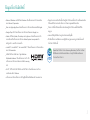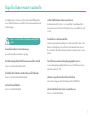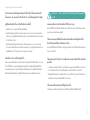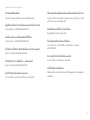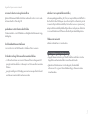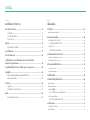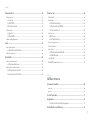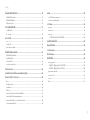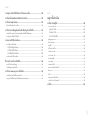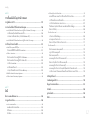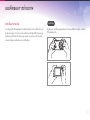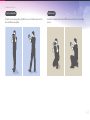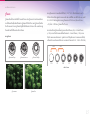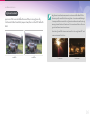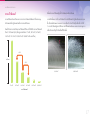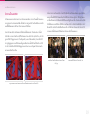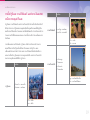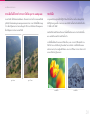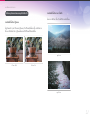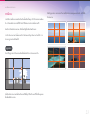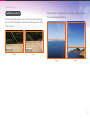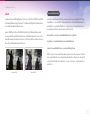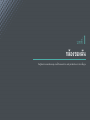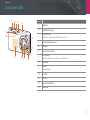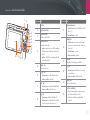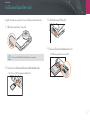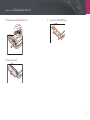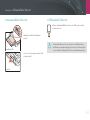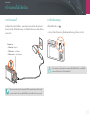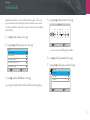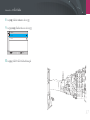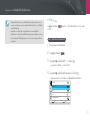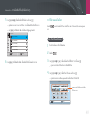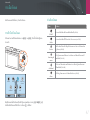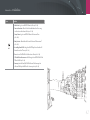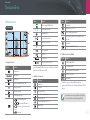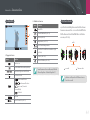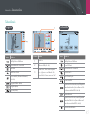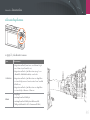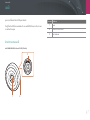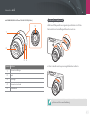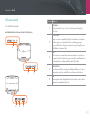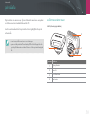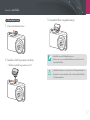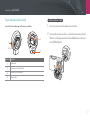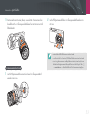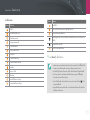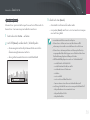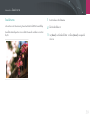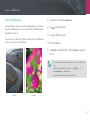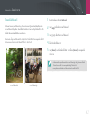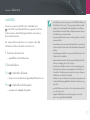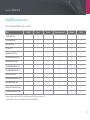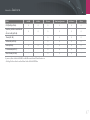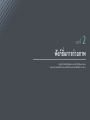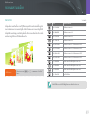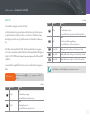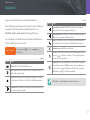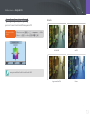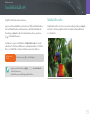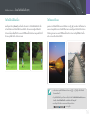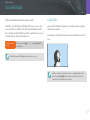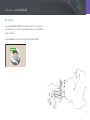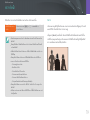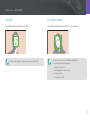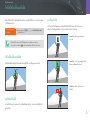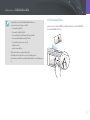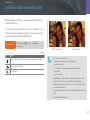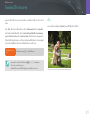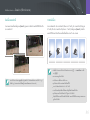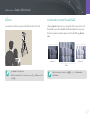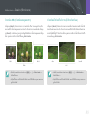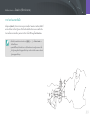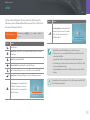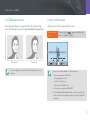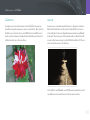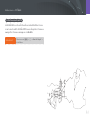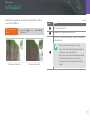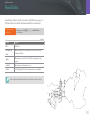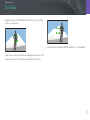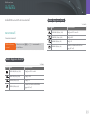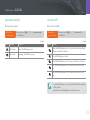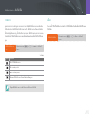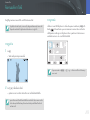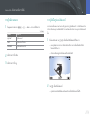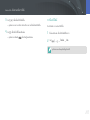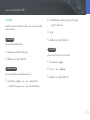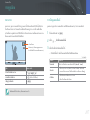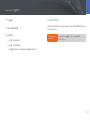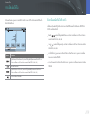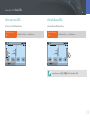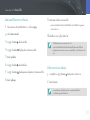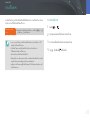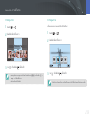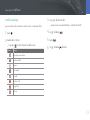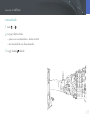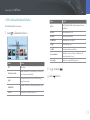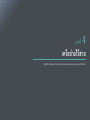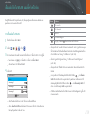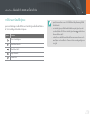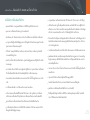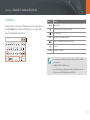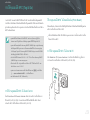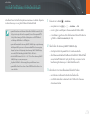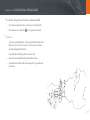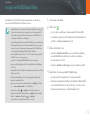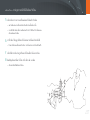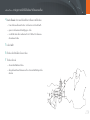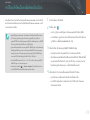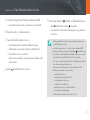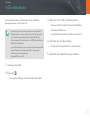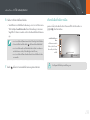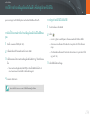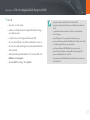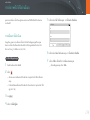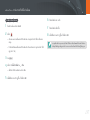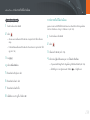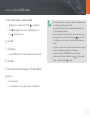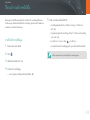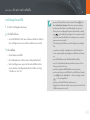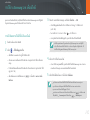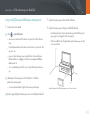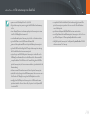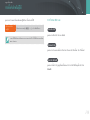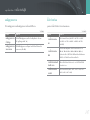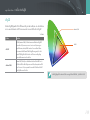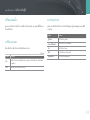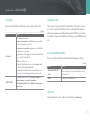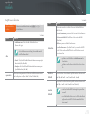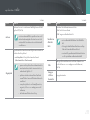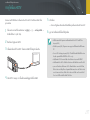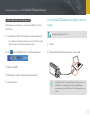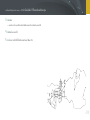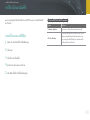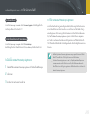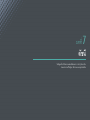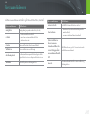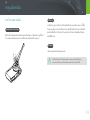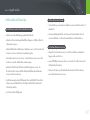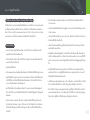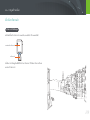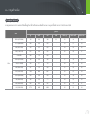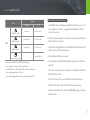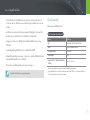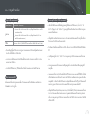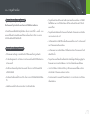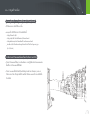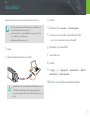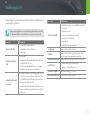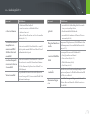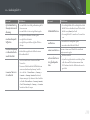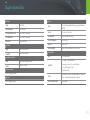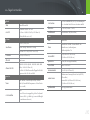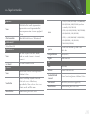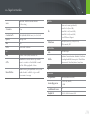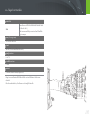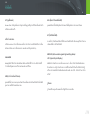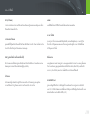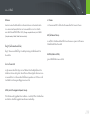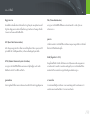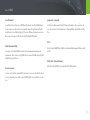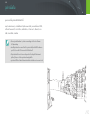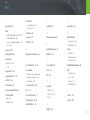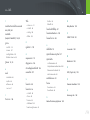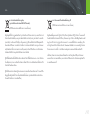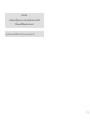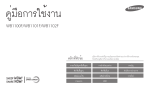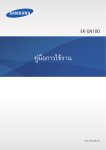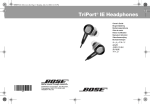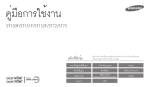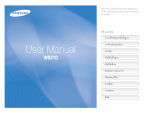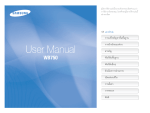Download Samsung NX mini (9 mm) คู่มือการใช้งาน
Transcript
คู่มือการใช้งาน THA คู่มือการใช้งานเล่มนี้ประกอบด้วยรายละเอียดค�ำแนะน�ำการใช้ง านกล้องของคุณโปรดศึกษาคู่มือการใช้งานเล่มนี้อย่างละเอียด ข้อมูลเกี่ยวกับลิขสิทธิ์ Microsoft Windows และโลโก้ของ Windows เป็นเครื่องหมายการค้าจดทะเบียน ของ Microsoft Corporation • Mac และ Apple App Store เป็นเครื่องหมายการค้าจดทะเบียนของบริษัท Apple • Google Play สโตร์ เป็นเครื่องหมายการค้าจดทะเบียนของ Google, Inc. • Adobe, โลโก้ของ Adobe, Photoshop และ Lightroom เป็นเครื่องหมายการค้า จดทะเบียนหรือเครื่องหมายการค้าของ Adobe Systems Incorporated ใน สหรัฐอเมริกา และ/หรือ ประเทศอื่น • microSD™, microSDHC™ และ microSDXC™ เป็นเครื่องหมายการค้าจดทะเบียน ของ SD Association • HDMI โลโก้ของ HDMI และ "High Definition Multimedia Interface" เป็นเครื่องหมายการค้า หรือ เครื่องหมายการค้าจดทะเบียนของ HDMI Licensing LLC ® • Wi-Fi , โลโก้ Wi-Fi CERTIFIED และโลโก้ Wi-Fi เป็นเครื่องหมายการค้าจด ทะเบียนของ Wi-Fi Alliance • เครื่องหมายการค้าและชื่อทางการค้าในคู่มือนี้เป็นทรัพย์สินของเจ้าของแต่ละราย • ข้อมูลจ�ำเพาะของกล้องหรือเนื้อหาในคู่มือการใช้งานเล่มนี้อาจมีการเปลี่ยนแปลงโดย ไม่ต้องแจ้งให้ทราบล่วงหน้าเนื่องจากการอัพเกรดคุณสมบัติของกล้อง • ไม่สามารถใช้ซ�้ำหรือส่งต่อเนื้อหาส่วนใดของคู่มือการใช้งานเล่มนี้โดยไม่ได้รับ อนุญาต • ขอแนะน�ำให้คุณใช้กล้องถ่ายรูปภายในประเทศที่คุณซื้อ • ใช้กล้องนี้ด้วยความรับผิดชอบ และปฏิบัติตามกฎหมายและกฎระเบียบทั้งหมดที่ เกี่ยวกับการใช้กล้องนี้ • PlanetFirst คือโครงการของ Samsung Electronics ในเรื่องการพัฒนา ที่ยั่งยืนและความรับผิดชอบต่อสังคม ผ่านธุรกิจเพื่อสิ่งแวดล้อมและ กิจกรรมด้านการจัดการ 1 ข้อมูลเกี่ยวกับสุขภาพและความปลอดภัย โปรดปฏิบัติตามข้อควรระวังและค�ำแนะน�ำในการใช้งานดังต่อไปนี้เพื่อหลีกเลี่ยง สถานการณ์ที่ก่อให้เกิดอันตราย และเพื่อให้การใช้งานกล้องของคุณเป็นไปอย่างมี ประสิทธิภาพสูงสุด ค�ำเตือน—สถานการณ์ที่อาจเป็นเหตุให้ตัวคุณเองหรือผู้อื่นได้รับ บาดเจ็บ การป้องกันไม่ให้เกิดอันตรายต่อสายตาของเป้าหมาย ห้ามใช้แฟลชในระยะใกล้ (ใกล้เกิน 1 ม.) กับคนหรือสัตว์ หากคุณใช้แฟลชใกล้กับ สายตาของเป้าหมายมากเกินไปอาจท�ำให้เกิดอันตรายทางการมองเห็นทั้งชั่วคราวหรือ ถาวรได้ เก็บกล้องให้ห่างจากเด็กเล็กและสัตว์เลี้ยง คุณอาจท�ำให้กล้องเสียหายและเสี่ยงต่อการถูกไฟดูด เก็บกล้องและอุปกรณ์เสริมทั้งหมดให้อยู่ห่างจากเด็กเล็กและสัตว์เลี้ยง เนื่องจากกล้อง มีส่วนประกอบที่เป็นชิ้นเล็กๆ ซึ่งอาจท�ำให้เกิดการส�ำลักติดคอหรืออันตรายร้ายแรง ได้ หากกลืนเข้าไป ชิ้นส่วนที่ถอดได้และอุปกรณ์เสริมอาจเป็นอันตรายต่อร่างกายเช่น เดียวกัน ห้ามใช้กล้องเมื่ออยู่ใกล้วัตถุไวไฟหรือก๊าซและของเหลวที่มีการระเบิดได้ ไม่ควรให้กล้องตากแดดโดยตรงหรืออยู่ในอุณหภูมิสูงเป็นเวลานานๆ ห้ามแยกชิ้นส่วนหรือพยายามซ่อมกล้องของคุณ เนื่องจากอาจท�ำให้เกิดเพลิงไหม้หรือระเบิดได้ ห้ามใส่วัสดุไวไฟเข้าไปยังกล้อง หรือจัดเก็บวัสดุเหล่านั้นใกล้กับกล้อง เนื่องจากอาจท�ำให้เกิดเพลิงไหม้หรือไฟฟ้าช็อตได้ อย่าถือกล้องในขณะที่มือเปียก เนื่องจากอาจท�ำให้เกิดไฟฟ้าช็อตได้ การตากแดดหรืออยู่ในอุณหภูมิที่สูงเกินไปเป็นเวลานานอาจท�ำให้ชิ้นส่วนภายในของ กล้องเกิดความเสียหายถาวรได้ หลีกเลี่ยงการคลุมกล้องหรือเครื่องชาร์จด้วยผ้าหรือผ้าห่ม กล้องอาจมีความร้อนสูงเกิน ซึ่งท�ำให้กล้องเสียรูปร่างหรือท�ำให้ไฟไหม้ได้ อย่าจับสายไฟหรือเครื่องชาร์จในระหว่างพายุฝนฟ้าคะนอง เนื่องจากอาจท�ำให้เกิดไฟฟ้าช็อตได้ 2 ข้อมูลเกี่ยวกับสุขภาพและความปลอดภัย ถ้าหากมีของเหลวหรือวัสดุแปลกปลอมเข้าไปในกล้อง ให้ถอดแหล่งจ่ายไฟ ทั้งหมดออก เช่น แบตเตอรี่ หรือเครื่องชาร์จ จากนั้นติดต่อศูนย์บริการซัมซุง ข้อควรระวัง—สถานการณ์ที่อาจท�ำให้กล้องหรืออุปกรณ์อื่นของคุณเสีย หายได้ ปฏิบัติตามข้อบังคับเรื่องการห้ามใช้กล้องในบางพื้นที่ ถอดแบตเตอรี่ออกจากตัวกล้องเมื่อเก็บไว้เป็นเวลานานๆ หลีกเลี่ยงการรบกวนอุปกรณ์อิเล็กทรอนิกส์อื่นๆ • ปิดกล้องเมื่ออยู่บนเครื่องบิน กล้องของคุณอาจรบกวนการท�ำงานของอุปกรณ์บน เครื่องบิน กรุณาปฏิบัติตามข้อบังคับของสายการบินและปิดกล้องตามค�ำแนะน�ำของ เจ้าหน้าที่สายการบิน • ปิดกล้องเมื่ออยู่ใกล้อุปกรณ์การแพทย์ กล้องของคุณอาจรบกวนการท�ำงานของ อุปกรณ์การแพทย์ในโรงพยาบาลหรือสถานพยาบาล กรุณาปฏิบัติตามข้อบังคับ ค�ำ เตือนที่ปิดประกาศไว้ และค�ำแนะน�ำจากบุคลากรการแพทย์ แบตเตอรี่ที่ใส่ไว้อาจรั่วซึมหรือเป็นสนิมตามเวลาที่ผ่านไป และอาจท�ำให้เกิดความเสีย หายอย่างรุนแรงกับกล้องของคุณได้ ใช้งานเฉพาะแบตเตอรี่ลิเธียมไออนส�ำรองแท้และที่แนะน�ำโดยผู้ผลิตเท่านั้น ห้ามท�ำให้แบตเตอรี่เสียหายหรือเกิดความร้อน หลีกเลี่ยงการรบกวนเครื่องกระตุ้นหัวใจ ใช้เฉพาะแบตเตอรี่ เครื่องชาร์จ สายเชื่อมต่อ และอุปกรณ์เสริมที่รับรองโดยซัม ซุงเท่านั้น • รักษาระยะห่างที่ปลอดภัยระหว่างกล้องกับเครื่องกระตุ้นหัวใจเพื่อหลีกเลี่ยงการรบกวน ที่อาจเกิดขึ้นได้ ตามแนะน�ำของผู้ผลิตและกลุ่มวิจัย ถ้าคุณมีเหตุที่ท�ำให้สงสัยได้ว่า กล้องของคุณก�ำลังรบกวนเครื่องกระตุ้นหัวใจหรืออุปกรณ์การแพทย์อื่น ให้ปิดกล้อง ทันทีและติดต่อผู้ผลิตเครื่องกระตุ้นหัวใจหรืออุปกรณ์การแพทย์เพื่อขอค�ำแนะน�ำ แบตเตอรี่ที่ไม่ใช่ของแท้ ที่เสียหาย หรือถูกความร้อนอาจท�ำให้ไฟไหม้หรือท�ำให้บุคคล เกิดการบาดเจ็บได้ การใช้งานแบตเตอรี่ เครื่องชาร์จ สายเชื่อมต่อ และอุปกรณ์เสริมที่ไม่ผ่านการรับรอง อาจท�ำให้แบตเตอรี่ระเบิด ท�ำให้กล้องเสียหาย หรือท�ำให้เกิดการบาดเจ็บได้ • ซัมซุงไม่รับผิดชอบต่อความเสียหายคือการบาดเจ็บที่เกิดจากแบตเตอรี่ เครื่องชาร์จ สายเชื่อมต่อ และอุปกรณ์เสริมที่ไม่ผ่านการรับรอง • ใช้งานแบตเตอรี่ตามวัตถุประสงค์ที่ถูกต้องเท่านั้น การใช้งานแบตเตอรี่อย่างไม่ถูกต้องอาจท�ำให้เกิดเพลิงไหม้หรือไฟฟ้าช็อตได้ 3 ข้อมูลเกี่ยวกับสุขภาพและความปลอดภัย อย่าจับแฟลชเมื่อไฟแฟลชติด ใช้ความระมัดระวังขณะที่คุณเชื่อมต่อสายและใส่แบตเตอรี่และการ์ดความจ�ำ แฟลชมีความร้อนสูงมากเมื่อใช้งาน และอาจท�ำให้คุณผิวหนังไหม้ ถ้าคุณกระชากขั้วต่อ ต่อสายหรือใส่แบตเตอรี่และการ์ดความจ�ำไม่ถูกต้อง อาจท�ำให้ พอร์ต ขั้วต่อ และอุปกรณ์เสริมเสียหายได้ เมื่อคุณใช้งานเครื่องชาร์จ AC ปิดกล้องก่อนถอดสายไฟเครื่องชาร์จ AC หากไม่ท�ำเช่นนั้น อาจท�ำให้ไฟไหม้หรือไฟฟ้าช็อตได้ ถอดเครื่องชาร์จออกจากเต้ารับบนผนังเมื่อไม่ได้ใช้งาน หากไม่ท�ำเช่นนั้น อาจท�ำให้ไฟไหม้หรือไฟฟ้าช็อตได้ ห้ามใช้สายไฟ ปลั๊กที่ช�ำรุด หรือเต้าเสียบที่หลวมในการชาร์จแบตเตอรี่ เนื่องจากอาจท�ำให้เกิดเพลิงไหม้หรือไฟฟ้าช็อตได้ ห้ามให้เครื่องชาร์จ AC สัมผัสกับขั้ว +/- บนตัวแบตเตอรี่ เนื่องจากอาจท�ำให้เกิดเพลิงไหม้หรือไฟฟ้าช็อตได้ ห้ามท�ำให้กล้องร่วงหล่นหรือถูกกระแทกรุนแรง การกระท�ำเช่นนั้น อาจท�ำให้หน้าจอหรือชิ้นส่วนภายในเสียหายได้ เก็บบัตรที่มีแถบแม่เหล็กไว้ห่างจากซองใส่กล้อง ข้อมูลที่อยู่ในบัตรอาจเสียหายหรือถูกลบได้ ไม่ควรใช้แบตเตอรี่หรือการ์ดความจ�ำที่เสียหาย การกระท�ำดังกล่าวอาจ ท�ำให้เกิดไฟช็อต หรือท�ำให้กล้องท�ำงานผิดปกติ หรือท�ำให้ไฟไหม้ได้ ห้ามวางกล้องไว้ภายในหรือใกล้กับสนามแม่เหล็ก การกระท�ำเช่นนั้น อาจท�ำให้กล้องท�ำงานผิดปกติได้ อย่าใช้กล้องนี้หากหน้าจอเสียหาย ถ้ามีชิ้นส่วนที่เป็นกระจกหรืออะคริลิกแตกหัก ให้ติดต่อศูนย์บริการของซัมซุงเพื่อน�ำ กล้องไปซ่อม 4 ข้อมูลเกี่ยวกับสุขภาพและความปลอดภัย ตรวจสอบว่ากล้องท�ำงานอย่างถูกต้องก่อนใช้งาน หลีกเลี่ยงการรบกวนอุปกรณ์อิเล็กทรอนิกส์อื่นๆ ผู้ผลิตจะไม่รับผิดชอบต่อไฟล์ที่หายไปหรือความเสียหายที่อาจเกิดจากการท�ำงานผิด ปกติของกล้องหรือการใช้งานไม่ถูกวิธี กล้องของคุณส่งสัญญาณคลื่นวิทยุ (RF) ที่อาจรบกวนอุปกรณ์อิเล็กทรอนิกส์ที่ไม่มีการ ป้องกันหรือมีการป้องกันไม่รัดกุมพอ เช่น เครื่องกระตุ้นหัวใจ เครื่องช่วยฟัง อุปกรณ์ การแพทย์ หรืออุปกรณ์อิเล็กทรอนิกส์อื่นๆ ในบ้านหรือยานพาหนะ กรุณาสอบถามผู้ ผลิตอุปกรณ์อิเล็กทรอนิกส์ที่คุณใช้เพื่อแก้ปัญหาคลื่นรบกวนที่คุณประสบ เพื่อป้องกัน การรบกวนอันไม่พึงประสงค์ ให้ใช้เฉพาะเครื่องมือหรืออุปกรณ์เสริมที่ซัมซุงรับรอง คุณต้องเสียบสาย USB ด้านปลายเล็กเข้าที่กล้อง ถ้าเสียบสายกลับด้าน อาจท�ำให้ไฟล์เสียหาย บริษัทผู้ผลิตจะไม่รับผิดชอบต่อการสูญ เสียข้อมูลใดๆ ห้ามให้เลนส์สัมผัสกับแสงอาทิตย์โดยตรง ใช้กล้องตามต�ำแหน่งปกติ หลีกเลี่ยงการสัมผัสกับเสาอากาศภายในกล้อง การกระท�ำดังกล่าวอาจท�ำให้ตวั รับแสงมีอาการสีเพี้ยน หรือท�ำงานบกพร่อง ถ้ากล้องมีความร้อนสูง ให้นำ� แบตเตอรี่ออกและปล่อยให้เย็นลง การใช้งานกล้องเป็นระยะเวลานานอาจท�ำให้แบตเตอรี่เกิดความร้อนสูงและท�ำให้ อุณหภูมิภายในกล้องเพิ่มขึ้น หากกล้องหยุดท�ำงาน ให้นำ� แบตเตอรี่ออกและปล่อย ให้เย็นลง • อุณหภูมิภายในที่สูงอาจท�ำให้เกิดสัญญาณรบกวนในภาพของคุณ ซึ่งเป็นเรื่องปกติ และไม่ส่งผลกระทบต่อประสิทธิภาพโดยรวมของกล้อง • การถ่ายโอนข้อมูลและความรับผิดชอบของคุณ • ข้อมูลที่ถ่ายโอนผ่าน WLAN อาจจะรั่วไหลได้ ดังนั้นจึงควรหลีกเลี่ยงการถ่ายโอน ข้อมูลที่มีความละเอียดอ่อนในพื้นที่สาธารณะหรือบนเครือข่ายเปิด • ผู้ผลิตกล้องจะไม่รับผิดชอบต่อการถ่ายโอนข้อมูลใดๆ ที่ละเมิดลิขสิทธิ์ เครื่องหมายการค้า กฎหมายว่าด้วยทรัพย์สินทางปัญญา หรือขนบธรรมเนียม ประเพณีของสังคม 5 ไอคอนที่ใช้ในคู่มือเล่มนี้ ไอคอน ฟังก์ชั่น ข้อมูลเพิ่มเติมอื่นๆ ค�ำเตือนและข้อควรระวังเกี่ยวกับความปลอดภัย [ ] ( ) → * ปุ่มของกล้อง ตัวอย่างเช่น [ชัตเตอร์] หมายถึงปุ่มชัตเตอร์ หมายเลขหน้าของข้อมูลที่เกี่ยวข้อง ล�ำดับของตัวเลือกหรือเมนูที่คุณจะต้องเลือกเพื่อด�ำเนินการเป็นขั้นตอน เช่น เลือก b → คุณภาพ (หมายถึงให้เลือก b จากนั้นจึงเลือก คุณภาพ) หมายเหตุ คู่มือนี้อธิบายโดยอ้างอิงจากเลนส์ NX-M เมื่อคุณติดตั้งเลนส์ NX โดยใช้อะแดปเตอร์ เมาท์เลนส์ ตัวเลือกการถ่ายภาพหรือฟังก์ชันบางอย่างอาจไม่รองรับการท�ำงาน 6 สารบัญ ค�ำแนะน�ำ บทที่ 1 ท่าทางในการถ่ายภาพ................................................................................ 13 การเริ่มต้น.................................................................................................. 27 แนวคิดของการถ่ายภาพ การถือกล้อง.................................................................................................13 การถ่ายภาพในท่ายืน...................................................................................14 ท่านั่งถ่ายภาพ..............................................................................................14 รูรับแสง..................................................................................................... 15 ค่ารูรับแสงกับระยะชัดลึก..............................................................................16 ความเร็วชัตเตอร์........................................................................................ 17 ค่าความไวแสง ISO.................................................................................... 18 การตั้งค่ารูรับแสง ความเร็วชัตเตอร์ และค่าความไวแสง ISO จะเป็นการควบคุมค่ารับแสง......................................................................... 19 ความสัมพันธ์กันระหว่างทางยาวโฟกัส มุมภาพ และมุมมอง......................... 20 ระยะชัดลึก................................................................................................. 20 สิ่งที่ควบคุมลักษณะพิเศษแบบหลุดโฟกัสคืออะไร............................................21 แสดงภาพระยะชัดลึก...................................................................................22 การจัดวาง.................................................................................................. 23 กฎสามส่วน..................................................................................................23 ภาพที่มีเป้าหมายสองเป้าหมาย.....................................................................24 แฟลช........................................................................................................ 25 หมายเลขไกด์ของแฟลช...............................................................................25 กล้องของฉัน อุปกรณ์ในกล่องบรรจุภัณฑ์............................................................................................... 27 ส่วนประกอบของกล้อง................................................................................ 28 การใช้งานปุ่ม DIRECT LINK............................................................................................. 30 การตั้งค่าปุ่ม DIRECT LINK....................................................................... 30 การใช้หน้าจอ.................................................................................................................... 31 การใช้งานโหมดถ่ายตัวเอง.......................................................................... 31 การใส่แบตเตอรี่และการ์ดความจ�ำ............................................................... 32 การถอดแบตเตอรี่และการ์ดความจ�ำ................................................................................... 34 การใช้อะแดปเตอร์การ์ดความจ�ำ........................................................................................ 34 ชาร์จแบตเตอรี่แล้วเปิดกล้อง....................................................................... 35 การชาร์จแบตเตอรี.่ ........................................................................................................... 35 การเปิดกล้องของคุณ........................................................................................................ 35 การตั้งค่าเริ่มต้น......................................................................................... 36 การเลือกฟังก์ชั่น (ตัวเลือกต่างๆ)................................................................. 38 เลือกด้วยปุ่มกด................................................................................................................. 38 เลือกโดยการสัมผัส........................................................................................................... 38 การใช้งาน m............................................................................................................. 39 เช่น การเลือกขนาดภาพในโหมด P............................................................ 39 การใช้งานแผงอัจฉริยะ...................................................................................................... 40 เช่น ปรับค่ารับแสงในโหมด P.................................................................... 40 การเลือกโหมด........................................................................................... 41 การเข้าถึงหน้าจอโหมด...................................................................................................... 41 ค�ำอธิบายโหมด................................................................................................................. 41 7 สารบัญ ไอคอนบนหน้าจอ....................................................................................... 43 ในโหมดถ่ายภาพ............................................................................................................... 43 การถ่ายภาพ............................................................................................... 43 การบันทึกวิดีโอ........................................................................................... 44 เกี่ยวกับมาตรวัดระดับ................................................................................ 44 ในโหมดเปิดเล่น................................................................................................................ 45 โหมดถ่ายภาพ............................................................................................ 54 โหมดอัตโนมัติ.................................................................................................................. 54 โหมดอัจฉริยะ.................................................................................................................... 56 การใช้งานโหมดหน้าสวย............................................................................. 56 การใช้งานโหมดใบหน้าที่ดีที่สุด................................................................... 57 การถ่ายภาพพาโนรามา.............................................................................. 58 การดูรูปถ่าย............................................................................................... 45 การเปิดเล่นวิดีโอ........................................................................................ 45 โหมดโปรแกรม.................................................................................................................. 59 เลนส์.......................................................................................................... 47 โหมดก�ำหนดรูรับแสงเอง................................................................................................... 61 โหมดล�ำดับชัตเตอร์........................................................................................................... 62 โหมดปรับเอง.................................................................................................................... 63 เปลี่ยนแปลงข้อมูลที่แสดงผล............................................................................................. 46 ส่วนประกอบของเลนส์...................................................................................................... 47 การล็อกหรือการปลดล็อกเลนส์................................................................... 48 เครื่องหมายบนเลนส์......................................................................................................... 49 อุปกรณ์เสริม.............................................................................................. 50 องค์ประกอบแฟลชภายนอก............................................................................................... 50 การเชื่อมต่อแฟลชภายนอก......................................................................... 51 สลับโปรแกรม............................................................................................. 60 ความเร็วชัตเตอร์ตำ�่ สุด............................................................................... 60 การใช้งานโหมดตั้งเฟรมอัตโนมัต.ิ ............................................................... 63 การใช้ฟังก์ชั่น Bulb..................................................................................... 64 การบันทึกวิดีโอ.................................................................................................................. 65 ฟังก์ชั่นที่มีให้ในแต่ละโหมดถ่ายภาพ................................................................................... 66 ผังอุปกรณ์อะแดปเตอร์เมาท์เลนส์...................................................................................... 52 การใส่อะแดปเตอร์เมาท์เลนส์..................................................................... 52 การถอดอะแดปเตอร์เมาท์เลนส์.................................................................. 53 บทที่ 2 ฟังก์ชั่นการถ่ายภาพ ขนาดและความละเอียด............................................................................... 69 ขนาดภาพ......................................................................................................................... 69 คุณภาพ............................................................................................................................ 70 ค่าความไวแสง ISO.................................................................................... 71 สมดุลแสงขาว............................................................................................ 72 ก�ำหนดค่าล่วงหน้าของตัวเลือกสมดุลแสงขาว.............................................. 73 ตัวช่วยปรับแต่งภาพ (สไตล์ภาพ)................................................................. 74 8 สารบัญ โหมดโฟกัสอัตโนมัติ (AF)........................................................................... 75 โฟกัสอัตโนมัติภาพเดี่ยว..................................................................................................... 75 โฟกัสอัตโนมัติต่อเนื่อง....................................................................................................... 76 โฟกัสแบบปรับเอง............................................................................................................. 76 บริเวณโฟกัสอัตโนมัต.ิ................................................................................. 77 การเลือกโฟกัส.................................................................................................................. 77 AF หลายจุด..................................................................................................................... 78 ตรวจจ�ำหน้า............................................................................................... 79 กลาง................................................................................................................................. 79 ภาพหน้ายิ้ม...................................................................................................................... 80 ถ่ายภาพด้วยการขยิบตา.................................................................................................... 80 โฟกัสอัตโนมัติแบบสัมผัส............................................................................ 81 โฟกัสอัตโนมัติแบบสัมผัส.................................................................................................. 81 จุดโฟกัสอัตโนมัติ.............................................................................................................. 81 การค้นหาโฟกัส................................................................................................................. 81 การถ่ายแบบแตะหน้าจอ.................................................................................................... 82 ช่วยถ่ายแมนวล.......................................................................................... 83 ระบบป้องกันภาพสั่นไหวแบบออพติคอล (OIS)............................................. 84 โหมดถ่าย (วิธีการถ่ายภาพ)........................................................................ 85 เดี่ยว................................................................................................................................. 85 ต่อเนื่องแบบปกติ.............................................................................................................. 86 ภาพต่อเนื่อง..................................................................................................................... 86 ตัวตั้งเวลา......................................................................................................................... 87 ถ่ายคร่อม AE (ถ่ายคร่อมค่ารับแสงอัตโนมัต)ิ ..................................................................... 87 ถ่ายคร่อม WB (ถ่ายคร่อมสมดุลแสงขาว)........................................................................... 88 ถ่ายคร่อมตัวช่วยปรับค่าภาพ (ตัวช่วยถ่ายคร่อม)................................................................. 88 การถ่ายคร่อมระยะชัดลึก ................................................................................................. 89 แฟลช........................................................................................................ 90 การท�ำให้ลักษณะตาแดงลดลง............................................................................................ 91 การปรับความเข้มของแฟลช.............................................................................................. 91 การวัดแสง................................................................................................. 92 หลายจุด........................................................................................................................... 92 เน้นตรงกลาง..................................................................................................................... 93 เฉพาะจุด.......................................................................................................................... 93 การวัดค่ารับแสงของบริเวณโฟกัส .............................................................. 94 ช่วงที่ปรับเปลี่ยนได้.................................................................................... 95 ฟิลเตอร์อัจฉริยะ......................................................................................... 96 การชดเชยแสง........................................................................................... 97 ล็อกค่ารับแสง............................................................................................. 98 ฟังก์ชั่นวิดีโอ.............................................................................................. 99 ขนาดภาพยนตร์................................................................................................................ 99 เมื่อตั้งค่า สัญญาณภาพ เป็น NTSC........................................................... 99 เมื่อตั้งค่า สัญญาณภาพ เป็น PAL............................................................... 99 คุณภาพของภาพยนตร์.................................................................................................... 100 ภาพเร่งความเร็ว............................................................................................................. 100 ภาพจาง.......................................................................................................................... 101 เสียง............................................................................................................................... 101 9 สารบัญ บทที่ 3 เปิดเล่น/แก้ไข ค้นหาและจัดการไฟล์................................................................................ 103 การดูรูปถ่าย.................................................................................................................... 103 การดูภาพย่อ................................................................................................................... 103 การดูไฟล์ตามหมวด........................................................................................................ 104 การดูไฟล์ในรูปแบบโฟลเดอร์........................................................................................... 104 การป้องกันไฟล์............................................................................................................... 105 การลบไฟล์..................................................................................................................... 106 การลบทีละไฟล์........................................................................................ 106 การลบทีละหลายไฟล์............................................................................... 106 การลบทุกไฟล์......................................................................................... 106 การดูรูปถ่าย............................................................................................. 107 ขยายภาพ....................................................................................................................... 107 การเปิดดูแสดงสไลด์....................................................................................................... 107 การหมุนอัตโนมัต.ิ ........................................................................................................... 108 การเปิดเล่นวิดีโอ...................................................................................... 109 ค้นหาย้อนหลังหรือไปข้างหน้า......................................................................................... 109 ปรับความสว่างของวิดีโอ.................................................................................................. 110 ปรับระดับเสียงของวิดีโอ.................................................................................................. 110 ตัดส่วนของวิดีโอระหว่างการเปิดเล่น................................................................................ 111 บันทึกภาพระหว่างการเปิดเล่น........................................................................................ 111 การแก้ไขภาพ.......................................................................................... 112 การครอบตัดภาพ............................................................................................................. 112 การหมุนภาพ.................................................................................................................. 113 การหมุนภาพ.................................................................................................................. 113 การปรับภาพของคุณ....................................................................................................... 114 การตกแต่งใบหน้า........................................................................................................... 115 การใช้งานลักษณะพิเศษฟิลเตอร์อัจฉริยะ.......................................................................... 116 บทที่ 4 เครือข่ายไร้สาย เชื่อมต่อเข้ากับ WLAN และตั้งค่าเครือข่าย................................................. 118 การเชื่อมต่อกับ WLAN.................................................................................................... 118 การตั้งค่าตัวเลือกเครือข่าย........................................................................ 119 ตั้งค่าที่อยู่ IP แบบปรับเอง........................................................................ 119 การใช้งานเบราว์เซอร์เข้าสู่ระบบ...................................................................................... 120 เคล็ดลับการเชื่อมต่อเครือข่าย.......................................................................................... 121 การใส่ข้อความ................................................................................................................ 122 การใช้คุณสมบัติ NFC (Tag & Go)............................................................ 123 การใช้งานคุณสมบัติ NFC ในโหมดถ่ายภาพ..................................................................... 123 ใช้งานคุณสมบัติ NFC ในโหมดเปิดเล่น (Photo Beam)..................................................... 123 การใช้งานคุณสมบัติ NFC ในโหมด Wi-Fi......................................................................... 123 การบันทึกไฟล์ไปยังสมาร์ทโฟนโดยอัตโนมัต.ิ............................................. 124 การส่งรูปภาพหรือวิดีโอไปยังสมาร์ทโฟน................................................... 126 10 สารบัญ การส่งรูปภาพหรือวิดีโอไปยังสมาร์ทโฟนหลายเครื่อง.................................. 128 การใช้สมาร์ทโฟนเป็นสายลั่นชัตเตอร์ระยะไกล........................................... 130 การใช้งาน Baby Monitor......................................................................... 132 ปรับระดับเสียงที่จะเปิดการเตือน...................................................................................... 133 การใช้การส�ำรองข้อมูลโดยอัตโนมัติ เพื่อส่งรูปถ่ายหรือวิดีโอ...................... 134 การติดตั้งโปรแกรมส�ำหรับส�ำรองข้อมูลโดยอัตโนมัติในพีซีของคุณ..................................... 134 การส่งรูปถ่ายหรือวิดีโอไปยังพีซ.ี ...................................................................................... 134 การส่งภาพหรือวิดีโอผ่านอีเมล.................................................................. 136 การเปลี่ยนการตั้งค่าอีเมล................................................................................................ 136 การจัดเก็บข้อมูลของคุณ.......................................................................... 136 การตั้งค่ารหัสผ่านอีเมล............................................................................. 137 การเปลี่ยนรหัสผ่านอีเมล.......................................................................... 138 การส่งภาพหรือวิดีโอผ่านอีเมล......................................................................................... 138 ใช้งานบริการแชร์ภาพหรือวิดีโอ................................................................. 140 การเข้าถึงบริการแชร์ข้อมูล............................................................................................. 140 การอัพโหลดรูปถ่ายและวิดีโอ........................................................................................... 141 การใช้งาน Samsung Link เพื่อส่งไฟล์...................................................... 142 การอัพโหลดภาพไปยังที่จัดเก็บออนไลน์........................................................................... 142 การดูภาพหรือวิดีโอบนอุปกรณ์ที่สนับสนุน Samsung Link................................................. 143 บทที่ 5 เมนูการตั้งค่ากล้อง การตั้งค่าส�ำหรับผู้ใช้................................................................................. 146 การก�ำหนด ISO เอง........................................................................................................ 146 ขยายช่วง ISO.......................................................................................... 146 ขั้นของค่า ISO......................................................................................... 146 ช่วง ISO อัตโนมัติ................................................................................... 146 ลดสัญญาณรบกวน.......................................................................................................... 147 ตั้งค่าถ่ายคร่อม............................................................................................................... 147 ปริภูมิส.ี .......................................................................................................................... 148 แก้ไขความบิดเบี้ยว.......................................................................................................... 149 การใช้งานการแตะ........................................................................................................... 149 การก�ำหนดค่า iFn........................................................................................................... 149 หน้าจอของผู้ใช้............................................................................................................... 150 การแมปปุ่ม.................................................................................................................... 151 ภาพสดผ่าน NFC............................................................................................................ 151 ขนาดภาพ MobileLink/NFC .......................................................................................... 151 เส้นตาราง....................................................................................................................... 151 ไฟ AF............................................................................................................................. 152 ถ่ายภาพตนเองอัตโนมัต.ิ ................................................................................................. 152 การตั้งค่าความเร็วปุ่มเลนส์.............................................................................................. 152 การตั้งค่า.................................................................................................. 153 11 สารบัญ บทที่ 6 การใช้งานหรือการเก็บรักษากล้อง.................................................................................... 167 การเชื่อมต่อไปยังอุปกรณ์ภาพนอก การดูไฟล์บน HDTV................................................................................. 157 การถ่ายโอนไฟล์มาไว้ที่คอมพิวเตอร์ของคุณ.............................................. 158 การถ่ายโอนไฟล์มาไว้ที่คอมพิวเตอร์ระบบปฏิบัติการ Windows OS ของคุณ...................... 158 การเชื่อมต่อกล้องเป็นดิสก์แบบถอดได้....................................................... 158 การปลดการเชื่อมต่อกล้อง (ส�ำหรับ Windows XP).................................... 159 การถ่ายโอนไฟล์มาไว้ที่คอมพิวเตอร์ระบบปฏิบัติการ Mac OS ของคุณ.............................. 159 การใช้งานโปรแกรมในพีซ.ี ........................................................................ 161 การติดตั้งโปรแกรมจากซีดีที่ให้มา..................................................................................... 161 โปรแกรมที่มีให้ใช้งานเมื่อใช้ i-Launcher................................................... 161 การใช้งาน i-Launcher..................................................................................................... 162 ข้อก�ำหนดส�ำหรับระบบปฏิบัติการ Windows.............................................. ข้อก�ำหนดส�ำหรับระบบปฏิบัติการ Mac OS............................................... การเปิด i-Launcher.................................................................................. ดาวน์โหลดเฟิร์มแวร์................................................................................. การดาวน์โหลดโปรแกรม PC Auto Backup............................................... 162 162 162 163 163 ก�ำลังติดตั้ง Adobe Photoshop Lightroom....................................................................... 163 การใช้งาน Adobe Photoshop Lightroom........................................................................ 163 บทที่ 7 ดัชนี ข้อความแสดงข้อผิดพลาด......................................................................... 165 การดูแลรักษากล้อง.................................................................................. 166 สถานที่ที่ไม่เหมาะสมกับการใช้งานหรือเก็บรักษากล้อง............................... การใช้งานที่ชายหาดหรือชายฝั่ง................................................................ การเก็บรักษาเป็นระยะเวลายาวนาน........................................................... ใช้กล้องอย่างระมัดระวังในสภาพแวดล้อมที่มีความชื้นสูง............................ ข้อควรระวังอื่นๆ....................................................................................... 167 167 167 168 168 เกี่ยวกับการ์ดความจ�ำ...................................................................................................... 169 การ์ดความจ�ำที่สนับสนุน........................................................................... 169 ความจุของการ์ดความจ�ำ........................................................................... 170 ข้อควรระวังในการใช้งานการ์ดความจ�ำ....................................................... 171 เกี่ยวกับแบตเตอรี.่ ........................................................................................................... 172 ข้อก�ำหนดเฉพาะของแบตเตอรี.่ ................................................................ อายุการใช้งานแบตเตอรี่............................................................................ ข้อความแบตเตอรี่ตำ�่ ................................................................................ หมายเหตุเกี่ยวกับการใช้งานแบตเตอรี่....................................................... ข้อควรระวังเกี่ยวกับการใช้งานแบตเตอรี่.................................................... หมายเหตุเกี่ยวกับการชาร์จแบตเตอรี่........................................................ หมายเหตุเกี่ยวกับการชาร์จขณะที่เชื่อมต่อเข้ากับคอมพิวเตอร์.................... การจัดการและก�ำจัดแบตเตอรี่และเครื่องชาร์จด้วยความเอาใจใส่................. 172 174 174 174 175 175 176 176 ปรับปรุงเฟิร์มแวร์..................................................................................... 177 ก่อนติดต่อศูนย์บริการ............................................................................... 178 ข้อมูลจ�ำเพาะของกล้อง............................................................................. 181 ค�ำศัพท์.................................................................................................... 186 อุปกรณ์เสริม............................................................................................ 192 ดัชนี......................................................................................................... 193 การท�ำความสะอาดกล้อง.................................................................................................. 166 เลนส์และหน้าจอของกล้อง........................................................................ 166 ตัวรับแสง................................................................................................. 166 ตัวกล้อง................................................................................................... 166 12 แนวคิดของการถ่ายภาพ ท่าทางในการถ่ายภาพ ท่าทางที่ถูกต้องที่ท�ำให้กล้องมีเสถียรภาพเป็นสิ่งจ�ำเป็นในการถ่ายภาพที่ดี แม้ว่าคุณจะ ถือกล้องอย่างถูกต้อง ท่าทางในการถ่ายภาพที่ผิดอาจท�ำให้กล้องสั่นได้ ยืนตรงและอยู่ นิ่งเพื่อเป็นฐานที่มั่นคงส�ำหรับกล้องของคุณ ขณะที่ถ่ายภาพด้วยความเร็วชัตเตอร์ช้า กลั้นหายใจเพื่อลดการเคลื่อนที่ของร่างกายให้น้อยที่สุด การถือกล้อง ถือกล้องและวางนิว้ ชี้ของคุณบนปุ่มชัตเตอร์ ส�ำหรับเลนส์ที่มีขนาดใหญ่ขึ้น วางมือซ้าย ไว้ใต้เลนส์เพื่อรองรับ 13 แนวคิดของการถ่ายภาพ การถ่ายภาพในท่ายืน จัดองค์ประกอบภาพของคุณ ยืนตรงโดยให้เท้าแยกออกจากกันด้วยระยะห่างเท่าช่วง ไหล่ และให้ข้อศอกของคุณชี้ลง ท่านั่งถ่ายภาพ จัดองค์ประกอบโดยนั่งบนพื้นและชันเข่าขึ้นข้างหนึ่ง และรักษาท่าทางร่างกายอยู่ใน แนวตรง 14 แนวคิดของการถ่ายภาพ รูรับแสง รูรับแสงเป็นหนึ่งในสามปัจจัยที่กำ� หนดค่ารับแสง ช่องรูรับแสงประกอบด้วยแผ่นโลหะ บางที่เปิดและปิดเพื่อปล่อยให้แสงผ่านรูรับแสงเข้าไปยังกล้อง ขนาดรูรับแสงเกี่ยวข้อง กับปริมาณแสง: ยิ่งขนาดรูรับแสงใหญ่ขึ้นก็ยิ่งให้แสงผ่านเข้ามามากขึ้น และยิ่งขนาดรู รับแสงเล็กลงก็ยิ่งให้แสงผ่านเข้ามาน้อยลง ขนาดรูรับแสง ขนาดรูรับแสงสามารถแทนด้วยค่าที่เรียกว่า “ค่า F” ค่า f เป็นค่าที่แทนค่าทางยาว โฟกัสหารด้วยเส้นผ่านศูนย์กลางของเลนส์ เช่น เลนส์ที่มีทางยาวโฟกัส 50 มม. และมี ค่า f เป็น F2 เส้นผ่านศูนย์กลางของรูรับแสงจะเท่ากับ 25 มม. (50 มม./25 มม. = F2) ยิ่งค่า f มีค่าน้อย รูรับแสงก็ยิ่งกว้างมาก ขนาดช่องเปิดของรูรับแสงนั้นบรรยายแทนด้วยค่ารับแสง (EV) การเพิ่มค่ารับแสง (+1 EV) หมายถึงปริมาณแสงเพิ่มขึ้นเป็นสองเท่า การลดค่ารับแสง (-1 EV) หมาย ถึงปริมาณแสงลดลงเป็นสองเท่า คุณยังสามารถใช้คุณลักษณะการชดเชยแสงเพื่อปรับ เปลี่ยนปริมาณแสงโดยละเอียดโดยการแบ่งย่อยค่ารับแสงเป็น 1/2, 1/3 EV หรือค่าอื่นๆ +1 EV รูรับแสงแคบที่สุด รูรับแสงขนาดกลาง รูรับแสงกว้างที่สุด F1.4 รูรับแสงแคบ -1 EV F2 F2.8 F4 ระดับค่ารับแสง F5.6 F8 รูรับแสงกว้าง 15 แนวคิดของการถ่ายภาพ ค่ารูรับแสงกับระยะชัดลึก คุณสามารถท�ำให้ภาพฉากหลังชัดขึ้นหรือเบลอลงได้โดยการควบคุมรูรับแสง ซึ่ง เกี่ยวข้องอย่างใกล้ชิดกับระยะชัดลึก (Depth of Field) ซึ่งสามารถเรียกได้ว่าชัดตื้นหรือ ชัดลึก ภาพชัดลึก ภาพชัดตื้น ช่องรูรับแสงประกอบด้วยแผ่นเบลดหลายแผ่น แผ่นเบลดเหล่านี้จะเคลื่อนที่ไปด้วย กันและควบคุมปริมาณแสงที่ผ่านกึ่งกลางของรูรับแสง จ�ำนวนแผ่นเบลดยังมีผลต่อรูป ร่างของจุดแสงเมื่อถ่ายภาพกลางคืน หากรูรับแสงประกอบด้วยแผ่นเบลดเป็นจ�ำนวนคู่ แสงจะถูกแบ่งออกเป็นส่วนเท่ากับแผ่นเบลด ถ้าจ�ำนวนแผ่นเบลดเป็นจ�ำนวนคี่ แสงจะ ถูกแบ่งส่วนเป็นสองเท่าของจ�ำนวนแผ่นเบลด ตัวอย่างเช่น รูรับแสงที่มี 8 แผ่นเบลดจะแบ่งแสงเป็น 8 ส่วน และรูรับแสงที่มี 7 แผ่น เบลดจะแบ่งแสงออกเป็น 14 ส่วน 7 แผ่นเบลด 8 แผ่นเบลด 16 แนวคิดของการถ่ายภาพ ความเร็วชัตเตอร์ ดังนั้นยิ่งความเร็วชัตเตอร์สูงขึ้น ก็จะมีแสงผ่านเข้ามาน้อยลง ความเร็วชัตเตอร์หมายถึงระยะเวลาระหว่างการเปิดและปิดชัตเตอร์ ซึ่งจะควบคุม ปริมาณแสงที่ผ่านรูรับแสงก่อนที่จะตกกระทบตัวรับแสง ภาพต่อไปนี้แสดงการที่ความเร็วชัตเตอร์ตำ�่ จะเปิดให้แสงเข้าสู่กล้องเป็นระยะเวลานาน ขึ้น ซึ่งจะเพิ่มลักษณะภาพเบลอจากการเคลื่อนไหว ส�ำหรับวัตถุที่เคลื่อนที่ กล่าวได้ ว่า ความเร็วชัตเตอร์สูงจะท�ำให้ระยะเวลาที่ให้แสงผ่านน้อยลง และจะสามารถหยุดการ เคลื่อนไหวของวัตถุที่กำ� ลังเคลื่อนที่ได้ง่ายขึ้น โดยทัว่ ไปจะสามารถปรับค่าความเร็วชัตเตอร์ได้เอง ค่าทีว่ ัดได้จากความเร็วชัตเตอร์ เรียกว่า "ค่ารับแสง" (EV) ซึ่งจะถูกแบ่งเป็นช่วง 1 วินาที, 1/2 วินาที, 1/4 วินาที, 1/8 วินาที, 1/15 วินาที, 1/1,000 วินาที, 1/2,000 วินาที และค่าอื่นๆ +1 EV ค่ารับแสง -1 EV 0.8 วินาที 1 วินาที 1/2 วินาที 1/4 วินาที 0.004 วินาที 1/8 วินาที 1/15 วินาที 1/30 วินาที ความเร็วชัตเตอร์ 17 แนวคิดของการถ่ายภาพ ค่าความไวแสง ISO ค่ารับแสงของภาพจะพิจารณาจากความไวแสงของกล้อง ค่าความไวแสงนี้กำ� หนดตาม มาตรฐานระหว่างประเทศของฟิล์ม ซึ่งเรียกว่ามาตรฐาน ISO ในกล้องดิจิตอล ความไว แสงนี้ใช้เพื่อแสดงความไวในการรับภาพของกลไกดิจิตอล ค่าความไวแสง ISO จะเป็นสองเท่าเมื่อตัวเลขนี้เป็นสองเท่า ตัวอย่างเช่น การตั้งค่า ISO 200 จะสามารถบันทึกภาพได้ไวเป็นสองเท่าของ ISO 100 อย่างไรก็ตาม ค่า ISO สูงจะท�ำให้มี “สัญญาณรบกวน” ซึ่งเป็นจุดเล็กๆ และเกิดลักษณะอื่นๆ ในภาพที่ท�ำให้ ปรากฏสัญญาณรบกวนหรือลักษณะที่ดูเลอะเลือนในภาพนั้นได้ โดยทัว่ ไปแล้ว ควรใช้ ค่า ISO ต�ำ่ เพื่อป้องกันไม่ให้เกิดสัญญาณรบกวนในภาพ ยกเว้นคุณก�ำลังถ่ายภาพใน สภาพแสงมืดหรือกลางคืน เนื่องจากค่าความไวแสง ISO ต�ำ่ จะท�ำให้กล้องมีความไวต่อแสงน้อยลง คุณจะต้องรับ แสงมากขึ้นเพื่อให้ได้ค่ารับแสงที่พอดี เมื่อใช้ค่าความไวแสง ISO ต�ำ่ ให้เปิดรูรับแสง มากขึ้นหรือลดความเร็วชัตเตอร์เพื่อให้รับแสงเข้าสู่กล้องมากขึ้น ตัวอย่างเช่น ในวันฟ้า โปร่งที่มีแสงมากเหลือเฟือ เมื่อใช้ค่าความไวแสง ISO ต�ำ่ จะไม่จำ� เป็นต้องใช้ความเร็ว ชัตเตอร์ช้า อย่างไรก็ตามในที่มืดหรือกลางคืน การใช้ค่าความไวแสง ISO ต�ำ่ จะท�ำให้ ภาพเบลอ ดังนั้นจึงแนะน�ำให้เพิ่มค่าความไวแสง ISO ขึ้นพอสมควร ภาพที่ถ่ายด้วยขาตั้งกล้องและค่าความไวแสง ISO สูง ภาพเบลอเมื่อใช้ค่าความไวแสง ISO ต�ำ่ คุณภาพและความสว่างของภาพจะมีการเปลี่ยนแปลงตามค่าความไวแสง ISO 18 แนวคิดของการถ่ายภาพ การตั้งค่ารูรับแสง ความเร็วชัตเตอร์ และค่าความไวแสง ISO จะเป็นการควบคุมค่ารับแสง ค่ารูรับแสง ความเร็วชัตเตอร์ และค่าความไวแสง ISO มีความเกี่ยวข้องกันอย่างใกล้ ชิดในการถ่ายภาพ ค่ารูรับแสงจะควบคุมช่องเปิดที่ควบคุมปริมาณแสงที่เข้าสู่กล้อง ขณะที่ความเร็วชัตเตอร์จะก�ำหนดระยะเวลาที่ปล่อยให้แสงเข้า ค่าความไวแสง ISO จะ ก�ำหนดความเร็วที่ฟิล์มตอบสนองต่อแสง ค่าเหล่านี้จะรวมเรียกว่าสามเหลี่ยมของการ เปิดรับแสง การเปลี่ยนแปลงความเร็วชัตเตอร์ ค่ารูรับแสง หรือค่าความไวแสง ISO สามารถ ชดเชยได้โดยการปรับอีกค่าหนึ่งเพื่อรักษาปริมาณแสง อย่างไรก็ตาม ผลจะ เปลี่ยนแปลงไปตามการตั้งค่า ตัวอย่างเช่น ความเร็วชัตเตอร์นั้นมีประโยชน์ในการ แสดงการเคลื่อนไหว รูรับแสงสามารถควบคุมระยะชัดลึก และค่าความไวแสง ISO สามารถควบคุมลักษณะเม็ดสีที่ปรากฏในภาพ การตั้งค่า ค่ารูรับแสง ผล การตั้งค่า ผล ความเร็วสูง = แสงน้อยลง ความเร็วชัตเตอร์ ความเร็วต�ำ่ = แสงมากขึ้น เร็ว = ภาพนิ่ง ช้า = ภาพเบลอ ความไวแสงสูง = ไวต่อแสงมาก ความไวแสง ISO ความไวแสงต�ำ่ = ไวต่อแสงน้อย สูง = ภาพเป็นเม็ดสีมากขึ้น ต�ำ่ = ภาพเป็นเม็ดสีน้อยลง รูรับแสงกว้าง = แสงมากขึ้น รูรับแสงแคบ = แสงน้อยลง กว้าง = ชัดตื้น แคบ = ชัดลึก 19 แนวคิดของการถ่ายภาพ ความสัมพันธ์กันระหว่างทางยาวโฟกัส มุมภาพ และมุมมอง ระยะชัดลึก ทางยาวโฟกัส ซึ่งวัดเป็นหน่วยมิลลิเมตร เป็นระยะห่างระหว่างกึ่งกลางของเลนส์ไปยัง จุดโฟกัส ซึ่งจะส่งผลต่อมุมภาพและมุมมองของภาพถ่าย ทางยาวโฟกัสสั้นคือภาพมุม กว้าง ซึ่งจะให้คุณสามารถถ่ายภาพเป็นมุมกว้างได้ ทางยาวโฟกัสยาวคือภาพมุมแคบ ซึ่งจะให้คุณสามารถถ่ายภาพระยะไกลได้ ภาพบุคคลหรือภาพหุ่นนิ่งที่เป็นที่รู้จักกันโดยทัว่ ไปนั้น คือภาพที่ฉากหลังหลุดโฟกัส เพื่อให้เป้าหมายดูเด่นขึ้น ภาพสามารถเบลอหรือชัด โดยขึ้นกับบริเวณโฟกัส ซึ่งเรียก ว่า 'ชัดตื้น' หรือ 'ชัดลึก' ระยะชัดคือบริเวณโฟกัสรอบเป้าหมาย ดังนั้นชัดตื้นจึงหมายความว่าบริเวณโฟกัสนั้น แคบ และชัดลึกหมายถึงบริเวณโฟกัสนั้นกว้าง ภาพที่ชัดตื้นซึ่งเน้นเป้าหมายและท�ำให้ส่วนอื่นๆ เบลอ สามารถท�ำได้โดยบันทึกภาพ ใกล้กับเป้าหมาย หรือเลือกค่ารูรับแสงน้อย ในทางกลับกัน ภาพที่ชัดลึกซึ่งจะแสดง องค์ประกอบต่างๆในภาพอยู่ในโฟกัสชัดเจน สามารถท�ำได้โดยการถ่ายภาพไกลจากเป้า หมาย หรือเลือกค่ารูรับแสงมาก มุม 9 มม. มุม 27 มม. ภาพชัดตื้น ภาพชัดลึก 20 แนวคิดของการถ่ายภาพ ระยะชัดลึกขึ้นกับทางยาวโฟกัส สิ่งที่ควบคุมลักษณะพิเศษแบบหลุดโฟกัสคืออะไร ยิ่งทางยาวโฟกัสยาวขึ้น ก็จะยิ่งได้ค่าระยะชัดตื้นลง ระยะชัดลึกขึ้นกับค่ารูรับแสง ยิ่งรูรับแสงกว้าง (กล่าวคือ ลดค่ารูรับแสง) ก็จะได้ระยะชัดตื้นมากขึ้น ภายใต้สภาวะ ที่ทางยาวโฟกัสเท่ากัน ค่ารูรับแสงน้อยจะท�ำให้ได้ภาพที่มีระยะชัดตื้น มุม 9 มม. 27 มม. F3.5 27 มม. F11 มุม 27 มม. 21 แนวคิดของการถ่ายภาพ ระยะชัดลึกขึ้นกับระยะห่างระหว่างเป้าหมายและกล้อง ยิ่งระยะห่างระหว่างเป้าหมายและกล้องมาก ก็ยิ่งมีระยะชัดตื้นยิ่งขึ้น ดังนั้นการถ่าย ภาพใกล้เป้าหมายจะท�ำให้ได้ภาพที่มีระยะชัดตื้น แสดงภาพระยะชัดลึก คุณสามารถกดปุ่มก�ำหนดเองเพื่อดูเป็นแนวทางก่อนการถ่ายภาพว่าภาพของคุณจะเป็น อย่างไร กล้องจะปรับรูรับแสงเป็นค่าที่กำ� หนดไว้ และแสดงผลบนหน้าจอ ตั้งค่าฟังก์ชัน ปุ่มก�ำหนดเองเป็น แสดงภาพแบบออพติคอล (หน้า 151) ภาพที่บันทึกที่ระยะไกลจากเป้าหมาย ภาพที่บันทึกใกล้ที่ระยะใกล้เป้าหมาย 22 แนวคิดของการถ่ายภาพ การจัดวาง การบันทึกภาพที่สวยงามของโลกด้วยกล้องนั้นเป็นเรื่องสนุก ไม่ว่าโลกจะสวยงามเพียง ใด การจัดองค์ประกอบภาพที่ไม่ดี ก็จะท�ำให้ไม่สามารถถ่ายภาพที่สวยงามได้ โดยใช้กฎสามส่วน จะสามารถสร้างภาพที่มีองค์ประกอบสมดุลและน่าสนใจ ต่อไปนี้คือ ตัวอย่างภาพ ส�ำหรับการจัดองค์ประกอบภาพ เป็นเรื่องส�ำคัญที่จะต้องเน้นเป้าหมาย การจัดวางในทางภาพถ่ายนั้นหมายถึงการจัดต�ำแหน่งวัตถุภายในภาพ โดยทัว่ ไป การ ท�ำตามกฎสามส่วนจะให้ผลที่ดี กฎสามส่วน ในการใช้กฎสามส่วน ให้แบ่งภาพเป็นสี่เหลี่ยมผืนผ้า 3x3 ส่วนขนาดเท่ากัน เพื่อจัดองค์ประกอบภาพเพื่อเน้นเป้าหมายให้ดีที่สุด ให้จัดเป้าหมายไว้ที่หนึ่งในมุมของ สี่เหลี่ยมผืนผ้าตรงกลาง 23 แนวคิดของการถ่ายภาพ ภาพที่มีเป้าหมายสองเป้าหมาย ถ้าเป้าหมายของคุณอยู่ในมุมหนึ่งของภาพ จะท�ำให้การจัดวางองค์ประกอบไม่สมดุล คุณสามารถท�ำให้ภาพสมดุลได้โดยการถ่ายภาพเป้าหมายที่สองในมุมตรงข้าม เพื่อให้ น�ำ้ หนักภาพสมดุล เมื่อถ่ายภาพทิวทัศน์ การน�ำเส้นขอบฟ้าไว้ตรงกลางจะท�ำให้ภาพไม่สมดุล เพิ่มน�ำ้ หนัก ให้ภาพโดยการเลื่อนเส้นขอบฟ้าขึ้นหรือลง เป้าหมายที่ 1 เป้าหมายที่ 2 เป้าหมายที่ 1 ไม่สมดุล เป้าหมายที่ 2 เป้าหมายที่ 1 เป้าหมายที่ 2 เป้าหมายที่ 1 เป้าหมายที่ 2 สมดุล ไม่สมดุล สมดุล 24 แนวคิดของการถ่ายภาพ แฟลช หมายเลขไกด์ของแฟลช แสงเป็นองค์ประกอบที่ส�ำคัญที่สุดในการถ่ายภาพ อย่างไรก็ตาม ไม่ใช่เรื่องง่ายที่จะได้ ปริมาณแสงที่เพียงพอในทุกครั้งและทุกที่ การใช้แฟลชท�ำให้คุณได้การจัดแสงที่เหมาะ สม และสร้างลักษณะพิเศษที่หลากหลาย แฟลช หรือที่เรียกว่าสโตรบ หรือสปีดไลท์ ช่วยสร้างการเปิดรับแสงที่เหมาะสมใน สภาพแสงน้อยได้ และยังมีประโยชน์ในสถานการณ์ที่มีแสงเพียงพอด้วย เช่น อาจใช้ แฟลชเพื่อชดเชยค่ารับแสงที่เงาของเป้าหมาย หรือถ่ายภาพให้ฉากหลังและเป้าหมาย ชัดเจนทั้งคู่ เมื่อมีแสงส่องด้านหลังเป้าหมาย เลขรุ่นของแฟลชนั้นแสดงถึงก�ำลังของแฟลช และปริมาณแสงสูงสุดที่สร้างได้ แสดง เป็นค่าที่เรียกว่า "หมายเลขไกด์" ยิ่งหมายเลขไกด์มาก ปริมาณแสงที่ปล่อยออกจาก แฟลชก็ยิ่งมาก หมายเลขไกด์นั้นได้มาจากการคูณระยะทางจากแฟลชกับเป้าหมาย และค่ารูรับแสง เมื่อค่าความไวแสง ISO ถูกตั้งค่าเป็น 100 หมายเลขไกด์ = ระยะห่างจากแฟลชไปยังเป้าหมาย X ค่ารูรับแสง ค่ารูรับแสง = หมายเลขไกด์/ระยะห่างจากแฟลชถึงเป้าหมาย ระยะห่างจากแฟลชไปยังเป้าหมาย = หมายเลขไกด์/ค่ารูรับแสง ดังนั้น ถ้าคุณทราบหมายเลขไกด์ของแฟลช คุณจะสามารถประมาณระยะห่างที่เหมาะ สมจากแฟลชไปยังเป้าหมาย เมื่อคุณตั้งค่าแฟลชด้วยตัวเอง ตัวอย่างเช่น ถ้าแฟลชมี หมายเลขไกด์เป็น GN 20 และมีระยะห่าง 4 เมตรจากเป้าหมาย ค่ารูรับแสงที่เหมาะ สมคือ F5.0 ก่อนการแก้ไข หลังการแก้ไข 25 บทที่ 1 กล้องของฉัน เรียนรู้ส่วนประกอบของกล้องของคุณ รวมทั้งไอคอนบนหน้าจอ เลนส์ อุปกรณ์เสริม และการท�ำงานพื้นฐาน กล้องของฉัน การเริม่ ต้น อุปกรณ์ในกล่องบรรจุภัณฑ์ ตรวจสอบดูว่ามีอุปกรณ์ต่อไปนี้ในกล่องผลิตภัณฑ์ของคุณ กล้อง อะแดปเตอร์ AC/สาย USB แบตเตอรี่แบบชาร์จได้ สายคล้อง ซีดีรอมซอฟท์แวร์ (รวมคู่มือการใช้งาน) ดีวีดีรอม Adobe Photoshop Lightroom คู่มือเริ่มต้นอย่างรวดเร็ว คู่มืออ้างอิงแบบด่วน ภาพประกอบเหล่านี้อาจแตกต่างจากรายการจริง รายการอุปกรณ์อาจแตกต่างกัน ทั้งนี้ขึ้นอยู่กับภูมิภาคของคุณ • คุณสามารถซื้ออุปกรณ์เสริมได้ที่ร้านค้าปลีกหรือศูนย์บริการซัมซุง ซัมซุงจะไม่รับผิดชอบต่อปัญหาที่เกิดขึ้นโดยใช้อุปกรณ์เสริมที่ไม่ ได้รับอนุญาต โปรดดูข้อมูลเพิ่มเติมเกี่ยวกับอุปกรณ์เสริมได้ที่หน้า 192 • • 27 กล้องของฉัน ส่วนประกอบของกล้อง 1 2 3 4 หมายเลข ชื่อ 5 1 2 13 12 6 3 4 7 11 10 9 8 5 6 7 8 9 10 11 12 13 ปุ่มชัตเตอร์ ปุ่มเปิดปิดเครื่อง (Power) ปุ่ม DIRECT LINK เริ่มต้นใช้งานการตั้งค่าล่วงหน้าส�ำหรับฟังก์ชัน Wi-Fi (หน้า 30) ฝาครอบพอร์ตใส่แฟลชภายนอก ไมโครโฟน ตัวบอกต�ำแหน่งเมาท์เลนส์ เสาอากาศกล้อง * หลีกเลี่ยงการสัมผัสโดนเสาอากาศกล้องในระหว่างใช้เครือข่ายไร้สาย ปุ่มปลดเลนส์ ตัวรับแสง * ห้ามสัมผัสตัวรับแสง เมาท์เลนส์ แท็ก NFC ไฟช่วยเหลือ AF/ไฟตั้งเวลา แฟลชภายใน 28 กล้องของฉัน > ส่วนประกอบของกล้อง 1 2 หมายเลข ชื่อ 1 3 4 5 6 7 8 9 14 2 3 หมายเลข ชื่อ ล�ำโพง หูคล้องสายกล้อง ปุ่มบันทึกวิดีโอ ปุ่มลบ/ก�ำหนดเอง 9 เริ่มต้นการบันทึกวิดีโอ I ไฟแสดงสถานะ 4 13 12 11 10 5 แสดงสถานะของกล้อง • กะพริบ: ขณะบันทึกภาพ ถ่ายวิดีโอ ส่งข้อมูล ไปยังคอมพิวเตอร์ เชื่อมต่อกับ WLAN หรือ ส่งภาพ • ต่อเนื่อง: เมื่อไม่มีการถ่ายโอนข้อมูลหรือเมื่อ ก�ำลังชาร์จแบตเตอรี่ เลือกโหมดถ่ายภาพ D 6 F 7 11 ปุ่ม ปุ่ม ในหน้าจอเมนู: บันทึกตัวเลือกที่เลือกไว้ • ในโหมดถ่ายภาพ: ให้คุณเลือกบริเวณโฟกัส แบบก�ำหนดเองในบางโหมดถ่ายภาพ • ปุ่มเล่น เข้าสู่โหมดเปิดเล่นเพื่อดูภาพหรือวิดีโอ C 12 13 ในโหมดถ่ายภาพ: เลือกโหมดโฟกัสอัตโนมัติ • ในสถานการณ์อื่นๆ: เลื่อนไปทางขวา • o 8 ปุ่ม ในโหมดถ่ายภาพ: เปลี่ยนข้อมูลบนหน้าจอ • ในสถานการณ์อื่นๆ: เลื่อนขึ้น • 10 ปุ่ม ในโหมดถ่ายภาพ: ปรับค่าความเร็วชัตเตอร์ ค่ารูรับแสง การชดเชยค่ารับแสง หรือความ ไวแสง ISO • ในโหมดเปิดเล่น: ดูภาพย่อ • ในสถานการณ์อื่นๆ: เลื่อนลง • ปุ่ม f ในโหมดถ่ายภาพ: สั่งงานฟังก์ชั่นที่กำ� หนดไว้ (หน้า 151) • ในโหมดเปิดเล่น: ลบไฟล์ • ปุ่ม ในโหมดถ่ายภาพ: เลือกวิธีการถ่ายภาพหรือ ก�ำหนดตัวตั้งเวลา • ในสถานการณ์อื่นๆ: เลื่อนไปทางซ้าย • m ปุ่ม เข้าถึงทางเลือกหรือเมนู หน้าจอ (จอสัมผัส) 14 เพื่อถ่ายตัวเองขณะที่มองภาพตัวเองบนหน้า จอ ให้พลิกหน้าจอขึ้น (หน้า 31) • สัมผัสหน้าจอเพื่อเลือกเมนูหรือตัวเลือก (หน้า 38) • 29 กล้องของฉัน > ส่วนประกอบของกล้อง หมายเลข ชื่อ 1 2 1 3 4 7 6 5 5 4 3 6 2 7 ที่ยึดขาตั้งกล้อง ตัวล็อคแบตเตอรี่ ช่องใส่การ์ดความจ�ำ พอร์ท USB และสายลั่นชัตเตอร์ เชื่อมต่อกล้องเข้ากับคอมพิวเตอร์หรือสายลั่นชัตเตอร์ ใช้สายลั่นชัตเตอร์พร้อมกับขาตั้งกล้องเพื่อลดการสั่นไหวของ กล้องให้น้อยที่สุด พอร์ท HDMI ช่องใส่แบตเตอรี่ ฝารางแบตเตอรี่ การใช้งานปุ่ม DIRECT LINK คุณสามารถเปิดใช้งานคุณสมบัติ Wi-Fi ได้อย่างสะดวกโดยกดปุ่ม [DIRECT LINK] กดปุ่ม [DIRECT LINK] อีก ครั้งเพื่อกลับสู่โหมดก่อนหน้า การตั้งค่าปุ่ม DIRECT LINK คุณสามารถเลือกฟังก์ชัน Wi-Fi ที่จะเรียกใช้เมื่อคุณกดปุ่ม [DIRECT LINK] (หน้า 151) เพื่อตั้งค่าตัวเลือก DIRECT LINK ในโหมดถ่ายภาพ กดปุ่ม [m] → d → การแมปปุ่ม → DIRECT LINK → ตัวเลือกที่ต้องการ 30 กล้องของฉัน > ส่วนประกอบของกล้อง การใช้หน้าจอ 2 สัมผัส คุณสามารถโฟกัสอัตโนมัติถ่ายตัวเองขณะที่มองภาพตัวเองบนหน้าจอได้โดยการพลิก หน้าจอขึ้น 3 ลากแถบเลื่อนหรือสัมผัสไอคอน +/- เพื่อปรับความนุ่มและความสว่าง การใช้งานโหมดถ่ายตัวเอง เมื่อกล้องปิดอยู่และคุณเปิดใช้งานตัวเลือกถ่ายตัวเอง (หน้า 152) การพลิกหน้าจอขึ้นจะ ท�ำให้กล้องเปิดและเข้าสู่โหมดถ่ายตัวเอง ในโหมดถ่ายตัวเอง ตัวตั้งเวลา (3 วินาที) คุณสมบัติการถ่ายแบบแตะหน้าจอครั้งเดียว โฟกัสอัตโนมัติตรวจจ�ำหน้า และโหมดหน้าสวยจะเปิดท�ำงานโดยอัตโนมัติ 1 พลิกหน้าจอขึ้น ของสีผิว 4 กด [o] หรือสัมผัส ตั้งค่า 5 สัมผัสบริเวณกรอบบนหน้าจอ หรือกด [ชัตเตอร์] • เมื่อเวลาผ่านไป 3 วินาที กล้องจะลั่นชัตเตอร์ โดยอัตโนมัติ เมื่อกล้องปิดอยู่ การพลิกหน้าจอขึ้นจะท�ำให้กล้องเปิดท�ำงานโดยอัตโนมัติ • ปิดหน้าจอไว้เมื่อไม่ใช้งานกล้อง • พลิกหน้าจอภายในมุมที่ให้ท�ำได้เท่านั้น การไม่ปฏิบัติตามดังกล่าวอาจท�ำให้กล้อง ของคุณเสียหายได้ • เมื่อไม่ได้ถือกล้องด้วยมือและพลิกหน้าจอขึ้น ให้ใช้ขาตั้งกล้อง มิฉะนั้นอาจท�ำให้ กล้องคุณเกิดความเสียหายได้ • ห้ามพลิกหน้าจอขึ้นเมื่อติดตั้งแฟลชภายนอกเข้ากับกล้อง มิฉะนั้นอาจท�ำให้กล้อง คุณเกิดความเสียหายได้ • 180˚ 31 กล้องของฉัน การใส่แบตเตอรีแ่ ละการ์ดความจ�ำ เรียนรู้วิธีการใส่หรือถอดแบตเตอรี่และการ์ดความจ�ำที่เป็นอุปกรณ์เสริมเข้าในกล้อง 3 เลื่อนตัวล็อกแบตเตอรี่ไปทางซ้าย 1 ใส่นวิ้ เข้าในร่องและเปิดฝารางแบตเตอรี่ ใช้ความระมัดระวังเพื่อไม่ให้เล็บหักเมื่อคุณเปิดฝารางแบตเตอรี่ 4 ใส่แบตเตอรี่โดยหันหน้าสัมผัสสีทองไปทางขวา • ใช้นวิ้ มือของคุณเปิดฝารางแบตเตอรี่ไว้ 2 ใส่การ์ดความจ�ำเข้าไปยังช่องใส่โดยหันด้านที่มีผิวสัมผัสสีทองขึ้น • ใส่การ์ดความจ�ำเข้าไปจนสุดจนกระทั่งล็อกเข้าที่ 32 กล้องของฉัน > ����������������������������� 5 ปิดตัวล็อคแบตเตอรี่และเลื่อนไปทางขวา 7 กดฝารางแบตเตอรี่เพื่อปิดให้แน่น 6 ปิดฝารางแบตเตอรี่ 33 กล้องของฉัน > ����������������������������� การถอดแบตเตอรี่และการ์ดความจ�ำ การใช้อะแดปเตอร์การ์ดความจ�ำ เมื่อต้องการอ่านข้อมูลด้วยพีซีหรือตัวอ่านการ์ดความจ�ำ ให้เสียบการ์ดความจ�ำในอะ แดปเตอร์การ์ดความจ�ำ ตัวล็อคแบตเตอรี่ เลื่อนตัวล็อกแบตเตอรี่ไปทางซ้ายเพื่อปล่อย แบตเตอรี่ ห้ามบิดงอหรือดึงที่ล็อกแบตเตอรี่ การกระท�ำดังกล่าวอาจท�ำให้ที่ล็อกต่อเสียหาย • ขณะที่ไฟแสดงสถานะของกล้องกะพริบอยู่ ห้ามถอดการ์ดความจ�ำหรือแบตเตอรี่ออก การกระท�ำเช่นนั้นอาจท�ำให้ข้อมูลที่บันทึกในการ์ดความจ�ำหรือกล้องของคุณเสียหาย • แบตเตอรี่แบบชาร์จได้ กดเบาๆ จนกว่าการ์ดจะหลุดออกจากกล้อง แล้วดึง การ์ดออกจากช่องใส่ การ์ดความจ�ำ 34 กล้องของฉัน ชาร์จแบตเตอรีแ่ ล้วเปิดกล้อง การชาร์จแบตเตอรี่ การเปิดกล้องของคุณ ก่อนที่คุณจะใช้งานกล้องเป็นครั้งแรก คุณจะต้องชาร์จแบตเตอรี่ก่อน เสียบปลายด้าน เล็กของสาย USB เข้าไปยังกล้องของคุณ จากนั้นเสียบอีกด้านของสาย USB เข้ากับอะ แดปเตอร์ AC เพื่อเปิดหรือปิดกล้อง กด [ ] • หน้าจอการตั้งค่าเริ่มต้นจะปรากฏขึ้นเมื่อคุณเปิดกล้องถ่ายรูปครั้งแรก (หน้า 36) ไฟแสดงสถานะ • ไฟสีแดงติด: ก�ำลังชาร์จ • ไฟสีเขียวสว่าง: ชาร์จเต็มแล้ว • ไฟสีแดงกะพริบ: การชาร์จผิดพลาด ส�ำหรับเลนส์บางรุ่น เมื่อคุณเปิดกล้อง เลนส์จะเคลื่อนที่โดยอัตโนมัติ ห้ามกดหรือฝืนใช้ แรงกับเลนส์ เนื่องจากอาจท�ำให้เลนส์เสียหายได้ ใช้งานเฉพาะอะแดปเตอร์ AC และสาย USB ที่ให้มาพร้อมกับกล้องเท่านั้น ถ้าคุณใช้ งานอะแดปเตอร์ AC อื่น แบตเตอรี่อาจไม่ได้รับการชาร์จหรืออาจไม่ท�ำงานตามปกติ 35 กล้องของฉัน การตัง้ ค่าเริม่ ต้น เมื่อคุณเปิดกล้องเป็นครั้งแรก หน้าจอการตั้งค่าเริ่มต้นจะปรากฏขึ้น การตั้งค่าภาษา จะถูกก�ำหนดล่วงหน้าตามประเทศหรือภูมิภาคที่จำ� หน่ายกล้องนั้น คุณสามารถเลือก รายการโดยการสัมผัสที่รายการนั้นบนหน้าจอ คุณสามารถเลือกรายการโดยการสัมผัส บนหน้าจอได้ด้วย 5 กด [D/I] เพื่อเลือกตัวเลือก แล้วกด [o] ตั้งวันที่/เวลา ปี เดือน วัน ชั่วโมง นาที DST 1 กด [I] เพื่อเลือก โซนเวลา แล้วกด [o] 2 กด [D/I] เพื่อเลือกรูปแบบเวลา แล้วกด [o] โซนเวลา [GMT +00:00] ลอนดอน • [GMT -01:00] เคปเวิร์ด ตั้งค่า หน้าจออาจแตกต่างกันไป ขึ้นอยู่กับภาษาที่เลือก 6 กด [I] เพื่อเลือก รูปแบบวันที่ แล้วกด [o] [GMT -02:00] แอตแลนติกกลาง [GMT -03:00] บัวโนส ไอเรส, เซา เปาโล 7 กด [D/I] เพื่อเลือกรูปแบบวันที่ แล้วกด [o] [GMT -03:30] นิวฟาวด์แลนด์ กลับ กลับ ตั้งค่า 3 กด [I] เพื่อเลือก ตั้งวันที่/เวลา แล้วกด [o] รูปแบบวันที่ ปปปป/ดด/วว ดด/วว/ปปปป วว/ดด/ปปปป 4 กด [C/F] เพื่อเลือกตัวเลือก (ปี/เดือน/วัน/ชั่วโมง/นาที/เวลาฤดูร้อน) กลับ ตั้งค่า 36 กล้องของฉัน > การตั้งค่าเริ่มต้น 8 กด [I] เพื่อเลือก ชนิดเวลา แล้วกด [o] 9 กด [D/I] เพื่อเลือกชนิดเวลา แล้วกด [o] ชนิดเวลา 12 ชม. 24 ชม. กลับ ตั้งค่า 10กด [m] เพื่อให้การตั้งค่าเริ่มต้นเสร็จสมบูรณ์ 37 กล้องของฉัน การเลือกฟังก์ชนั่ (ตัวเลือกต่างๆ) เลือกด้วยปุ่มกด กด [D/I/C/F] เพื่อเลื่อนต�ำแหน่ง จากนั้นกด [o] เพื่อเลือกตัวเลือกที่ ต้องการ เลือกโดยการสัมผัส ห้ามใช้วัตถุแหลมคม เช่น ปากกาหรือดินสอ เพื่อสัมผัสหน้าจอ คุณอาจท�ำให้หน้าจอ เสียหายได้ การลาก: สัมผัสค้างที่บริเวณในหน้าจอ จากนั้น ลากนิว้ ของคุณ การสัมผัส: สัมผัสไอคอนเพื่อเลือกเมนูหรือตัว เลือก การสะบัด: ละบัดนิว้ ของคุณเบาๆ ผ่านหน้าจอ 38 กล้องของฉัน > การเลือกฟังก์ชั่น (ตัวเลือกต่างๆ) เมื่อคุณสัมผัสหรือลากหน้าจอ อาจมีสีผิดเพี้ยนได้ กรณีดังกล่าวไม่ใช่การท�ำงาน บกพร่อง แต่เป็นลักษณะเฉพาะของจอสัมผัส สัมผัสหรือลากนิว้ เบาๆ เพื่อให้สีหน้า จอผิดเพี้ยนน้อยที่สุด • จอสัมผัสอาจท�ำงานไม่ปกติถ้าหากคุณใช้กล้องในสภาพแวดล้อมที่ชื้นจัด • จอสัมผัสอาจท�ำงานไม่ปกติถ้าคุณใช้ฟิล์มกันรอยหรืออุปกรณ์เสริมอื่นๆ บนหน้าจอ • หน้าจออาจมืดสลัว ทั้งนี้ขึ้นอยู่กับมุมมอง ปรับค่าความสว่างหรือมุมมองเพื่อเพิ่ม รายละเอียด • การใช้งาน m กด [m] หรือสัมผัส การตั้งค่า บนหน้าจอ จากนั้นเปลี่ยนตัวเลือกการถ่ายภาพหรือ เช่น การเลือกขนาดภาพในโหมด P 1 ในหน้าจอโหมด เลือก โปรแกรม 2 กด [m] หรือสัมผัส 3 กด [D/I] เพื่อเลื่อนไปที่ b จากนั้นกด [o] • และคุณสามารถสัมผัส b บนหน้าจอได้ 4 กด [D/I] เพื่อเลื่อนไปที่ ขนาดภาพ จากนั้นกด [o] • คุณยังสามารถลากรายการตัวเลือก จากนั้นสัมผัสตัวเลือกที่ต้องการ AutoShare ขนาดภาพ คุณภาพ ISO ความเร็วชัตเตอร์ตำ�่ สุด กลับ เลือก 39 กล้องของฉัน > การเลือกฟังก์ชั่น (ตัวเลือกต่างๆ) 5 กด [D/I] เพื่อเลื่อนไปที่ตวั เลือก แล้วกด [o] • คุณยังสามารถลากรายการตัวเลือก จากนั้นสัมผัสตัวเลือกที่ต้องการ • กด [m] หรือสัมผัส กลับ เพื่อย้อนกลับสู่เมนูก่อนหน้า ขนาดภาพ (3:2) (5472x3648) สัมผัส ขาว บนหน้าจอเพื่อเข้าถึงบางฟังก์ชั่น เช่น ค่ารับแสง ISO และสมดุลแสง เช่น ปรับค่ารับแสงในโหมด P (3:2) (3888x2592) (3:2) (2976x1984) 1 ในหน้าจอโหมด เลือก โปรแกรม (3:2) (1728x1152) (16:9) (5472x3080) กลับ การใช้งานแผงอัจฉริยะ ตั้งค่า 6 กด [m] หรือสัมผัส กลับ เพื่อสลับไปเป็นโหมดถ่ายภาพ 2 สัมผัส 3 กด [D/I/C/F] เพื่อเคลื่อนย้ายไปที่ EV จากนั้นกด [o] • คุณสามารถเลือกตัวเลือกโดยการสัมผัสได้ด้วย 4 กด [D/I/C/F] เพื่อปรับค่ารับแสง แล้วกด [o] • คุณยังสามารถลากแป้นหมุนบนหน้าจอเพื่อปรับค่าตัวเลือกได้ EV: 0 คุณสามารถปรับตัวเลือกบางตัวเลือก ได้โดยการลาก กลับ ปรับ 40 กล้องของฉัน การเลือกโหมด เลือกโหมดและฟังก์ชั่นต่างๆ ในหน้าจอโหมด ค�ำอธิบายโหมด โหมด การเข้าถึงหน้าจอโหมด อัตโนมัติ ในโหมดถ่ายภาพหรือโหมดเปิดเล่น กด [f] กด [f] อีกครั้งเพื่อกลับสู่โหมด ก่อนหน้า อัจฉริยะ โปรแกรม โหมดก�ำหนดรูรับ แสงเอง ล�ำดับชัตเตอร์ ปรับเอง อัตโนมัติ อัจฉริยะ ล�ำดับชัตเตอร์ กลับ โปรแกรม ปรับเอง ค�ำอธิบาย ถ่ายภาพโดยให้กล้องเลือกโหมดซีนโดยอัตโนมัติ (หน้า 54) ถ่ายภาพด้วยตัวเลือกที่ตั้งไว้ล่วงหน้าส�ำหรับฉากเฉพาะ (หน้า 56) บันทึกภาพโดยใช้การตั้งค่าที่คุณปรับด้วยตนเอง ยกเว้นความเร็วชัตเตอร์และ ค่ารูรับแสง (หน้า 59) ตั้งค่ารูรับแสงเองขณะที่กล้องจะท�ำการเลือกความเร็วชัตเตอร์ที่เหมาะสมให้ โดยอัตโนมัติ (หน้า 61) ตั้งค่าความเร็วชัตเตอร์เองขณะที่กล้องจะท�ำการเลือกค่ารูรับแสงที่เหมาะสม ให้โดยอัตโนมัติ (หน้า 62) ปรับทั้งค่ารูรับแสงและความเร็วชัตเตอร์ด้วยตัวเอง (หน้า 63) โหมดก�ำหนดรู รับแสงเอง Wi-Fi ตั้งค่า สัมผัสไอคอนเพื่อเลือกโหมดหรือฟังก์ชัน และคุณยังสามารถกด [D/I/C/F] เพื่อเลื่อนไปยังโหมดหรือฟังก์ชั่น จากนั้นกด [o] เพื่อเลือก 41 กล้องของฉัน > การเลือกโหมด โหมด Wi-Fi ค�ำอธิบาย • MobileLink: ส่งรูปภาพหรือวิดีโอไปยังสมาร์ทโฟน (หน้า 126) • Remote Viewfinder: ใช้สมาร์ทโฟนเป็นสายลั่นชัตเตอร์ระยะไกล และดู ภาพตัวอย่างจากกล้องในสมาร์ทโฟน (หน้า 130) • Group Share: ส่งรูปภาพหรือวิดีโอไปยังสมาร์ทโฟนหลายเครื่อง (หน้า 128) • Baby Monitor: เชื่อมต่อกล้องเข้ากับสมาร์ทโฟนและเฝ้าสังเกตสถานที่ (หน้า 132) • ส�ำรองข้อมูลโดยอัตโนมัต:ิ ส่งรูปถ่ายหรือวิดีโอที่คุณจับภาพด้วยกล้องไป ยังคอมพิวเตอร์แบบไร้สาย (หน้า 134) • อีเมล: ส่งภาพหรือวิดีโอที่จัดเก็บในกล้องผ่านทางอีเมล (หน้า 136) • เว็บไซต์เครือข่ายสังคมและคลาวด์: อัพโหลดรูปถ่ายหรือวิดีโอไปยังเว็บไซต์ ที่ใช้แบ่งปันไฟล์ (หน้า 140) • Samsung Link: อัพโหลดไฟล์ ไปยังที่จัดเก็บออนไลน์ Samsung Link หรือแสดงไฟล์ในอุปกรณ์อื่นที่รองรับ Samsung Link (หน้า 142) 42 กล้องของฉัน ไอคอนบนหน้าจอ ในโหมดถ่ายภาพ ไอคอน การถ่ายภาพ 1 2 3 1. ข้อมูลการถ่ายภาพ ไอคอน ค�ำอธิบาย โหมดถ่ายภาพ วันที่ปัจจุบัน เวลาปัจจุบัน ล็อกค่ารับแสงอัตโนมัติ (หน้า 98) จ�ำนวนรูปภาพที่มี ใส่การ์ดความจ�ำแล้ว ยังไม่ได้ใส่การ์ดความจ�ำ* : ชาร์จแบตเตอรี่เต็มแล้ว • : ชาร์จแบตเตอรี่บางส่วน • (แดง): หมด (โปรดชาร์จแบตเตอรี่ • ใหม่) : ก�ำลังชาร์จ • ค�ำอธิบาย เครื่องหมายจุดโฟกัสอัตโนมัติ บริเวณวัดแสงเฉพาะจุด การสั่นของกล้อง มาตรวัดระดับ (หน้า 44) ฮิสโตแกรม (หน้า 150) โฟกัส ความเร็วชัตเตอร์ ค่ารูรับแสง ปรับค่ารับแสง ค่าความไวแสง ISO (หน้า 71) * รูปภาพที่ถ่ายขณะที่ไม่ได้ใส่การ์ดความจ�ำ จะไม่สามารถถ่ายโอนไป ยังการ์ดความจ�ำหรือคอมพิวเตอร์ได้ 2. ตัวเลือกการถ่ายภาพ ไอคอน ค�ำอธิบาย ขนาดภาพ โหมดถ่าย แฟลช (หน้า 90) การปรับความเข้มของแฟลช วัดแสง (หน้า 92) โหมดโฟกัสอัตโนมัติ (หน้า 75) พื้นที่ที่โฟกัส ไอคอน ค�ำอธิบาย ตรวจจ�ำหน้า สมดุลแสงขาว (หน้า 72) การปรับละเอียดสมดุลแสงขาว ระบบป้องกันภาพสั่นไหวแบบออพติคอล (OIS) (หน้า 84) ไฟล์ RAW ช่วงที่ปรับเปลี่ยนได้ (หน้า 95) 3. ตัวเลือกการถ่ายภาพ (สัมผัส) ไอคอน ค�ำอธิบาย เปลี่ยนโหมดอัจฉริยะ** การเชื่อมต่อมือถือ*** ตัวเลือกโฟกัสอัตโนมัติแบบสัมผัส ตัวเลือกการถ่ายภาพ แผงอัจฉริยะ ** ไอคอนนี้จะปรากฏเฉพาะเมื่อคุณเลือกโหมดอัจฉริยะ *** คุณสามารถเลือกฟังก์ชั่น Wi-Fi ที่เชื่อมต่อเข้ากับสมาร์ทโฟนได้ โดยตรง ไอคอนที่แสดงบนหน้าจอจะเปลี่ยนแปลงไปโดยขึ้น กับโหมดที่คุณเลือก หรือตัวเลือกที่คุณตั้งค่าไว้ 43 กล้องของฉัน > ไอคอนบนหน้าจอ การบันทึกวิดีโอ 2. ตัวเลือกการถ่ายภาพ 1 2 1. ข้อมูลการถ่ายภาพ ไอคอน ค�ำอธิบาย โหมดถ่ายภาพ ยกเลิกโฟกัสอัตโนมัติแบบสัมผัส (สัมผัส) เวลาบันทึกปัจจุบัน/เวลาบันทึกที่เหลือ ใส่การ์ดความจ�ำแล้ว : ชาร์จแบตเตอรี่เต็มแล้ว • : ชาร์จแบตเตอรี่บางส่วน • (แดง): หมด (โปรดชาร์จ • แบตเตอรี่ใหม่) : ก�ำลังชาร์จ • ค่ารับแสง ค่าความไวแสง ISO (หน้า 71) ไอคอน ค�ำอธิบาย ขนาดวิดีโอ โหมดโฟกัสอัตโนมัติ (หน้า 75) วัดแสง (หน้า 92) สมดุลแสงขาว (หน้า 72) การปรับละเอียดสมดุลแสงขาว ระบบป้องกันภาพสั่นไหวแบบออพติคอล (OIS) (หน้า 84) ภาพจาง (หน้า 101) ปิดการบันทึกเสียง (หน้า 101) เกี่ยวกับมาตรวัดระดับ มาตรวัดระดับจะช่วยให้คุณจัดแนวองกล้องให้ตรงกับแนว ดิ่งและแนวนอนบนหน้าจอ หากมาตรวัดระดับไม่ได้ระดับ ให้ปรับเทียบมาตรวัดระดับโดยใช้ฟังก์ชันการปรับเทียบ แนวนอน (หน้า 153) แนวตั้ง แนวนอน ไอคอนที่แสดงบนหน้าจอจะเปลี่ยนแปลงไปโดยขึ้น กับโหมดที่คุณเลือก หรือตัวเลือกที่คุณตั้งค่าไว้ ▲ แนวระดับ ▲ ไม่ตรงแนวระดับ คุณไม่สามารถใช้มาตรวัดระดับได้ในขณะถ่ายภาพ ในการจัดวางแนวตั้ง 44 กล้องของฉัน > ไอคอนบนหน้าจอ ในโหมดเปิดเล่น การดูรูปถ่าย 1 โหมด F No ชัตเตอร์ ISO วัดแสง แฟลช ทางยาวโฟกัส สมดุลแสงขาว EV ขนาดภาพ วันที่ ข้อมูล การเปิดเล่นวิดีโอ 2 3 ไอคอน ค�ำอธิบาย ไฟล์ปัจจุบัน/จ�ำนวนไฟล์ทั้งหมด หมายเลขโฟลเดอร์-หมายเลขไฟล์ ไฟล์ RAW ไฟล์ ได้รับการป้องกัน ถ่ายภาพต่อเนื่อง (ซึ่งจะแสดงเป็นโฟลเดอร์) (หน้า 104) เมนูเล่น/แก้ไข/ตั้งค่า (สัมผัส) แบ่งดูไฟล์ (สัมผัส) ดูภาพย่อ (สัมผัส) หมายเลข ค�ำอธิบาย ภาพที่ถ่าย 1 ฮิสโตแกรม RGB (หน้า 150) 2 โหมดถ่ายภาพ, วัดแสง, แฟลช สมดุลแสง ขาว, ค่ารูรับแสง, ความเร็วชัตเตอร์, ISO, 3 ทางยาวโฟกัส, ค่ารับแสง, ขนาดภาพ, วันที่ หยุด ไอคอน ค�ำอธิบาย ไฟล์ปัจจุบัน/จ�ำนวนไฟล์ทั้งหมด ความเร็วที่เปิดเล่น หมายเลขโฟลเดอร์-หมายเลขไฟล์ ภาพเร่งความเร็ว เวลาที่เปิดเล่นปัจจุบัน ความยาวของวิดีโอ ดูไฟล์กอ่ นหน้า/ค้นหาย้อนหลัง (แต่ละครัง้ ทีค่ ณุ สัมผัส ไอคอนค้นหาย้อนหลัง จะเป็นการเปลีย่ นความเร็วใน การค้นหาตามล�ำดับต่อไปนี:้ 2X, 4X, 8X) พักเล่นหรือเล่นต่อ ดูไฟล์ถดั ไป/ค้นหาไปข้างหน้า (แต่ละครัง้ ทีค่ ณุ สัมผัส ไอคอนค้นหาไปข้างหน้า จะเป็นการเปลีย่ นความเร็ว ในการค้นหาตามล�ำดับต่อไปนี:้ 2X, 4X, 8X) ปรับระดับเสียงหรือปิดเสียง 45 กล้องของฉัน > ไอคอนบนหน้าจอ เปลี่ยนแปลงข้อมูลที่แสดงผล กด [D] ซ�้ำๆ เพื่อเปลี่ยนชนิดการแสดงผล โหมด การถ่ายภาพ เปิดเล่น ชนิดการแสดงผล • ข้อมูลการถ่ายภาพเบื้องต้น (โหมดถ่ายภาพ, ความเร็วชัตเตอร์, ค่ารูรับ แสง, ค่ารับแสง, ค่าความไวแสง ISO, ฯลฯ) • ข้อมูลการถ่ายภาพเบื้องต้น + ปุ่มตัวเลือกการถ่ายภาพ (เมนู, Fn, การ เชื่อมต่อมือถือ, โฟกัสอัตโนมัติแบบสัมผัส) + มาตรวัดระดับ • ข้อมูลการถ่ายภาพเบื้องต้น + ปุ่มตัวเลือกการถ่ายภาพ + ข้อมูลตัวเลือก การถ่ายภาพปัจจุบัน (ขนาดภาพ, โหมดถ่าย, แฟลช, วัดแสง, โหมดโฟกัส อัตโนมัติ, ฯลฯ) • ข้อมูลการถ่ายภาพเบื้องต้น + ปุ่มตัวเลือกการถ่ายภาพ + ข้อมูลตัวเลือก การถ่ายภาพปัจจุบัน + ฮิสโตแกรม + วันที่และเวลา • ข้อมูลพื้นฐาน • แสดงข้อมูลทั้งหมดเกี่ยวกับไฟล์ปัจจุบัน • แสดงข้อมูลทั้งหมดเกี่ยวกับไฟล์ปัจจุบันรวมทั้งฮิสโตแกรม RGB • ไม่มีข้อมูล (เมื่อเชื่อมต่อเข้ากับ HDTV หรือจอแสดงผลที่มี HDMI) 46 กล้องของฉัน เลนส์ คุณสามารถซื้อเลนส์ NX-M ที่เป็นอุปกรณ์เสริม เรียนรู้เกี่ยวกับฟังก์ชั่นของเลนส์แต่ละตัว และเลนส์ที่เลือกให้ตามความต้องการและ ความพึงพอใจของคุณ หมายเลข ค�ำอธิบาย เลนส์ 1 ตัวบอกต�ำแหน่งเมาท์เลนส์ 2 หน้าสัมผัสเลนส์ 3 ส่วนประกอบของเลนส์ เลนส์ SAMSUNG NX-M 9 mm F3.5 ED (ตัวอย่าง) 3 1 2 47 กล้องของฉัน > เลนส์ การล็อกหรือการปลดล็อกเลนส์ เลนส์ SAMSUNG NX-M 9-27 mm F3.5-5.6 ED OIS (ตัวอย่าง) 5 1 เพื่อล็อกเลนส์ ให้หมุนและดึงวงแหวนซูมอย่างนุ่มนวลในทิศออกจากตัวกล้อง จัดต�ำแหน่งตัวบอกต�ำแหน่งที่ล็อกซูมดังที่แสดงในภาพประกอบ 2 3 หมายเลข ค�ำอธิบาย ตัวบอกต�ำแหน่งที่ล็อกซูม 1 เลนส์ 2 วงแหวนซูม 3 ตัวบอกต�ำแหน่งเมาท์เลนส์ 4 หน้าสัมผัสเลนส์ 5 4 หากต้องการปลดล็อกเลนส์ หมุนวงแหวนซูมดังที่แสดงในภาพตัวอย่าง คุณไม่สามารถบันทึกภาพขณะที่เลนส์ล็อกอยู่ 48 กล้องของฉัน > เลนส์ เครื่องหมายบนเลนส์ หมายเลข ค�ำอธิบาย ท�ำความเข้าใจตัวเลขบนเลนส์ 1 เลนส์ SAMSUNG NX-M 9-27 mm F3.5-5.6 ED OIS (ตัวอย่าง) ค่ารูรับแสง ช่วงค่ารูรับแสงที่รองรับ เช่น 1:3.5–5.6 หมายถึงค่ารูรับแสงจะมีค่าอยู่ในช่วง 3.5 ถึง 5.6 ทางยาวโฟกัส 2 2 ระยะห่างจากกึ่งกลางของเลนส์ไปยังจุดโฟกัส (หน่วยเป็นมิลลิเมตร) ตัวเลขนี้แสดง เป็นช่วงระยะของทางยาวโฟกัสต�ำ่ สุดไปจนถึงทางยาวโฟกัสสูงสุดของเลนส์ ทางยาวโฟกัสที่ยาวขึ้น ท�ำให้มุมมองแคบลงและเป้าหมายถูกขยายใหญ่ขึ้น ทางยาว โฟกัสที่สั้นลง ท�ำให้มุมมองกว้างขึ้น ED 3 4 1 2 5 3 4 ED หมายถึงการกระจายแสงต�ำ่ พิเศษ (Extra-low Dispersion) แก้วแบบมีการกระ จายแสต�ำ่ พิเศษ ซึ่งมี ประสิทธิภาพในการลดความคลาดสี (ความผิดเพี้ยนซึ่งเกิดจาก การที่เลนส์ไม่สามารถ โฟกัสแสงทุกสีไปยังจุดเดียวกันได้) น้อยที่สุด OIS (หน้า 84) ระบบป้องกันภาพสั่นไหวแบบออพติคอล เลนส์ที่มีคุณสมบัตินี้สามารถตรวจจับการ สั่นของกล้อง และหักล้างการเคลื่อนที่นั้นจากภายในกล้องอย่างมีประสิทธิภาพ Ø เส้นผ่านศูนย์กลางเลนส์ เมื่อคุณติดตั้งฟิลเตอร์เข้ากับเลนส์ ให้ตรวจสอบว่าเส้นผ่าน ศูนย์กลางของเลนส์และฟิลเตอร์นั้นเท่ากัน 5 49 กล้องของฉัน อุปกรณ์เสริม ใช้อุปกรณ์เสริม เช่น แฟลชภายนอก ที่สามารถให้แสงปริมาณสม�่ำเสมอ และคุณยังสา มารถใช้อะแดปเตอร์เมาท์เลนส์เพื่อติดตั้งเลนส์ NX ได้ ส�ำหรับรายละเอียดเพิ่มเติมเกี่ยวกับอุปกรณ์เสริม โปรดอ่านคู่มือผู้ใช้ส�ำหรับอุปกรณ์ เสริมแต่ละชิ้น ภาพประกอบเหล่านี้อาจแตกต่างจากรายการจริงของคุณ • คุณสามารถซื้ออุปกรณ์เสริมที่รับรองโดยซัมซุงได้ที่ร้านค้าปลีกหรือศูนย์บริการซัม ซุง ซัมซุงไม่รับผิดชอบต่อความเสียหายที่เกิดจากการใช้งานอุปกรณ์เสริมของผู้ผลิต อื่น องค์ประกอบแฟลชภายนอก SEF7A (ตัวอย่าง) (อุปกรณ์เสริม) 2 • 1 3 4 หมายเลข ค�ำอธิบาย ปุ่มหมุนยึดแฟลช 1 หลอดไฟ 2 การเชื่อมต่อแฟลช 3 พอร์ตแฟลช 4 50 กล้องของฉัน > อุปกรณ์เสริม การเชื่อมต่อแฟลชภายนอก 3 ล็อคแฟลชให้เข้าที่โดยการหมุนปุ่มยึดแฟลชดังรูป 1 เปิดฝาครอบพอร์ตใส่แฟลชภายนอก ตัวเลือกที่มีอาจแตกต่างกันไปขึ้นอยู่กับโหมดถ่ายภาพ • มีช่วงห่างระหว่างการวาบของแฟลชครั้งที่หนึ่งกับสอง อย่าเคลื่อนไหวจนกว่าไฟ แฟลชจะติดเป็นครั้งที่สอง • 2 ใส่แฟลชโดยการใส่เข้ากับฐานแฟลชภายนอกให้แน่น • ใช้นวิ้ มือของคุณเปิดที่ครอบฐานแฟลชภายนอกไว้ ห้ามฝืนใช้แรงดึงแฟลชออก การกระท�ำดังกล่าวอาจท�ำให้แฟลชและกล้องเสียหาย • ใช้แฟลชที่ผ่านการรับรองจากซัมซุงแล้วเท่านั้น การใช้งานแฟลชที่เข้ากันไม่ได้อาจ ท�ำให้กล้องของคุณเสียหาย • 51 กล้องของฉัน > อุปกรณ์เสริม ผังอุปกรณ์อะแดปเตอร์เมาท์เลนส์ การใส่อะแดปเตอร์เมาท์เลนส์ 1 ถอดฝาครอบอะแดปเตอร์เมาท์เลนส์และฝาครอบตัวเครื่อง อะแดปเตอร์เมาท์เลนส์ Samsung NX (ตัวอย่าง) (อุปกรณ์เสริม) 2 จัดต�ำแหน่งตัวบอกต�ำแหน่ง (สีขาว) บนกล้องกับอะแดปเตอร์เมาท์เลนส์ 3 1 2 ให้ตรงกัน จากนั้นหมุนอะแดปเตอร์เมาท์เลนส์ดังที่แสดงในภาพประกอบ จนกระทั่งได้ยินเสียงคลิก 4 หมายเลข ค�ำอธิบาย ปุ่มปลดเลนส์ 1 ตัวบอกต�ำแหน่งเมาท์เลนส์ NX-M 2 ตัวบอกต�ำแหน่งเมาท์เลนส์ NX 3 ที่ยึดขาตั้งกล้อง 4 52 กล้องของฉัน > อุปกรณ์เสริม 3 จัดต�ำแหน่งตัวบอกต�ำแหน่ง (สีแดง) บนเลนส์ NX กับอะแดปเตอร์เมา ท์เลนส์ให้ตรงกัน จากนั้นหมุนเลนส์ดังที่แสดงในภาพประกอบจนกระทั่ง ได้ยินเสียงคลิก 2 กดค้างไว้ที่ปุ่มปลดเลนส์ที่กล้อง จากนั้นหมุนเลนส์ดังที่แสดงในภาพ ประกอบ แฟลชจะใช้งานไม่ได้เมื่อใช้งานอะแดปเตอร์เมาท์เลนส์ • ทางเลือก ต่อเนื่อง ใน โหมดถ่าย ไม่มีให้เลือกเมื่อใช้งานอะแดปเตอร์เมาท์เลนส์ • อาจปรากฏเส้นแนวนอนบนภาพเมื่อคุณใช้อะแดปเตอร์เมาท์เลนส์ และเป้าหมาย สัมผัสกับแสงไฟฟลูออเรสเซนต์หรือหลอดไฟไอปรอท เพื่อแก้ปัญหานี้ เลือก b → ลดแถบสีบนภาพ → เปิด ฟังก์ชั่นนี้อาจท�ำให้บริเวณขอบของเฟรมดูมืดลง • การถอดอะแดปเตอร์เมาท์เลนส์ 1 กดค้างไว้ที่ปุ่มปลดเลนส์ที่อะแดปเตอร์เมาท์เลนส์ จากนั้นหมุนเลนส์ดังที่ แสดงในภาพประกอบ 53 กล้องของฉัน โหมดถ่ายภาพ โหมดถ่ายภาพพื้นฐานสองโหมด ได้แก่ โหมดอัตโนมัติและอัจฉริยะ ช่วยให้คุณถ่ายภาพ ด้วยการตั้งค่าอัตโนมัติที่หลากหลาย โหมดอื่นๆ ให้คุณสามารถก�ำหนดการตั้งค่าได้มาก ยิ่งขึ้น โหมดอัตโนมัติ ในโหมดอัตโนมัติ กล้องจะรับรู้สภาพแวดล้อมและปรับค่าต่างๆ ที่ส่งผลต่อการเปิด รับแสง ซึ่งรวมทั้งความเร็วชัตเตอร์ ค่ารูรับแสง การวัดแสง สมดุลแสงขาว และการ ชดเชยแสงโดยอัตโนมัติ เนื่องจากกล้องท�ำหน้าที่ควบคุมฟังก์ชั่นส่วนใหญ่ ฟังก์ชั่น การถ่ายภาพบางฟังก์ชั่นจะถูกจ�ำกัด โหมดนีม้ ีประโยชน์ส�ำหรับการถ่ายภาพแบบ รวดเร็ว โดยมีการปรับค่าน้อยที่สุด 1 ในหน้าจอโหมด เลือก อัตโนมัติ 2 ปรับต�ำแหน่งของเป้าหมายในเฟรม 3 กด [ชัตเตอร์] ลงครึ่งหนึ่งเพื่อโฟกัส • กล้องจะเลือกฉาก ไอคอนฉากที่เหมาะสมจะปรากฏบนหน้าจอ A 54 กล้องของฉัน > โหมดถ่ายภาพ ฉากที่ตรวจพบ ไอคอน ค�ำอธิบาย ทิวทัศน์ ฉากที่มีพื้นหลังสีขาวสว่าง ทิวทัศน์ตอนกลางคืน ภาพบุคคลตอนกลางคืน ทิวทัศน์ที่มีแบ็คไลท์ ภาพบุคคลที่มีแบ็คไลท์ ภาพบุคคล ภาพระยะใกล้ของวัตถุ ภาพระยะใกล้ของตัวหนังสือ อาทิตย์ตก ในอาคาร, ที่มืด มีแสงน้อย ระยะใกล้ที่มีแสงแบบเป็นจุด ภาพบุคคลที่มีแสงแบบเป็นจุด ไอคอน ค�ำอธิบาย ท้องฟ้าสีฟ้า ในบริเวณที่เป็นป่ามักประกอบด้วยวัตถุสีเขียวโดยทัว่ ไป ภาพระยะใกล้ของวัตถุสีสันสดใส กล้องตั้งอยู่บนขาตั้ง และเป้าหมายไม่มีการเคลื่อนที่เป็นระยะเวลาหนึ่ง (เมื่อถ่ายภาพ ในที่มืด) วัตถุเคลื่อนที่อย่างต่อเนื่อง ดอกไม้ไฟ (ขณะใช้ขาตั้งกล้อง) 4 กด [ชัตเตอร์] เพื่อถ่ายภาพ กล้องอาจตรวจพบฉากที่แตกต่างกัน แม้จะถ่ายเป้าหมายเดียวกัน ทั้งนี้ขึ้นกับปัจจัย ภายนอก เช่น การสั่นของกล้อง สภาพแสง หรือระยะห่างของเป้าหมาย • ถ้ากล้องไม่รับรู้โหมดฉากที่เหมาะสม จะใช้การตั้งค่าเริ่มต้นส�ำหรับโหมดอัตโนมัติ • แม้ว่าจะตรวจพบหน้า แต่กล้องอาจจะไม่เลือกโหมดภาพบุคคล ทั้งนี้ขึ้นอยู่กับ ต�ำแหน่งของเป้าหมายหรือการจัดแสง • แม้ว่าจะใช้ขาตั้งกล้อง กล้องอาจไม่สามารถตรวจพบโหมดขาตั้งกล้อง ( ) ถ้าเป้า หมายก�ำลังเคลื่อนที่ • กล้องจะใช้พลังงานแบตเตอรี่มากขึ้น เพราะกล้องจะต้องเปลี่ยนการตั้งค่าบ่อยครั้ง เพื่อเลือกฉากที่เหมาะสม • 55 กล้องของฉัน > โหมดถ่ายภาพ โหมดอัจฉริยะ ตัวเลือก ในโหมดอัจฉริยะ คุณสามารถถ่ายภาพด้วยตัวเลือกที่ตั้งไว้ล่วงหน้าส�ำหรับฉากเฉพาะ อาทิตย์ตก 1 ในหน้าจอโหมด เลือก อัจฉริยะ กลางคืน 2 เลือกฉาก ดอกไม้ไฟ รอยแสง ตัวเลือก หน้าสวย ใบหน้าที่ดีที่สุด ถ่ายต่อเนื่อง ถ่ายภาพเด็ก ทิวทัศน์ มาโคร อาหาร ปาร์ตี้และในอาคาร หยุดการเคลื่อนไหว ริชโทน พาโนรามา น�ำ้ ตก ภาพเงา ค�ำอธิบาย ถ่ายภาพบุคคลโดยใช้ตวั เลือกเพื่อท�ำให้สีผิวนุ่มและสว่างขึ้น ถ่ายภาพหลายภาพและแทนที่ใบหน้าเพื่อสร้างเป็นภาพที่ดีที่สุด ที่เป็นไปได้ ถ่ายภาพวัตถุที่กำ� ลังเคลื่อนไหวแบบเป็นชุด ถ่ายภาพโดยมีเสียงที่น่าขบขันเพื่อเรียกร้องความสนใจของเด็ก ถ่ายภาพฉากที่อยู่นิ่งและทิวทัศน์ ถ่ายภาพเป้าหมายขนาดเล็กหรือระยะใกล้ ถ่ายภาพอาหารด้วยโทนสีสดใส ถ่ายภาพในอาคารแบบชัดเจน ถ่ายภาพเป้าหมายที่เคลื่อนที่ด้วยความเร็วสูง ถ่ายภาพโดยมีสีสันครบถ้วน ถ่ายภาพมุมกว้างแบบพาโนรามาในภาพเดียว ถ่ายภาพฉากที่มีนำ�้ ตก ถ่ายภาพเป้าหมายเป็นรูปร่างมืดบนฉากหลังที่สว่าง ค�ำอธิบาย ถ่ายภาพฉากในเวลาอาทิตย์ตก โดยมีสีแดงแหละเหลืองแบบ เป็นธรรมชาติ ถ่ายภาพได้ชัดเจนมากขึ้นและมีสัญญาณรบกวนในภาพน้อยลง ในสภาพแสงน้อย ถ่ายภาพฉากที่มีดอกไม้ไฟ ถ่ายภาพฉากที่มีเส้นทางแสงในสภาพแสงน้อย 3 กด [ชัตเตอร์] ลงครึ่งหนึ่งเพื่อโฟกัส จากนั้นกด [ชัตเตอร์] เพื่อถ่ายภาพ การใช้งานโหมดหน้าสวย ในโหมดหน้าสวย คุณสามารถใช้ตวั เลือกเพื่อท�ำให้สีผิวนุ่มและสว่างขึ้นก่อนถ่ายภาพ บุคคล 1 ในหน้าจอโหมด เลือก อัจฉริยะ → หน้าสวย 2 กด [m] → b → แต่งหน้า 3 กด [D/I] เพื่อเลือกตัวเลือก 4 กด [C/F] เพื่อปรับค่าตัวเลือก • คุณยังสามารถลากแถบเลื่อนหรือสัมผัส +/- เพื่อปรับค่าตัวเลือกได้ 56 กล้องของฉัน > โหมดถ่ายภาพ 5 กด [o] 4 สัมผัสใบหน้าเพื่อแทนที่ 6 ปรับต�ำแหน่งของเป้าหมายในเฟรม และกด [ชัตเตอร์] ลงครึ่งหนึ่งเพื่อ โฟกัส 7 กด [ชัตเตอร์] เพื่อถ่ายภาพ กลับ บันทึก การใช้งานโหมดใบหน้าที่ดีที่สุด ในโหมดใบหน้าที่ดีที่สุด คุณสามารถถ่ายภาพหลายภาพและแทนที่ใบหน้าเพื่อสร้างเป็น ภาพที่ดีที่สุดที่เป็นไปได้ ใช้งานโหมดนี้เพื่อเลือกใบหน้าที่ดีที่สุดส�ำหรับแต่ละบุคคลเมื่อ ถ่ายภาพหมู่ 5 สัมผัสรูปที่ดีที่สุดจากภาพใบหน้า 5 ภาพที่ถ่ายไว้ • ท�ำขั้นตอนที่ 4 และ 5 ซ�้ำ เพื่อเปลี่ยนใบหน้าที่เหลือภายในภาพ จะปรากฏบนภาพที่กล้องแนะน�ำให้เลือก • ไอคอน 1 ในหน้าจอโหมด เลือก อัจฉริยะ → ใบหน้าที่ดีที่สุด 2 ปรับต�ำแหน่งของเป้าหมายในเฟรม และกด [ชัตเตอร์] ลงครึ่งหนึ่งเพื่อ โฟกัส 3 กด [ชัตเตอร์] เพื่อถ่ายภาพ • กล้องจะถ่ายภาพ 5 ภาพอย่างต่อเนื่อง • ภาพแรกจะถูกตั้งเป็นภาพฉากหลัง • กล้องจะตรวจพบใบหน้าโดยอัตโนมัติหลังจากถ่ายภาพ 6 กด [o] เพื่อบันทึกภาพ ใช้ขาตั้งกล้องเพื่อป้องกันไม่ให้กล้องสั่น • ความละเอียดภาพถูกตั้งค่าเป็น 5.9M หรือน้อยกว่า • 57 กล้องของฉัน > โหมดถ่ายภาพ การถ่ายภาพพาโนรามา ในโหมดพาโนรามา คุณสามารถบันทึกภาพมุมกว้างแบบพาโนรามาได้ในภาพเดียว ใน โหมดพาโนรามา ถ่ายภาพและรวมชุดภาพถ่ายเพื่อสร้างภาพพาโนรามา 1 ในหน้าจอโหมด เลือก อัจฉริยะ → พาโนรามา 2 กดค้างไว้ที่ [ชัตเตอร์] และเลื่อนกล้องช้าๆ ไปในทิศที่คุณเลือก • กล้องจะแสดงลูกศรตามทิศทางที่คุณก�ำลังแพนกล้องไป และภาพที่ถ่าย ทั้งหมดจะแสดงอยู่ในกล่องแสดงภาพตัวอย่าง • เมื่อฉากถูกปรับต�ำแหน่งแล้วกล้องจะถ่ายภาพถัดไปโดยอัตโนมัติ 3 เมื่อเสร็จแล้ว ปล่อย [ชัตเตอร์] • กล้องจะบันทึกภาพที่ถ่ายหลายครั้งรวมเป็นภาพเดียว • หากคุณปล่อย [ชัตเตอร์] ขณะที่ถ่ายภาพ การถ่ายภาพพาโนรามาจะหยุดลง และภาพที่ถ่ายจะถูกบันทึก ความละเอียดจะแปรฝันไปตามภาพพาโนรามาที่คุณถ่าย • ในโหมดพาโนรามา ตัวเลือกการถ่ายภาพบางตัวเลือกจะไม่สามารถใช้ได้ • กล้องอาจหยุดการถ่ายภาพเนื่องจากการเคลื่อนที่ของการจัดวางหรือเป้าหมาย • ในโหมดพาโนรามา กล้องของคุณอาจไม่สามารถบันทึกฉากสุดท้ายได้ครบถ้วน หากคุณหยุดเคลื่อนที่กล้องเพื่อปรับปรุงคุณภาพภาพ เพื่อบันทึกฉากให้ครบทั้งฉาก ให้เคลื่อนที่กล้องเลยจุดที่คุณต้องการให้สิ้นสุดฉากไปเล็กน้อย • เพื่อให้ได้ผลลัพธ์ที่ดีที่สุดเมื่อคุณถ่ายภาพพาโนรามา ให้หลีกเลี่ยงสิ่งต่อไปนี้: - การเคลื่อนที่กล้องเร็วเกินไปหรือช้าเกินไป - การเคลื่อนที่กล้องน้อยเกินไปเพื่อถ่ายภาพถัดไป - การเคลื่อนกล้องด้วยความเร็วไม่สม�่ำเสมอ - การสั่นกล้อง - การถ่ายภาพในที่มืด - การถ่ายภาพเป้าหมายที่เคลื่อนที่ในระยะใกล้ - ในสถานการณ์ของการถ่ายภาพที่ความสว่างหรือแสงสีเปลี่ยนแปลงไป • ภาพที่ถ่ายจะถูกบันทึกอัตโนมัติ และการถ่ายภาพจะหยุดลงด้วยเงื่อนไขดังต่อไปนี้: - เมื่อคุณเปลี่ยนทิศของการถ่ายภาพขณะก�ำลังถ่ายภาพ - เมื่อคุณเคลื่อนที่กล้องเร็วเกินไป - เมื่อคุณไม่เคลื่อนที่กล้อง • 58 กล้องของฉัน > โหมดถ่ายภาพ โหมดโปรแกรม 1 ในหน้าจอโหมด เลือก โปรแกรม กล้องจะปรับความเร็วชัตเตอร์และค่ารูรับแสงโดยอัตโนมัติ เพื่อให้ได้ค่ารับแสงที่ดีที่สุด 2 ตั้งค่าตัวเลือกที่ต้องการ โหมดนีม้ ีประโยชน์เมื่อคุณต้องการถ่ายภาพที่มีค่ารับแสงคงที่ ขณะที่ยังสามารถปรับค่า อื่นๆได้ 3 กด [ชัตเตอร์] ลงครึ่งหนึ่งเพื่อโฟกัส จากนั้นกด [ชัตเตอร์] ลงจนสุดเพื่อ ถ่ายภาพ 59 กล้องของฉัน > โหมดถ่ายภาพ สลับโปรแกรม ฟังก์ชันสลับโปรแกรม ให้คุณสามารถปรับค่าความเร็วชัตเตอร์และค่ารูรับแสงได้ขณะที่ กล้องจะคงค่ารับแสงไว้เท่าเดิม กด [I] เพื่อเลือกความเร็วชัตเตอร์และค่ารูรับแสง และกด [C/F] เพื่อปรับค่ารูรับแสง ความเร็วชัตเตอร์จะเปลี่ยนโดยสัมพันธ์กับค่ารูรับ แสง ความเร็วชัตเตอร์ต�่ำสุด ตั้งค่าความเร็วชัตเตอร์ให้ไม่ตำ�่ กว่าความเร็วที่เลือกไว้ อย่างไรก็ตามถ้าหากไม่สามารถ สร้างค่ารับแสงที่เหมาะสมได้เนื่องจากค่าความไวแสง ISO ถึงค่าสูงสุดของช่วงค่าความ ไวแสง ISO ที่กำ� หนดไว้ ความเร็วชัตเตอร์อาจช้ากว่าค่าความเร็วชัตเตอร์ตำ�่ สุด เพื่อก�ำหนดความเร็วชัตเตอร์ ต�่ำสุด ในโหมดถ่ายภาพ กดปุ่ม [m] → b → ความเร็วชัตเตอร์ต�่ำ สุด → ตัวเลือกที่ต้องการ คุณสมบัตินมี้ ีเฉพาะเมื่อตั้งค่าความไวแสง ISO เป็น อัตโนมัติ ี้ ีเฉพาะในโหมดโปรแกรม หรือ โหมดก�ำหนดรูรับแสงเอง เท่านั้น • คุณสมบัตินม • 60 กล้องของฉัน > โหมดถ่ายภาพ โหมดก�ำหนดรูรับแสงเอง 1 ในหน้าจอโหมด เลือก โหมดก�ำหนดรูรับแสงเอง ในโหมดล�ำดับชัตเตอร์ กล้องจะค�ำนวณค่ารูรับแสงโดยอัตโนมัติตามค่าความเร็วชัตเตอร์ ที่คุณเลือก โหมดนีม้ ีประโยชน์ในการถ่ายภาพวัตถุที่เคลื่อนที่เร็ว หรือเพื่อสร้างลักษณะ พิเศษที่มีเส้นทางแสงในภาพ 2 กด [I] เพื่อเลือกค่ารูรับแสง คุณสามารถปรับค่าความชัดลึก (DOF) ได้โดยการเปลี่ยนค่ารูรับแสง โหมดนีม้ ีประโยชน์ ส�ำหรับการถ่ายภาพบุคคล ดอกไม้ หรือทิวทัศน์ 3 กด [C/F] เพื่อปรับค่ารูรับแสง 4 ตั้งค่าตัวเลือกที่ต้องการ 5 กด [ชัตเตอร์] ลงครึ่งหนึ่งเพื่อโฟกัส จากนั้นกด [ชัตเตอร์] ลงจนสุดเพื่อ ถ่ายภาพ ในการจัดแสงที่มีแสงน้อย คุณอาจต้องการเพิ่มค่าความไวแสง ISO เพื่อป้องกันภาพ เบลอ • เพื่อตั้งค่าความเร็วชัตเตอร์ตำ�่ สุด ในโหมดถ่ายภาพ กด [m] → b → ความเร็วชัตเตอร์ต�่ำสุด → ตัวเลือกที่ต้องการ • และคุณยังสามารถสัมผัสค่ารูรับแสงบนหน้าจอเพื่อปรับค่าได้ • ภาพชัดลึก ภาพชัดตื้น 61 กล้องของฉัน > โหมดถ่ายภาพ โหมดล�ำดับชัตเตอร์ 1 ในหน้าจอโหมด เลือก ล�ำดับชัตเตอร์ ในโหมดก�ำหนดความเร็วชัตเตอร์เอง กล้องจะค�ำนวณค่ารูรับแสงโดยอัตโนมัติตามค่า ความเร็วชัตเตอร์ที่คุณเลือก โหมดนีม้ ีประโยชน์ในการถ่ายภาพวัตถุที่เคลื่อนที่เร็ว หรือ เพื่อสร้างลักษณะพิเศษที่มีเส้นทางแสงในภาพ 2 กด [I] เพื่อเลือกความเร็วชัตเตอร์ ตัวอย่างเช่น ตั้งความเร็วชัตเตอร์เกิน 1/500 วินาที เพื่อท�ำให้เป้าหมายหยุดนิ่ง เพื่อให้ เป้าหมายเบลอ ตั้งค่าความเร็วชัตเตอร์ไว้ตำ�่ กว่า 1/30 วินาที 3 กด [C/F] เพื่อปรับความเร็วชัตเตอร์ 4 ตั้งค่าตัวเลือกที่ต้องการ 5 กด [ชัตเตอร์] ลงครึ่งหนึ่งเพื่อโฟกัส จากนั้นกด [ชัตเตอร์] ลงจนสุดเพื่อ ถ่ายภาพ เพื่อชดเชยปริมาณแสงที่ลดลงส�ำหรับความเร็วชัตเตอร์สูง เปิดรูรับแสงมากขึ้นเพื่อ ให้แสงเข้ามามากขึ้น ถ้าภาพของคุณยังมืดอยู่ ให้เพิ่มค่า ISO • และคุณยังสามารถสัมผัสความเร็วชัตเตอร์บนหน้าจอเพื่อปรับค่าได้ • ความเร็วชัตเตอร์ตำ�่ ความเร็วชัตเตอร์สูง 62 กล้องของฉัน > โหมดถ่ายภาพ โหมดปรับเอง โหมดปรับเอง ให้คุณปรับทั้งความเร็วชัตเตอร์และค่ารูรับแสงด้วยตนเอง ในโหมดนี้คุณ สามารถควบคุมการเปิดรับแสงของภาพของคุณได้อย่างเต็มที่ โหมดนีม้ ีประโยชน์ในสภาพแวดล้อมการถ่ายภาพที่ถูกควบคุม เช่น ในสตูดิโอ หรือ เมื่อมีความจ�ำเป็นที่จะปรับการตั้งค่าของกล้องโดยละเอียด แนะน�ำให้ใช้โหมดปรับเอง ส�ำหรับการถ่ายภาพกลางคืนหรือดอกไม้ไฟ การใช้งานโหมดตั้งเฟรมอัตโนมัติ เมื่อคุณปรับความเร็วชัตเตอร์หรือค่ารูรับแสง ค่ารับแสงจะเปลี่ยนแปลงไปตามการตั้งค่า เหล่านั้น ดังนั้นหน้าจออาจมืดลง ด้วยฟังก์ชันนี้ ความสว่างของหน้าจอจะคงที่โดยไม่ ขึ้นกับการตั้งค่า คุณจึงสามารถจัดองค์ประกอบของการถ่ายภาพได้ดีขึ้น เพื่อใช้โหมดตั้งเฟรม อัตโนมัติ ในโหมดถ่ายภาพ กดปุ่ม [m] → b → โหมดตั้งเฟรมอัตโนมัติ → ตัวเลือกที่ต้องการ 1 ในหน้าจอโหมด เลือก ปรับเอง 2 กด [I] เพื่อเลือกค่ารูรับแสงหรือความเร็วชัตเตอร์ 3 กด [C/F] เพื่อปรับค่ารูรับแสงหรือความเร็วชัตเตอร์ 4 ตั้งค่าตัวเลือกที่ต้องการ 5 กด [ชัตเตอร์] ลงครึ่งหนึ่งเพื่อโฟกัส จากนั้นกด [ชัตเตอร์] ลงจนสุดเพื่อ ถ่ายภาพ และคุณยังสามารถสัมผัสค่ารูรับแสงหรือความเร็วชัตเตอร์บนหน้าจอเพื่อปรับค่าได้ 63 กล้องของฉัน > โหมดถ่ายภาพ การใช้ฟังก์ชั่น Bulb ใช้ฟังก์ชั่น Bulb เพื่อถ่ายภาพกลางคืนหรือท้องฟ้ากลางคืน เมื่อคุณกด [ชัตเตอร์] ชัตเตอร์จะเปิดค้างไว้เพื่อให้คุณสามารถสร้างลักษณะพิเศษของเส้นทางแสง เพื่อใช้ชัตเตอร์บี ในโหมดถ่ายภาพ กด [I] เพื่อเลือกความเร็วชัตเตอร์ → กด [C] อย่างต่อเนื่องเพื่อตั้งความเร็วชัตเตอร์เป็น Bulb →กดค้างไว้ที่ [ชัตเตอร์] เป็นระยะเวลาตามที่ต้องการ ถ้าคุณตั้งค่า ISO สูง หรือเปิดชัตเตอร์เป็นเวลานาน สัญญาณรบกวนอาจเพิ่มขึ้น ตัวเลือกโหมดถ่าย แฟลช และ การถ่ายแบบแตะหน้าจอ ไม่สามารถใช้งานร่วมกับ ฟังก์ชั่น Bulb • ฟังก์ชัน Bulb มีเฉพาะในโหมดปรับเอง • ใช้ขาตั้งกล้องและสายลั่นชัตเตอร์เพื่อป้องกันไม่ให้กล้องสั่น • ยิ่งคุณเปิดชัตเตอร์นานขึ้น ก็จะยิ่งใช้เวลาบันทึกภาพนานขึ้น อย่าปิดกล้องขณะที่ ก�ำลังบันทึกภาพ • ถ้าคุณใช้ฟังก์ชั่นนี้เป็นเวลานาน ให้ใช้แบตเตอรี่ที่ชาร์จจนเต็มแล้ว • • 64 กล้องของฉัน > โหมดถ่ายภาพ การบันทึกวิดีโอ ในโหมดถ่ายภาพ คุณสามารถบันทึกวิดีโอ Full HD (1920X1080) โดยกด (การบันทึกวิดีโอ) กล้องจะให้คุณบันทึกวิดีโอความยาวสูงสุด 29 นาที 59 วินาที ด้วยอัตราเฟรม 30 fps แล้วบันทึกไฟล์เป็นรูปแบบไฟล์ MP4 (H.264) เสียงจะถูก บันทึกผ่านไมโครโฟนของกล้อง เลือก ภาพจาง เพื่อให้ภาพจางเข้าหรือออกจากฉาก คุณยังสามารถเลือก เสียง หรือตัวเลือกอื่นๆ เพื่อเป็นการตั้งค่าตัวเลือกการบันทึก (หน้า 101) 1 ที่หน้าจอโหมด เลือกโหมดถ่ายภาพ • คุณสมบัตินี้ไม่สามารถใช้งานได้ในบางโหมด 2 ตั้งค่าตัวเลือกที่ต้องการ 3 กด (การบันทึกวิดีโอ) เพื่อเริ่มบันทึก • กล้องจะรักษาค่าความเร็วชัตเตอร์และค่ารูรับแสงที่คุณตั้งไว้ก่อนเริ่มถ่ายภาพ 4 กด (การบันทึกวิดีโอ) อีกครั้งเพื่อหยุดบันทึก • และคุณยังสามารถกด [ชัตเตอร์] เพื่อหยุดบันทึก H.264 (MPEG-4 part10/AVC) เป็นรูปแบบการเข้ารหัสวิดีโอที่ได้ร่วมมือกันก�ำหนด ในปี 2003 โดย ISO-IEC และ ITU-T เนื่องจากรูปแบบดังกล่าวมีอัตราการบีบอัด ข้อมูลสูง จึงสามารถบันทึกข้อมูลได้มากขึ้นภายในพื้นที่หน่วยความจ�ำที่น้อยลง • ถ้าคุณเปิดตัวเลือกระบบป้องกันภาพสั่นไหว หรือเมื่อคุณถ่ายภาพยนตร์ กล้องอาจ บันทึกเสียงที่เกิดจากระบบป้องกันภาพสั่นไหว • ถ้าคุณถอดเลนส์กล้องขณะที่ถ่ายภาพยนตร์ การบันทึกจะถูกขัดจังหวะ ห้ามเปลี่ยน เลนส์ขณะก�ำลังบันทึก • ถ้าคุณเปลี่ยนมุมการถ่ายภาพของกล้องกะทันหันขณะที่กำ� ลังถ่ายภาพยนตร์ กล้อง อาจไม่สามารถบันทึกภาพได้อย่างแม่นย�ำ ใช้ขาตั้งกล้องเพื่อลดการสั่นของกล้องให้ น้อยที่สุด • กล้องจะสนับสนุนเฉพาะฟังก์ชั่น AF หลายจุด ขณะบันทึกวิดีโอ คุณไม่สามารถใช้ ฟังก์ชันการตั้งค่าบริเวณโฟกัสอื่นๆ • เมื่อขนาดของไฟล์ภาพยนตร์เกิน 4 GB กล้องจะหยุดบันทึกโดยอัตโนมัติ แม้ว่ายัง ไม่ถึงระยะเวลาบันทึกสูงสุด (29 นาที 59 วินาที) ก็ตาม • ถ้าคุณใช้การ์ดความจ�ำที่มีอัตราการเขียนต�ำ่ การบันทึกภาพยนตร์ของคุณอาจถูก ขัดจังหวะเนื่องจากการ์ดไม่สามารถประมวลข้อมูลด้วยความเร็วที่ถ่ายวิดีโอ หาก เกิดกรณีดังกล่าว ให้เปลี่ยนแทนด้วยการ์ดความจ�ำที่ความเร็วสูงกว่า หรือลดขนาด ไฟล์วิดีโอ (เช่น จาก 1280X720 เป็น 640X480) • เมื่อฟอร์แมทการ์ดความจ�ำ ให้ฟอร์แมทการ์ดด้วยกล้องเสมอ ถ้าคุณฟอร์แมทการ์ด ด้วยกล้องอื่นหรือพีซี คุณอาจสูญเสียไฟล์ใบการ์ดหรือเกิดการเปลี่ยนแปลงความจุ ของการ์ดได้ • ขณะบันทึกวิดีโอด้วยค่าความไวแสง ISO เท่ากัน หน้าจออาจมืดลงกว่าตอนที่ถ่าย ภาพ ปรับความไวแสง ISO • เมื่อคุณบันทึกวิดีโอในโหมดโปรแกรม โหมดก�ำหนดรูรับแสงเอง หรือ ล�ำดับ ชัตเตอร์, ISO จะถูกตั้งค่าอัตโนมัติเป็น อัตโนมัติ • 65 กล้องของฉัน > โหมดถ่ายภาพ ฟังก์ชั่นที่มีให้ในแต่ละโหมดถ่ายภาพ ส�ำหรับรายละเอียดเกี่ยวกับฟังก์ชั่นการถ่ายภาพ ดูบทที่ 2 ฟังก์ชั่น แต่งหน้า (หน้า 56) ขนาดภาพ (หน้า 69) คุณภาพ (หน้า 70) ISO (หน้า 71) สมดุลแสงขาว (หน้า 72) ตัวช่วยปรับแต่งภาพ (หน้า 74) ฟิลเตอร์อัจฉริยะ (หน้า 96) โหมดโฟกัสอัตโนมัติ (หน้า 75) บริเวณโฟกัสอัตโนมัติ (หน้า 77) ตรวจจ�ำหน้า (หน้า 79) โฟกัสอัตโนมัติแบบสัมผัส (หน้า 81) ช่วยถ่ายแมนวล (หน้า 83) เชื่อมค่า AE กับจุด AF (หน้า 94) โหมดตั้งเฟรมอัตโนมัติ (หน้า 63) อัตโนมัติ O O O - อัจฉริยะ O O O O O O O - โปรแกรม O O O O O O O O O O O O โหมดก�ำหนดรูรับแสงเอง O O O O O O O O O O O O ล�ำดับชัตเตอร์ O O O O O O O O O O O O ปรับเอง O O O O O O O O O O O O - - O O O O O: คุณสามารถเลือกทางเลือกส�ำหรับฟังก์ชันได้ ทางเลือกที่มีอาจแตกต่างกันออกไปในแต่ละโหมดถ่ายภาพ -: ฟังก์ชันถูกตั้งค่าเป็นทางเลือกใดทางเลือกหนึ่งโดยค่าเริ่มต้น หรือฟังก์ชันไม่มีให้ใช้งาน 66 กล้องของฉัน > โหมดถ่ายภาพ ฟังก์ชั่น OIS (กันสั่น) (หน้า 84) โหมดถ่าย (ต่อเนื่อง/ภาพต่อเนื่อง/ตัว ตั้งเวลา/วงเล็บ) (หน้า 85) วัดแสง (หน้า 92) ช่วงไดนามิก (หน้า 95) แฟลช (หน้า 90) การชดเชยแสง (หน้า 97) ล็อกค่ารับแสง (หน้า 98) อัตโนมัติ O อัจฉริยะ O โปรแกรม O โหมดก�ำหนดรูรับแสงเอง O ล�ำดับชัตเตอร์ O ปรับเอง O O O O O O O O - O - O O O O O O O O O O O O O O O O O O - O: คุณสามารถเลือกทางเลือกส�ำหรับฟังก์ชันได้ ทางเลือกที่มีอาจแตกต่างกันออกไปในแต่ละโหมดถ่ายภาพ -: ฟังก์ชันถูกตั้งค่าเป็นทางเลือกใดทางเลือกหนึ่งโดยค่าเริ่มต้น หรือฟังก์ชันไม่มีให้ใช้งาน 67 บทที่ 2 ฟังก์ชั่นการถ่ายภาพ เรียนรู้เกี่ยวกับฟังก์ชั่นที่คุณสามารถตั้งค่าได้ในโหมดถ่ายภาพ คุณสามารถเพลิดเพลินกับภาพและวิดีโอที่กำ� หนดเองโดยใช้ฟังก์ชั่นการถ่ายภาพ ฟังก์ชั่นการถ่ายภาพ ขนาดและความละเอียด ขนาดภาพ เมื่อคุณเพิ่มความละเอียดขึ้น ภาพหรือวิดีโอของคุณจะมีจำ� นวนพิกเซลเพิ่มขึ้น คุณจึง สามารถพิมพ์ลงบนกระดาษขนาดใหญ่ขึ้น หรือน�ำไปแสดงบนจอภาพขนาดใหญ่ขึ้นได้ เมื่อคุณใช้ความละเอียดสูง ขนาดไฟล์จะเพิ่มขึ้น เลือกความละเอียดต�ำ่ ส�ำหรับภาพที่จะ แสดงในกรอบรูปดิจิตอล หรืออัพโหลดขึ้นบนเว็บ เพื่อตั้งค่าขนาด ในโหมดถ่ายภาพ กด [m] → b → ขนาดภาพ → ตัวเลือกที่ ต้องการ ไอคอน ขนาด (3:2) 5472x3648* (3:2) 3888x2592 (3:2) 2976x1984 (3:2) 1728x1152 (16:9) 5472x3080 (16:9) 3712x2088 (16:9) 2944x1656 (16:9) 1920x1080 (1:1) 3648x3648 (1:1) 2640x2640 (1:1) 2000x2000 (1:1) 1024x1024 * ค่าเริ่มต้น แนะน�ำให้ใช้ส�ำหรับ พิมพ์ลงบนกระดาษ A1 พิมพ์ลงบนกระดาษ A2 พิมพ์ลงบนกระดาษ A3 พิมพ์ลงบนกระดาษ A5 พิมพ์ลงบนกระดาษ A1 หรือแสดงบนจอ HDTV พิมพ์ลงบนกระดาษ A3 หรือแสดงบนจอ HDTV พิมพ์ลงบนกระดาษ A4 หรือแสดงบนจอ HDTV พิมพ์ลงบนกระดาษ A5 หรือแสดงบนจอ HDTV พิมพ์ภาพแบบสี่เหลี่ยมจัตุรัสบนกระดาษ A1 พิมพ์ภาพแบบสี่เหลี่ยมจัตุรัสบนกระดาษ A3 พิมพ์ภาพแบบสี่เหลี่ยมจัตุรัสบนกระดาษ A4 แนบไปยังอีเมล ตัวเลือกที่มีอาจแตกต่างกันไปขึ้นอยู่กับสภาพแวดล้อมในการถ่ายภาพ 69 ฟังก์ชั่นการถ่ายภาพ > ขนาดและความละเอียด คุณภาพ ภาพที่ถ่ายโดยกล้องมักจะถูกแปลงเป็นรูปแบบไฟล์ JPEG และถูกจัดเก็บลงในหน่วย ความจ�ำโดยเป็นไปตามการตั้งค่าของกล้อง ณ เวลาที่ถ่ายภาพ ไฟล์ RAW จะไม่ถูก แปลงเป็นรูปแบบ JPEG และจะถูกจัดเก็บในหน่วยความจ�ำโดยไม่มีการเปลี่ยนแปลง ใดๆ JPEG ไฟล์ RAW จะมีนามสกุลไฟล์เป็น "SRW" เพื่อปรับและเทียบค่ารับแสง สมดุลแสง ขาว โทนสี ความเข้มของสี และสีของไฟล์ RAW หรือเพื่อแปลงไฟล์เหล่านี้เป็นรูปแบบ JPEG หรือ TIFF ให้ใช้โปรแกรม Adobe Photoshop Lightroom ที่พบได้ในแผ่นดีวีดี รอมที่ให้มา RAW+JPEG * ค่าเริ่มต้น ค�ำอธิบาย ปกติ: • บีบอัดโดยมีคุณภาพปกติ • แนะน�ำให้ใช้ส�ำหรับการพิมพ์ขนาดเล็กหรืออัพโหลดไปยังเว็บ RAW: • บันทึกภาพโดยไม่มีการสูญเสียข้อมูล • แนะน�ำให้ใช้ส�ำหรับการแก้ไขภาพหลังถ่ายภาพ RAW + สูง: บันทึกภาพทั้งรูปแบบ JPEG (สูง) และ RAW RAW+JPEG RAW + พอใช้: บันทึกภาพทั้งรูปแบบ JPEG (พอใช้) และ RAW RAW+JPEG RAW + น้อย: บันทึกภาพทั้งรูปแบบ JPEG (ปกติ) และ RAW ไอคอน ฟอร์แมท กล้องจะบันทึกภาพเป็นรูปแบบ JPEG หรือ RAW ตรวจสอบให้แน่ใจว่าคุณมีพื้นทีว่ ่างในการ์ดความจ�ำมากพอที่จะบันทึกภาพในรูปแบบ RAW เพื่อตั้งค่าคุณภาพ ไอคอน ฟอร์แมท JPEG JPEG RAW ตัวเลือกที่มีอาจแตกต่างกันไปขึ้นอยู่กับสภาพแวดล้อมในการถ่ายภาพ ในโหมดถ่ายภาพ กด [m] → b → คุณภาพ → ตัวเลือกที่ ต้องการ ค�ำอธิบาย สูง*: • บีบอัดโดยมีคุณภาพสูงสุด • แนะน�ำให้ใช้ส�ำหรับการพิมพ์ขนาดใหญ่ พอใช้: • บีบอัดโดยมีคุณภาพดี • แนะน�ำให้ใช้ส�ำหรับการพิมพ์ขนาดปกติ * ค่าเริ่มต้น 70 ฟังก์ชั่นการถ่ายภาพ ค่าความไวแสง ISO ค่าความไวแสง ISO แทนความไวต่อแสงของกล้อง ตัวอย่าง ยิ่งค่า ISO มากขึ้น กล้องจะยิ่งไวต่อแสงมากขึ้น ผลที่ตามมาคือ โดยการเลือกค่าความ ไวแสง ISO สูงขึ้น คุณจะสามารถถ่ายภาพในที่มืดสลัวด้วยความเร็วชัตเตอร์สูงขึ้น อย่างไรก็ตาม การตั้งค่านี้อาจเพิ่มสัญญาณรบกวนทางอิเล็กทรอนิกส์และให้ผลเป็นภาพ ที่มีเม็ดสี เพื่อตั้งค่าค่าความไวแสง ISO ในโหมดถ่ายภาพ กด [m] → b → ISO → ตัวเลือกที่ ต้องการ ISO 160 ISO 400 ISO 800 ISO 3200 เพิ่มค่า ISO ในสถานที่ที่ไม่อนุญาตให้ใช้แฟลช คุณสามารถถ่ายภาพที่ชัดเจนได้โดย การตั้งค่า ISO สูง โดยไม่ต้องเปิดรับแสงมากขึ้น • ใช้งานฟังก์ชั่นลดสัญญาณรบกวนเพื่อลดสัญญาณรบกวนในภาพที่อาจปรากฏเมื่อตั้ง ค่า ISO สูง (หน้า 147) • ตัวเลือกที่มีอาจแตกต่างกันไปขึ้นอยู่กับสภาพแวดล้อมในการถ่ายภาพ • และคุณยังสามารถสัมผัสค่าความไวแสง ISO บนหน้าจอเพื่อปรับค่าได้ • 71 ฟังก์ชั่นการถ่ายภาพ สมดุลแสงขาว สมดุลแสงขาวเป็นค่าที่แปรผันตามแหล่งก�ำเนิดแสงที่ส่งผลต่อสีของภาพ สีของภาพขึ้นกับชนิดและคุณลักษณะของแหล่งก�ำเนิดแสง ถ้าคุณต้องการให้สีของภาพ ของคุณดูสมจริง ให้เลือกสภาพแสงที่เหมาะสมเพื่อปรับสมดุลแสงขาว เช่น WB อัตโนมัต,ิ เดย์ไลท์, เมฆครึ้ม, ทังสเตน หรือปรับอุณหภูมิสีด้วยตนเอง นอกจากนั้นคุณยังสามารถปรับค่าสีส�ำหรับแหล่งก�ำเนิดแสงปัจจุบันเพื่อให้สีของภาพ ตรงกับฉากจริงที่มีสภาพแสงต่างๆ ประกอบกัน เพื่อตั้งค่าสมดุลแสงขาว ไอคอน ค�ำอธิบาย ในโหมดถ่ายภาพ กด [m] → b → สมดุลแสงขาว → ตัวเลือกที่ต้องการ * ค่าเริ่มต้น WB อัตโนมัต*ิ : ใช้การตั้งค่าอัตโนมัติโดยขึ้นกับสภาพแสง เดย์ไลท์: เลือกใช้เมื่อถ่ายภาพกลางแจ้งในวันที่ฟ้าโปร่ง ตัวเลือกนี้จะท�ำให้ได้ภาพที่ ใกล้เคียงกับสีธรรมชาติของฉากที่สุด เมฆครึ้ม: เลือกใช้เมื่อถ่ายภาพกลางแจ้งในวันที่ฟ้าครึ้มหรืออยู่ในร่มเงา ภาพที่ถ่าย ในวันฟ้าครึ้มจะออกไปทางสีฟ้ามากกว่าวันที่ฟ้าโปร่ง ตัวเลือกนี้ใช้ชดเชยลักษณะดัง กล่าว ฟลูออเรสเซนต์ขาว: เลือกใช้เมื่อถ่ายภาพด้วยแสงจากหลอดฟลูออเรสเซนต์แบบเดย์ ไลท์ โดยเฉพาะแสงฟลูออเรสเซนต์สีขาว ไอคอน N D * ค่าเริ่มต้น ค�ำอธิบาย ฟลูออเรสเซนต์ขาวธรรมชาติ: เลือกใช้เมื่อถ่ายภาพด้วยแสงจากหลอดฟลูออเรส เซนต์แบบเดย์ไลท์ โดยเฉพาะแสงฟลูออเรสเซนต์สีขาวสว่าง ฟลูออเรสเซนต์เดย์ไลท์: เลือกใช้เมื่อถ่ายภาพด้วยแสงจากหลอดฟลูออเรสเซนต์แบบ เดย์ไลท์ โดยเฉพาะแสงฟลูออเรสเซนต์สีขาวออกโทนฟ้า ทังสเตน: เลือกใช้เมื่อถ่ายภาพในอาคารภายใต้แสงจากหลอดไฟฟ้าหรือหลอดฮาโล เจน หลอดไฟฟ้าทังสเตนจะให้แสงโทนสีแดง ตัวเลือกนี้ใช้ชดเชยลักษณะดังกล่าว สมดุลแสงขาวแฟลช: เลือกใช้เมื่อถ่ายภาพด้วยแฟลช ก�ำหนดเอง: ใช้การตั้งค่าล่วงหน้าของคุณ คุณสามารถตั้งค่าสมดุลแสงขาวด้วยตัวเอง โดยการกด [D] จากนั้นถ่ายภาพกระดาษสีขาว ให้กระดาษอยู่เต็มบริเวณวัดแสง แบบเฉพาะจุด แล้วตั้งค่าสมดุลแสงขาว อุณหภูมิของสี: ปรับค่าอุณหภูมิของสีของแหล่งก�ำเนิดแสงด้วยตนเอง อุณหภูมิของ สีเป็นการวัดค่าในหน่วยเคลวิน ที่บ่งชี้สีสันจากแหล่งก�ำเนิดแสงแต่ละชนิดโดยเฉพาะ คุณสามารถท�ำให้ภาพถ่ายดูอบอุ่นขึ้นโดยใช้ค่ามากขึ้น หรือท�ำให้ภาพถ่ายดูเย็นลง โดยใช้ค่าน้อยลง กด [D] จากนั้นจึงปรับอุณหภูมิของสี ตัวเลือกที่มีอาจแตกต่างกันไปขึ้นอยู่กับสภาพแวดล้อมในการถ่ายภาพ 72 ฟังก์ชั่นการถ่ายภาพ > สมดุลแสงขาว ก�ำหนดค่าล่วงหน้าของตัวเลือกสมดุลแสงขาว ตัวอย่าง คุณสามารถก�ำหนดค่าล่วงหน้าของตัวเลือกสมดุลแสงขาวได้ เพื่อก�ำหนดค่าตัวเลือก ล่วงหน้า ในโหมดถ่ายภาพ กด [m] → b → สมดุลแสงขาว → ตัวเลือก ที่ต้องการ → [D] → หรือกด [D/I/C/F] สมดุลแสงขาว: เดย์ ไลท์ กลับ ตั้งค่า WB อัตโนมัติ เดย์ ไลท์ ฟลูออเรสเซนต์เดย์ไลท์ ทังสเตน รีเซ็ต และคุณสามารถสัมผัสบริเวณใดบริเวณหนึ่งบนหน้าจอได้ 73 ฟังก์ชั่นการถ่ายภาพ ตัวช่วยปรับแต่งภาพ (สไตล์ภาพ) ตัวช่วยปรับแต่งภาพช่วยให้คุณใช้งานรูปแบบภาพแบบต่างๆ กับภาพของคุณ เพื่อสร้าง ลักษณะภาพและอารมณ์ภาพที่หลากหลาย และคุณยังสามารถสร้างและบันทึกสไตล์ ภาพของคุณเองได้โดยการปรับสี ความสดสี ความคมชัด และความเข้มของสีได้ส�ำหรับ แต่ละรูปแบบภาพ ไม่มีกฎตายตัวว่ารูปแบบใดเหมาะสมกับสถานการณ์ใด คุณอาจทดลองใช้รูปแบบต่างๆ และค้นหาการตั้งค่าที่เหมาะกับตัวคุณ เพื่อตั้งค่ารูปแบบภาพ ในโหมดถ่ายภาพ กด [m] → b → ตัวช่วยปรับแต่งภาพ → ตัวเลือกที่ต้องการ ตัวอย่าง ปกติ สดใส ภาพบุคคล ทิวทัศน์ ผืนป่า ย้อนอดีต น�ำสมัย สงบ คลาสสิก คุณยังสามารถปรับค่าของการตั้งค่าลักษณะรูปภาพที่ตั้งไว้ล่วงหน้า เลือกตัวเลือก ตัวช่วยปรับแต่งภาพ กด [D] จากนั้นจึงปรับค่าสี ความสดสี ความคมชัด และ คอนทราสต์ หรือ จากนั้นจึง • เพื่อก�ำหนดค่าตัวช่วยปรับแต่งภาพของคุณเอง เลือก , ปรับค่าสี ความสดสี ความคมชัด และคอนทราสต์ • ไม่สามารถตั้งค่าตัวเลือกตัวช่วยปรับแต่งภาพและ ฟิลเตอร์อัจฉริยะ ในเวลาเดียวกัน • 74 ฟังก์ชั่นการถ่ายภาพ โหมดโฟกัสอัตโนมัติ (AF) เรียนรู้วิธีการปรับโฟกัสของกล้องตามเป้าหมาย โฟกัสอัตโนมัตภิ าพเดี่ยว คุณสามารถเลือกโหมดโฟกัสให้เหมาะสมกับเป้าหมาย ได้ทั้งโหมดโฟกัสอัตโนมัติภาพ เดี่ยว โฟกัสอัตโนมัติต่อเนื่อง และโฟกัสแบบปรับเอง ฟังก์ชั่นโฟกัสอัตโนมัติจะเปิด ใช้งานเมื่อคุณกด [ชัตเตอร์] ลงครึ่งหนึ่ง ในโหมดโฟกัสแบบปรับเอง คุณจะต้องกด [C/F] เพื่อปรับโฟกัสด้วยตนเอง โฟกัสอัตโนมัติภาพเดี่ยวเหมาะกับการถ่ายภาพเป้าหมายที่อยู่นิ่ง เมื่อคุณกด [ชัตเตอร์] ลงครึ่งหนึ่ง การโฟกัสจะคงอยู่ที่บริเวณโฟกัส บริเวณโฟกัสจะเปลี่ยนเป็นสีเขียวเมื่อ ท�ำการโฟกัสส�ำเร็จ ในกรณีส่วนมาก คุณสามารถโฟกัสโดยเลือก โฟกัสอัตโนมัตภิ าพเดี่ยว เป้าหมายที่ เคลื่อนที่รวดเร็ว หรือเป้าหมายที่มีสีแตกต่างจากพื้นหลังเพียงเล็กน้อย จะท�ำให้โฟกัส ได้ยาก จะท�ำให้โฟกัสได้ยาก เลือกโหมดโฟกัสที่เหมาะสมส�ำหรับกรณีดังกล่าว เพื่อตั้งโหมดโฟกัส อัตโนมัติ ในโหมดถ่ายภาพ กด [F] → ตัวเลือกที่ต้องการ คุณยังสามารถตั้งค่าตัวเลือกโดยกด [m] → b → โหมดโฟกัสอัตโนมัติ → ตัวเลือกในโหมดถ่ายภาพ • ตัวเลือกที่มีอาจแตกต่างกันไปขึ้นอยู่กับเลนส์ที่กำ� ลังใช้งาน • 75 ฟังก์ชั่นการถ่ายภาพ > โหมดโฟกัสอัตโนมัติ (AF) โฟกัสอัตโนมัติต่อเนื่อง โฟกัสแบบปรับเอง ขณะที่คุณก�ำลังกด [ชัตเตอร์] ลงครึ่งหนึ่ง กล้องจะท�ำการโฟกัสอัตโนมัติต่อไป เมื่อ บริเวณโฟกัสสามารถจับโฟกัสที่เป้าหมายได้แล้ว เป้าหมายจะคงอยู่ในโฟกัสแม้ว่า เป้าหมายนั้นจะเคลื่อนที่ไปก็ตาม แนะน�ำให้ใช้โหมดนี้ส�ำหรับถ่ายภาพบุคคลที่กำ� ลังขี่ จักรยาน สุนัขที่กำ� ลังวิ่ง หรือฉากรถแข่ง คุณสามารถปรับโฟกัสที่เป้าหมายเองได้โดยการกด [C/F] บนกล้อง ฟังก์ชั่นช่วยถ่าย แมนวล ช่วยคุณให้สามารถหาโฟกัสได้โดยง่ายดาย ขณะที่คุณก�ำลังปรับโฟกัส บริเวณ โฟกัสจะถูกขยายภาพ แนะน�ำให้ใช้โหมดนี้ส�ำหรับการถ่ายภาพวัตถุที่มีสีคล้ายกับพื้น หลัง ฉากกลางคืน หรือดอกไม้ไฟ หลังจากถ่ายภาพโดยใช้โฟกัสแบบปรับเอง กด [o] → [C/F] เพื่อปรับโฟกัส ด้วยตนเองอีกครั้ง • ถ้าคุณใช้ฟังก์ชันนี้ คุณจะไม่สามารถตั้งค่าตัวเลือก โฟกัสอัตโนมัติแบบสัมผัส, ตรวจ จ�ำหน้า, บริเวณโฟกัสอัตโนมัติ และ เชื่อมค่า AE กับจุด AF • ขณะที่คุณปรับโฟกัส สเกลบอกระยะโฟกัสแบบปรับเอง ( ) จะปรากฏขึ้น • 76 ฟังก์ชั่นการถ่ายภาพ บริเวณโฟกัสอัตโนมัติ ฟังก์ชั่นบริเวณโฟกัสอัตโนมัติจะเปลี่ยนต�ำแหน่งของบริเวณโฟกัส การเลือกโฟกัส โดยทัว่ ไปนั้น กล้องจะโฟกัสที่เป้าหมายที่ใกล้ที่สุด เมื่อมีเป้าหมายจ�ำนวนมาก กล้อง อาจท�ำการโฟกัสที่เป้าหมายที่ไม่ต้องการได้ เพื่อป้องกันไม่ให้โฟกัสที่เป้าหมายที่ไม่ ต้องการ ให้เปลี่ยนบริเวณโฟกัสเพื่อให้เป้าหมายที่ต้องการอยู่ในโฟกัส คุณสามารถถ่าย ภาพได้ชัดเจนขึ้นโดยการเลือกบริเวณโฟกัสที่เหมาะสม คุณสามารถตั้งค่าโฟกัสไปที่บริเวณที่คุณต้องการ ใช้งานลักษณะพิเศษแบบหลุดโฟกัส เพื่อท�ำให้เป้าหมายดูเด่นขึ้น เพื่อตั้งค่าบริเวณโฟกัส อัตโนมัติ บริเวณโฟกัสในภาพต่อไปนี้ถูกปรับเปลี่ยนต�ำแหน่งและขนาดให้พอดีกับใบหน้าของเป้า หมาย ในโหมดถ่ายภาพ กด [m] → b → บริเวณโฟกัสอัตโนมัติ → ตัวเลือกที่ต้องการ ตัวเลือกที่มีอาจแตกต่างกันไปขึ้นอยู่กับสภาพแวดล้อมในการถ่ายภาพ เพื่อปรับขนาดหรือย้ายบริเวณโฟกัส ในโหมดถ่ายภาพ กด [o] สัมผัสที่บริเวณที่จะ โฟกัส หรือกด [D/I/C/F] เพื่อย้ายบริเวณโฟกัส และบีบนิว้ เข้าหากัน หรือแยกนิว้ ออกจากกันเพื่อปรับขนาดบริเวณโฟกัส 77 ฟังก์ชั่นการถ่ายภาพ > บริเวณโฟกัสอัตโนมัติ AF หลายจุด กล้องจะแสดงสี่เหลี่ยมผืนผ้าสีเขียวในต�ำแหน่งที่มีการโฟกัสส�ำเร็จ ภาพจะถูกแบ่งเป็น สองบริเวณหรือมากกว่า และกล้องจะหาจุดโฟกัสส�ำหรับแต่ละบริเวณ แนะน�ำให้ใช้งาน ส�ำหรับภาพทิวทัศน์ เมื่อคุณกด [ชัตเตอร์] ลงครึ่งหนึ่ง กล้องจะแสดงบริเวณโฟกัสดังภาพต่อไปนี้ 78 ฟังก์ชั่นการถ่ายภาพ ตรวจจ�ำหน้า ใช้ตวั เลือกการตรวจจ�ำหน้าเพื่อบันทึกภาพถ่ายตัวเอง หรือภาพหน้ายิ้ม เพื่อใช้ฟังก์ชันการตรวจ จ�ำหน้า ในโหมดถ่ายภาพ กด [m] → b → ตรวจจ�ำหน้า → ตัวเลือกที่ต้องการ เมื่อกล้องของคุณตรวจพบใบหน้า กล้องจะติดตามต�ำแหน่งใบหน้าที่ตรวจพบโดย อัตโนมัติ • เมื่อคุณใช้ตวั เลือก โฟกัสอัตโนมัติตรวจจ�ำหน้า กล้องจะโฟกัสที่บริเวณที่มีกรอบสี ขาวโดยอัตโนมัติ • โดยขึ้นกับตัวเลือก ตัวช่วยปรับแต่งภาพ ฟังก์ชั่น โฟกัสอัตโนมัติตรวจจ�ำหน้า อาจ ใช้ไม่ได้ผล • เมื่อคุณตั้งค่าโฟกัสแบบปรับเอง อาจไม่มีโฟกัสอัตโนมัติตรวจจ�ำหน้าให้ใช้งาน • การตรวจจ�ำใบหน้าอาจจะไม่สามารถใช้ได้เมื่อ: - เป้าหมายอยู่ห่างจากกล้อง - มืดหรือสว่างเกินไป - เป้าหมายไม่หันหน้าไปทางกล้อง - เป้าหมายสวมแว่นกัดแดดหรือหน้ากาก - เป้าหมายท�ำสีหน้าที่เปลี่ยนแปลงไปมาก - เป้าหมายมีแสงส่องด้านหลังหรือสภาพแสงไม่เสถียร • เมื่อคุณตั้งค่าตัวเลือกการตรวจจ�ำหน้า พื้นที่ AF จะตั้งค่าเป็น AF หลายจุด โดย อัตโนมัติ • ตัวเลือกการถ่ายภาพบางตัวเลือกอาจไม่มีให้ใช้งาน ทั้งนี้ขึ้นกับตัวเลือกการตรวจจ�ำ หน้าที่คุณเลือก • กลาง กล้องจะพยายามโฟกัสที่ใบหน้าของคน สามารถตรวจพบใบหน้าคนได้สูงสุด 10 ใบหน้า แนะน�ำให้ใช้การตั้งค่านี้ส�ำหรับการถ่ายภาพหมู่ เมื่อคุณกด [ชัตเตอร์] ลงครึ่งหนึ่ง กล้องจะโฟกัสที่ใบหน้าดังที่แสดงในภาพต่อไปนี้ ใน กรณีที่ถ่ายภาพบุคคลเป็นกลุ่ม กล้องจะแสดงการโฟกัสที่ใบหน้าคนที่อยู่ใกล้ที่สุดเป็นสี ขาว ขณะที่แสดงภาพใบหน้าอื่นๆเป็นสีเทา 79 ฟังก์ชั่นการถ่ายภาพ > ���������� ภาพหน้ายิ้ม ถ่ายภาพด้วยการขยิบตา กล้องจะลั่นชัตเตอร์โดยอัตโนมัติเมื่อตรวจพบหน้ายิ้ม กล้องจะลั่นชัตเตอร์โดยอัตโนมัติ 2 วินาทีหลังจากตรวจพบการขยิบตา เมื่อเป้าหมายของคุณยิ้มกว้าง กล้องจะสามารถตรวจพบรอยยิ้มได้ง่ายขึ้น กระพริบตาเป็นเวลานานกว่า 1 วินาทีเพื่อให้ตรวจจับได้ง่ายขึ้น • การตรวจจับการกระพริบตาอาจล้มเหลวเมื่อ: - กล้องอยู่ตำ�่ กว่าระดับสายตา - เป้าหมายดูมืดเนื่องจากแสงส่องด้านหลัง - เป้าหมายสวมแว่นอยู่ - เป้าหมายอยู่ห่างจากกล้อง • 80 ฟังก์ชั่นการถ่ายภาพ โฟกัสอัตโนมัตแิ บบสัมผัส เลือกหรือโฟกัสที่บริเวณที่คุณสัมผัสบนหน้าจอ และโฟกัสที่เป้าหมาย และถ่ายภาพโดย การสัมผัสบนหน้าจอ เพื่อตั้งค่าโฟกัสอัตโนมัติ แบบสัมผัส • • ในโหมดถ่ายภาพ กด [m] → b → โฟกัสอัตโนมัติแบบสัมผัส → ตัวเลือกที่ต้องการ ตัวเลือกที่มีอาจแตกต่างกันไปขึ้นอยู่กับสภาพแวดล้อมในการถ่ายภาพ และคุณยังสามารถสัมผัส บนหน้าจอเพื่อเลือกตัวเลือกในโหมดถ่ายภาพ โฟกัสอัตโนมัติแบบสัมผัส โฟกัสอัตโนมัติแบบสัมผัส ให้คุณเลือกและโฟกัสที่เป้าหมายที่คุณแตะบนหน้าจอ การค้นหาโฟกัส การค้นหาโฟกัส ให้คุณติดตามและโฟกัสอัตโนมัติที่เป้าหมาย แม้ว่าเป้าหมายจะ เคลื่อนที่ หรือเมื่อคุณเปลี่ยนการจัดวางองค์ประกอบในการถ่ายภาพ กรอบสีขาว: กล้องของคุณก�ำลังติดตาม เป้าหมาย กรอบสีเขียว: เป้าหมายของคุณอยู่ในโฟกัส เมื่อคุณกด [ชัตเตอร์] ลงครึ่งหนึ่ง กรอบสีแดง: กล้องของคุณไม่สามารถ โฟกัสได้ จุดโฟกัสอัตโนมัติ บริเวณโฟกัสจะถูกก�ำหนดตามบริเวณที่คุณสัมผัสบนหน้าจอ และต�ำแหน่งโฟกัสจะไม่ ถูกจัดเก็บไว้ 81 ฟังก์ชั่นการถ่ายภาพ > โฟกัสอัตโนมัติแบบสัมผัส ถ้าคุณไม่เลือกบริเวณโฟกัส ฟังก์ชั่นโฟกัสอัตโนมัติจะไม่ท�ำงาน • การติดตามเป้าหมายอาจล้มเหลว ในกรณีที่: - เป้าหมายมีขนาดเล็กเกินไป - เป้าหมายมีการเคลื่อนไหวไม่ปกติ - เป้าหมายมีแสงส่องด้านหลังหรือคุณก�ำลังถ่ายภาพในที่มืด - เป้าหมายและพื้นหลังสีหรือลวดลายที่เหมือนกัน - เป้าหมายมีลวดลายในแนวนอน เช่น มู่ลี่ - กล้องสั่นมากเกินไป - คุณถ่ายภาพอย่างต่อเนื่อง • เมื่อการติดตามล้มเหลว คุณลักษณะนี้จะถูกคืนค่า • ถ้ากล้องล้มเหลวในการติดตามเป้าหมาย บริเวณโฟกัสจะถูกลบค่า • ถ้ากล้องไม่สามารถโฟกัสได้ กรอบโฟกัสจะเปลี่ยนเป็นสีแดง และการโฟกัสจะถูกลบ ค่า • การถ่ายแบบแตะหน้าจอ คุณสามารถถ่ายภาพด้วยการใช้นวิ้ แตะ เมื่อคุณแตะเป้าหมาย กล้องจะโฟกัสที่เป้า หมายโดยอัตโนมัติและถ่ายภาพ 82 ฟังก์ชั่นการถ่ายภาพ ช่วยถ่ายแมนวล ในโหมดโฟกัสแบบปรับเอง คุณจะต้องกด [C/F] เพื่อปรับโฟกัส เมื่อคุณใช้ฟังก์ชัน ช่วยถ่ายแมนวล คุณจะสามารถหาโฟกัสได้อย่างชัดเจนยิ่งขึ้น เนื่องจากบริเวณโฟกัสถูก ขยายภาพ ฟังก์ชั่นนีม้ ีให้ใช้งานเฉพาะกับเลนส์ที่สนับสนุนการโฟกัสแบบปรับเองเท่านั้น เพื่อตั้งค่าการช่วยโฟกัส แบบปรับเอง ตัวเลือก ปิด ในโหมดถ่ายภาพ กด [m] → b → ช่วยถ่ายแมนวล → ตัวเลือกที่ต้องการ ค�ำอธิบาย ไม่ใช้ฟังก์ชั่นช่วยถ่ายแมนวล บริเวณโฟกัสจะถูกขยาย 5 เท่าเมื่อคุณปรับโฟกัส * ค่าเริ่มต้น ขยาย 5 เท่า* บริเวณโฟกัสจะถูกขยาย 8 เท่าเมื่อคุณปรับโฟกัส ขยาย 8 เท่า 83 ฟังก์ชั่นการถ่ายภาพ ระบบป้องกันภาพสัน่ ไหวแบบออพติคอล (OIS) ใช้ฟังก์ชั่นระบบป้องกันภาพสั่นไหว (OIS) เพื่อลดการสั่นของกล้องให้น้อยที่สุด OIS อาจใช้ไม่ได้กับเลนส์บางรุ่น อาการกล้องสั่นมักเกิดในสถานที่มืดหรือเมื่อถ่ายภาพในอาคาร ในกรณีดังกล่าว กล้อง จะใช้ความเร็วชัตเตอร์ตำ�่ ลงเพื่อเพิ่มปริมาณแสงที่เข้ามา ซึ่งอาจส่งผลให้ภาพเบลอได้ คุณสามารถป้องกันเหตุการณ์ดังกล่าวได้โดยใช้ฟังก์ชั่น OIS เพื่อก�ำหนดตัวเลือก OIS ในโหมดถ่ายภาพ กด [m] → b → OIS (กันสั่น) → ตัวเลือกที่ต้องการ * ค่าเริ่มต้น ไอคอน ค�ำอธิบาย โหมด 1*: ฟังก์ชัน OIS จะถูกใช้งานเฉพาะเมื่อคุณกด [ชัตเตอร์] ลงครึ่งหนึ่งหรือเต็ม ที่ โหมด 2: ฟังก์ชั่น OIS เปิดใช้งาน ปิด: ปิดฟังก์ชั่น OIS ไม่มีการปรับแก้ด้วย OIS มีการปรับแก้ด้วย OIS OIS อาจไม่ท�ำงานอย่างปกติ เมื่อ: - คุณเลื่อนกล้องของคุณไปตามเป้าหมายที่มีการเคลื่อนที่ - กล้องมีการสั่นมากเกินไป - ความเร็วชัตเตอร์ช้า (เช่น เมื่อคุณเลือก กลางคืน ในโหมดอัจฉริยะ) - แบตเตอรี่อ่อน - คุณถ่ายภาพระยะใกล้ • ถ้าคุณใช้ฟังก์ชั่น OIS ร่วมกับขาตั้งกล้อง ภาพของคุณอาจเบลอเนื่องจากการสั่น ของเซ็นเซอร์ OIS การยกเลิกการใช้งานฟังก์ชั่น OIS เมื่อคุณใช้ขาตั้งกล้อง • ถ้ากล้องถูกกระแทกหรือตกหล่น การแสดงภาพจะมัว หากเกิดกรณีดังกล่าว ให้ปิด กล้องและเปิดขึ้นมาใหม่อีกครั้ง • ใช้งานฟังก์ชัน OIS เฉพาะเมื่อจ�ำเป็นเท่านั้น เนื่องจากฟังก์ชันนี้จะใช้งานแบตเตอรี่ มากขึ้น • อาจไม่มีตวั เลือกนี้ส�ำหรับเลนส์บางรุ่น • 84 ฟังก์ชั่นการถ่ายภาพ โหมดถ่าย (วิธกี ารถ่ายภาพ) คุณสามารถตั้งค่าวิธีการถ่ายภาพ เช่น ต่อเนื่อง ภาพต่อเนื่อง ตัวตั้งเวลา หรือ การถ่าย คร่อม เลือก เดี่ยว เพื่อถ่ายภาพครั้งละหนึ่งภาพ เลือก ต่อเนื่องแบบปกติ หรือ ภาพต่อเนื่อง เพื่อถ่ายเป้าหมายที่เคลื่อนที่เร็ว เลือก ถ่ายคร่อมค่ารับแสงอัตโนมัติ ถ่ายคร่อมสมดุล แสงขาว ตัวช่วยถ่ายคร่อม หรือ ถ่ายคร่อมความลึก เพื่อปรับค่ารับแสง สมดุลแสงขาว ใช้เอฟเฟ็กต์ตวั ช่วยปรับแต่งภาพ หรือถ่ายภาพด้วยระยะชัดลึกที่แตกต่างกัน และคุณยัง สามารถเลือก ตัวตั้งเวลา เพื่อถ่ายภาพอัตโนมัติหลังจากเวลาที่กำ� หนด เพื่อเปลี่ยนวิธีการถ่าย ภาพ เดี่ยว ถ่ายภาพหนึ่งภาพเมื่อคุณกด [ชัตเตอร์] แนะน�ำให้ใช้ส�ำหรับกรณีทวั่ ไป ในโหมดถ่ายภาพ กด [C] → ตัวเลือกที่ต้องการ และคุณยังสามารถตั้งค่าตัวเลือกโดยกด [m] → b → โหมดถ่าย → วิธีการถ่ายภาพในโหมดถ่ายภาพ • ตัวเลือกที่มีอาจแตกต่างกันไปขึ้นอยู่กับสภาพแวดล้อมในการถ่ายภาพ • 85 ฟังก์ชั่นการถ่ายภาพ > โหมดถ่าย (วิธีการถ่ายภาพ) ต่อเนื่องแบบปกติ ภาพต่อเนื่อง ถ่ายภาพอย่างต่อเนื่องเมื่อคุณกด [ชัตเตอร์] คุณสามารถบันทึกภาพหรือวิดีโอได้มากถึง 6 ภาพต่อวินาที ถ่ายภาพติดต่อกัน 10 ภาพต่อวินาที (เป็นเวลา 3 วินาที), 15 ภาพต่อวินาที (เป็นเวลา 2 วินาที) หรือ 30 ภาพต่อวินาที (เป็นเวลา 1 วินาที) เมื่อคุณกด [ชัตเตอร์] หนึ่งครั้ง แนะน�ำให้ใช้งานส�ำหรับเป้าหมายที่เคลื่อนที่อย่างรวดเร็ว เช่น รถแข่ง เพื่อตั้งค่าจ�ำนวนภาพที่ถ่าย ในโหมดถ่ายภาพ กด [C] → ภาพต่อเนื่อง จากนั้น กด [D] • ขนาดภาพจะถูกตั้งเป็น 5M • อาจใช้เวลานานขึ้นในการบันทึกภาพ • คุณไม่สามารถใช้งานแฟลชกับตัวเลือกนี้ได้ • ความเร็วชัตเตอร์จะต้องเร็วกว่า 1/30 วินาที • ภาพที่ถ่ายพร้อมตัวเลือกนี้จะมีขนาดใหญ่ขึ้นเล็กน้อยเมื่อบันทึก • คุณไม่สามารถตั้งค่าตัวเลือก ISO ได้สูงกว่า ISO 3200 • ตัวเลือกนี้ไม่สามารถใช้กับชนิดไฟล์ RAW และจะไม่มีให้เลือกหากคุณภาพของภาพ ถูกตั้งเป็น RAW • ความเร็วในการถ่ายภาพสูงสุดคือ 6 รูปต่อวินาที จะช้าลงหลังถ่ายภาพ JPEG 11 รูป RAW 4 รูป (อาจแตกต่างกันขึ้นอยู่กับรายละเอียดของการ์ดความจ�ำ) 86 ฟังก์ชั่นการถ่ายภาพ > โหมดถ่าย (วิธีการถ่ายภาพ) ตัวตั้งเวลา ถ่ายคร่อม AE (ถ่ายคร่อมค่ารับแสงอัตโนมัต)ิ ถ่ายภาพหลังจากเวลาที่กำ� หนด คุณสามารถตั้งค่าตัวตั้งเวลาได้ 2 ถึง 30 วินาที เมื่อคุณกด [ชัตเตอร์] กล้องจะถ่ายภาพ 3 ภาพต่อเนื่อง ได้แก่ ภาพแบบปกติ ภาพที่ มืดลงหนึ่งขั้น และภาพที่สว่างขึ้นหนึ่งขั้น ใช้ขาตั้งกล้องเพื่อป้องกันภาพเบลอ ขณะ ที่กล้องถ่ายภาพทั้งสามภาพต่อเนื่อง คุณสามารถปรับการตั้งค่าได้ในเมนู ตั้งค่าถ่าย คร่อม ค่ารับแสง +2 ค่ารับแสง -2 ดั้งเดิม กด [ชัตเตอร์] อีกครั้งเพื่อหยุดถ่าย • เพื่อตั้งค่ารายละเอียดตัวตั้งเวลา ในโหมดถ่ายภาพ กด [C] → ตัวตั้งเวลา จากนั้น กด [D] • เพื่อตั้งค่ารายละเอียดการถ่ายคร่อม กด [m] → d → ตั้งค่าถ่ายคร่อม → ตัวเลือกที่ต้องการ 87 ฟังก์ชั่นการถ่ายภาพ > โหมดถ่าย (วิธีการถ่ายภาพ) ถ่ายคร่อม WB (ถ่ายคร่อมสมดุลแสงขาว) ถ่ายคร่อมตัวช่วยปรับค่าภาพ (ตัวช่วยถ่ายคร่อม) เมื่อคุณกด [ชัตเตอร์] กล้องจะถ่ายภาพ 3 ภาพต่อเนื่อง ได้แก่ ภาพแบบปกติ และอีก สองภาพที่มีการตั้งค่าสมดุลแสงขาวแตกต่างกัน กล้องจะถ่ายภาพแบบดั้งเดิม เมื่อคุณ กด [ชัตเตอร์] ภาพอีกสองภาพจะถูกถ่ายโดยอัตโนมัติตามการตั้งค่าสมดุลแสงขาวที่คุณ ตั้งค่า คุณสามารถปรับการตั้งค่าได้ในเมนู ตั้งค่าถ่ายคร่อม เมื่อคุณกด [ชัตเตอร์] กล้องจะถ่ายภาพสามภาพต่อเนื่อง โดยแต่ละภาพมีการตั้งค่าตัว ช่วยปรับแต่งภาพแตกต่างกัน กล้องจะถ่ายภาพและใช้ค่าตัวเลือกตัวช่วยปรับแต่งภาพ สามค่าที่คุณได้ตั้งค่าไว้ ส�ำหรับภาพที่ถ่าย คุณสามารถเลือกการตั้งค่าที่แตกต่างกันได้ สามแบบในเมนู ตั้งค่าถ่ายคร่อม WB+2 WB-2 ดั้งเดิม เพื่อตั้งค่ารายละเอียดการถ่ายคร่อม กด [m] → d → ตั้งค่าถ่ายคร่อม → ตัวเลือกที่ต้องการ • ตัวเลือกนี้ไม่สามารถใช้กับชนิดไฟล์ RAW และจะไม่มีให้เลือกหากคุณภาพของภาพ ถูกตั้งเป็น RAW • ย้อนอดีต สดใส ปกติ เพื่อตั้งค่ารายละเอียดการถ่ายคร่อม กด [m] → d → ตั้งค่าถ่ายคร่อม → ตัวเลือกที่ต้องการ • ตัวเลือกนี้ไม่สามารถใช้กับชนิดไฟล์ RAW และจะไม่มีให้เลือกหากคุณภาพของภาพ ถูกตั้งเป็น RAW • 88 ฟังก์ชั่นการถ่ายภาพ > โหมดถ่าย (วิธีการถ่ายภาพ) การถ่ายคร่อมระยะชัดลึก เมื่อคุณกด [ชัตเตอร์] กล้องจะถ่ายภาพสามภาพต่อเนื่อง โดยแต่ละภาพมีระยะชัดลึกที่ แตกต่างกันโดนการปรับค่ารูรับแสง ใช้ขาตั้งกล้องเพื่อป้องกันภาพเบลอ ขณะที่กล้อง ถ่ายภาพทั้งสามภาพต่อเนื่อง คุณสามารถปรับการตั้งค่าได้ในเมนู ตั้งค่าถ่ายคร่อม เพื่อตั้งค่ารายละเอียดการถ่ายคร่อม กด [m] → d → ตั้งค่าถ่ายคร่อม → ตัวเลือกที่ต้องการ ี้ ีเฉพาะในโหมดโปรแกรม หรือโหมดโหมดก�ำหนดรูรับแสงเองเท่านั้น • คุณสมบัตินม ถ้ า ค่ า รู ร บ ั แสงถู กตั้งเป็นค่าสูงสุดหรือค่าต�ำ่ สุด จะเป็นการบันทึกภาพสองภาพด้วยค่า • รูรับแสงสูงสุดหรือต�ำ่ สุด • 89 ฟังก์ชั่นการถ่ายภาพ แฟลช เพื่อถ่ายภาพเป้าหมายให้ดูสมจริง ปริมาณแสงจะต้องคงที่ เมื่อปริมาณแสงมีการ เปลี่ยนแปลง คุณสามารถใช้แฟลชเพื่อช่วยให้ปริมาณแสงคงที่ เลือกการตั้งค่าที่เหมาะ สมตามแหล่งก�ำเนิดแสงและเป้าหมาย เพื่อตั้งค่าตัวเลือกแฟลช ไอคอน A A ในโหมดถ่ายภาพ กด [m] → b → แฟลช → ตัวเลือกที่ ต้องการ ค�ำอธิบาย ปิด: ไม่ใช่แฟลช แฟลชอัจฉริยะ: กล้องจะปรับความสว่างของแฟลชโดยอัตโนมัติตามปริมาณแสงใน บริเวณโดยรอบ อัตโนมัต:ิ ยิงแฟลชอัตโนมัติในที่มืด แก้ตาแดงอัตโนมัต:ิ ยิงแฟลชอัตโนมัติ และป้องกันไม่ให้ตาแดง เติม: ยิงแฟลชทุกครั้งที่คุณถ่ายภาพ (ความสว่างได้รับการปรับค่าโดยอัตโนมัติ) แฟลชแก้ตาแดง: ยิงแฟลชทุกครั้งที่คุณถ่ายภาพพร้อมท�ำให้ลักษณะตาแดงลดลง ม่านชัตเตอร์ชุดแรก: ยิงแฟลชทันทีหลังจาก ที่เปิดชัตเตอร์ กล้องจะถ่ายภาพเป้าหมาย โดยที่เห็นท่าทางในจังหวะแรกของล�ำดับการ เคลื่อนที่อย่างชัดเจน ไอคอน ค�ำอธิบาย ม่านชัตเตอร์ชุดที่สอง: ยิงแฟลชพอดีก่อนที่จะ ปิดชัตเตอร์ กล้องจะถ่ายภาพเป้าหมายโดยที่ เห็นท่าทางในจังหวะสุดท้ายของล�ำดับการ เคลื่อนที่อย่างชัดเจน ทิศการเคลื่อนที่ของลูกบอล ตัวเลือกที่มีอาจแตกต่างกันไปขึ้นอยู่กับสภาพแวดล้อมในการถ่ายภาพ มีช่วงห่างระหว่างการวาบของแฟลชครั้งที่หนึ่งกับสอง อย่าเคลื่อนไหวจนกว่าไฟ แฟลชจะติดเป็นครั้งที่สอง • ถ้าคุณเลือก ปิด จะไม่มีการยิงแฟลชแม้ว่าจะมีการติดตั้งแฟลชภายนอกก็ตาม • ส�ำหรับเลนส์บางรุ่น เลนส์อาจบดบังแสงจากแฟลชภายนอก ในกรณีดังกล่าว ให้ใช้ แฟลชภายนอกที่เป็นอุปกรณ์เสริม • ถ้าคุณใส่เลนส์อื่นนอกจากเลนส์ที่ให้มา หรือใช้อะแดปเตอร์เมาท์เลนส์ จะไม่มีการ ยิงแฟลช • • ใช้แฟลชที่ผ่านการรับรองจากซัมซุงแล้วเท่านั้น การใช้งานแฟลชภายนอกที่เข้ากันไม่ ได้อาจท�ำให้กล้องของคุณเสียหาย ทิศการเคลื่อนที่ของลูกบอล 90 ฟังก์ชั่นการถ่ายภาพ > แฟลช การท�ำให้ลักษณะตาแดงลดลง การปรับความเข้มของแฟลช ถ้ามีการยิงแฟลชขณะที่คุณถ่ายภาพของบุคคลในที่มืด อาจมีแววตาสีแดงปรากฏใน ดวงตา เพื่อท�ำให้ลักษณะตาแดงลดลง เลือก แก้ตาแดงอัตโนมัติ หรือ แฟลชแก้ตาแดง เมื่อเปิดแฟลช สามารถปรับความเข้มแสงแฟลชได้ ±2 ระดับ เพื่อตั้งค่าความเข้มแสง แฟลช ในโหมดถ่ายภาพ สัมผัส → แฟลช → เลื่อนไปยังตัวเลือกที่ ต้องการ → กด [D] → [C/F] แฟลช: เติม ไม่มีการแก้ตาแดง มีการแก้ตาแดง ถ้าหากเป้าหมายอยู่ไกลจากกล้องเกินไป หรือเคลื่อนที่ขณะยิงแฟลช อาการตาแดง อาจไม่ลดลง กลับ ตั้งค่า คุณสามารถลากแถบเลื่อนหรือสัมผัส +/- เพื่อปรับความเข้มแสง • การปรับความเข้มแสงแฟลชอาจไม่ได้ผลเมื่อ: - เป้าหมายอยู่ใกล้กล้องมากเกินไป - คุณตั้งค่าความไวแสง ISO สูง - ค่ารับแสงมากเกินไปหรือน้อยเกินไป • ในบางโหมดถ่ายภาพ คุณไม่สามารถใช้ฟังก์ชั่นนี้ได้ • ถ้าเป้าหมายอยู่ใกล้เกินไปขณะที่คุณใช้งานแฟลช แสงบางส่วนอาจถูกบดบัง ท�ำให้ ภาพมืด ตรวจสอบว่าเป้าหมายอยู่ในช่วงระยะที่แนะน�ำ ซึ่งจะแตกต่างกันไปส�ำหรับ เลนส์แต่ละรุ่น • 91 ฟังก์ชั่นการถ่ายภาพ การวัดแสง โหมดการวัดแสงหมายถึงวิธีการที่กล้องวัดปริมาณแสง หลายจุด กล้องจะวัดปริมาณแสงของฉาก และใช้ค่าแสงทีว่ ัดได้เพื่อปรับการตั้งค่าที่หลากหลายใน โหมดต่างๆ ของกล้อง ตัวอย่างเช่น ถ้าเป้าหมายดูมืดกว่าสีจริง กล้องจะถ่ายภาพเป้า หมายโดยมีการเปิดรับแสงมากขึ้น ถ้าเป้าหมายดูสว่างกว่าสีจริง กล้องจะถ่ายภาพเป้า หมายโดยมีการเปิดรับแสงลดลง โหมดหลายจุด จะค�ำนวณปริมาณแสงในหลายบริเวณ เมื่อมีปริมาณแสงเพียงพอหรือ ไม่เพียงพอ กล้องจะปรับค่ารับแสงโดยการหาค่าเฉลี่ยความสว่างโดยรวมของฉาก โหมดนี้เหมาะสมกับภาพถ่ายทัว่ ไป ความสว่างและอารมณ์ภาพโดยรวมอาจได้รับผลกระทบจากวิธีการวัดแสงของกล้องได้ เลือกการตั้งค่าที่เหมาะสมกับสภาพของการถ่ายภาพ เพื่อตั้งค่าตัวเลือกการ วัดแสง ในโหมดถ่ายภาพ กด [m] → b → วัดแสง → ตัวเลือกที่ ต้องการ 92 ฟังก์ชั่นการถ่ายภาพ > การวัดแสง เน้นตรงกลาง เฉพาะจุด โหมดเน้นตรงกลางจะค�ำนวณปริมาณแสงจากบริเวณที่กว้างขึ้นกว่าโหมดเฉพาะจุด โหมดนี้จะค�ำนวณรวมปริมาณแสงตรงกลางของภาพ (ค่าน�ำ้ หนัก 60–80%) กับบริเวณ ที่เหลือในภาพ (ค่าน�ำ้ หนัก 20–40%) แนะน�ำให้ใช้ส�ำหรับสถานการณ์ที่มีความสว่าง ของเป้าหมายกับฉากหลังแตกต่างกันเพียงเล็กน้อย หรือเมื่อเป้าหมายกินบริเวณกว้าง เมื่อเทียบกับองค์ประกอบการจัดวางของทั้งภาพ โหมดเฉพาะจุด จะค�ำนวณปริมาณแสงที่บริเวณตรงกลาง เมื่อคุณถ่ายภาพในสภาวะ ที่มีแสงจ้าส่องด้านหลังเป้าหมาย กล้องจะปรับการรับแสงเพื่อให้สามารถถ่ายภาพ เป้าหมายได้ถูกต้อง ตัวอย่างเช่น เพื่อคุณเลือกโหมดหลายจุดในสภาพแสงที่มีแสงจ้า ส่องด้านหลัง กล้องจะค�ำนวณพบว่าปริมาณแสงโดยรวมมีมากเหลือเฟือ ซึ่งจะท�ำให้ ภาพออกมามืดลง โหมดเฉพาะจุดสามารถป้องกันไม่ให้เกิดกรณีดังกล่าวได้ เนื่องจาก เป็นการค�ำนวณปริมาณแสงจากบริเวณที่กำ� หนด เป้าหมายมีสีสว่าง ขณะที่พื้นหลังมืด แนะน�ำให้ใช้โหมดเฉพาะจุดส�ำหรับสถานการณ์ เช่น เมื่อมีความแตกต่างของค่ารับแสงระหว่างเป้าหมายและฉากหลังมาก 93 ฟังก์ชั่นการถ่ายภาพ > การวัดแสง การวัดค่ารับแสงของบริเวณโฟกัส เมื่อฟังก์ชันนี้เปิดใช้งาน กล้องจะตั้งค่ารับแสงที่เหมาะสมโดยอัตโนมัติโดยการค�ำนวณ ความสว่างของบริเวณโฟกัส ฟังก์ชันนี้จะมีให้ใช้งานเฉพาะเมื่อคุณเลือกการวัดแสงแบบ เฉพาะจุด หรือการวัดแสงแบบ หลายจุด และ การเลือกโฟกัส เพื่อตั้งค่าฟังก์ชั่นนี้ ในโหมดถ่ายภาพ กด [m] → b → เชื่อมค่า AE กับจุด AF → ตัวเลือกที่ต้องการ 94 ฟังก์ชั่นการถ่ายภาพ ช่วงทีป่ รับเปลีย่ นได้ ฟังก์ชันนี้จะแก้ไขการสูญเสียรายละเอียดส่วนที่สว่างโดยอัตโนมัติ ซึ่งอาจเกิดขึ้นจาก ความแตกต่างของเฉดสีในภาพ เพื่อตั้งค่าตัวเลือก ช่วงที่ปรับ เปลี่ยนได้ ในโหมดถ่ายภาพ กด [m] → b → ช่วงที่ปรับเปลี่ยนได้ → ตัวเลือกที่ต้องการ ไอคอน ค�ำอธิบาย ปิด*: ไม่ใช้ ช่วงที่ปรับเปลี่ยนได้ * ค่าเริ่มต้น ช่วงอัจฉริยะ+: แก้ไขความสูญเสียรายละเอียดบริเวณสว่าง HDR: ถ่ายภาพ 3 ภาพด้วยค่ารับแสงแตกต่างกัน จากนั้นน�ำมารวมกันเพื่อสร้าง ภาพเดี่ยวโดยอัตโนมัติ คุณไม่สามารถตั้งค่าตัวเลือก ISO ได้สูงกว่า ISO 3200 ไม่สามารถตั้งค่าตัวเลือกช่วงที่ปรับเปลี่ยนได้พร้อมตัวเลือกโหมด ถ่ายอื่นนอกจากโหมดภาพเดี่ยวหรือตัวตั้งเวลา • ไม่สามารถตั้งค่าตัวเลือกช่วงที่ปรับเปลี่ยนได้พร้อมกับตัวเลือกฟิล เตอร์อัจฉริยะ หรือตัวช่วยปรับแต่งภาพ ในเวลาเดียวกัน • ไม่สามารถตั้งค่าตัวเลือกช่วงที่ปรับเปลี่ยนได้พร้อมกับฟังก์ชัน ชัตเตอร์บี • • ไม่มีค่าพิเศษช่วงที่ปรับเปลี่ยนได้ มีค่าพิเศษช่วงที่ปรับเปลี่ยนได้ 95 ฟังก์ชั่นการถ่ายภาพ ฟิลเตอร์อจั ฉริยะ ฟิลเตอร์อัจฉริยะ ให้คุณสามารถใช้งานค่าพิเศษกับภาพหรือวิดีโอของคุณ คุณสามารถ เลือกฟิลเตอร์ที่หลากหลายเพื่อสร้างเป็นลักษณะพิเศษที่ท�ำได้ยากด้วยเลนส์ปกติ เพื่อตั้งค่าตัวเลือกฟิล เตอร์อัจฉริยะ ตัวเลือก ปิด* ถ่ายขอบภาพ เบลอ รูปย่อ ภาพร่าง ตาปลา ในโหมดถ่ายภาพ กด [m] → b → ฟิลเตอร์อัจฉริยะ → ตัวเลือกที่ต้องการ * ค่าเริ่มต้น ค�ำอธิบาย ไม่มีค่าพิเศษ ใช้สีสันแบบย้อนอดีต ซึ่งความเข้มของสีมาก และมีเงาขอบภาพมากใน ลักษณะของกล้องโลโม ใช้ลักษณะพิเศษแบบเลนส์ Tilt-shift เพื่อให้เป้าหมายดูคล้ายรูปจ�ำลอง ขนาดย่อ ใช้ลักษณะพิเศษการสเก็ตช์ภาพด้วยปากกา ท�ำให้วัตถุที่อยู่ใกล้บิดเบี้ยวเพื่อจ�ำลองลักษณะพิเศษแบบเลนส์ฟิชอาย ไม่สามารถตั้งค่าตัวเลือกฟิลเตอร์อัจฉริยะ และตัวช่วยปรับแต่งภาพในเวลาเดียวกัน 96 ฟังก์ชั่นการถ่ายภาพ การชดเชยแสง กล้องจะตั้งค่ารับแสงโดยอัตโนมัติ โดยการวัดระดับแสงจากการจัดองค์ประกอบภาพ และต�ำแหน่งของเป้าหมาย ถ้าการตั้งค่ารับแสงของกล้องสูงกว่าหรือต�ำ่ กว่าที่คุณ ต้องการ คุณสามารถปรับค่ารับแสงด้วยตนเอง ค่ารับแสงสามารถปรับค่าได้ในช่วง ±3 กล้องจะแสดงการเตือนค่ารับแสงเป็นสีแดง ส�ำหรับขั้นการรับแสงที่เกินช่วง ±3 เพื่อปรับค่ารับแสง สัมผัสตัวบอกระดับค่ารับแสงบนหน้าจอ หรือสัมผัส → EV และปรับค่ารับแสง และคุณยังสามารถกด [I] เพื่อเลือกค่ารับแสง และกด [C/F] เพื่อปรับค่า +2 -2 ดั้งเดิม คุณสามารถตรวจสอบค่ารับแสงได้จากต�ำแหน่งของสัญลักษณ์ระดับค่ารับแสง การเตือนค่ารับแสง ดัชนีค่ารับแสงมาตรฐาน สัญลักษณ์ระดับค่ารับแสง ลดค่ารับแสง (มืดลง) เพิ่มค่ารับแสง (สว่างขึ้น) 97 ฟังก์ชั่นการถ่ายภาพ ล็อกค่ารับแสง เมื่อคุณไม่สามารถก�ำหนดค่ารับแสงที่พอดีเนื่องจากมีความต่างความสว่างมาก ให้ล็อก ค่ารับแสง จากนั้นจึงถ่ายภาพ หลังจากล็อกค่ารับแสงแล้ว ให้เล็งเลนส์ไปยังต�ำแหน่งที่ต้องการ จากนั้นกด [ชัตเตอร์] เพื่อล็อกค่ารับแสง ปรับการจัดวางองค์ประกอบภาพที่คุณต้องค�ำนวณค่ารับแสง จากนั้น กดปุ่มก�ำหนดเอง (เมื่อการท�ำงานของปุ่มก�ำหนดเองถูกตั้งเป็น AEL) (หน้า 151) 98 ฟังก์ชั่นการถ่ายภาพ ฟังก์ชนั่ วิดโี อ เมื่อตั้งค่า สัญญาณภาพ เป็น PAL ฟังก์ชั่นที่มีให้ใช้งานส�ำหรับวิดีโอ มีคำ� อธิบายดังต่อไปนี้ ไอคอน ขนาด * 1920X1080 (25 fps) (16:9) ขนาดภาพยนตร์ 1280X720 (25 fps) (16:9) 640X480 (25 fps) (4:3) ก�ำหนดขนาดภาพยนตร์ เพื่อตั้งค่าตัวเลือกขนาด ภาพยนตร์ ในโหมดถ่ายภาพ กด [m] → g → ขนาดภาพยนตร์ → ตัวเลือกที่ต้องการ 320X240 (25 fps) (4:3) แนะน�ำให้ใช้ส�ำหรับ เปิดดูในจอ HDTV แบบเต็ม * ค่าเริ่มต้น เปิดดูใน HDTV เปิดดูใน TV โพสต์ลงในเว็บไซต์ผ่านเครือข่ายไร้สาย (สูงสุด 30 วินาที) เมื่อตั้งค่า สัญญาณภาพ เป็น NTSC ไอคอน ขนาด * 1920X1080 (30 fps) (16:9) 1280X720 (30 fps) (16:9) 640X480 (30 fps) (4:3) 320X240 (30 fps) (4:3) แนะน�ำให้ใช้ส�ำหรับ เปิดดูในจอ HDTV แบบเต็ม * ค่าเริ่มต้น เปิดดูใน HDTV เปิดดูใน TV โพสต์ลงในเว็บไซต์ผ่านเครือข่ายไร้สาย (สูงสุด 30 วินาที) 99 ฟังก์ชั่นการถ่ายภาพ > ฟังก์ชั่นวิดีโอ คุณภาพของภาพยนตร์ ภาพเร่งความเร็ว ตั้งค่าคุณภาพของภาพยนตร์ ตั้งค่าความเร็วการเล่นวิดีโอ เพื่อตั้งค่าตัวเลือก คุณภาพของภาพยนตร์ ไอคอน ส่วนขยาย ในโหมดถ่ายภาพ กด [m] → g → คุณภาพของภาพยนตร์ → ตัวเลือกที่ต้องการ ค�ำอธิบาย MP4 (H.264) กลาง: บันทึกวิดีโอด้วยคุณภาพปกติ MP4 (H.264) คุณภาพสูง*: บันทึกวิดีโอด้วยคุณภาพสูง * ค่าเริ่มต้น เพื่อตั้งค่าตัวเลือก ความเร็วการเล่นวิดีโอ ไอคอน ในโหมดถ่ายภาพ กด [m] → g → ภาพเร่งความเร็ว → ตัวเลือกที่ต้องการ * ค่าเริ่มต้น ค�ำอธิบาย x0.25: บันทึกวิดีโอเพื่อเปิดดูด้วยความเร็ว 1/4 ของความเร็วปกติระหว่างการเปิดเล่น (ใช้ได้เฉพาะ 640x480 หรือ 320x240) x1*: บันทึกวิดีโอเพื่อดูด้วยความเร็วปกติ x5: บันทึกวิดีโอเพื่อเปิดดูด้วยความเร็ว 5 เท่าของความเร็วปกติระหว่างการเปิดเล่น x10: บันทึกวิดีโอเพื่อเปิดดูด้วยความเร็ว 10 เท่าของความเร็วปกติระหว่างการเปิด เล่น x20: บันทึกวิดีโอเพื่อเปิดดูด้วยความเร็ว 20 เท่าของความเร็วปกติระหว่างการเปิด เล่น หากคุณเลือกตัวเลือกอื่นนอกจาก x1 อาจไม่รองรับฟังก์ชั่นบันทึกเสียงและฟังก์ชั่น แก้ไขความบิดเบี้ยว • ตัวเลือกที่มีอาจแตกต่างกันไปขึ้นอยู่กับสภาพแวดล้อมในการถ่ายภาพ • 100 ฟังก์ชั่นการถ่ายภาพ > ฟังก์ชั่นวิดีโอ ภาพจาง เสียง คุณสามารถจางภาพเข้าและจางภาพออกจากฉากโดยใช้ฟังก์ชั่นภาพจางบนกล้องโดย ไม่ต้องด�ำเนินการในพีซี ตั้งค่าตัวเลือกภาพจางเข้า เพื่อให้ภาพจางเข้าแบบเป็นล�ำดับ ขั้นในช่วงเริ่มต้นของฉาก ตั้งค่าตัวเลือกภาพจางออก เพื่อให้ภาพจางออกจากฉากแบบ เป็นล�ำดับขั้น ใช้ฟังก์ชั่นนี้อย่างเหมาะสมเพื่อเพิ่มลักษณะพิเศษที่น่าทึ่งให้กับวิดีโอของ คุณ ในบางครั้ง วิดีโอที่ไม่มีเสียงอาจน่าสนใจกว่าวิดีโอที่มีเสียง ปิดเสียงเพื่อบันทึกวิดีโอแบบ ไม่มีเสียง เพื่อตั้งค่าตัวเลือกภาพ จาง เพื่อตั้งค่าตัวเลือกเสียง ในโหมดถ่ายภาพ กด [m] → g → เสียง → ตัวเลือกที่ ต้องการ ในโหมดถ่ายภาพ กด [m] → g → ภาพจาง → ตัวเลือกที่ ต้องการ ไอคอน ค�ำอธิบาย ปิด*: ไม่ใช้ฟังก์ชั่นภาพจาง * ค่าเริ่มต้น เข้า: ฉากค่อยๆจางเข้า ออก: ฉากค่อยๆจางออก เข้า-ออก: ใช้ฟังก์ชั่นภาพจางทั้งตอนเริ่มต้นและสิ้นสุดฉาก เมื่อคุณใช้ฟังก์ชั่นภาพจาง อาจต้องใช้เวลานานขึ้นในการบันทึกไฟล์ 101 บทที่ 3 เปิดเล่น/แก้ไข เรียนรู้วิธีการเปิดเล่นและแก้ไขภาพและวิดีโอ อ้างอิงบทที่ 6 ส�ำหรับการแก้ไขไฟล์ในพีซี เปิดเล่น/แก้ไข ค้นหาและจัดการไฟล์ เรียนรู้วิธีดูภาพย่อของภาพและวิดีโอ และวิธีป้องกันและลบไฟล์ ถ้าคุณไม่ดำ� เนินการสั่งงานใดๆ ระยะเวลาหนึ่ง ข้อมูลและไอคอนบนหน้าจอจะหายไป เมื่อคุณสั่งงานกล้องอีกครั้ง สัญลักษณ์เหล่านั้นจะกลับมาปรากฏอีกครั้ง การดูภาพย่อ เพื่อค้นหาภาพและวิดีโอที่คุณต้องการ เปลี่ยนเป็นมุมมองภาพย่อโดยกด [I] หรือ สัมผัส ในโหมดเปิดเล่น มุมมองภาพย่อแสดงภาพหลายภาพในเวลาเดียวกัน เพื่อให้คุณสามารถเลือกดูรายการที่คุณต้องการค้นหา คุณยังสามารถจัดประเภทและ แสดงไฟล์ตามประเภท เช่น ตามวันที่หรือชนิดไฟล์ การดูรูปถ่าย 1 กด [y] • ไฟล์ภาพที่คุณถ่ายล่าสุดจะแสดงขึ้น ในมุมมองภาพย่อ กด [m] → z → ดู → เลือกรายการที่ต้องการในโหมดมุม มองภาพย่อ 2 กด [C/F] เพื่อเลื่อนผ่านไฟล์ • คุณยังสามารถลากภาพไปทางซ้ายหรือทางขวาเพื่อเลื่อนไปยังไฟล์อื่น คุณอาจไม่สามารถแก้ไขหรือเปิดเล่นไฟล์ที่ถ่ายจากกล้องอื่น เนื่องจากขนาดภาพหรือ ตัวเข้ารหัสถอดรหัสที่ไม่สนับสนุน ใช้คอมพิวเตอร์หรืออุปกรณ์อื่นเพื่อแก้ไขหรือเปิด เล่นไฟล์เหล่านี้ 103 เปิดเล่น/แก้ไข > ค้นหาและจัดการไฟล์ การดูไฟล์ตามหมวด การดูไฟล์ในรูปแบบโฟลเดอร์ 1 ในมุมมองภาพย่อ กด [m] → z → กรอง → ประเภทที่ต้องการ ภาพถ่ายต่อเนื่องและภาพถ่ายความเร็วสูงจะปรากฏเป็นโฟลเดอร์ การเลือกโฟลเดอร์จะ เป็นการเปิดเล่นทุกภาพโดยอัตโนมัติ การลบโฟลเดอร์จะเป็นการลบทุกภาพในโฟลเดอร์ นั้น ตัวเลือก ทุกภาพ* วันที่ ชนิดไฟล์ ค�ำอธิบาย ดูไฟล์ตามปกติ ดูไฟล์ตามวันที่ที่บันทึก ดูไฟล์ตามชนิดของไฟล์ 2 เลือกรายการที่จะเปิด * ค่าเริ่มต้น 1 ในโหมดเปิดเล่น กด [C/F] เพื่อเลื่อนไปยังโฟลเดอร์ที่ต้องการ • และคุณยังสามารถลากภาพไปทางซ้ายหรือทางขวาเพื่อเคลื่อนย้ายไปยัง โฟลเดอร์ที่ต้องการ • กล้องจะเปิดเล่นรูปถ่ายในโฟลเดอร์ โดยอัตโนมัติ 3 เลือกรายการที่จะดู 2 กด [o] เพื่อเปิดโฟลเดอร์ • คุณยังสามารถสัมผัสโฟลเดอร์บนหน้าจอเพื่อเปิดโฟลเดอร์นั้นได้ 104 เปิดเล่น/แก้ไข > ค้นหาและจัดการไฟล์ 3 กด [C/F] เพื่อเลื่อนไปยังไฟล์อื่น • คุณยังสามารถลากภาพไปทางซ้ายหรือทางขวาเพื่อเลื่อนไปยังไฟล์อื่น การป้องกันไฟล์ 4 กด [o] เพื่อกลับไปที่โหมดเปิดเล่น เพื่อกลับสู่โหมดเปิดเล่น • คุณยังสามารถสัมผัส 1 ในโหมดเปิดเล่น เลื่อนไปยังไฟล์ที่ต้องการ ป้องกันไฟล์จากการลบโดยไม่ได้ตั้งใจ 2 กด [m] → z → ป้องกัน → เปิด คุณไม่สามารถลบหรือหมุนไฟล์ที่ถูกป้องกันได้ 105 เปิดเล่น/แก้ไข > ค้นหาและจัดการไฟล์ การลบไฟล์ ลบไฟล์ในโหมดเปิดเล่นและท�ำให้มีทวี่ ่างมากขึ้นในการ์ดความจ�ำของคุณ ไฟล์ที่ได้รับ การป้องกันจะไม่ถูกลบ การลบทีละไฟล์ 2 เลือกไฟล์ที่คุณต้องการลบโดยกด [C/F] จากนั้นกด [o] • กด [o] อีกครั้งเพื่อยกเลิก 3 กด [n] 4 เมื่อมีข้อความปรากฏขึ้น ให้เลือก ใช่ คุณสามารถเลือกไฟล์หนึ่งไฟล์และสั่งลบ 1 ในโหมดเปิดเล่น เลือกไฟล์ จากนั้นกด [n] 2 เมื่อมีข้อความปรากฏขึ้น ให้เลือก ใช่ การลบทีละหลายไฟล์ คุณสามารถเลือกไฟล์ทีละหลายไฟล์และสั่งลบไฟล์เหล่านั้น 1 ในโหมดเปิดเล่น กด [m] → z → ลบ → ลบหลายรายการ • หรืออีกวิธีหนึ่ง ในมุมมองภาพย่อ กด [n] จากนั้นเลือกไฟล์ที่จะลบ การลบทุกไฟล์ คุณสามารถลบทุกไฟล์ในการ์ดความจ�ำพร้อมกันได้ 1 ในโหมดเปิดเล่น กด [m] 2 เลือก z → ลบ → ลบทั้งหมด 3 เมื่อมีข้อความปรากฏขึ้น ให้เลือก ใช่ 106 เปิดเล่น/แก้ไข การดูรปู ถ่าย ขยายภาพ การเปิดดูแสดงสไลด์ คุณสามารถ ขยายภาพขณะที่กำ� ลังดูภาพเหล่านั้นในโหมดเปิดเล่นได้ บีบนิว้ มือเข้าหา กันหรือแยกนิว้ ออกจากกันบนหน้าจอเพื่อย่อหรือขยายรูปภาพ ลากที่ภาพเพื่อเลื่อน บริเวณที่ขยาย คุณยังสามารถใช้ฟังก์ชั่นการตัดบางส่วนของภาพเพื่อแยกส่วนของภาพ ที่แสดงบนหน้าจอและบันทึกเป็นไฟล์ใหม่ คุณสามารถดูภาพในการแสดงสไลด์ และใช้ลักษณะพิเศษต่างๆ กับการแสดงสไลด์ บริเวณที่ขยาย ก�ำลังขยาย (ก�ำลังขยายสูงสุดอาจแตก ต่างกันโดยขึ้นกับความละเอียดของภาพ) กลับ เพื่อ ย้ายบริเวณที่ขยายภาพ ครอบตัดภาพที่ขยาย กลับสู่ภาพดั้งเดิม 1 ในโหมดเปิดเล่น กด [m] 2 เลือก z → ตัวเลือกแสดงสไลด์ 3 เลือกตัวเลือกค่าพิเศษสไลด์โชว์ • ข้ามไปยังขั้นที่ 4 เพื่อเริ่มแสดงสไลด์ โดยไม่มีลักษณะพิเศษ ตัวเลือก ครอบตัด โหมดเล่น ด�ำเนินการดังนี้ กด [D/I/C/F] กด [o] (บันทึกเป็นไฟล์ใหม่) กด [m] ช่วงเวลา ค่าพิเศษ * ค่าเริ่มต้น ค�ำอธิบาย ตั้งค่าว่าจะให้เล่นซ�้ำการแสดงสไลด์หรือไม่ (ทีละหนึ่ง*, เล่นซ�้ำ) • ตั้งเวลาระหว่างภาพ (1 วินาที*, 3 วินาที, 5 วินาที, 10 วินาที) • สามารถตั้งช่วงระยะเวลาได้เมื่อเอฟเฟ็กต์การเปลี่ยนฉาก ปิด อยู่ • ตั้งค่าพิเศษการเปลี่ยนฉากระหว่างภาพ • เลือก ปิด เพื่อยกเลิกค่าพิเศษ สัมผัสสองครั้งที่บริเวณใดๆ เพื่อขยายอย่างรวดเร็ว 107 เปิดเล่น/แก้ไข > การดูรูปถ่าย 4 กด [m] การหมุนอัตโนมัติ 5 เลือก เริ่มแสดงสไลด์ เมื่อเปิด หมุนอัตโนมัติ กล้องจะหมุนภาพที่คุณถ่ายในแนวตั้งอัตโนมัติเพื่อให้ภาพพอดี กับหน้าจอในแนวนอน 6 ดูสไลด์โชว์ • กด [o] เพื่อหยุดชั่วคราว • กด [o] อีกครั้งเพื่อเล่นต่อ • กด [m] เพื่อหยุดการแสดงสไลด์และกลับสู่โหมดเปิดเล่น เพื่อตั้งค่าตัวเลือกการ หมุนอัตโนมัติ ในโหมดเปิดเล่น กด [m] → z → หมุนอัตโนมัติ → ตัวเลือกที่ต้องการ 108 เปิดเล่น/แก้ไข การเปิดเล่นวิดโี อ ในโหมดเปิดเล่น คุณสามารถเล่นวิดีโอ บันทึกภาพจากวิดีโอ หรือครอบตัดวิดีโอเพื่อ บันทึกเป็นไฟล์ใหม่ ค้นหาย้อนหลังหรือไปข้างหน้า เพื่อค้นหาย้อนหลังหรือไปข้างหน้าผ่านทางไฟล์วิดีโอขณะที่กำ� ลังเปิดเล่น ให้ใช้วิธีการ ใดวิธีการหนึ่งดังต่อไปนี้ • สัมผัส แต่ละครั้งที่คุณสัมผัสไอคอน จะเป็นการเปลี่ยนความเร็วในการค้นหา ตามล�ำดับต่อไปนี้: 2X, 4X, 8X • กด [C/F] แต่ละครั้งที่คุณกดปุ่ม จะเป็นการเปลี่ยนความเร็วในการค้นหาตามล�ำดับ ต่อไปนี้: 2X, 4X, 8X • ลากที่จับที่ปรากฏบนแถบความคืบหน้าไปทางซ้ายหรือทางขวา คุณสามารถเปลี่ยน ต�ำแหน่งการเล่นในวิดีโอได้ • ลากบริเวณบนหน้าจอไปทางซ้ายหรือทางขวา คุณสามารถเปลี่ยนต�ำแหน่งการเล่นใน วิดีโอได้ หยุด ไอคอน ค�ำอธิบาย ดูไฟล์ก่อนหน้า/ค้นหาย้อนหลัง (แต่ละครั้งที่คุณสัมผัสไอคอนขณะที่เล่นวิดีโอ จะ เป็นการเปลี่ยนความเร็วในการค้นหาตามล�ำดับต่อไปนี้: 2X, 4X, 8X) พักเล่นหรือเล่นต่อ ดูไฟล์ถัดไป/ค้นหาไปข้างหน้า (แต่ละครั้งที่คุณสัมผัสไอคอนขณะที่เล่นวิดีโอ จะ เป็นการเปลี่ยนความเร็วในการค้นหาตามล�ำดับต่อไปนี้: 2X, 4X, 8X) ปรับระดับเสียงหรือปิดเสียง 109 เปิดเล่น/แก้ไข > การเปิดเล่นวิดีโอ ปรับความสว่างของวิดีโอ ปรับระดับเสียงของวิดีโอ ปรับความสว่างของวิดีโอขณะเปิดเล่น ปรับระดับเสียงของวิดีโอขณะเปิดเล่น เพื่อปรับความสว่างของ วิดีโอ หยุด สัมผัสหน้าจอครึ่งซ้าย → ลากขึ้นหรือลากลง เพื่อปรับระดับเสียงของ วิดีโอ สัมผัสหน้าจอครึ่งขวา → ลากขึ้นหรือลากลง หยุด และคุณยังสามารถกด [D/I] เพื่อปรับระดับเสียงของวิดีโอ 110 เปิดเล่น/แก้ไข > การเปิดเล่นวิดีโอ ตัดส่วนของวิดีโอระหว่างการเปิดเล่น 1 ในโหมดเปิดเล่น เลื่อนไปยังวิดีโอที่ต้องการ จากนั้นกด [m] 9 สัมผัส ขอบ เพื่อตัดบางส่วนของวิดีโอ • คุณสามารถปรับหน้าจอที่จะครอบตัดได้โดยการลากที่จับที่ปรากฏบนแถบ แสดงการท�ำงาน 2 เลือก ตัดต่อภาพยนตร์ 10เมื่อมีข้อความปรากฏขึ้น ให้เลือก ใช่ 3 กด [o] หรือสัมผัส เพื่อเริ่มเล่นวิดีโอ 4 กด [o] หรือสัมผัส ที่จุดที่คุณต้องการตัดขอบของวิดีโอ 5 สัมผัส จุดเริ่มต้น 6 กด [o] หรือสัมผัส เพื่อเล่นวิดีโอต่อ 7 กด [o] หรือสัมผัส 8 สัมผัส จุดสิ้นสุด ที่จุดสิ้นสุดของส่วนที่คุณต้องการตัดขอบของวิดีโอ วิดีโอดั้งเดิมควรมีความยาวอย่างน้อย 10 วินาที กล้องจะบันทึกวิดีโอที่แก้ไขแล้วเป็นไฟล์ใหม่โดยที่ไม่เปลี่ยนแปลงวิดีโอดั้งเดิม • จุดที่คุณต้องการเริ่มการตัดบางส่วน สามารถเลือกได้ตั้งแต่ 2 วินาทีหลังเริ่มการเปิด เล่น • • บันทึกภาพระหว่างการเปิดเล่น 1 ขณะที่ดวู ิดีโอ กด [o] หรือสัมผัส ที่จุดที่คุณต้องการบันทึกภาพ 2 สัมผัส ถ่ายภาพ ความละเอียดของภาพที่บันทึกจะเท่ากับความละเอียดของวิดีโอดั้งเดิม • ภาพที่บันทึกจะถูกบันทึกเป็นไฟล์ ใหม่ • 111 เปิดเล่น/แก้ไข การแก้ไขภาพ ภาพที่แก้ไขแล้วจะถูกบันทึกเป็นไฟล์ใหม่ที่มีชื่อไฟล์ต่างกัน ภาพที่บันทึกในบางโหมด จะไม่สามารถแก้ไขได้ด้วยฟังก์ชั่นแก้ไขภาพ เพื่อด�ำเนินการแก้ไข ภาพ ในโหมดเปิดเล่น เลื่อนไปยังภาพที่ต้องการ จากนั้นกด [m] → z → แก้ไขภาพ → ตัวเลือกที่ต้องการ ภาพบางภาพอาจไม่สามารถแก้ไขด้วยฟังก์ชั่นแก้ไขภาพ ในกรณีดังกล่าว ให้ใช้ ซอฟต์แวร์แก้ไขภาพที่ให้มาแทน • ไฟล์ RAW ไม่สามารถแก้ไขด้วยฟังก์ชั่น แก้ไขภาพ ในกรณีดังกล่าว ให้ใช้ซอฟต์แวร์แก้ไขภาพที่ให้มาแทน • กล้องจะบันทึกภาพที่แก้ไขแล้วเป็นไฟล์ ใหม่ • เมื่อคุณแก้ไขภาพ กล้องจะแปลงภาพให้ความละเอียดต�ำ่ ลงโดยอัตโนมัติ ภาพที่คุณ หมุนหรือปรับขนาดเองจะไม่ถูกแปลงเป็นความละเอียดต�ำ่ ลง • คุณไม่สามารแก้ไขภาพขณะที่ดูไฟล์เป็นโฟลเดอร์ ให้เปิดโฟลเดอร์และเลือกภาพที่ จะแก้ไขแต่ละภาพ • การครอบตัดภาพ 1 สัมผัส → 2 ลากมุมของกล่องเพื่อปรับขนาดของบริเวณ 3 ลากกล่องเพื่อเคลื่อนบ้ายต�ำแหน่งของบริเวณ 4 กด [o] หรือสัมผัส เพื่อบันทึก 112 เปิดเล่น/แก้ไข > การแก้ไขภาพ การหมุนภาพ การหมุนภาพ 1 สัมผัส เปลี่ยนขนาดของภาพและบันทึกเป็นไฟล์ใหม่ → 2 สัมผัสตัวเลือกที่ต้องการ 1 สัมผัส → 2 สัมผัสตัวเลือกที่ต้องการ หมุน: ขวา90˚ แก้ขนาด: 3888 x 2592 3 กด [o] หรือสัมผัส เพื่อบันทึก และคุณยังสามารถหมุนภาพในโหมดเปิดเล่นโดยกด [m] จากนั้นเลือก z → หมุน → ตัวเลือกที่ต้องการ • กล้องจะเขียนทับไฟล์เดิม • 3 กด [o] หรือสัมผัส เพื่อบันทึก ตัวเลือกการแก้ขนาดที่สามารถเลือกได้จะแตกต่างกันไปขึ้นกับขนาดดั้งเดิมของภาพนั้น 113 เปิดเล่น/แก้ไข > การแก้ไขภาพ การปรับภาพของคุณ คุณสามารถแก้ไขภาพที่ถ่ายมาแล้วโดยการปรับความสว่าง ความเข้มของสี หรือสี 3 กด [C/F] เพื่อปรับค่าตัวเลือก • คุณยังสามารถลากแถบเลื่อนหรือสัมผัส +/- เพื่อปรับค่าตัวเลือกได้ 1 สัมผัส 4 กด [o] หรือสัมผัส 2 สัมผัสตัวเลือกการปรับค่า (การปรับค่าอัตโนมัติ) ข้ามไปขั้นตอนที่ 6 • ถ้าคุณเลือก 5 สัมผัส ไอคอน ค�ำอธิบาย 6 กด [o] หรือสัมผัส เพื่อบันทึก ดั้งเดิม (คืนค่าเป็นภาพดั้งเดิม) การปรับค่าอัตโนมัติ ความสว่าง ความเข้มของสี ความสดสี การปรับค่า RGB อุณหภูมิของสี ค่ารับแสง 114 เปิดเล่น/แก้ไข > การแก้ไขภาพ การตกแต่งใบหน้า 1 สัมผัส → 2 กด [C/F] เพื่อปรับค่าตัวเลือก • คุณยังสามารถลากแถบเลื่อนหรือสัมผัส +/- เพื่อปรับค่าตัวเลือกได้ • เมื่อค่าตัวเลขเพิ่มขึ้น สีผิวจะสว่างขึ้นและเรียบเนียนขึ้น 3 กด [o] หรือสัมผัส เพื่อบันทึก 115 เปิดเล่น/แก้ไข > การแก้ไขภาพ การใช้งานลักษณะพิเศษฟิลเตอร์อัจฉริยะ ตัวเลือก ใช้งานลักษณะพิเศษกับภาพของคุณ ตาปลา 1 สัมผัส คลาสสิก ย้อนอดีต ภาพสีนำ�้ มัน การ์ตูน ภาพสีนำ�้ จากนั้นสัมผัสตัวเลือกที่ต้องการ ฟิลเตอร์อัจฉริยะ: ถ่ายขอบภาพเบลอ กระจายแสงออก ตัวเลือก ปิด ถ่ายขอบภาพเบลอ รูปย่อ ซอฟต์โฟกัส ภาพร่าง ค�ำอธิบาย ไม่มีค่าพิเศษ ใช้สีสันแบบย้อนอดีต ซึ่งความเข้มของสีมาก และมีเงาขอบ ภาพมากในลักษณะของกล้องโลโม ใช้ลักษณะพิเศษแบบเลนส์ Tilt-shift เพื่อให้เป้าหมายดู คล้ายรูปจ�ำลองขนาดย่อ ซ่อนรอยต�ำหนิบนใบหน้า หรือสร้างลักษณะพิเศษแบบชวน ฝัน ใช้ลักษณะพิเศษการสเก็ตช์ภาพด้วยปากกา ถ่ายภาพซูม ค�ำอธิบาย ท�ำให้วัตถุที่อยู่ใกล้บิดเบี้ยวเพื่อจ�ำลองลักษณะพิเศษแบบ เลนส์ฟิชอาย ใช้ลักษณะพิเศษแบบขาวด�ำ ใช้ลักษณะพิเศษโทนสีซีเปีย ใช้ลักษณะพิเศษภาพวาดสีนำ�้ มัน ใช้ลักษณะพิเศษการ์ตูน ใช้งานลักษณะพิเศษภาพสเก็ตช์หมึก เพิ่มเส้นที่กระจายออกจากวัตถุสว่าง เพื่อเลียนแบบใช้ ลักษณะพิเศษฟิลเตอร์กากบาท ท�ำให้ขอบภาพเบลอเพื่อเน้นวัตถุตรงกลาง 2 กด [o] หรือสัมผัส 3 สัมผัส เพื่อบันทึก 116 บทที่ 4 เครือข่ายไร้สาย เรียนรู้วิธีการเชื่อมต่อแบบไร้สายเข้ากับเครือข่ายแลนไร้สาย (WLANs) และใช้งานฟังก์ชั่นต่างๆ เครือข่ายไร้สาย เชือ่ มต่อเข้ากับ WLAN และตัง้ ค่าเครือข่าย เรียนรู้วิธีเชื่อมต่อเข้ากับจุดเชื่อมต่อ (AP) เมื่อคุณอยู่ในระยะเชื่อมต่อของ WLAN และ คุณยังสามารถก�ำหนดค่าเครือข่ายได้ ไอคอน การเชื่อมต่อกับ WLAN 1 ที่หน้าจอโหมด เลือก Wi-Fi 2 เลือก , , , , หรือ 3 ท�ำตามค�ำแนะน�ำบนหน้าจอจนกระทั่งหน้าจอ การตั้งค่า Wi-Fi ปรากฏขึ้น • ในบางโหมด กด [m] จากนั้นเลือก การตั้งค่า การตั้งค่า Wi-Fi • กล้องจะค้นหา AP ที่มีโดยอัตโนมัติ 4 เลือก AP การตั้งค่า Wi-Fi รีเฟรช Samsung1 Samsung2 Samsung3 กลับ เลือก รีเฟรช เพื่อรับรายการ AP ที่สามารถเชื่อมต่อได้ใหม่ • เลือก เพิ่มเครือข่ายไร้สาย เพื่อเพิ่ม AP ด้วยตนเอง ชื่อ AP จะต้องเป็นภาษา อังกฤษถ้าคุณต้องการเพิ่ม AP เอง ค�ำอธิบาย AP เฉพาะกิจ AP ที่ปลอดภัย WPS AP ความแรงของสัญญาณ กด [F] หรือสัมผัส เพื่อเปิดตัวเลือกการตั้งค่าเครือข่าย เมื่อคุณเลือก AP แบบมีการรักษาความปลอดภัย จะปรากฏหน้าต่างแบบผุด ขึ้น ใส่รหัสผ่านที่จำ� เป็นเพื่อเชื่อมต่อกับ WLAN ส�ำหรับข้อมูลเพิ่มเติมเกี่ยว กับการใส่ข้อความ โปรดดู "การใส่ข้อความ" (หน้า 122) • เมื่อปรากฏหน้าเข้าสู่ระบบ โปรดดู “การใช้งานเบราว์เซอร์เข้าสู่ระบบ” (หน้า 120) • เมื่อคุณเลือก AP ที่ไม่มีการรักษาความปลอดภัย กล้องจะเชื่อมต่อเข้ากับ WLAN • หากคุณเลือก AP ที่สนับสนุนโปรไฟล์ WPS ให้เลือก → กาาเชื่อมต่อ WPS PIN แล้วป้อน PIN บนอุปกรณ์ AP คุณยังสามารถเชื่อมต่อ AP ที่ สนับสนุนโปรไฟล์ WPS ได้โดยการเลือก → การเชื่อมต่อปุ่ม WPS ที่ กล้อง จากนั้นจึงกดปุ่ม WPS บนอุปกรณ์ AP • ถ้ามีข้อความป็อปอัพแจ้งเกี่ยวกับข้อก�ำหนดการจัดเก็บข้อมูลปรากฏขึ้น ให้ อ่านและยอมรับ • • 118 เครือข่ายไร้สาย > เชื่อมต่อเข้ากับ WLAN และตั้งค่าเครือข่าย การตั้งค่าตัวเลือกเครือข่าย ตั้งค่าที่อยู่ IP แบบปรับเอง 1 ในหน้าจอการตั้งค่า Wi-Fi เลื่อนไปยัง AP จากนั้นกด [F] หรือสัมผัส 1 ในหน้าจอการตั้งค่า Wi-Fi เลื่อนไปยัง AP จากนั้นกด [F] หรือสัมผัส 2 เลือกตัวเลือกแต่ละตัวเลือก จากนั้นใส่ข้อมูลที่จำ� เป็น 2 เลือก การตั้งค่า IP → ปรับเอง ตัวเลือก รหัสผ่านเครือข่าย การตั้งค่า IP ค�ำอธิบาย ใส่รหัสผ่านเครือข่าย ตั้งค่าที่อยู่ IP อัตโนมัติหรือปรับเอง 3 เลือกตัวเลือกแต่ละตัวเลือก จากนั้นใส่ข้อมูลที่จำ� เป็น ตัวเลือก IP ซับเน็ตมาร์ก เกทเวย์ เซิร์ฟเวอร์ DNS ค�ำอธิบาย ใส่ค่าที่อยู่ IP แบบคงที่ ใส่ค่าซับเน็ตมาส์ก ใส่ค่าเกทเวย์ ใส่ค่าที่อยู่ DNS 119 เครือข่ายไร้สาย > เชื่อมต่อเข้ากับ WLAN และตั้งค่าเครือข่าย การใช้งานเบราว์เซอร์เข้าสู่ระบบ คุณสามารถป้อนข้อมูลการลงชื่อเข้าใช้ผ่านเบราว์เซอร์เข้าสู่ระบบเมื่อเชื่อมต่อไปยังบาง AP บริการแชร์ข้อมูล หรือเซอร์ฟเวอร์กลุ่มเมฆ ไอคอน ค�ำอธิบาย ปิดเบราว์เซอร์เข้าสู่ระบบ เลื่อนไปยังหน้าก่อนหน้า คุณอาจไม่สามารถเลือกบางรายการได้ ทั้งนี้ขึ้นกับหน้าที่คุณเชื่อมต่ออยู่ ซึ่งไม่ถือ เป็นเรื่องผิดปกติ • เบราว์เซอร์เข้าสู่ระบบอาจไม่ปิดตัวลงอัตโนมัติหลังจากคุณเข้าสู่ระบบในบางหน้า หากเกิดกรณีดังกล่าวขึ้น ให้ปิดเบราว์เซอร์เข้าสู่ระบบโดยกด จากนั้นด�ำเนินการ สั่งงานตามที่ต้องการต่อไป • อาจต้องใช้เวลานานขึ้นเพื่อโหลดหน้าล็อกอินเรื่องจากขนาดของหน้าและความเร็ว ของเครือข่าย หากเกิดกรณีดังกล่าว ให้รอจนกว่าหน้าต่างกรอกข้อมูลเข้าสู่ระบบจะ ปรากฏขึ้น • เลื่อนไปยังหน้าถัดไป หยุดการโหลดหน้า โหลดหน้าใหม่ 120 เครือข่ายไร้สาย > เชื่อมต่อเข้ากับ WLAN และตั้งค่าเครือข่าย เคล็ดลับการเชื่อมต่อเครือข่าย • คุณสมบัติ Wi-Fi บางคุณสมบัติไม่สามารถใช้ได้ถ้าคุณไม่ใส่การ์ดความจ�ำ • คุณภาพการเชื่อมต่อเครือข่ายจะถูกก�ำหนดโดย AP • ยิ่งกล้องและ AP มีระยะห่างกันมากเท่าใด ก็จะยิ่งใช้เวลานานยิ่งขึ้นในการเชื่อมต่อ • หากอุปกรณ์ที่อยู่ใกล้เคียงใช้สัญญาณความถีว่ ิทยุเดียวกันกับกล้องของคุณ ก็อาจเป็น อุปสรรคต่อการเชื่อมต่อของคุณได้ • ถ้าชื่อ AP ของคุณไม่ได้เป็นภาษาอังกฤษ กล้องอาจไม่สามารถค้นหาอุปกรณ์หรือ อาจแสดงชื่อไม่ถูกต้อง • หากคุณไม่สามารถเชื่อมต่อกับ WLAN ได้ ให้ลอง AP อื่นจากรายการ AP ที่มีอยู่ • หน้าล็อกอินจะปรากฏขึ้นเมื่อคุณเลือก WLANs แบบไม่มีค่าใช้จ่าย ของผู้ให้บริการ เครือข่ายบางราย ใส่ ID และรหัสผ่านของคุณเพื่อเชื่อมต่อกับ WLAN ส�ำหรับข้อมูล เกี่ยวกับการลงทะเบียนหรือการบริการ ให้ติดต่อผู้ให้บริการเครือข่าย • โปรดระมัดระวังเมื่อคุณกรอกข้อมูลส่วนตัวในการเชื่อมต่อ AP อย่าใส่ข้อมูลการช�ำระ เงินหรือบัตรเครดิตลงในกล้องของคุณ ผู้ผลิตไม่รับผิดชอบต่อปัญหาใดๆ ที่เกิดจาก การกรอกข้อมูลดังกล่าว • การเชื่อมต่อเครือข่ายที่สามารถใช้งานได้อาจมีความแตกต่างกันไปในแต่ละประเทศ • คุณลักษณะ WLAN ของกล้องของคุณจะต้องเป็นไปตามกฎหมายการถ่ายทอดวิทยุ ในภูมิภาคของคุณ เพื่อให้เป็นไปตามข้อบังคับ ควรใช้คุณสมบัติ WLAN เฉพาะใน ประเทศที่คุณซื้อกล้อง • ส�ำหรับการตั้งค่าเครือข่ายหรือรหัสผ่าน กรุณาติดต่อผู้ดูแลระบบหรือผู้ให้บริการเครือ ข่ายของคุณ • หาก WLAN ต้องการให้มีการตรวจพิสูจน์จากผู้ให้บริการ คุณอาจไม่สามารถเชื่อมต่อ ได้ เพื่อเชื่อมต่อไปยัง WLAN โปรดติดต่อผู้ให้บริการเครือข่ายของคุณ • กระบวนการในการปรับการตั้งค่าเครือข่ายอาจแตกต่างกันไป ทั้งนี้ขึ้นอยู่กับเงื่อนไข ของเครือข่าย • จ�ำนวนหลักของตัวเลขในรหัสผ่านอาจแตกต่างกันไป ทั้งนี้ ขึ้นอยู่กับประเภทการเข้า รหัส • กรุณาอย่าเข้าใช้งานเครือข่ายที่คุณไม่ได้รับอนุญาตให้ใช้ • ก่อนที่จะเชื่อมต่อกับเครือข่าย ตรวจสอบให้แน่ใจว่าแบตเตอรี่มีอยู่เต็ม • การเชื่อมต่อ WLAN อาจท�ำได้เฉพาะในบางสภาพแวดล้อม • คุณไม่สามารถอัพโหลดหรือส่งไฟล์ที่ถ่ายจากบางโหมดได้ • กล้องอาจแสดงเครื่องพิมพ์ที่ใช้ WLAN ได้ในรายการ AP คุณไม่สามารถเชื่อมต่อ เครือข่ายผ่านเครื่องพิมพ์ได้ คุณไม่สามารถเชื่อมต่อเครือข่ายผ่านเครื่องพิมพ์ได้ • ไฟล์ที่คุณส่งไปยังอุปกรณ์อื่นอาจไม่ได้รับการสนับสนุนโดยอุปกรณ์นั้น ในกรณีดัง กล่าว ให้ใช้คอมพิวเตอร์เพื่อเปิดเล่นไฟล์ • คุณจะไม่สามารถเชื่อมต่อกล้องเข้ากับเครือข่ายและโทรทัศน์ได้พร้อมๆกัน • การเชื่อมต่อกับเครือข่ายอาจท�ำให้มีค่าใช้จ่ายเพิ่มเติม ค่าใช้จ่ายอาจแตกต่างกันไป ขึ้นอยู่กับเงื่อนไขสัญญาของคุณ 121 เครือข่ายไร้สาย > เชื่อมต่อเข้ากับ WLAN และตั้งค่าเครือข่าย การใส่ข้อความ ไอคอน ค�ำอธิบาย เลื่อนเคอร์เซอร์ ในโหมดตัวอักษร ABC เปลี่ยนตัวพิมพ์เล็กใหญ่ ลบตัวอักษรสุดท้าย หยุดใส่ข้อความและกลับสู่หน้าก่อนหน้า สลับระหว่างโหมดสัญลักษณ์และโหมดตัวอักษร ABC ใส่เว้นวรรค บันทึกข้อความที่แสดงอยู่ เรียนรู้วิธีการใส่ข้อความ ไอคอนในตารางนี้ให้คุณเลื่อนเคอร์เซอร์ เปลี่ยนตัวพิมพ์ ฯลฯ ให้กด [D/I/C/F] เพื่อเคลื่อนย้ายไปที่ปุ่มที่ต้องการ และกด [o] เพื่อป้อน ค่าปุ่มนั้น หรือสัมผัสปุ่มเพื่อป้อนค่าได้เช่นกัน ยกเลิก เรียบร้อย ยกเลิก เรียบร้อย ในบางโหมดคุณสามารถใส่ได้เฉพาะตัวอักษรภาษาอังกฤษเท่านั้น โดยไม่ขึ้นกับ ภาษาที่แสดงผล • กด [y] เพื่อเลื่อนไปที่ เรียบร้อย โดยตรง • จ�ำนวนตัวอักษรที่คุณสามารถใส่ได้จะแตกต่างกันออกไปโดยขึ้นกับสถานการณ์ • หน้าจออาจแตกต่างกันไป ขึ้นอยู่กับโหมดการป้อนที่เลือก • 122 เครือข่ายไร้สาย การใช้คณุ สมบัติ NFC (Tag & Go) วางแท็ก NFC ของสมาร์ทโฟนไว้ใกล้กับแท็ก NFC ของกล้องเพื่อเริ่มต้นคุณสมบัติ การบันทึกภาพไปยังสมาร์ทโฟนโดยอัตโนมัติ หรือคุณสมบัติการใช้งานสมาร์ทโฟนเป็น อุปกรณ์ควบคุมชัตเตอร์ระยะไกล คุณสามารถถ่ายโอนไฟล์ไปยังเครื่องที่สามารถใช้งาน NFC ในโหมดเปิดเล่น คุณสมบัตินี้รองรับโดยสมาร์ทโฟนที่มี NFC และท�ำงานด้วยระบบปฏิบัติการ Android แนะน�ำให้คุณใช้งานเวอร์ชันล่าสุด คุณสมบัตินี้ไม่มีในอุปกรณ์ iOS • คุณควรติดตั้งแอพพลิเคชั่น Samsung SMART CAMERA App บนอุปกรณ์ของคุณ ก่อนใช้คุณสมบัตินี้ คุณสามารถดาวน์โหลดแอพพลิเคชั่นได้จาก Samsung Apps หรือ Google Play สโตร์ Samsung SMART CAMERA App สามารถเข้ากันได้กับ กล้องซัมซุงรุ่นที่ผลิตในปี 2013 หรือใหม่กว่า • ส�ำหรับเครื่องที่ใช้ Android OS 2.3.3 – 2.3.7 ให้ดาวน์โหลด Samsung SMART CAMERA App จาก www.samsung.com • เพื่ออ่านแท็ก NFC น�ำอุปกรณ์ที่สามารถใช้งาน NFC ไว้ใกล้กับแท็ก NFC ของ กล้องเป็นเวลานานกว่า 2 วินาที • คุณสามารถก�ำหนดขนาดของภาพที่ถ่ายโอนได้โดยการกด [m] จากนั้นเลือก d → ขนาดภาพ MobileLink/NFC → ตัวเลือกที่ต้องการ • อย่าเปลี่ยนแปลงแท็ก NFC ในลักษณะใดๆ • ใช้งานคุณสมบัติ NFC ในโหมดเปิดเล่น (Photo Beam) ในโหมดเปิดเล่น กล้องจะถ่ายโอนไฟล์ปัจจุบันไปยังสมาร์ทโฟนโดยอัตโนมัติเมื่อคุณอ่าน แท็กจากเครื่องที่สามารถใช้งาน NFC • เพื่อถ่ายโอนไฟล์หลายไฟล์ เลือกไฟล์จากมุมมองภาพย่อ จากนั้นอ่านแท็กจากเครื่อง ที่สามารถใช้งาน NFC การใช้งานคุณสมบัติ NFC ในโหมด Wi-Fi เลือก MobileLink หรือ Remote Viewfinder จากหน้าต่างป็อปอัพที่ปรากฏเนื่องจาก การอ่านแท็กจากเครื่องที่สามารถใช้งาน NFC (หน้า 126, 130) การใช้งานคุณสมบัติ NFC ในโหมดถ่ายภาพ เริ่มต้น AutoShare หรือ Remote Viewfinder โดยการอ่านแท็กจากเครื่องที่สามารถ ใช้งาน NFC (หน้า 124, 130) ก�ำหนดค่าล่วงหน้าให้เริ่มต้นฟังก์ชั่น Wi-Fi โดยกา รอ่านแท็ก NFC ที่เครื่องที่สามารถใช้งาน NFC (หน้า 151) 123 เครือข่ายไร้สาย การบันทึกไฟล์ไปยังสมาร์ทโฟนโดยอัตโนมัติ กล้องเชื่อมต่อกับสมาร์ทโฟนที่รองรับคุณลักษณะ AutoShare ผ่าน WLAN เมื่อคุณถ่าย ภาพด้วยกล้องของคุณ ภาพจะถูกบันทึกไปยังสมาร์ทโฟนโดยอัตโนมัติ คุณสมบัติ AutoShare รองรับโดยสมาร์ทโฟนหรือแท็บเล็ตที่รัน Android OS หรือ iOS (อุปกรณ์บางรุ่นอาจไม่รองรับบางคุณสมบัติ) ก่อนการใช้งานคุณสมบัตินี้ ให้ ปรับปรุงเฟิร์มแวร์ของอุปกรณ์ให้เป็นเวอร์ชันล่าสุดก่อน หากไม่ได้ใช้เฟิร์มแวร์ เวอร์ชันล่าสุด ฟังก์ชันนี้อาจท�ำงานได้ไม่ถูกต้อง • คุณควรติดตั้งแอพพลิเคชั่น Samsung SMART CAMERA App บนอุปกรณ์ของคุณ ก่อนใช้คุณสมบัตินี้ คุณสามารถดาวน์โหลดแอพพลิเคชั่นได้จาก Samsung Apps, Google Play Store หรือ Apple App Store Samsung SMART CAMERA App สามารถเข้ากันได้กับกล้องซัมซุงรุ่นที่ผลิตในปี 2013 หรือใหม่กว่า • ส�ำหรับเครื่องที่ใช้ Android OS 2.3.3 – 2.3.7 ให้ดาวน์โหลด Samsung SMART CAMERA App จาก www.samsung.com • ถ้าคุณตั้งค่าฟังก์ชั่นนี้ การตั้งค่าจะคงอยู่แม้ว่าคุณจะเปลี่ยนโหมดถ่ายภาพ • คุณสมบัตินี้อาจไม่รองรับในบางโหมด หรืออาจไม่มีให้ใช้งานกับตัวเลือกการถ่าย ภาพบางตัวเลือก • 1 ในโหมดถ่ายภาพ สัมผัส → AutoShare • และคุณยังสามารถกด [m] → b → AutoShare → เปิด • หากปรากฏข้อความแจ้งให้คุณดาวน์ โหลดแอพพลิเคชั่น ให้เลือก ถัดไป • การขอยืนยันความถูกต้องของ PIN เมื่อเชื่อมต่อสมาร์ทโฟนเข้ากับกล้องถ่าย รูป ให้เลือก การตั้งค่าความปลอดภัย (หน้า 155) 2 ที่สมาร์ทโฟน เปิด Samsung SMART CAMERA App • ส�ำหรับอุปกรณ์ iOS เปิดคุณสมบัติ Wi-Fi ก่อนเปิดแอพพลิเคชั่น • เพื่อเริ่มต้นแอพพลิเคชั่นโดยอัตโนมัติในสมาร์ทโฟนที่มี NFC ให้ปิดฟังก์ชั่นนี้ และสมาร์ทโฟนไว้ใกล้แท็ก NFC (หน้า 28) ที่ตวั กล้อง ตรวจสอบว่าสมาร์ท โฟนเชื่อมต่ออยู่กับกล้องของคุณ จากนั้นข้ามไปยังขั้นตอนที่ 5 3 เลือกกล้องจากรายการและเชื่อมต่อสมาร์ทโฟนเข้ากับกล้อง • สมาร์ทโฟนสามารถเชื่อมต่อกับกล้องเดียวในครั้งหนึ่งเท่านั้น • หากเปิดใช้งานล็อกเพื่อความเป็นส่วนตัว Wi-Fi ให้ป้อน PIN ที่แสดงบน กล้องลงในสมาร์ทโฟน 124 เครือข่ายไร้สาย > การบันทึกไฟล์ ไปยังสมาร์ทโฟนโดยอัตโนมัติ 4 จากที่กล้อง ให้อนุญาตให้สมาร์ทโฟนสามารถเชื่อมต่อกับกล้องได้ • ถ้าสมาร์ทโฟนเคยเชื่อมต่อกับกล้อง การเชื่อมต่อจะกระท�ำโดยอัตโนมัติ ) จะปรากฏบนหน้าจอของกล้อง • ไอคอนที่แสดงสถานะการเชื่อมต่อ ( 5 ถ่ายภาพ • ภาพที่ถ่ายจะถูกบันทึกไปยังกล้อง จากนั้นจะถ่ายโอนไปยังสมาร์ทโฟน ถ้าไม่ ได้ใส่การ์ดความจ�ำ หรือการ์ดความจ�ำเต็ม ภาพที่ถ่ายจะถูกถ่ายโอนไปยัง สมาร์ทโฟนโดยไม่ถูกบันทึกไปยังกล้อง • ถ้าคุณบันทึกวิดีโอ วิดีโอนั้นจะถูกบันทึกลงในกล้องเท่านั้น • ไฟล์ภาพที่ถ่ายขณะบันทึกวิดีโอจะไม่ถูกบันทึกไปยังสมาร์ทโฟน • ถ้าคุณสมบัติ GPS เปิดใช้งานที่สมาร์ทโฟน ข้อมูล GPS จะถูกบันทึกพร้อม กับภาพที่ถ่าย 125 เครือข่ายไร้สาย การส่งรูปภาพหรือวิดโี อไปยังสมาร์ทโฟน กล้องเชื่อมต่อกับสมาร์ทโฟนที่รองรับคุณลักษณะ MobileLink ผ่าน WLAN คุณ สามารถส่งภาพหรือวิดีโอไปยังสมาร์ทโฟนได้อย่างง่ายดาย คุณสมบัติ MobileLink รองรับโดยสมาร์ทโฟนหรือแท็บเล็ตที่รัน Android OS หรือ iOS (อุปกรณ์บางรุ่นอาจไม่รองรับบางคุณสมบัติ) ก่อนการใช้งานคุณสมบัตินี้ ให้ ปรับปรุงเฟิร์มแวร์ของอุปกรณ์ให้เป็นเวอร์ชันล่าสุดก่อน หากไม่ได้ใช้เฟิร์มแวร์ เวอร์ชันล่าสุด ฟังก์ชันนี้อาจท�ำงานได้ไม่ถูกต้อง • คุณควรติดตั้งแอพพลิเคชั่น Samsung SMART CAMERA App บนอุปกรณ์ของคุณ ก่อนใช้คุณสมบัตินี้ คุณสามารถดาวน์โหลดแอพพลิเคชั่นได้จาก Samsung Apps, Google Play Store หรือ Apple App Store Samsung SMART CAMERA App สามารถเข้ากันได้กับกล้องซัมซุงรุ่นที่ผลิตในปี 2013 หรือใหม่กว่า • ส�ำหรับเครื่องที่ใช้ Android OS 2.3.3 – 2.3.7 ให้ดาวน์โหลด Samsung SMART CAMERA App จาก www.samsung.com • คุณจะไม่สามารถใช้คุณสมบัตินี้เมื่อไม่มีไฟล์ ในหน่วยความจ�ำของกล้อง • คุณสามารถดูไฟล์ล่าสุดได้สูงสุด 1,000 ไฟล์ และส่งไฟล์ ในเวลาเดียวกันได้สูงสุด 1,000 ไฟล์ • เมื่อคุณส่งวิดีโอ Full HD โดยใช้คุณลักษณะ MobileLink คุณอาจไม่สามารถเปิดเล่น ไฟล์ในบางอุปกรณ์ได้ • เมื่อใช้งานคุณสมบัตินี้ในอุปกรณ์ iOS อุปกรณ์อาจสูญเสียการเชื่อมต่อ Wi-Fi • คุณไม่สามารถส่งไฟล์ชนิด RAW • คุณสามารถก�ำหนดขนาดของภาพที่ถ่ายโอนได้โดยการกด [m] จากนั้นเลือก d → ขนาดภาพ MobileLink/NFC → ตัวเลือกที่ต้องการ • และคุณยังสามารถสัมผัส → MobileLink บนหน้าจอในโหมดถ่ายภาพ • คุณยังสามารถส่งไฟล์ ในโหมดเปิดเล่นได้โดยการกด [m] แล้วเลือก แบ่งปัน (Wi-Fi) → MobileLink หรือโดยเลือก → MobileLink • หน้าจอจะปิดลงถ้าหากคุณไม่สั่งการกล้องเป็นเวลา 30 วินาที • 1 ในหน้าจอโหมด เลือก Wi-Fi 2 ที่กล้อง เลือก • หากปรากฏข้อความแจ้งให้คุณดาวน์ โหลดแอพพลิเคชั่น ให้เลือก ถัดไป • การขอยืนยันความถูกต้องของ PIN เมื่อเชื่อมต่อสมาร์ทโฟนเข้ากับกล้องถ่าย รูป ให้เลือก การตั้งค่าความปลอดภัย (หน้า 155) 3 ที่กล้อง เลือกตัวเลือกการส่ง • ถ้าคุณเลือก เลือกไฟล์จากสมาร์ทโฟน คุณจะสามารถใช้สมาร์ทโฟนเพื่อดู และแบ่งปันไฟล์ที่จัดเก็บในกล้องได้ หน้าจอจะปิดถ้าหากคุณไม่สั่งการ สมาร์ทโฟนเป็นเวลา 30 วินาที • ถ้าคุณเลือก เลือกไฟล์จากกล้องถ่ายรูป คุณจะสามารถส่งไฟล์จากกล้องได้ 4 ที่สมาร์ทโฟน เปิด Samsung SMART CAMERA App • ส�ำหรับอุปกรณ์ iOS เปิดคุณสมบัติ Wi-Fi ก่อนเปิดแอพพลิเคชั่น • เพื่อเริ่มต้นแอพพลิเคชั่นโดยอัตโนมัติในสมาร์ทโฟนที่มี NFC ให้ปิดฟังก์ชั่นนี้ และสมาร์ทโฟนไว้ใกล้แท็ก NFC (หน้า 28) ที่ตวั กล้อง ตรวจสอบว่าสมาร์ท โฟนเชื่อมต่ออยู่กับกล้องของคุณ จากนั้นข้ามไปยังขั้นตอนที่ 7 126 เครือข่ายไร้สาย > การส่งรูปภาพหรือวิดีโอไปยังสมาร์ทโฟน 5 เลือกกล้องจากรายการและเชื่อมต่อสมาร์ทโฟนเข้ากับกล้อง • สมาร์ทโฟนสามารถเชื่อมต่อกับกล้องเดียวในครั้งหนึ่งเท่านั้น • หากเปิดใช้งานล็อกเพื่อความเป็นส่วนตัว Wi-Fi ให้ป้อน PIN ที่แสดงบน กล้องลงในสมาร์ทโฟน 6 จากที่กล้อง ให้อนุญาตให้สมาร์ทโฟนสามารถเชื่อมต่อกับกล้องได้ • ถ้าสมาร์ทโฟนเคยเชื่อมต่อกับกล้อง การเชื่อมต่อจะกระท�ำโดยอัตโนมัติ 7 เลือกไฟล์จากกล้องถ่ายรูปหรือสมาร์ทโฟนเพื่อถ่ายโอนจากกล้อง 8 สัมผัสปุ่มคัดลอกที่สมาร์ทโฟน หรือ เลือก ส่ง บนกล้อง • กล้องจะส่งไฟล์ ไปยังสมาร์ทโฟน 127 เครือข่ายไร้สาย การส่งรูปภาพหรือวิดโี อไปยังสมาร์ทโฟนหลายเครือ่ ง กล้องเชื่อมต่อกับสมาร์ทโฟนที่รองรับคุณสมบัติ Group Share ผ่าน WLAN คุณ สามารถส่งภาพหรือวิดีโอไปยังสมาร์ทโฟนหลายเครื่องได้อย่างง่ายดาย คุณสมบัติ Group Share รองรับโดยสมาร์ทโฟนหรือแท็บเล็ตที่รัน Android OS หรือ iOS (อุปกรณ์บางรุ่นอาจไม่รองรับบางคุณสมบัติ) ก่อนการใช้งานคุณสมบัตินี้ ให้ปรับปรุงเฟิร์มแวร์ของอุปกรณ์ให้เป็นเวอร์ชันล่าสุดก่อน หากไม่ได้ใช้เฟิร์มแวร์ เวอร์ชันล่าสุด ฟังก์ชันนี้อาจท�ำงานได้ไม่ถูกต้อง • คุณควรติดตั้งแอพพลิเคชั่น Samsung SMART CAMERA App บนอุปกรณ์ของคุณ ก่อนใช้คุณสมบัตินี้ คุณสามารถดาวน์โหลดแอพพลิเคชั่นได้จาก Samsung Apps, Google Play Store หรือ Apple App Store Samsung SMART CAMERA App สามารถเข้ากันได้กับกล้องซัมซุงรุ่นที่ผลิตในปี 2013 หรือใหม่กว่า • ส�ำหรับเครื่องที่ใช้ Android OS 2.3.3 – 2.3.7 ให้ดาวน์โหลด Samsung SMART CAMERA App จาก www.samsung.com • คุณจะไม่สามารถใช้คุณสมบัตินี้เมื่อไม่มีไฟล์ ในหน่วยความจ�ำของกล้อง • การถ่ายโอนไฟล์ ไปยังสมาร์ทโฟนหลายเครื่องอาจใช้เวลานานกว่าการถ่ายโอนไฟล์ ไปยังเครื่องเดียว • เมื่อคุณส่งวิดีโอ Full HD โดยใช้คุณลักษณะ Group Share คุณอาจไม่สามารถเปิด เล่นไฟล์ในบางอุปกรณ์ได้ • เมื่อใช้งานคุณสมบัตินี้ในอุปกรณ์ iOS อุปกรณ์อาจสูญเสียการเชื่อมต่อ Wi-Fi • คุณไม่สามารถส่งไฟล์ชนิด RAW • คุณสามารถก�ำหนดขนาดของภาพที่ถ่ายโอนได้โดยการกด [m] จากนั้นเลือก d → ขนาดภาพ MobileLink/NFC → ตัวเลือกที่ต้องการ • คุณยังสามารถส่งไฟล์ ในโหมดเปิดเล่นได้โดยการกด [m] แล้วเลือก แบ่งปัน (Wi-Fi) → Group Share หรือโดยเลือก → Group Share • 1 ในหน้าจอโหมด เลือก Wi-Fi 2 ที่กล้อง เลือก • หากปรากฏข้อความแจ้งให้คุณดาวน์ โหลดแอพพลิเคชั่น ให้เลือก ถัดไป • การขอยืนยันความถูกต้องของ PIN เมื่อเชื่อมต่อสมาร์ทโฟนเข้ากับกล้องถ่าย รูป ให้เลือก การตั้งค่าความปลอดภัย (หน้า 155) 3 ที่สมาร์ทโฟน เปิด Samsung SMART CAMERA App • ส�ำหรับอุปกรณ์ iOS เปิดคุณสมบัติ Wi-Fi ก่อนเปิดแอพพลิเคชั่น • เพื่อเริ่มต้นแอพพลิเคชั่นโดยอัตโนมัติในสมาร์ทโฟนที่มี NFC ให้ปิดฟังก์ชั่นนี้ และสมาร์ทโฟนไว้ใกล้แท็ก NFC (หน้า 28) ที่ตวั กล้อง ตรวจสอบว่าสมาร์ท โฟนเชื่อมต่ออยู่กับกล้องของคุณ จากนั้นข้ามไปยังขั้นตอนที่ 6 128 เครือข่ายไร้สาย > การส่งรูปภาพหรือวิดีโอไปยังสมาร์ทโฟนหลายเครื่อง 4 สัมผัส เชื่อมต่อ ถัดจากสมาร์ทโฟนที่ต้องการที่แสดงรายชื่อในกล้อง • ถ้าสมาร์ทโฟนเคยเชื่อมต่อกับกล้อง การเชื่อมต่อจะกระท�ำโดยอัตโนมัติ • คุณสามารถเชื่อมต่อสมาร์ทโฟนได้สูงสุด 4 เครื่อง • หากเปิดใช้งานล็อกเพื่อความเป็นส่วนตัว Wi-Fi ให้ป้อน PIN ที่แสดงบน กล้องลงในสมาร์ทโฟน 5 เลือก ถัดไป 6 ที่กล้อง เลือกไฟล์เพื่อถ่ายโอนจากกล้อง 7 ที่กล้อง เลือก ส่ง • กล้องจะส่งไฟล์ ไปยังสมาร์ทโฟน • เมื่อคุณเชื่อมต่อกับสมาร์ทโฟนหลายเครื่อง กล้องจะส่งไฟล์ ไปยังทุกเครื่อง พร้อมกัน 129 เครือข่ายไร้สาย การใช้สมาร์ทโฟนเป็นสายลัน่ ชัตเตอร์ระยะไกล กล้องเชื่อมต่อกับสมาร์ทโฟนที่รองรับคุณสมบัติ Remote Viewfinder ผ่าน WLAN ใช้ สมาร์ทโฟนเป็นสายลั่นชัตเตอร์ระยะไกลโดยใช้คุณสมบัติ Remote Viewfinder ภาพที่ ถ่ายจะแสดงในสมาร์ทโฟน คุณสมบัติ Remote Viewfinder รองรับโดยสมาร์ทโฟนหรือแท็บเล็ตที่รัน Android OS หรือ iOS (อุปกรณ์บางรุ่นอาจไม่รองรับบางคุณสมบัติ) ก่อนการใช้งาน คุณสมบัตินี้ ให้ปรับปรุงเฟิร์มแวร์ของอุปกรณ์ให้เป็นเวอร์ชันล่าสุดก่อน หากไม่ได้ใช้ เฟิร์มแวร์เวอร์ชันล่าสุด ฟังก์ชันนี้อาจท�ำงานได้ไม่ถูกต้อง • คุณควรติดตั้งแอพพลิเคชั่น Samsung SMART CAMERA App บนอุปกรณ์ของคุณ ก่อนใช้คุณสมบัตินี้ คุณสามารถดาวน์โหลดแอพพลิเคชั่นได้จาก Samsung Apps, Google Play Store หรือ Apple App Store Samsung SMART CAMERA App สามารถเข้ากันได้กับกล้องซัมซุงรุ่นที่ผลิตในปี 2013 หรือใหม่กว่า • ส�ำหรับเครื่องที่ใช้ Android OS 2.3.3 – 2.3.7 ให้ดาวน์โหลด Samsung SMART CAMERA App จาก www.samsung.com • และคุณยังสามารถสัมผัส → Remote Viewfinder ที่หน้าจอในโหมดถ่ายภาพ • ภาพหรือวิดีโอที่บันทึกอย่างต่อเนื่องจะไม่แสดงในสมาร์ทโฟน • 1 ในหน้าจอโหมด เลือก Wi-Fi 2 ที่กล้อง เลือก • หากปรากฏข้อความแจ้งให้คุณดาวน์ โหลดแอพพลิเคชั่น ให้เลือก ถัดไป • การขอยืนยันความถูกต้องของ PIN เมื่อเชื่อมต่อสมาร์ทโฟนเข้ากับกล้องถ่าย รูป ให้เลือก การตั้งค่าความปลอดภัย (หน้า 155) 3 ที่สมาร์ทโฟน เปิด Samsung SMART CAMERA App • ส�ำหรับอุปกรณ์ iOS เปิดคุณสมบัติ Wi-Fi ก่อนเปิดแอพพลิเคชั่น • เพื่อเริ่มต้นแอพพลิเคชั่นโดยอัตโนมัติในสมาร์ทโฟนที่มี NFC ให้ปิดฟังก์ชั่นนี้ และสมาร์ทโฟนไว้ใกล้แท็ก NFC (หน้า 28) ที่ตวั กล้อง ตรวจสอบว่าสมาร์ท โฟนเชื่อมต่ออยู่กับกล้องของคุณ จากนั้นข้ามไปยังขั้นตอนที่ 6 4 เลือกกล้องจากรายการและเชื่อมต่อสมาร์ทโฟนเข้ากับกล้อง • สมาร์ทโฟนสามารถเชื่อมต่อกับกล้องเดียวในครั้งหนึ่งเท่านั้น • หากเปิดใช้งานล็อกเพื่อความเป็นส่วนตัว Wi-Fi ให้ป้อน PIN ที่แสดงบน กล้องลงในสมาร์ทโฟน 130 เครือข่ายไร้สาย > การใช้สมาร์ทโฟนเป็นสายลั่นชัตเตอร์ระยะไกล 5 จากที่กล้อง ให้อนุญาตให้สมาร์ทโฟนสามารถเชื่อมต่อกับกล้องได้ • ถ้าสมาร์ทโฟนเคยเชื่อมต่อกับกล้อง การเชื่อมต่อจะกระท�ำโดยอัตโนมัติ 6 ที่สมาร์ทโฟน เลือก q เพื่อเปิดแผงอัจฉริยะ 7 ในสมาร์ทโฟน ให้ตั้งค่าตัวเลือกการถ่ายภาพ • ในขณะที่ใช้คุณลักษณะนี้ บางปุ่มจะใช้งานไม่ได้บนกล้องของคุณ • โดยใช้สมาร์ทโฟน คุณสามารถสั่งการกล้องโดยการสัมผัสหน้าจอได้ • ไม่รองรับตัวเลือกการถ่ายภาพบางตัวเลือก • ตัวเลือกการถ่ายภาพที่คุณตั้งค่าจะยังคงอยู่ในกล้องหลังจากสิ้นสุดการเชื่อม ต่อกับสมาร์ทโฟน 8 สัมผัส เพื่อกลับไปยังหน้าจอการถ่ายภาพ 9 ที่สมาร์ทโฟน สัมผัสค้างที่ เพื่อโฟกัส จากนั้นปล่อยมือเพื่อถ่ายภาพ เพื่อบันทึกวิดีโอ และสัมผัส เพื่อหยุดวิดีโอ • สัมผัส • ถ้าคุณสมบัติ GPS เปิดใช้งานที่สมาร์ทโฟน ข้อมูล GPS จะถูกบันทึกพร้อม กับภาพที่ถ่าย เมื่อใช้งานคุณสมบัตินี้ ระยะห่างที่เหมาะสมระหว่างกล้องกับสมาร์ทโฟนอาจแตก ต่างกันไป ขึ้นอยู่กับสภาพแวดล้อม • สมาร์ทโฟนต้องอยู่ภายในระยะ 7 ม. จากกล้อง จึงจะสามารถใช้คุณสมบัตินี้ได้ ที่สมาร์ทโฟนของคุณ • จะต้องใช้เวลาเล็กน้อยในการถ่ายภาพหลังจากที่คุณปล่อย ถ้ า หากตั ว เลื อ กการบั น ทึ ก ไฟล์ ถ ก ู ตั ง ้ ค่ า เป็ น สมาร์ ท โฟน + กล้ อ ง เฉพาะภาพเท่านั้น • ที่จะถูกส่งไปยังสมาร์ทโฟน (ไฟล์วิดีโอและไฟล์ RAW จะไม่ถูกถ่ายโอน) • ถ้าหากคุณถ่ายภาพอย่างต่อเนื่องขณะที่ตวั เลือกการบันทึกไฟล์ถูกตั้งค่าเป็น สมาร์ท โฟน + กล้อง ภาพจะไม่ถูกส่งไปยังสมาร์ทโฟน • หน้าจอของสมาร์ทโฟนจะไม่แสดงผลภาพจากหน้าจอกล้องขณะที่ถ่ายวิดีโอ • ฟังก์ชั่น Remote Viewfinder จะปิดการท�ำงานเมื่อ: - มีสายเรียกเข้าในสมาร์ทโฟน - ปิดกล้องหรือปิดสมาร์ทโฟนอย่างใดอย่างหนึ่ง - การเชื่อมต่ออุปกรณ์กับ WLAN หลุด - การเชื่อมต่อ Wi-Fi แย่หรือไม่เสถียร - คุณไม่สั่งการเป็นเวลานาน 3 นาทีขณะที่กำ� ลังเชื่อมต่อ - หมายเลขโฟลเดอร์และไฟล์ถึงค่าสูงสุด • หน้าจอจะปิดลงถ้าหากคุณไม่สั่งการกล้องเป็นเวลา 30 วินาที • 131 เครือข่ายไร้สาย การใช้งาน Baby Monitor ใช้งานคุณสมบัติ Baby Monitor เพื่อเชื่อมต่อกล้องเข้ากับสมาร์ทโฟนที่ติดตั้ง Samsung Home Monitor และเฝ้าสังเกตสถานที่ คุณสมบัติ Baby Monitor รองรับโดยสมาร์ทโฟนที่รองรับความละเอียด WVGA (800X480) หรือสูงกว่า และใช้ระบบปฏิบัติการ Android OS หรือ iOS (อุปกรณ์ บางรุ่นอาจไม่รองรับบางคุณสมบัติ) ก่อนการใช้งานคุณสมบัตินี้ ให้ปรับปรุง เฟิร์มแวร์ของอุปกรณ์ให้เป็นเวอร์ชันล่าสุดก่อน หากไม่ได้ใช้เฟิร์มแวร์เวอร์ชันล่าสุด ฟังก์ชันนี้อาจท�ำงานได้ไม่ถูกต้อง • คุณควรติดตั้งแอพพลิเคชั่น Samsung Home Monitor ที่สมาร์ทโฟนของคุณก่อนใช้ คุณสมบัตินี้ คุณสามารถดาวน์โหลดแอพพลิเคชั่นได้จาก Samsung Apps, Google Play Store หรือ Apple App Store • ใช้คุณสมบัตินี้ภายในอาคารเท่านั้น • 3 ที่กล้อง เลือก AP จากรายชื่อ จากนั้นจัดต�ำแหน่งกล้อง • จัดต�ำแหน่งกล้องไว้ที่ตำ� แหน่งที่ปลอดภัย พ้นจากเด็กหรือสัตว์เลี้ยง • เล็งเลนส์ของกล้องไปที่เป้าหมาย • แนะน�ำให้คุณเชื่อมต่อกล้องเข้ากับจุดจ่ายไฟฟ้าผ่านอะแดปเตอร์ AC 4 ที่สมาร์ทโฟน เลือก AP ที่เชื่อมต่อกล้องอยู่ • ส�ำหรับอุปกรณ์ iOS เปิดคุณสมบัติ Wi-Fi ก่อนเปิดแอพพลิเคชั่น 5 ที่สมาร์ทโฟน เปิดแอพพลิเคชั่น Samsung Home Monitor 1 ในหน้าจอโหมด เลือก Wi-Fi 2 ที่กล้อง เลือก • หากปรากฏข้อความแจ้งให้คุณดาวน์ โหลดแอพพลิเคชั่น ให้เลือก ถัดไป 132 เครือข่ายไร้สาย > การใช้งาน Baby Monitor 6 เริ่มต้นการเฝ้าสังเกตวิดีโอสดหรือเสียง • รับชมวิดีโอสดจากกล้องได้ที่สมาร์ทโฟนของคุณ ระหว่างการเฝ้าติดตามผ่าน วิดีโอ สัมผัสปุ่ม โหมดเฝ้าสังเกตเสียง ที่สมาร์ทโฟนเพื่อหยุดการส่งกระแส ข้อมูลวิดีโอ ถ้ากล้องตรวจพบเสียง จะมีการแจ้งเตือนส่งไปที่สมาร์ทโฟนของ คุณ ระหว่างการเฝ้าสังเกตวิดีโอสดผ่านสมาร์ทโฟน วิดีโอจะไม่ถูกบันทึกไปยังกล้อง เพื่อเปิดแสงไฟช่วยโฟกัสอัตโนมัติ • ถ้าต�ำแหน่งที่เฝ้าสังเกตนั้นมืด สัมผัส ระหว่ า งการเฝ้ า สั ง เกตเสี ย ง จะมี เ สี ย งเตื อ นดั งที่สมาร์ทโฟนถ้าหากกล้องตรวจ • พบเสียงเป็นระยะเวลาสั้นๆ ที่ระดับเสียงที่สูงกว่าระดับที่กำ� หนด • ระหว่างการเฝ้าสังเกตวิดีโอสด เสียงเตือนที่สมาร์ทโฟนจะไม่ดังขึ้นแม้ว่ากล้อง ตรวจพบเสียง • 7 สัมผัส เพื่อออกจากแอพพลิเคชั่น Samsung Home Monitor ปรับระดับเสียงที่จะเปิดการเตือน คุณสามารถตั้งค่าระดับเสียงที่จะเปิดการเตือนขณะที่ใช้การเฝ้าสังเกตเสียง กด [D/I] เพื่อปรับระดับเสียง ระดับเสียงที่จะเปิดการ เตือน: เมื่อกล้องตรวจพบเสียง ทีเกินกว่าระดับที่กำ� หนด เป็นเวลาสั้นๆ เสียงเตือน จะดังขึ้น กลับ ความไวของเซนเซอร์ การตั้งค่า Wi-Fi ห้ามใช้คุณสมบัตินี้เพื่อวัตถุประสงค์ที่ผิดกฎหมาย 133 เครือข่ายไร้สาย การใช้การส�ำรองข้อมูลโดยอัตโนมัติ เพือ่ ส่งรูปถ่ายหรือวิดโี อ คุณสามารถส่งรูปถ่ายหรือวิดีโอที่คุณจับภาพด้วยกล้องไปยังพีซีแบบไร้สายได้ การส่งรูปถ่ายหรือวิดีโอไปยังพีซี 1 ในหน้าจอโหมด เลือก Wi-Fi การติดตั้งโปรแกรมส�ำหรับส�ำรองข้อมูลโดยอัตโนมัติในพีซีของ คุณ 1 ติดตั้ง i-Launcher ที่พีซี (หน้า 161) 2 เชื่อมต่อกล้องเข้ากับคอมพิวเตอร์ผ่านสาย USB 3 เมื่อไอคอนของโปรแกรมส�ำรองข้อมูลโดยอัตโนมัตปิ รากฏ ให้คลิกไอคอน นั้น • 2 เลือก • หากปรากฏข้อความแจ้งให้คุณดาวน์ โหลดแอพพลิเคชั่น ให้เลือก ถัดไป • กล้องจะพยายามเชื่อมต่อเข้ากับ WLAN ผ่านอุปกรณ์ AP ที่มีการเชื่อมต่อ ล่าสุด • ถ้ากล้องยังไม่เคยเชื่อมต่อเข้ากับ WLAN กล้องจะค้นหาจากอุปกรณ์ AP ที่มี อยู่ (หน้า 118) 3 เลือกพีซีเพื่อส�ำรองข้อมูล โปรแกรมส�ำรองข้อมูลโดยอัตโนมัติ ได้รับการติดตั้งในพีซีเครื่องนี้แล้ว ท�ำ ตามค�ำแนะน�ำบนหน้าจอเพื่อให้การติดตั้งเสร็จสมบูรณ์ 4 ถอดสาย USB ออก ก่อนการติดตั้งโปรแกรม ตรวจสอบว่าพีซีนั้นเชื่อมต่ออยู่กับเครือข่าย 134 เครือข่ายไร้สาย > ���������������������������������������������������������� 4 เลือก OK • เพื่อยกเลิกการส่ง เลือก ยกเลิก • คุณไม่สามารถเลือกไฟล์แยกเพื่อส�ำรองข้อมูลได้ ฟังก์ชั่นนี้ส�ำรองข้อมูล เฉพาะไฟล์ใหม่บนกล้อง • ความคืบหน้าของการส�ำรองข้อมูลจะแสดงขึ้นบนหน้าจอพีซี • เมื่อการถ่ายโอนเสร็จสิ้นแล้ว กล้องจะปิดตัวเองอัตโนมัติในเวลาประมาณ 30 วินาที เลือก ยกเลิก เพื่อกลับสู่หน้าจอก่อนหน้าและป้องกันไม่ให้กล้อง ปิดตัวเองอัตโนมัติ • เพื่อปิดเครื่องพีซีของคุณโดยอัตโนมัติหลังจากที่การถ่ายโอนเสร็จสิ้น เลือก ปิดพีซีหลังจากส�ำรองข้อมูลแล้ว • เพื่อเปลี่ยนพีซีที่ใช้ส�ำรองข้อมูล เลือก เปลี่ยนพีซี เมื่อคุณเชื่อมต่อกล้องกับ WLAN ให้เลือก AP ที่เชื่อมต่อกับพีซี • กล้องจะค้นหาจุดเชื่อมต่อที่พร้อมใช้แม้ว่าคุณจะก�ำลังเชื่อมต่อกับจุดเชื่อมต่อเดิม อีกครั้ง • หากคุณปิดกล้องหรือถอดแบตเตอรี่ในระหว่างส่งไฟล์ การถ่ายโอนไฟล์จะถูก ขัดจังหวะให้หยุดลง • ในขณะที่ใช้คุณลักษณะนี้ การควบคุมชัตเตอร์ที่กล้องจะปิดการท�ำงาน • คุณสามารถเชื่อมต่อเฉพาะกล้องหนึ่งตัวกับพีซีต่อครั้งเท่านั้น เพื่อด�ำเนินการส่งไฟล์ • การแบ็คอัพอาจถูกยกเลิกเนื่องจากสภาวะของเครือข่าย • คุณจะไม่สามารถใช้คุณสมบัตินี้เมื่อไม่มีไฟล์ ในหน่วยความจ�ำของกล้อง • คุณต้องปิด ไฟร์วอลล์ Windows และไฟร์วอลล์อื่นๆ ก่อนใช้งานคุณสมบัตินี้ • คุณสามารถส่งไฟล์ล่าสุดได้มากถึง 1,000 ไฟล์ • ในซอฟต์แวร์ของเครื่องพีซี ต้องใส่ชื่อเซิร์ฟเวอร์เป็นตัวอักษรละติน และมีความยาว ไม่เกิน 48 ตัวอักษร • 135 เครือข่ายไร้สาย การส่งภาพหรือวิดโี อผ่านอีเมล คุณสามารถเปลี่ยนการตั้งค่าในเมนูอีเมล และส่งภาพหรือวิดีโอที่บันทึกในกล้องผ่าน ทางอีเมลได้ 5 เลือกกล่อง ชื่อ ใส่ชื่อของคุณ จากนั้นสัมผัส เรียบร้อย การตั้งค่าผู้ส่ง ชื่อ การเปลี่ยนการตั้งค่าอีเมล ในเมนูอีเมล คุณสามารถเปลี่ยนการตั้งค่าส�ำหรับจัดเก็บข้อมูลของคุณได้ และคุณ ยังสามารถตั้งค่าหรือเปลี่ยนรหัสผ่านอีเมลได้ ส�ำหรับข้อมูลเพิ่มเติมเกี่ยวกับการใส่ ข้อความ โปรดดู "การใส่ข้อความ" (หน้า 122) อีเมล บันทึก รีเซ็ต 6 เลือกกล่อง อีเมล ใส่อีเมลของคุณ จากนั้นสัมผัส เรียบร้อย การจัดเก็บข้อมูลของคุณ 1 ในหน้าจอโหมด เลือก Wi-Fi 7 เลือก บันทึก เพื่อบันทึกการเปลี่ยนแปลงของคุณ • เพื่อลบข้อมูลของคุณ เลือก รีเซ็ต 2 เลือก • กล้องจะพยายามเชื่อมต่อเข้ากับ WLAN ผ่านอุปกรณ์ AP ที่มีการเชื่อมต่อ ล่าสุด • ถ้ากล้องยังไม่เคยเชื่อมต่อเข้ากับ WLAN กล้องจะค้นหาจากอุปกรณ์ AP ที่มี อยู่ (หน้า 118) 3 กด [m] 4 เลือก การตั้งค่าผู้ส่ง 136 เครือข่ายไร้สาย > การส่งภาพหรือวิดีโอผ่านอีเมล การตั้งค่ารหัสผ่านอีเมล 6 ป้อนรหัสผ่าน 4 หลัก 1 ในหน้าจอโหมด เลือก Wi-Fi 7 ป้อนรหัสผ่านอีกครั้ง 2 เลือก • กล้องจะพยายามเชื่อมต่อเข้ากับ WLAN ผ่านอุปกรณ์ AP ที่มีการเชื่อมต่อ ล่าสุด • ถ้ากล้องยังไม่เคยเชื่อมต่อเข้ากับ WLAN กล้องจะค้นหาจากอุปกรณ์ AP ที่มี อยู่ (หน้า 118) 8 เมื่อมีข้อความปรากฏขึ้น ให้เลือก OK หากคุณลืมรหัสผ่าน คุณสามารถรีเซ็ตค่าได้โดยการเลือก Reset ที่หน้าจอตั้งรหัสผ่าน เมื่อคุณรีเซ็ตข้อมูล ข้อมูลการตั้งค่า และรายการอีเมลที่เคยบันทึกไว้ของผู้ใช้จะถูกลบ 3 กด [m] 4 เลือก การตั้งค่ารหัสผ่าน → เปิด • เพื่อปิดการใช้งานรหัสผ่าน เลือก ปิด 5 เมื่อมีข้อความปรากฏขึ้น ให้เลือก OK 137 เครือข่ายไร้สาย > การส่งภาพหรือวิดีโอผ่านอีเมล การเปลี่ยนรหัสผ่านอีเมล 1 ในหน้าจอโหมด เลือก Wi-Fi 2 เลือก • กล้องจะพยายามเชื่อมต่อเข้ากับ WLAN ผ่านอุปกรณ์ AP ที่มีการเชื่อมต่อ ล่าสุด • ถ้ากล้องยังไม่เคยเชื่อมต่อเข้ากับ WLAN กล้องจะค้นหาจากอุปกรณ์ AP ที่มี อยู่ (หน้า 118) 3 กด [m] 4 เลือก เปลี่ยนรหัสผ่าน 5 ป้อนรหัสผ่านปัจจุบัน 4 หลัก การส่งภาพหรือวิดีโอผ่านอีเมล คุณสามารถส่งภาพหรือวิดีโอที่จัดเก็บในกล้องผ่านทางอีเมลได้ ส�ำหรับข้อมูลเพิ่มเติม เกี่ยวกับการใส่ข้อความ โปรดดู "การใส่ข้อความ" (หน้า 122) 1 ในหน้าจอโหมด เลือก Wi-Fi 2 เลือก 3 เชื่อมต่อกับ WLAN (หน้า 118) 4 เลือกกล่อง ผู้ส่ง ใส่อีเมลของคุณ จากนั้นสัมผัส เรียบร้อย • ถ้าคุณเคยบันทึกข้อมูลไว้แล้ว ข้อมูลนั้นจะถูกใส่ให้โดยอัตโนมัติ (หน้า 136) • เพื่อใช้ที่อยู่จากรายการผู้ส่งก่อนหน้า ให้เลือก → ที่อยู่ที่ต้องการ 6 ป้อนรหัสผ่านใหม่ 4 หลัก 7 ป้อนรหัสผ่านใหม่อีกครั้ง 8 เมื่อมีข้อความปรากฏขึ้น ให้เลือก OK 138 เครือข่ายไร้สาย > การส่งภาพหรือวิดีโอผ่านอีเมล 5 เลือกกล่อง ผู้รับ ใส่อีเมล จากนั้นสัมผัส เรียบร้อย • เพื่อใช้ที่อยู่จากรายการผู้รับก่อนหน้า ให้เลือก → ที่อยู่ที่ต้องการ เพื่อเพิ่มผู้รับเพิ่มเติม คุณสามารถใส่ผู้รับได้สูงสุด 30 คน • เลือก เพื่อลบที่อยู่จากรายการ • เลือก 6 เลือก ถัดไป 7 เลือกไฟล์ที่จะส่ง • สามารถเลือกได้ไม่เกิน 20 ไฟล์ ขนาดรวมทั้งหมดจะต้องไม่เกิน 7 MB 8 เลือก ถัดไป แม้ว่าจะดูเหมือนว่าได้โอนถ่ายภาพส�ำเร็จแล้ว แต่ข้อผิดพลาดในบัญชีอีเมลของผู้รับ อาจท�ำให้ภาพถูกปฏิเสธหรือถูกมองเป็นสแปมได้ • คุณอาจไม่สามารถส่งอีเมลได้หากไม่มีการเชื่อมต่อเครือข่ายพร้อมใช้อยู่ หรือหาก การตั้งค่าบัญชีอีเมลของคุณไม่ถูกต้อง • คุณไม่สามารถส่งอีเมลถ้าหากขนาดไฟล์รวมเกิน 7 MB คุณสามารถส่งรูปภาพความ ละเอียดสูงสุด 2M คุณสามารถส่งวิดีโอความละเอียดสูงสุด หากรูปภาพที่เลือก มีความละเอียดสูงกว่า 2M ภาพจะถูกปรับขนาดให้มีความละเอียดภาพลดลงโดย อัตโนมัติ • หากคุณไม่สามารถส่งอีเมลเนื่องจากการตั้งค่าไฟร์วอลล์หรือการรับรองความถูกต้อง ของผู้ใช้ กรุณาติดต่อผู้ดูแลระบบหรือผู้ให้บริการเครือข่ายของคุณ • คุณจะไม่สามารถใช้คุณสมบัตินี้เมื่อไม่มีไฟล์ ในหน่วยความจ�ำของกล้อง • คุณยังสามารถส่งอีเมลในโหมดเปิดเล่นได้โดยการกด [m] แล้วเลือก แบ่งปัน (Wi-Fi) → อีเมล หรือโดยเลือก → อีเมล • 9 เลือกกล่องข้อคิดเห็น ใส่ข้อคิดเห็นของคุณ จากนั้นสัมผัส เรียบร้อย 10เลือก ส่ง • กล้องจะส่งอีเมลนั้น • ถ้าการส่งอีเมลล้มเหลว จะปรากฏข้อความสอบถามให้คุณส่งอีกครั้ง 139 เครือข่ายไร้สาย ใช้งานบริการแชร์ภาพหรือวิดโี อ อัพโหลดรูปภาพหรือวิดีโอของคุณไปยังบริการแชร์ไฟล์ บริการแชร์ข้อมูลที่มีจะแสดง ในกล้องของคุณ เพื่ออัพโหลดไฟล์ไปยังบริการแชร์ข้อมูล คุณจะต้องเข้าเว็บไซต์และลง ทะเบียนก่อนการเชื่อมต่อกล้องของคุณ การเข้าถึงบริการแชร์ข้อมูล 1 ในหน้าจอโหมด เลือก Wi-Fi 2 เลือก 5 ใส่ ID และรหัสผ่านเพื่อลงชื่อเข้าใช้ • ส�ำหรับข้อมูลเพิ่มเติมเกี่ยวกับการใส่ข้อความ โปรดดู “การใส่ข้อความ” (หน้า 122) • ถ้าคุณเชื่อมต่ออยู่กับบริการแชร์ข้อมูล อ้างอิงที่ “การใช้งานเบราว์เซอร์เข้าสู่ ระบบ” (หน้า 120) • ในการเลือก ID จากรายการ เลือก → ID ที่ต้องการ • หากคุณล็อกอินในบริการแชร์ข้อมูลอยู่แล้ว คุณอาจล็อกอินเข้าโดยอัตโนมัติ เพื่อใช้งานคุณลักษณะนี้ คุณจะต้องมีบัญชีในบริการแชร์ข้อมูลอยู่ก่อน 3 เชื่อมต่อกับ WLAN (หน้า 118) 4 การเลือกบริการแชร์ข้อมูล • หากปรากฏข้อความแจ้งให้คุณสร้างบัญชี ให้เลือก OK 140 เครือข่ายไร้สาย > ใช้งานบริการแชร์ภาพหรือวิดีโอ การอัพโหลดรูปถ่ายและวิดีโอ 1 เข้าถึงบริการแชร์ข้อมูลด้วยกล้องของคุณ 2 เลือกไฟล์ที่จะอัพโหลด • สามารถเลือกได้ไม่เกิน 20 ไฟล์ ขนาดรวมทั้งหมดจะต้องไม่เกิน 10 MB (ใน บริการแชร์ข้อมูลบางแห่ง ขนาดรวมหรือจ�ำนวนไฟล์อาจแตกต่างออกไป) 3 เลือก อัพโหลด • กล้องจะอัพโหลดภาพหรือวิดีโอ • เมื่อการอัพโหลดล้มเหลว จะมีข้อความสอบถามให้คุณอัพโหลดอีกครั้ง • ในบริการแชร์ข้อมูลบางแห่ง คุณสามารถใส่ความคิดเห็นได้โดยการเลือก กล่องความคิดเห็น ส�ำหรับข้อมูลเพิ่มเติมเกี่ยวกับการใส่ข้อความ โปรดดู "การใส่ข้อความ" (หน้า 122) คุณสามารถตั้งค่าโฟลเดอร์อัพโหลดส�ำหรับ Facebook ได้โดยกด [m] และ เลือก อัพโหลดโฟลเดอร์ (Facebook) ที่หน้าจอรายการของบริการแชร์ข้อมูล • คุณไม่สามารถอัพโหลดไฟล์ถ้าหากขนาดไฟล์ ใหญ่เกินขีดจ�ำกัด คุณสามารถ อัพโหลดรูปภาพความละเอียดสูงสุด 2M คุณสามารถอัพโหลดวิดีโอความละเอียด สูงสุด หากรูปภาพที่เลือกมีความละเอียดสูงกว่า 2M ภาพจะถูกปรับขนาดให้มี ความละเอียดภาพลดลงโดยอัตโนมัติ (ในบริการแชร์ข้อมูลบางแห่ง ความละเอียด สูงสุดของภาพอาจแตกต่างออกไป) • วิธีการอัพโหลดรูปถ่ายหรือวิดีโออาจแตกต่างกันไป ขึ้นอยู่กับบริการแชร์ข้อมูลที่ เลือก • หากคุณไม่สามารถเข้าสู่บริการแชร์ข้อมูลเนื่องจากการตั้งค่าไฟร์วอลล์หรือการ รับรองความถูกต้องของผู้ใช้ กรุณาติดต่อผู้ดูแลระบบหรือผู้ให้บริการเครือข่ายของ คุณ • รูปถ่ายหรือวิดีโอที่อัพโหลดอาจมีการตั้งชื่อโดยอัตโนมัติด้วยวันที่ที่ถ่าย • ความเร็วในการเชื่อมต่ออินเทอร์เน็ตของคุณอาจมีผลกระทบต่อความเร็วในการ อัพโหลดรูปถ่ายหรือการเปิดเว็บเพจ • คุณจะไม่สามารถใช้คุณสมบัตินี้เมื่อไม่มีไฟล์ ในหน่วยความจ�ำของกล้อง • คุณยังสามารถอัพโหลดรูปภาพหรือวิดีโอไปยังบริการแชร์ ไฟล์ ในโหมดเปิดเล่นโดย การกด [m] แล้วเลือก แบ่งปัน (Wi-Fi) → เลือกบริการแชร์ข้อมูล หรือเลือก → บริการแชร์ข้อมูลที่ต้องการ • คุณไม่สามารถอัพโหลดวิดีโอไปยังบริการแชร์ข้อมูลบางแห่ง • เมื่อคุณอัพโหลดภาพไปยังบริการแชร์ ไฟล์ ภาพอาจถูกปรับขนาดเป็น 2M หรือ 1M ทั้งนี้ขึ้นกับนโยบายของบริการเหล่านั้น • 141 เครือข่ายไร้สาย การใช้งาน Samsung Link เพือ่ ส่งไฟล์ คุณสามารถอัพโหลดไฟล์จากกล้องไปยังที่จัดเก็บออนไลน์ Samsung Link หรือดูไฟล์ ในอุปกรณ์ Samsung Link ที่เชื่อมต่อเข้ากับ AP เดียวกัน การอัพโหลดภาพไปยังที่จัดเก็บออนไลน์ 3 ป้อน ID และรหัสผ่านของคุณ แล้วเลือก ล็อกอิน → OK • ส�ำหรับข้อมูลเพิ่มเติมเกี่ยวกับการใส่ข้อความ โปรดดู "การใส่ข้อความ" (หน้า 122) • ในการเลือก ID จากรายการ เลือก → ID ที่ต้องการ • หากคุณล็อกอินในเว็บไซต์อยู่แล้ว คุณอาจล็อกอินเข้าโดยอัตโนมัติ 1 ในหน้าจอโหมด เลือก Wi-Fi 2 เลือก → ที่เก็บข้อมูลทางเว็บ • เมื่อมีข้อความแนะน�ำปรากฏขึ้น ให้เลือก OK • กล้องจะพยายามเชื่อมต่อเข้ากับ WLAN ผ่านอุปกรณ์ AP ที่มีการเชื่อมต่อ ล่าสุด • ถ้ากล้องยังไม่เคยเชื่อมต่อเข้ากับ WLAN กล้องจะค้นหาจากอุปกรณ์ AP ที่มี อยู่ (หน้า 118) • เพื่อเปลี่ยนขนาดภาพที่อัพโหลด กด [m] จากนั้นเลือก ขนาดภาพที่จะ อัพโหลด เพื่อใช้งานคุณลักษณะนี้ คุณจะต้องสร้างบัญชี Samsung Link และบัญชีที่มี บริการที่จัดเก็บออนไลน์ที่ร่วมให้บริการ หลังจากที่คุณสร้างบัญชีเสร็จแล้ว ให้ เพิ่มที่จัดเก็บข้อมูลออนไลน์ของคุณไปยัง Samsung Link 4 เลือกบริการที่จัดเก็บออนไลน์ • ก่อนการใช้งานคุณสมบัตินี้ คุณจะต้องไปที่เว็บไซต์ Samsung Link ผ่านทาง คอมพิวเตอร์ของคุณ และลงทะเบียนที่จัดเก็บออนไลน์ 5 เลือกไฟล์เพื่ออัพโหลด จากนั้นเลือก อัพโหลด คุณไม่สามารถอัพโหลดไฟล์วิดีโอไปยังที่จัดเก็บออนไลน์ของ Samsung Link คุณจะไม่สามารถใช้คุณสมบัตินี้เมื่อไม่มีไฟล์ในหน่วยความจ�ำของกล้อง • คุณสามารถอัพโหลดไฟล์ ได้สูงสุด 20 ไฟล์ • คุณยังสามารถอัพโหลดภาพในโหมดเปิดเล่นได้โดยการกด [m] แล้วเลือก แบ่ง ปัน (Wi-Fi) → Samsung Link หรือโดยเลือก → Samsung Link • • 142 เครือข่ายไร้สาย > การใช้งาน Samsung Link เพื่อส่งไฟล์ การดูภาพหรือวิดีโอบนอุปกรณ์ที่สนับสนุน Samsung Link 5 ที่อุปกรณ์ Samsung Link เลือกกล้องที่จะเชื่อมต่อ 1 ในหน้าจอโหมด เลือก Wi-Fi 6 ที่อุปกรณ์ Samsung Link เลือกดูภาพหรือวิดีโอที่แบ่งปัน • ส�ำหรับข้อมูลเกี่ยวกับการค้นหากล้องและเลือกดูภาพหรือวิดีโอในอุปกรณ์ Samsung Link โปรดดูคู่มือการใช้งานของอุปกรณ์ • วิดีโออาจเล่นได้ไม่ราบรื่น ขึ้นอยู่กับชนิดของอุปกรณ์ Samsung Link หรือ สภาพของเครือข่าย → อุปกรณ์ข้างเคียง 2 เลือก • กล้องจะพยายามเชื่อมต่อเข้ากับ WLAN ผ่านอุปกรณ์ AP ที่มีการเชื่อมต่อ ล่าสุด • ถ้ากล้องยังไม่เคยเชื่อมต่อเข้ากับ WLAN กล้องจะค้นหาจากอุปกรณ์ AP ที่มี อยู่ (หน้า 118) • คุณสามารถตั้งค่าเพื่ออนุญาตเฉพาะอุปกรณ์ที่เลือก หรืออุปกรณ์ทั้งหมด ให้เชื่อมต่อได้โดยการกด [m] จากนั้นเลือก การควบคุมการเข้าใช้งาน DLNA บนหน้าจอ • รายการแบ่งปันไฟล์จะถูกสร้างขึ้น รอจนกว่าอุปกรณ์อื่นจะค้นพบกล้องของ คุณ 3 เชื่อมต่ออุปกรณ์ Samsung Link เข้ากับเครือข่าย จากนั้นเปิด คุณลักษณะ Samsung Link • อ่านรายละเอียดเพิ่มเติมได้จากคู่มือการใช้งานของอุปกรณ์ของคุณ AP ▲ กล้องเชื่อมต่อเข้ากับทีวีที่สนับสนุน Samsung Link ผ่านทาง WLAN 4 ที่กล้อง อนุญาตให้อุปกรณ์ Samsung Link สามารถเชื่อมต่อกับกล้องได้ 143 เครือข่ายไร้สาย > การใช้งาน Samsung Link เพื่อส่งไฟล์ คุณสามารถแบ่งปันไฟล์ล่าสุดได้มากถึง 1,000 ไฟล์ • ที่อุปกรณ์ Samsung Link คุณสามารถดูรูปถ่ายหรือวิดีโอที่ถ่ายด้วยกล้องของคุณ เท่านั้น • ช่วงการเชื่อมต่อไร้สายระหว่างกล้องของคุณกับอุปกรณ์ Samsung Link อาจแตก ต่างกันไป ทั้งนี้ขึ้นอยู่กับข้อก�ำหนดของ AP • หากกล้องเชื่อมต่อกับอุปกรณ์ Samsung Link 2 เครื่อง การเปิดเล่นอาจจะช้าลง • รูปภาพหรือวิดีโอสามารถแบ่งปันได้ในขนาดดั้งเดิมของวิดีโอ • คุณสามารถใช้งานคุณลักษณะนี้ได้เฉพาะกับอุปกรณ์ที่สนับสนุน Samsung Link • รูปถ่ายหรือวิดีโอที่แบ่งปันจะไม่ถูกจัดเก็บไว้ในอุปกรณ์ Samsung Link แต่อาจถูก จัดเก็บในกล้องได้ตามข้อก�ำหนดเฉพาะของอุปกรณ์ • การถ่ายโอนรูปภาพหรือวิดีโอไปยังอุปกรณ์ Samsung Link อาจต้องใช้เวลาบ้าง ทั้งนี้ขึ้นอยู่กับการเชื่อมต่อเครือข่าย จ�ำนวนไฟล์ที่จะแบ่งปัน หรือขนาดของไฟล์ • หากคุณปิดกล้องด้วยวิธีการที่ผิดไปจากปกติ ในขณะที่กำ� ลังดูรูปถ่ายหรือวิดีโอใน อุปกรณ์ Samsung Link (เช่น โดยการถอดแบตเตอรี่ออก) อุปกรณ์จะยังคงถือว่ายัง เชื่อมต่อกล้องอยู่ • ล�ำดับของภาพและวิดีโอบนกล้องอาจแตกต่างไปจากในอุปกรณ์ Samsung Link • อาจต้องใช้เวลาในการโหลดรูปถ่ายหรือวิดีโอของคุณและด�ำเนินการตามกระบวนการ ตั้งค่าเบื้องต้น ทั้งนี้ ขึ้นอยู่กับจ�ำนวนรูปถ่ายหรือวิดีโอที่คุณต้องการแบ่งปัน • ขณะที่ดูรูปถ่ายหรือวิดีโอในอุปกรณ์ Samsung Link การใช้รีโมทคอนโทรลของ อุปกรณ์อย่างต่อเนื่อง หรือการด�ำเนินการอื่นๆ กับอุปกรณ์ อาจท�ำให้คุณสมบัตินี้ ท�ำงานผิดปกติได้ • หากคุณจัดล�ำดับไฟล์ใหม่หรือเรียงล�ำดับไฟล์บนกล้องขณะที่ดูรูปถ่ายเหล่านั้นใน อุปกรณ์ Samsung Link คุณจะต้องท�ำซ�้ำกระบวนการตั้งค่าเบื้องต้นเพื่ออัพเดท รายการไฟล์ในอุปกรณ์ • คุณจะไม่สามารถใช้คุณสมบัตินี้เมื่อไม่มีไฟล์ ในหน่วยความจ�ำของกล้อง • แนะน�ำให้คุณใช้สายเครือข่ายเพื่อเชื่อมต่ออุปกรณ์ Samsung Link เข้ากับ AP ของ คุณ วิธีนี้จะท�ำให้คุณพบว่าวิดีโอกระตุกน้อยที่สุดเมื่อส่งเนื้อหาแบบสตรีม • เพื่อดูไฟล์ ในอุปกรณ์ Samsung Link โดยใช้คุณสมบัติ อุปกรณ์ข้างเคียง ให้เปิดใช้ งานโหมด multicast ที่ AP ของคุณ • 144 บทที่ 5 เมนูการตั้งค่ากล้อง เรียนรู้เกี่ยวกับเมนูการตั้งค่าส�ำหรับผู้ใช้ และการตั้งค่าทัว่ ไป คุณสามารถปรับการตั้งค่าให้เหมาะสมกับความต้องการและความพึงพอใจของคุณได้ เมนูการตั้งค่ากล้อง การตัง้ ค่าส�ำหรับผูใ้ ช้ คุณสามารถก�ำหนดค่าสิ่งแวดล้อมของผู้ใช้ด้วยการตั้งค่าเหล่านี้ได้ เพื่อก�ำหนดตัวเลือก ของผู้ใช้ ในโหมดถ่ายภาพ กดปุ่ม [m] → d → ตัวเลือกที่ต้องการ รายการที่มีให้เลือกและล�ำดับของรายการอาจแตกต่างกันไป ทั้งนี้ขึ้นกับสภาพแวดล้อม ของการถ่ายภาพ การก�ำหนด ISO เอง ขยายช่วง ISO คุณสามารถเลือก ISO 100 และ 25600 ขั้นของค่า ISO คุณสามารถก�ำหนดขนาดขั้นการปรับค่าความไวแสง ISO เป็นขั้นละ 1/3 หรือขั้นละ 1 ช่วง ISO อัตโนมัติ คุณสามารถตั้งค่า ISO สูงสุดที่แต่ละขั้นของค่า EV จะเลือกได้เมื่อคุณตั้ง ISO เป็น อัตโนมัติ 146 เมนูการตั้งค่ากล้อง > ���������������������� ลดสัญญาณรบกวน ตั้งค่าถ่ายคร่อม ใช้การลดสัญญาณรบกวนเพื่อลดสัญญาณรบกวนที่มองเห็นได้ในภาพ คุณสามารถตั้งค่าตัวเลือกการถ่ายคร่อมแต่ละแบบ ตัวเลือก * ค่าเริ่มต้น ค�ำอธิบาย ฟังก์ชั่นนี้ใช้ลดสัญญาณรบกวนที่อาจเกิดเมื่อคุณตั้งค่าความไวแสง ISO สูง (ปิด, สูง, ปกติ*, ต�่ำ) ลดสัญญาณรบกวน ที่ ISO สูง ลดสัญญาณรบกวน ฟังก์ชั่นนี้ลดสัญญาณรบกวนเมื่อคุณก�ำหนดให้กล้องเปิดรับแสงเป็น ระยะเวลานาน (ปิด, เปิด*) ระยะเวลานาน ตัวเลือก การตั้งค่าถ่ายคร่อม AE การตั้งค่าถ่ายคร่อม WB * ค่าเริ่มต้น ค�ำอธิบาย ตั้งค่าช่วงของค่ารับแสง (-/+0.3 EV*, -/+0.7 EV, -/+1.0 EV, -/+1.3 EV, -/+1.7 EV, -/+2.0 EV, -/+2.3 EV, -/+2.7 EV, -/+3.0 EV) ปรับค่าช่วงของสมดุลแสงขาวส�ำหรับภาพถ่ายคร่อม 3 ภาพ (AB-/+3*, AB-/+2, AB-/+1, MG-/+3, MG-/+2, MG-/+1) ตัวอย่างเช่น AB-/+3 คือให้ปรับค่าสีเหลืองอ�ำพันเพิ่มหรือลดสาม ขั้น MG-/+3 ปรับค่าสีม่วงแดงในท�ำนองเดียวกัน เลือกการตั้งค่าตัวช่วยปรับแต่งภาพ 3 ภาพ ที่จะให้กล้องใช้เพื่อ ถ่ายคร่อม 3 ภาพ การตั้งค่าถ่ายคร่อมตัว ช่วยสร้างภาพ การตั้งค่าถ่ายคร่อม ตั้งค่าช่วงความชัดลึก (-/+0.3, -/+0.7, -/+1.0*, -/+1.3, -/+1.7, -/+2.0, -/+2.3, -/+2.7, -/+3.0) ความลึก 147 เมนูการตั้งค่ากล้อง > ���������������������� ปริภูมิสี ตัวเลือกปริภูมิสีให้คุณเลือกวิธีการที่ใช้แทนค่าสี อุปกรณ์ภาพดิจิตอล เช่น กล้องดิจิตอล จอภาพ และเครื่องพิมพ์ จะมีวิธีการของตนเองในการแทนค่าสี ซึ่งเรียกว่าปริภูมิสี ตัวเลือก sRGB* Adobe RGB Adobe RGB * ค่าเริ่มต้น ค�ำอธิบาย sRGB (Standard RGB) เป็นข้อก�ำหนดสากลเพื่อนิยามปริภูมิสี ที่ ก�ำหนดโดย IEC (คณะกรรมการระหว่างประเทศว่าด้วยมาตรฐาน สาขาอีเล็กทรอเทคนิกส) ซึ่งใช้งานอย่างกว้างขวางเพื่อสร้างสีบน จอภาพของเครื่องพีซี และยังใช้เป็นปริภูมิสีมาตรฐานส�ำหรับ Exif แนะน�ำให้ใช้ปริภูมิสี sRGB ส�ำหรับภาพทัว่ ไปและภาพที่คุณมีจุด ประสงค์เพื่อเผยแพร่ทางอินเทอร์เน็ต Adobe RGB ใช้ส�ำหรับการพิมพ์เชิงพาณิชย์ และมีช่วงสีที่กว้างกว่า sRGB ช่วงสีที่กว้างนี้ช่วยให้คุณสามารถแก้ไขภาพในคอมพิวเตอร์ได้ ง่าย โปรดทราบว่าโปรแกรมแต่ละโปรแกรมโดยทัว่ ไปนั้นจะเข้ากันได้ กับปริภูมิสีจำ� นวนหนึ่งเท่านั้น sRGB เมื่อปริภูมิสีถูกตั้งเป็น Adobe RGB ภาพจะถูกบันทึกเป็นชื่อไฟล์ “_SAMXXXX.JPG” 148 เมนูการตั้งค่ากล้อง > ���������������������� แก้ไขความบิดเบี้ยว การก�ำหนดค่า iFn คุณสามารถแก้ไขความบิดเบี้ยวจากเลนส์ที่อาจเกิดกับเลนส์บางรุ่น คุณสมบัตินมี้ ีเฉพาะ กับเลนส์ที่รองรับ คุณสามารถเลือกตัวเลือกที่สามารถปรับค่าได้เมื่อคุณกดปุ่ม [i-Function] บนเลนส์ที่มี i-Function ตัวเลือก การใช้งานการแตะ ตั้งค่าเพื่อเปิดการสั่งการโดยการสัมผัสในโหมดถ่ายภาพ ตัวเลือก ปิด เปิด* * ค่าเริ่มต้น ค�ำอธิบาย ไม่ใช้การใช้งานการแตะในโหมดถ่ายภาพ (คุณสามารถใช้การใช้งานการแตะในสถาน การณ์อื่นๆ) ใช้การใช้งานการแตะในโหมดถ่ายภาพ รูรับแสง ความเร็วชัตเตอร์ EV ISO สมดุลแสงขาว ค�ำอธิบาย ตั้งค่าให้ปรับค่ารูรับแสง ตั้งค่าให้ปรับค่าความเร็วชัตเตอร์ ตั้งค่าให้ปรับค่ารับแสง ตั้งค่าให้ปรับค่าความไวแสง ISO ตั้งค่าให้ปรับค่าสมดุลแสงขาว 149 เมนูการตั้งค่ากล้อง > ���������������������� หน้าจอของผู้ใช้ คุณสามารถเพิ่มหรือลดข้อมูลการถ่ายภาพบนหน้าจอได้ 1 2 หมายเลข ค�ำอธิบาย 1 ไอคอน 2 วันที่และเวลา 3 3 ตั้งค่าให้แสดงไอคอนไว้ด้านขวาในโหมดถ่ายภาพ ตั้งค่าให้แสดงวันที่และเวลา ฮิสโตแกรม ตั้งค่าให้เปิดหรือปิดการแสดงฮิสโตแกรม เกี่ยวกับฮิสโตแกรม ฮิสโตแกรมเป็นกราฟที่แสดงการกระจายของความสว่างในภาพ ฮิสโตแกรมที่กราฟ เบ้ไปทางซ้ายแสดงถึงภาพที่มืด ฮิสโตแกรมที่กราฟเบ้ไปทางขวาแสดงถึงภาพที่ สว่าง ความสูงของกราฟเกี่ยวข้องกับข้อมูลสี กราฟจะสูงขึ้นถ้าหากสีนั้นๆ ปรากฏ โดยทัว่ ไปมากกว่า ค่ารับแสงน้อยเกินไป ค่ารับแสงพอดี ค่ารับแสงมากเกินไป 150 เมนูการตั้งค่ากล้อง > ���������������������� การแมปปุ่ม ภาพสดผ่าน NFC คุณสามารถเปลี่ยนฟังก์ชั่นที่กำ� หนดให้กับปุ่มก�ำหนดเอง หรือปุ่ม DIRECT LINK ในโหมดถ่ายภาพ เปิดคุณสมบัติ NFC ที่สมาร์ทโฟนที่สามารถใช้งาน NFC และน�ำเสา อากาศ NFC ของสมาร์ทโฟนไว้ใกล้กับแท็ก NFC ของกล้องเพื่อเริ่มต้น AutoShare หรือ Remote Viewfinder คุณสมบัตินี้รองรับโดยสมาร์ทโฟนที่มี NFC และท�ำงานด้วย ระบบปฏิบัติการ Android แนะน�ำให้คุณใช้งานเวอร์ชันล่าสุด คุณสมบัตินี้ไม่มีในอุปกรณ์ iOS ปุ่ม ก�ำหนดเอง DIRECT LINK * ค่าเริ่มต้น ฟังก์ชั่น ตั้งค่าฟังก์ชั่นของปุ่มก�ำหนดเอง • แสดงภาพแบบออพติคอล*: เรียกใช้ฟังก์ชั่นแสดงภาพระยะชัดลึก ส�ำหรับค่ารูรับแสงปัจจุบัน (หน้า 22) • สมดุลแสงขาวแบบแตะครั้งเดียว (สมดุลแสงขาว): เรียกใช้ฟังก์ชั่น สมดุลแสงขาวแบบก�ำหนดเอง • รูปแบบ RAW +: บันทึกไฟล์รูปแบบ RAW+JPEG เพื่อบันทึกไฟล์ รูปแบบ JPEG ให้กดปุ่มนี้อีกครั้ง • รีเซ็ต: ลบการตั้งค่าบางค่า • AEL: เรียกใช้ฟังก์ชั่นล็อกค่ารับแสง (การกดปุ่ม [ชัตเตอร์] ลงครึ่ง หนึ่งจะเรียกใช้ฟังก์ชั่นล็อคโฟกัสอัตโนมัติ) • ปุ่ม AEL ค้าง: เรียกใช้ฟังก์ชั่นล็อกค่ารับแสงซ�้ำต่อไปหลังจากการ ถ่ายภาพ (ค่ารับแสงยังคงล็อกอยู่แม้หลังจากคุณถ่ายภาพแล้ว) ตั้งค่าฟังก์ชั่นของปุ่ม DIRECT LINK (AutoShare, MobileLink, Remote Viewfinder, Group Share, Baby Monitor, ส�ำรองข้อมูลโดยอัตโนมัต,ิ อีเมล, เว็บไซต์เครือข่ายสังคมและคลาวด์, Samsung Link) ขนาดภาพ MobileLink/NFC ตั้งค่าขนาดภาพที่จะถ่ายโอนไปยังสมาร์ทโฟนโดยใช้ฟังก์ชัน MobileLink หรือ NFC ตัวเลือก ปรับขนาดเป็น 2M หรือ ต�่ำกว่า ดั้งเดิม* * ค่าเริ่มต้น ค�ำอธิบาย ถ้าขนาดภาพใหญ่กว่า 3M ภาพจะถ่ายโอนหลังจากปรับขนาด เป็น 2M หรือต�ำ่ กว่า ภาพจะถูกถ่ายโอนเป็นขนาดดั้งเดิม เส้นตาราง เลือกเส้นน�ำเพื่อช่วยในการจัดฉาก (ปิด*, 4 X 4, 3 X 3, ขวาง, เส้นทแยงมุม) 151 เมนูการตั้งค่ากล้อง > ���������������������� ไฟ AF การตั้งค่าความเร็วปุ่มเลนส์ เมื่อถ่ายภาพในที่มืด ให้เปิดใช้งานไฟ AF เพื่อให้การโฟกัสอัตโนมัติท�ำงานได้ดีขึ้น ฟังก์ชั่นโฟกัสอัตโนมัติจะท�ำงานได้แม่นย�ำขึ้นในที่มืดเมื่อเปิดใช้งานไฟ AF ตั้งค่าความเร็วการซูมส�ำหรับเลนส์พาวเวอร์ซูมให้เป็น เร็ว ปานกลาง หรือช้า เมื่อตั้ง ค่าเป็นความเร็วสูง เสียงการซูมจะดังขึ้น และอาจถูกบันทึกในวิดีโอ ฟังก์ชั่นนีม้ ีเฉพาะ เมื่อคุณติดตั้งเลนส์พาวเวอร์ซูมโดยใช้อะแดปเตอร์เมาท์เลนส์ ถ่ายภาพตนเองอัตโนมัติ ตั้งค่าให้เปิดกล้องและเข้าสู่โหมดถ่ายตัวเองโดยอัตโนมัติเมื่อคุณพลิกหน้าจอขึ้น ใน โหมดถ่ายตัวเอง ตัวตั้งเวลา (3 วินาที) ตัวเลือกการถ่ายแบบแตะหน้าจอครั้งเดียว โฟกัสอัตโนมัติตรวจจ�ำหน้า และโหมดหน้าสวยจะเปิดท�ำงานโดยอัตโนมัติ 152 เมนูการตั้งค่ากล้อง การตัง้ ค่า เรียนรู้วิธีกำ� หนดการตั้งค่ากล้อง เพื่อก�ำหนดตัวเลือกใน การตั้งค่า รายการ ในโหมดถ่ายภาพหรือโหมดเปิดเล่น กดปุ่ม [m] → q → ตัวเลือกที่ต้องการ ค�ำอธิบาย • ระดับเสียงของระบบ: ตั้งค่าระดับเสียง หรือปิดเสียงทั้งระบบ (ปิด, เบา, ดัง*, สูง) * ค่าเริ่มต้น แม้ว่าระดับเสียงของระบบจะปิดอยู่ กล้องจะส่งเสียงขณะเปิด เล่นวิดีโอหรือแสดงสไลด์ เสียง รายการ เสียง AF: ตั้งค่าเปิดหรือปิดเสียงที่กล้องจะส่งเสียงออกมาขณะคุณกดปุ่ม ชัตเตอร์ลงครึ่งหนึ่ง (ปิด, เปิด*) • เสียงปุ่มกด: ตั้งค่าเปิดหรือปิดเสียงที่กล้องจะส่งเสียงออกมาขณะคุณกด ปุ่มหรือสัมผัสหน้าจอ (ปิด, เปิด*) ตั้งค่าระยะเวลาของมุมมองด่วน ซึ่งเป็นระยะเวลาที่กล้องจะแสดงภาพทันที หลังจากที่คุณถ่ายภาพ (ปิด, 1 วินาที*, 3 วินาที, 5 วินาที, พัก) ปรับหน้าจอ คุณไม่สามารถเข้าถึงตัวเลือก การปรับเทียบแนวนอน ใน โหมดเปิดเล่น • คุณไม่สามารถปรับเทียบมาตรวัดระดับในการจัดวางในแนว ตั้ง • • มุมมองด่วน * ค่าเริ่มต้น ค�ำอธิบาย ปรับความสว่างของหน้าจอ การตั้งค่าปรับความสว่างอัตโนมัติ สีหน้าจอ หรือตัววัดระดับ • ความสว่างจอแสดงผล: คุณสามารถปรับค่าความสว่างหน้าจอด้วยตนเอง • ปรับความสว่างอัตโนมัต:ิ เปิดหรือปิดการปรับความสว่างอัตโนมัติ (ปิด, เปิด*) • สีหน้าจอ: คุณสามารถปรับสีหน้าจอด้วยตนเอง • การปรับเทียบแนวนอน: ปรับเทียบตัววัดระดับ หากมาตรวัดระดับไม่ได้ ระดับ ให้จัดวางกล้องบนพื้นผิวที่ได้ระดับ จากนั้นจึงด�ำเนินการตามค�ำ แนะน�ำบนหน้าจอ ดับหน้าจอ อัตโนมัติ ระบบปิด อัตโนมัติ ตั้งเวลาปิดหน้าจอ หน้าจอจะดับลงถ้าคุณไม่ใช้งานกล้องภายในระยะเวลาที่ คุณตั้ง (ปิด, 30 วินาที*, 1 นาที, 3 นาที, 5 นาที, 10 นาที) ตั้งเวลาปิดเครื่อง เครื่องจะปิดตัวลงถ้าคุณไม่ใช้งานกล้องภายในระยะเวลาที่ คุณตั้ง (ปิด, 1 นาที*, 3 นาที, 5 นาที, 10 นาที, 30 นาที) การตั้งเวลาปิดเครื่องที่ตั้งไว้จะยังคงอยู่แม้ว่าคุณจะเปลี่ยน แบตเตอรี่ ิ าจไม่สามารถท�ำงานได้ถ้ากล้องเชื่อมต่อ • ระบบปิดอัตโนมัตอ อยู่กับคอมพิวเตอร์หรือทีวี หรือก�ำลังแสดงสไลด์หรือเปิด เล่นภาพยนตร์ • 153 เมนูการตั้งค่ากล้อง > การตั้งค่า รายการ แสดงคู่มือ วิธีใช้ Language วันที่และเวลา สัญญาณภาพ Anynet+ (HDMI-CEC) ค�ำอธิบาย ตั้งเพื่อแสดงข้อความวิธีใช้ของเมนูและฟังก์ชัน (ปิด, เปิด*) * ค่าเริ่มต้น กด [n] เพื่อซ่อนข้อความวิธีใช้ * ค่าเริ่มต้น ค�ำอธิบาย เมื่อคุณเชื่อมต่อกล้องเข้ากับ HDTV ผ่านสาย HDMI คุณสามารถเปลี่ยน ความละเอียดของภาพได้ • NTSC: อัตโนมัต*ิ , 1080i, 720p, 480p, 576p (เปิดใช้งานได้เฉพาะเมื่อ เอาต์พุต HDMI เลือกเป็นระบบ PAL) รายการ ตั้งค่าภาษาที่กล้องแสดงบนหน้าจอ ตั้งค่าวันที่ เวลา รูปแบบวันที่ โซนเวลา และก�ำหนดว่าจะให้พิมพ์วันที่ลงบน รูปภาพหรือไม่ (โซนเวลา, ตั้งวันที่/เวลา, รูปแบบวันที,่ ชนิดเวลา, พิมพ์วันที)่ ถ้า HDTV ที่เชื่อมต่ออยู่ไม่สนับสนุนความละเอียดภาพที่คุณ เลือก กล้องจะตั้งค่าความละเอียดต�ำ่ ลงหนึ่งระดับ ตั้งค่าวิธีการก�ำหนดหมายเลขไฟล์และโฟลเดอร์ • รีเซ็ต: หลังจากใช้งานฟังก์ชั่นลบค่าแล้ว ไฟล์ถัดไปจะเริ่มต้นที่ 0001 • นับต่อ*: ไฟล์ ใหม่จะนับหมายเลขไฟล์ต่อจากล�ำดับเดิม แม้ว่าคุณจะ เปลี่ยนการ์ดความจ�ำใหม่ ฟอร์แมตการ์ด หรือลบภาพทั้งหมดก็ตาม วันที่จะปรากฏอยู่ที่ด้านล่างขวาของรูปภาพ • เมื่อคุณพิมพ์ภาพ เครื่องพิมพ์บางเครื่องอาจไม่สามารถ พิมพ์วันที่ได้อย่างถูกต้อง • ตั้งค่าสัญญาณวิดีโอขาออกที่เหมาะสมกับประเทศของคุณ เมื่อเชื่อมต่อ กล้องเข้ากับอุปกรณ์วิดีโอภายนอก เช่ นจอภาพ หรือ HDTV • NTSC: สหรัฐฯ, แคนาดา, ญี่ปุ่น, เกาหลี, ไต้หวัน, เม็กซิโก ฯลฯ • PAL (สนับสนุนเฉพาะ PAL B, D, G, H, หรือ I): ออสเตรเลีย, ออสเตรีย, เบลเยียม, จีน, เดนมาร์ก, ฟินแลนด์, ฝรั่งเศส, เยอรมนี, อังกฤษ, อิตาลี, คูเวต, มาเลเซีย, นิวซีแลนด์, สิงคโปร์, สเปน, สวีเดน, สวิตเซอร์ แลนด์, ไทย, นอร์เวย์ ฯลฯ เมื่อคุณเชื่อมต่อกล้องเข้ากับ HDTV ที่สนับสนุน Anynet+ (HDMI-CEC) คุณสามารถควบคุมการเปิดเล่นของกล้องด้วยรีโมทของทีวีได้ • ปิด: คุณไม่สามารถควบคุมการเปิดเล่นของกล้องด้วยรีโมทของทีวีได้ • เปิด*: คุณสามารถควบคุมการเปิดเล่นของกล้องด้วยรีโมทของทีวีได้ ชื่อโฟลเดอร์แรกคือ 100PHOTO ถ้าคุณได้เลือกปริภูมิสี sRGB และการตั้งชื่อไฟล์แบบมาตรฐาน ชื่อไฟล์แรกจะเป็น SAM_0001 • หมายเลขไฟล์จะเพิ่มขึ้นทีละ 1 จาก SAM_0001 ถึง SAM_9999 • หมายเลขโฟลเดอร์จะเพิ่มขึ้นทีละ 1 จาก 100PHOTO ถึง 999PHOTO • จ�ำนวนไฟล์สูงสุดที่สามารถบันทึกในโฟลเดอร์คือ 9,999 ไฟล์ • การก�ำหนดหมายเลขไฟล์นั้นเป็นไปตามข้อก�ำหนด DCF (กฏ การออกแบบส�ำหรับระบบไฟล์กล้องถ่ายรูป) • ถ้าคุณเปลี่ยนชื่อไฟล์ (เช่น จากคอมพิวเตอร์) กล้องจะไม่ สามารถเปิดเล่นไฟล์ได้ • หมายเลขไฟล์ 154 เมนูการตั้งค่ากล้อง > การตั้งค่า รายการ ฟอร์แมท * ค่าเริ่มต้น ค�ำอธิบาย ฟอร์แมทการ์ดความจ�ำ การฟอร์แมทจะลบไฟล์ที่มีอยู่ทั้งหมดรวมทั้งไฟล์ที่ ถูกป้องกันไว้ (ไม่*, ใช่) อาจเกิดความผิดพลาดขึ้นได้ถ้าหากคุณใช้งานการ์ดความจ�ำที่ ฟอร์แมทโดยกล้องของผู้ผลิต เครื่องอ่านการ์ดความจ�ำ หรือ คอมพิวเตอร์อื่น โปรดฟอร์แมทการ์ดความจ�ำในกล้องก่อนใช้ งานเพื่อถ่ายภาพ รายการ ล็อกเพื่อความ เป็นส่วนตัว Wi-Fi ดูเวอร์ชันของเฟิร์มแวร์ของกล้องและเลนส์ ที่อยู่ Mac และหมายเลขรับรอง เครือข่าย หรือปรับปรุงเฟิร์มแวร์ • การปรับปรุงเฟิร์มแวร์: ปรับปรุงเฟิร์มแวร์ของกล้องหรือเลนส์ (เฟิร์มแวร์ของตัวกล้อง, เฟิร์มแวร์ของเลนส์) คุณสามารถปรับปรุงเฟิร์มแวร์โดยการเชื่อมต่อกล้องเข้ากับ คอมพิวเตอร์และโดยการเริ่มต้น i-Launcher ส�ำหรับราย ละเอียดเพิ่มเติม ให้ดูที่หน้า 177 • คุณไม่สามารถเริ่มต้นการอัพเกรดเฟิร์มแวร์โดยไม่ชาร์จ แบตเตอรี่ให้เต็ม ชาร์จแบตเตอรี่ให้เต็มก่อนเริ่มต้นการอัพ เกรดเฟิร์มแวร์ • หากคุณปรับปรุงเฟิร์มแวร์ การตั้งค่าของผู้ใช้และค่าต่างๆ จะถูกลบค่า (วันที่ เวลา ภาษา และสัญญาณภาพ จะไม่ เปลี่ยนแปลง) • อย่าปิดกล้องขณะที่กำ� ลังด�ำเนินการปรับปรุง • ข้อมูลอุปกรณ์ ค�ำอธิบาย ตั้งค่าเพื่อขอ PIN เมื่อเชื่อมต่อกล้องและสมาร์ทโฟน • PIN: ป้อน PIN ก่อนการเชื่อมต่อ • ไม่ม*ี : อนุญาตการเชื่อมต่อโดยไม่ขอ PIN * ค่าเริ่มต้น จะท�ำการเชื่อมต่ออัตโนมัติโดยไม่ขอ PIN เมื่อใช้ฟังก์ชั่น NFC • PIN จะถูกสร้างโดยอัตโนมัติและเปลี่ยนใหม่เฉพาะเมื่อคุณ รีเซ็ตการตั้งค่าของกล้องหรืออัพเดทเฟิร์มแวร์ • หากก่อนหน้านี้ คุณเคยเชื่อมต่อกล้องไปยังสมาร์ทโฟนผ่าน ทาง PIN อุปกรณ์ทั้งสองจะเชื่อมต่อเองโดยอัตโนมัติ • รีเซ็ต รีเซ็ตเมนูการตั้งค่าและตัวเลือกการถ่ายภาพให้เป็นค่าเริ่มต้นของโรงงาน (การตั้งค่าวันที่และเวลา ภาษา และสัญญาณภาพจะไม่เปลี่ยนแปลง) (ไม่*, ใช่) ใบอนุญาต การใช้งาน โอเพ่นซอร์ส ดูใบอนุญาตโอเพ่นซอร์ส 155 บทที่ 6 การเชื่อมต่อไปยังอุปกรณ์ภาพนอก ใช้งานกล้องอย่างเต็มที่โดยการเชื่อมต่อกล้องเข้ากับอุปกรณ์ภายนอก เช่น คอมพิวเตอร์ หรือ HDTV การเชื่อมต่อไปยังอุปกรณ์ภาพนอก การดูไฟล์บน HDTV เปิดเล่นภาพหรือวิดีโอโดยการเชื่อมต่อกล้องเข้ากับ HDTV โดยใช้สาย HDMI ที่เป็น อุปกรณ์เสริม 5 เปิดกล้อง • กล้องจะเข้าสู่โหมดเปิดเล่นโดยอัตโนมัติเมื่อคุณเชื่อมต่อกล้องเข้ากับ HDTV 1 ในโหมดถ่ายภาพหรือโหมดเปิดเล่น กด [m] → q → เอาต์พุต HDMI → 6 ดูภาพถ่ายหรือเล่นวิดีโอโดยใช้ปุ่มกล้อง ตัวเลือกที่ต้องการ (หน้า 154) 2 ปิดกล้องถ่ายรูปและ HDTV 3 เชื่อมต่อกล้องเข้ากับ HDTV ด้วยสาย HDMI ที่เป็นอุปกรณ์เสริม 4 เปิด HDTV ของคุณ จากนั้นเลือกแหล่งสัญญาณวิดีโอ HDMI เมื่อใช้งานสาย HDMI คุณสามารถเชื่อมต่อกล้องเข้ากับ HDTV โดยใช้วิธีการ Anynet+(CEC) • ฟังก์ชั่น Anynet+(CEC) ให้คุณสามารถควบคุมอุปกรณ์ที่เชื่อมต่อโดยใช้รีโมทของ ทีวี • ถ้าหาก HDTV สนับสนุน Anynet+(CEC) ทีวีจะเปิดขึ้นโดยอัตโนมัติเมื่อใช้งานร่วม กับกล้อง คุณสมบัตินี้อาจใช้ไม่ได้กับ HDTV บางรุ่น • เมื่อเชื่อมต่อ HDTV ด้วยสาย HDMI กล้องจะไม่สามารถ่ายภาพหรือวิดีโอได้ • เมื่อเชื่อมต่อเข้ากับ HDTV ฟังก์ชั่นการเปิดเล่นบางฟังก์ชั่นจะไม่สามารถใช้งานได้ • ระยะเวลาที่รอหลังจากที่กล้องและ HDTV เชื่อมต่อกันแล้วอาจแตกต่างกันไปโดย ขึ้นกับการ์ดความจ�ำที่คุณใช้งาน แม้คุณสมบัติหลักของการ์ดความจ�ำได้แก่การเพิ่ม ความเร็วของการถ่ายโอน แต่ไม่จำ� เป็นว่าการ์ดความจ�ำที่มีความเร็วการถ่ายโอนที่ เร็วกว่าจะท�ำให้ใช้งานฟังก์ชั่น HDMI ได้เร็วด้วย • 157 การเชื่อมต่อไปยังอุปกรณ์ภาพนอก การถ่ายโอนไฟล์มาไว้ทคี่ อมพิวเตอร์ของคุณ ถ่ายโอนไฟล์จากการ์ดความจ�ำไปยังคอมพิวเตอร์ของคุณโดยการเชื่อมต่อกล้องเข้ากับ เครื่องพีซี 3 เปิดกล้อง • คอมพิวเตอร์จะมองเห็นกล้องโดยอัตโนมัติ การถ่ายโอนไฟล์มาไว้ที่คอมพิวเตอร์ระบบปฏิบัติการ Windows OS ของคุณ 4 ที่คอมพิวเตอร์ของคุณ เลือก คอมพิวเตอร์ของฉัน → ดิสก์แบบถอดได้ → การเชื่อมต่อกล้องเป็นดิสก์แบบถอดได้ DCIM → 100PHOTO 5 เลือกไฟล์ที่คุณต้องการ จากนั้นลากหรือบันทึกไฟล์เหล่านั้นไปยัง คอมพิวเตอร์ คุณสามารถเชื่อมต่อกล้องเป็นดิสก์แบบถอดได้เข้ากับคอมพิวเตอร์ของคุณ เปิดดิสก์ แบบถอดได้ และถ่ายโอนไฟล์ไปยังคอมพิวเตอร์ของคุณ 1 ปิดกล้อง 2 เชื่อมต่อกล้องเข้ากับคอมพิวเตอร์ผ่านสาย USB คุณต้องเสียบสาย USB ด้านปลายเล็กเข้าที่กล้อง ถ้าเสียบสายกลับด้าน อาจ ท�ำให้ไฟล์เสียหาย บริษัทผู้ผลิตจะไม่รับผิดชอบต่อการสูญเสียข้อมูลใดๆ • หากคุณพยายามเสียบสาย USB ไปยังพอร์ท HDMI กล้องของคุณอาจท�ำงาน ผิดปกติ • 158 การเชื่อมต่อไปยังอุปกรณ์ภาพนอก > การถ่ายโอนไฟล์มาไว้ที่คอมพิวเตอร์ของคุณ การปลดการเชื่อมต่อกล้อง (ส�ำหรับ Windows XP) ส�ำหรับใน Windows Vista, Windows 7 และ Windows 8 จะมีวิธีปลดการเชื่อมต่อ กล้องที่คล้ายกัน การถ่ายโอนไฟล์มาไว้ที่คอมพิวเตอร์ระบบปฏิบัติการ Mac OS ของคุณ สนับสนุนระบบปฏิบัติการ Mac OS 10.5 1 ตรวจสอบให้แน่ใจว่าไม่มีการถ่ายโอนข้อมูลระหว่างกล้องและคอมพิวเตอร์ • ถ้าหากไฟแสดงสถานะที่กล้องกะพริบอยู่ หมายความว่าก�ำลังมีการถ่ายโอน ข้อมูล โปรดรอคอยจนกว่าไฟแสดงสถานะจะหยุดกะพริบ 1 ปิดกล้อง 2 คลิก 2 เชื่อมต่อกล้องเข้ากับคอมพิวเตอร์ Macintosh ผ่านสาย USB บนแถบเครื่องมือที่ด้านล่างขวาของหน้าจอคอมพิวเตอร์ 3 คลิกข้อความที่ผุดขึ้น 4 คลิกกล่องข้อความที่แจ้งการปลดอุปกรณ์อย่างปลอดภัยแล้ว 5 ถอดสาย USB ออก คุณต้องเสียบสาย USB ด้านปลายเล็กเข้าที่กล้อง ถ้าเสียบสายกลับด้าน อาจ ท�ำให้ไฟล์เสียหาย บริษัทผู้ผลิตจะไม่รับผิดชอบต่อการสูญเสียข้อมูลใดๆ • หากคุณพยายามเสียบสาย USB ไปยังพอร์ท HDMI กล้องของคุณอาจท�ำงาน ผิดปกติ • 159 การเชื่อมต่อไปยังอุปกรณ์ภาพนอก > การถ่ายโอนไฟล์มาไว้ที่คอมพิวเตอร์ของคุณ 3 เปิดกล้อง • คอมพิวเตอร์จะพบกล้องโดยอัตโนมัติและแสดงไอคอนดิสก์แบบถอดได้ 4 เปิดดิสก์แบบถอดได้ 5 ถ่ายโอนภาพหรือวิดีโอไปยังคอมพิวเตอร์ Mac OS 160 การเชื่อมต่อไปยังอุปกรณ์ภาพนอก การใช้งานโปรแกรมในพีซี คุณสามารถเปิดดูหรือแก้ไขไฟล์โดยใช้โปรแกรมที่ให้ไว้ได้ คุณสามารถส่งไฟล์ไปยังพีซี แบบไร้สายได้ โปรแกรมที่มีให้ใช้งานเมื่อใช้ i-Launcher รายการ Firmware Upgrade การติดตั้งโปรแกรมจากซีดีที่ให้มา 1 ใส่แผ่น CD ส�ำหรับติดตั้งเข้าไปยังพีซีของคุณ PC Auto Backup ค�ำอธิบาย คุณสามารถดาวน์โหลดเฟิร์มแวร์ของกล้องของคุณได้ i-Launcher ให้สิงก์ส�ำหรับดาวน์โหลดโปรแกรม PC Auto Backup เมื่อคุณเชื่อมต่อกล้องเข้ากับคอมพิวเตอร์ คุณ สามารถส่งรูปถ่ายหรือวิดีโอที่คุณจับภาพด้วยกล้องไปยัง เครื่องคอมพิวเตอร์แบบไร้สายได้ 2 เลือกภาษา 3 เลือกโปรแกรมที่จะติดตั้ง 4 ด�ำเนินการตามค�ำแนะน�ำบนหน้าจอ 5 คลิก Exit เพื่อให้การติดตั้งเสร็จสมบูรณ์ 161 การเชื่อมต่อไปยังอุปกรณ์ภาพนอก > การใช้งานโปรแกรมในพีซี การใช้งาน i-Launcher ข้อก�ำหนดในหน้าต่อไปนี้เป็นเพียงค�ำแนะน�ำเท่านั้น i-Launcher อาจไม่สามารถ ท�ำงานเป็นปกติแม้ว่าคอมพิวเตอร์จะตรงตามข้อก�ำหนด ทั้งนี้ขึ้นกับเงื่อนไขแวดล้อม ของคอมพิวเตอร์ของคุณ • ถ้าคอมพิวเตอร์ของคุณไม่ตรงตามข้อก�ำหนด วิดีโออาจไม่สามารถเปิดเล่นได้อย่าง ถูกต้อง • i-Launcher ให้คุณปรับปรุงเฟิร์มแวร์ของกล้องหรือเลนส์ หรือให้ลิงค์ส�ำหรับดาวน์โหลด โปรแกรม PC Auto Backup ข้อก�ำหนดส�ำหรับระบบปฏิบัติการ Windows ผู้ผลิตไม่รับผิดชอบต่อความเสียหายใดๆ ที่เกิดจากการใช้งานคอมพิวเตอร์ที่ไม่ได้ รับรองคุณสมบัติ เช่น คอมพิวเตอร์ที่คุณประกอบเอง รายการ ข้อก�ำหนด Intel® Core™ 2 Duo 1.66 GHz หรือสูงกว่า/ หน่วยประมวลผล AMD Athlon X2 Dual-Core 2.2 GHz หรือสูงกว่า แรมขั้นต�ำ่ 512 MB (แนะน�ำ 1 GB หรือมากกว่า) แรม ระบบปฏิบัติการ* Windows 7, Windows 8 ความจุฮาร์ดดิสก์ 250 MB หรือมากกว่า (แนะน�ำ 1 GB หรือมากกว่า) • ไดรฟ์ซีดีรอม • หน้าจอที่รองรับ 1024X768 พิกเซล, สี 16 บิต (แนะน�ำให้ใช้หน้าจอ 1280X1024 พิกเซล, 32 บิต) อื่นๆ • พอร์ท USB 2.0 • nVIDIA Geforce 7600GT หรือสูงกว่า/ATI X1600 หรือสูงกว่า • Microsoft DirectX 9.0c หรือสูงกว่า * i-Launcher เวอร์ชั่น 32 บิตจะถูกติดตั้งแม้แต่ใน Windows 7 และ Windows 8 รุ่น 64 บิต ข้อก�ำหนดส�ำหรับระบบปฏิบัติการ Mac OS รายการ ระบบปฏิบัติการ แรม ความจุฮาร์ดดิสก์ อื่นๆ ข้อก�ำหนด Mac OS 10.5 หรือสูงกว่า (ยกเว้น PowerPC) แรมขั้นต�ำ่ 256 MB (แนะน�ำ 512 MB หรือมากกว่า) ขั้นต�ำ่ 110 MB พอร์ต USB 2.0, ไดรฟ์ซีดีรอม การเปิด i-Launcher ในคอมพิวเตอร์ของคุณ เลือก เริ่ม → โปรแกรมทั้งหมด → Samsung → i-Launcher → Samsung i-Launcher หรือคลิก โปรแกรมประยุกต์ → Samsung → i-Launcher ในคอมพิวเตอร์ Mac OS ของคุณ 162 การเชื่อมต่อไปยังอุปกรณ์ภาพนอก > การใช้งานโปรแกรมในพีซี ดาวน์โหลดเฟิร์มแวร์ จากหน้าจอ Samsung i-Launcher คลิก Firmware Upgrade ส�ำหรับข้อมูลเกี่ยวกับ การปรับปรุงเฟิร์มแวร์ อ้างอิงหน้า 177 การดาวน์โหลดโปรแกรม PC Auto Backup จากหน้าจอ Samsung i-Launcher คลิก PC Auto Backup ส�ำหรับข้อมูลเกี่ยวกับการติดตั้งโปรแกรม PC Auto Backup โปรดอ้างอิงหน้า 134 การใช้งาน Adobe Photoshop Lightroom ภาพที่ถ่ายโดยกล้องมักจะถูกแปลงเป็นรูปแบบไฟล์ JPEG และถูกจัดเก็บลงในหน่วย ความจ�ำโดยเป็นไปตามการตั้งค่าของกล้อง ณ เวลาที่ถ่ายภาพ ไฟล์ RAW จะไม่ถูก แปลงเป็นรูปแบบ JPEG และจะถูกจัดเก็บในหน่วยความจ�ำโดยไม่มีการเปลี่ยนแปลง ใดๆ โดยใช้ Adobe Photoshop Lightroom คุณสามารถปรับค่ารับแสง สมดุลแสง ขาว โทนสี ความเข้มของสี และสีของภาพได้ คุณยังสามารถแก้ไขไฟล์ JPEG หรือ TIFF ได้เช่นเดียวกับไฟล์ RAW ส�ำหรับข้อมูลเพิ่มเติม โปรดอ้างอิงคู่มือค�ำแนะน�ำของ โปรแกรม โดยขึ้นกับรุ่น Adobe Photoshop Lightroom ของคุณ คุณอาจไม่สามารถเปิดไฟล์ RAW ได้ ในกรณีดังกล่าว ให้ปรับปรุงโปรแกรมจากเว็บไซต์ Adobe • ใน Adobe Photoshop Lightroom ความสว่าง สี และลักษณะพิเศษอื่นๆของภาพ อาจแสดงผลแตกต่างออกไป ซึ่งเกิดจากการที่การตั้งค่าดั้งเดิมของกล้องและตัว เลือกที่ใช้ระหว่างการบันทึกรูปภาพถูกน�ำออก เพื่อให้พร้อมส�ำหรับการด�ำเนินการใน Adobe Photoshop Lightroom • ก�ำลังติดตั้ง Adobe Photoshop Lightroom 1 ใส่แผ่นดีวีดีรอม Adobe Photoshop Lightroom เข้าไปยังเครื่องพีซีของคุณ 2 เลือกภาษา 3 ด�ำเนินการตามค�ำแนะน�ำบนหน้าจอ 163 บทที่ 7 ดัชนี รับข้อมูลเกี่ยวกับข้อความแสดงข้อผิดพลาด การบ�ำรุงรักษากล้อง ค�ำแนะน�ำการแก้ไขปัญหา ข้อก�ำหนด และอุปกรณ์เสริม ดัชนี ข้อความแสดงข้อผิดพลาด เมื่อมีข้อความแสดงข้อผิดพลาดต่อไปนี้ปรากฏขึ้น ให้ลองแก้ไขด้วยวิธีต่างๆ ดังต่อไปนี้ ข้อความแสดงข้อผิดพลาด ข้อความแสดงข้อผิดพลาด หน่วยความจ�ำเต็ม วิธีแก้ไขที่แนะน�ำ ลบไฟล์ที่ไม่จำ� เป็นออกหรือใส่การ์ดความจ�ำใหม่ • กล้องล้มเหลวในการส่งอีเมลหรือไฟล์ ไปยังอุปกรณ์อื่น ลองส่งใหม่อีกครั้ง • ตรวจสอบการเชื่อมต่อเครือข่ายแล้วลองอีกครั้ง ถ่านอ่อน ไม่มีไฟล์ภาพ วิธีแก้ไขที่แนะน�ำ เลนส์ถูกล็อกอยู่ หมุนเลนส์ทวนเข็มนาฬิกา (หน้า 48) • ปิดกล้องและเปิดขึ้นมาใหม่อีกครั้ง • ถอดการ์ดความจ�ำออกและใส่กลับเข้าไปใหม่ • ฟอร์แมทการ์ดความจ�ำ ใส่แบตเตอรี่ที่ชาร์จแล้วหรือชาร์จแบตเตอรี่อีกครั้ง ถ่ายภาพหรือใส่การ์ดความจ�ำที่มีภาพอยู่ เลิกเชื่อมต่ออุปกรณ์ การเชื่อมต่อเครือข่ายหลุดขณะที่กำ� ลังถ่ายโอนรูปภาพไปยัง อุปกรณ์ที่รองรับการท�ำงาน เลือกอุปกรณ์ที่รองรับการท�ำงาน ไม่สามารถบันทึกภาพ เนื่องจากหมายเลข โฟลเดอร์และไฟล์ในการ์ด ชื่อไฟล์ไม่ตรงกับมาตรฐาน DCF ท�ำตามค�ำแนะน�ำบนหน้า ความจ�ำถึงค่าสูงสุด ตั้งค่า จอเพือ่ รีเซ็ตหมายเลขโฟลเดอร์ หมายเลขโฟลเดอร์ใหม่หรือ ไม่? ไฟล์ขัดขัอง ลบไฟล์ที่ช�ำรุดเสียหายหรือติดต่อศูนย์บริการ Error 00 เลนส์ถูกล็อค การ์ดเสีย โอนถ่ายล้มเหลว เปิดกล้องและใส่เลนส์ใหม่อีกครั้ง หากข้อความนี้ยังปรากฏ ให้ติดต่อศูนย์บริการ 165 ดัชนี การดูแลรักษากล้อง การท�ำความสะอาดกล้อง เลนส์และหน้าจอของกล้อง ใช้แปรงเพื่อก�ำจัดฝุ่นและเช็ดเลนส์อย่างนุ่มนวลด้วยผ้านุ่ม หากมีฝุ่นตกค้างอยู่ ใช้นำ�้ ยา ท�ำความสะอาดเลนส์หยดลงบนกระดาษเช็ดเลนส์ และเช็ดเลนส์อย่างนุ่มนวล ตัวรับแสง อาจมีฝุ่นปรากฏในภาพเนื่องจากตัวรับแสงสัมผัสกับสภาพแวดล้อมภายนอก ทั้งนี้ขึ้น กับสภาพแวดล้อมการถ่ายภาพที่แตกต่างกัน ปัญหานี้เป็นเรื่องปกติ และการสัมผัสกับ ฝุ่นนั้นเกิดขึ้นได้ในการใช้งานประจ�ำวันของกล้อง หลีกเลี่ยงการสัมผัสโดนตัวรับแสง ขณะที่ใช้ที่เป่าลม ตัวกล้อง เช็ดอย่างนุ่มนวลด้วยผ้าอ่อนนุ่มและแห้ง ห้ามใช้เบนซีน ทินเนอร์ หรือแอลกอฮอล์ท�ำความสะอาดอุปกรณ์เป็นอันขาด สารละลายเหล่านี้สามารถท�ำให้กล้องเสียหายหรือท�ำให้ท�ำงานผิดปกติได้ 166 ดัชนี > การดูแลรักษากล้อง การใช้งานหรือการเก็บรักษากล้อง การใช้งานที่ชายหาดหรือชายฝั่ง • ระวังอย่าให้กล้องถูกทรายและสิ่งสกปรกเมื่อใช้งานบนชายหาดหรือในบริเวณอื่นๆ ที่ คล้ายคลึงกัน • กล้องของคุณไม่มีคุณสมบัติกันน�ำ้ อย่าถือแบตเตอรี่ หม้อแปลงไฟฟ้า หรือการ์ด ความจ�ำขณะที่มือเปียก การใช้งานกล้องขณะมือเปียกอาจท�ำให้กล้องเสียหาย สถานที่ที่ไม่เหมาะสมกับการใช้งานหรือเก็บรักษากล้อง • หลีกเลี่ยงการน�ำกล้องไปสัมผัสถูกอุณหภูมิเย็นจัดหรือร้อนจัด • หลีกเลี่ยงการใช้งานกล้องข้องคุณในพื้นที่ที่มีความชื้นสูงมาก หรือที่ที่ความชื้นมีการ เปลี่ยนแปลงอย่างรุนแรง • หลีกเลี่ยงไม่ให้กล้องมีการสัมผัสกับแสงอาทิตย์โดยตรง และการเก็บรักษาในบริเวณที่ ร้อนและการระบายอากาศไม่ดี เช่น ในรถยนต์ในช่วงฤดูร้อน • • ปกป้องกล้องและหน้าจอจากการกระแทก การหยิบจับด้วยความรุนแรง และการสั่น สะเทือนมากจนเกินไป เพื่อหลีกเลี่ยงความเสียหายรุนแรง หลีกเลี่ยงการใช้หรือเก็บกล้องไว้ในบริเวณที่เต็มไปด้วยฝุ่นละออง สกปรก อับ ชื้น หรือบริเวณที่อากาศถ่ายเทได้ไม่ดี เพื่อป้องกันไม่ให้ชิ้นส่วนที่ถอดได้และส่วน ประกอบภายในเกิดความเสียหาย • ห้ามใช้กล้องของคุณในบริเวณที่ใกล้เชื้อเพลิง หรือสารเคมีที่ติดไฟได้ ไม่ควรจัดเก็บ หรือพกพาของเหลวที่ติดไฟได้ ก๊าซ หรือวัสดุที่ระเบิดได้ง่ายไว้ในบริเวณเดียวกับ กล้องหรืออุปกรณ์เสริม • อย่าเก็บรักษากล้องในที่ที่มีลูกเหม็น การเก็บรักษาเป็นระยะเวลายาวนาน • เมื่อคุณเก็บรักษากล้องเป็นระยะเวลายาวนาน ให้จัดวางในที่เก็บแบบมิดชิดพร้อม วัสดุดูดความชื้น เช่น ซิลิกาเจล • แบตเตอรี่ที่ไม่ได้ใช้จะคายประจุออกเรื่อยๆ ตามเวลาที่ผ่านไป ดังนั้น ควรน�ำมาชาร์จ ก�ำลังไฟใหม่อีกครั้งก่อนใช้งาน • วันที่และเวลาปัจจุบันอาจถูกเริ่มต้นใหม่เมื่อเปิดกล้องหลังจากที่จัดเก็บกล้องและ แบตเตอรี่แยกกันเป็นระยะเวลายาวนาน 167 ดัชนี > การดูแลรักษากล้อง ใช้กล้องอย่างระมัดระวังในสภาพแวดล้อมที่มีความชื้นสูง เมื่อย้ายกล้องจากสภาพแวดล้อมที่เย็นไปยังที่อุ่น อาจท�ำให้เกิดการควบแน่นบนเลนส์ และชิ้นส่วนภายในของกล้องได้ ในสถานการณ์ดังกล่าว ให้ปิดกล้องและรอคอยอย่าง น้อย 1 ชั่วโมง หากมีการควบแน่นบนการ์ดความจ�ำ ให้นำ� การ์ดความจ�ำออกจากกล้อง และคอยจนกว่าความชื้นจะระเหยไปหมดก่อนที่จะใส่การ์ดใหม่อีกครั้ง ข้อควรระวังอื่นๆ อย่าแกว่งกล้องถ่ายรูปโดยถือสายคล้อง อาจท�ำให้เกิดการบาดเจ็บกับตัวเองหรือ บุคคลอื่น หรือท�ำให้กล้องเสียหายได้ • ไม่ควรทาสีกล้อง เนื่องจากสีอาจก่อให้เกิดการอุดตันตามร่องของชิ้นส่วนที่ถอดได้ และอาจท�ำให้ท�ำงานผิดปกติ • ปิดกล้องเมื่อไม่ใช้งาน • กล้องของคุณประกอบด้วยชิ้นส่วนที่ละเอียดอ่อน ให้หลีกเลี่ยงไม่ให้กล้องถูกกระแทก • ป้องกันไม่ให้หน้าจอถูกแรงกระท�ำจากภายนอกโดยการเก็บรักษาเครื่องไว้ในซองใส่ เมื่อไม่ได้ใช้งาน ป้องกันไม่ให้กล้องมีรอยขีดข่วนโดยการเก็บรักษาให้ห่างไกลจาก ทราย เครื่องมือแหลมคม หรือเศษสตางค์ • อย่าใช้กล้องนี้หากหน้าจอเสียหายหรือแตกร้าว เศษกระจกแตกหรือเศษวัสดุอะคริ ลิกอาจท�ำให้เกิดการบาดเจ็บที่มือหรือใบหน้าได้ น�ำกล้องไปที่ศูนย์บริการซัมซุงเพื่อ ซ่อมแซม • ไม่ควรวางกล้อง แบตเตอรี่ เครื่องชาร์จ หรืออุปกรณ์เสริมไว้ด้านบนหรือภายใน อุปกรณ์ท�ำความร้อนต่างๆ เช่น เตาไมโครเวฟ เตาไฟ หรือหม้อน�ำ้ ความร้อนอาจ ท�ำให้เครื่องเปลี่ยนรูปร่างหรือมีความร้อนสูงเกิน ซึ่งอาจท�ำให้เกิดไฟไหม้หรือการ ระเบิดได้ • ไม่ควรให้เลนส์ตากแดดโดยตรงเนื่องจากอาจท�ำให้ตวั รับแสงเปลี่ยนสี หรือมีการ ท�ำงานบกพร่อง • ระวังอย่าให้เลนส์มีรอยนิว้ มือและรอยขูดขีด ท�ำความสะอาดเลนส์ด้วยผ้านุ่ม สะอาด ปราศจากเศษผง • กล้องอาจปิดตัวเองเมื่อถูกกระแทกจากภายนอก ซึ่งจะเป็นการปกป้องการ์ดความจ�ำ เปิดกล้องเพื่อใช้งานใหม่อีกครั้ง • กล้องอาจร้อนในขณะที่ใช้งานอยู่ ซึ่งเป็นเรื่องปกติและไม่กระทบกับอายุการใช้งาน และประสิทธิภาพของกล้อง • เมื่อคุณใช้งานกล้องในอุณหภูมิตำ�่ อาจต้องใช้เวลาเปิดกล้องนานขึ้น สีของหน้าจอ อาจมีการเปลี่ยนแปลงชั่วคราว หรืออาจเกิดภาพค้างบนหน้าจอ สภาวะเหล่านี้ไม่ได้ เป็นการท�ำงานบกพร่อง และจะกลับสู่ปกติได้เองเมื่อน�ำกล้องกลับสู่อุณหภูมิที่อบอุ่น ขึ้น • ส่วนที่เป็นสีหรือโลหะด้านนอกของกล้องอาจท�ำให้เกิดอาการแพ้ คันตามผิวหนัง แผลเปื่อย หรืออาการบวมในผู้ที่มีผิวหนังแพ้ง่าย หากคุณประสบกับอาการเหล่านี้ ให้หยุดใช้กล้องทันทีและปรึกษาแพทย์ • อย่าใส่วัตถุแปลกปลอมลงในส่วนต่างๆ ช่อง หรือจุดต่างๆ ของกล้องที่สามารถเข้าถึง ได้ ความเสียหายที่เกิดขึ้นจากการใช้งานไม่ถูกต้องจะไม่อยู่ในการรับประกัน • ไม่ควรใช้บริการซ่อมบ�ำรุงและดูแลรักษากล้องจากผู้ให้บริการที่ไม่เชี่ยวชาญ ไม่ควร พยายามซ่อมแซมกล้องเอง ความเสียหายใดๆ ที่เกิดขึ้นจากการซ่อมบ�ำรุงและดูแล รักษากล้องจากผู้ให้บริการที่ไม่เชี่ยวชาญจะไม่อยู่ในการรับประกัน • 168 ดัชนี > การดูแลรักษากล้อง เกี่ยวกับการ์ดความจ�ำ การ์ดความจ�ำที่สนับสนุน ผลิตภัณฑ์นี้รองรับการ์ดความจ�ำ microSD, microSDHC หรือ microSDXC อะแดปเตอร์การ์ดความจ�ำ การ์ดความจ�ำ เมื่อต้องการอ่านข้อมูลด้วยพีซีหรือตัวอ่านการ์ดความจ�ำ ให้เสียบการ์ดความจ�ำในอะ แดปเตอร์การ์ดความจ�ำ 169 ดัชนี > การดูแลรักษากล้อง ความจุของการ์ดความจ�ำ ความจุของหน่วยความจ�ำอาจแตกต่างกันโดยขึ้นอยู่กับฉากที่ถ่ายหรือสภาพแวดล้อมที่ถ่ายภาพ ความจุเหล่านี้จะพิจารณาจากการ์ด SD ขนาด 2 GB ขนาด ภาพ 20.0M (5472X3648) 10.1M (3888X2592) 5.9M (2976X1984) 2.0M (1728X1152) ภาพต่อเนื่อง 16.9M (5472X3080) 7.8M (3712X2088) 4.9M (2944X1656) 2.1M (1920X1080) 13.3M (3648X3648) 7.0M (2640X2640) 4.0M (2000X2000) 1.1M (1024X1024) สูง 160 288 435 831 489 186 355 497 1546 228 385 566 2779 พอใช้ 290 486 679 1081 743 332 577 752 2804 398 616 829 4690 ปกติ 398 630 835 1201 899 450 730 908 3847 529 771 981 6085 คุณภาพ RAW 55 - RAW + สูง 35 44 49 56 37 48 51 60 40 48 52 62 RAW + พอใช้ 44 51 54 58 46 52 55 62 48 53 56 63 RAW + น้อย 48 53 56 57 50 55 56 63 52 55 57 64 170 ดัชนี > การดูแลรักษากล้อง ขนาด 1920X1080 (30 fps) วิดีโอ 1280X720 (30 fps) 640X480 (30 fps) ส�ำหรับการแบ่งดู (30 fps) ข้อควรระวังในการใช้งานการ์ดความจ�ำ คุณภาพ คุณภาพสูง ปกติ ประมาณ 17' ประมาณ 19' 51" ประมาณ 23' 46" ประมาณ 29' 38" ประมาณ 52' 57" - • หลีกเลี่ยงไม่ให้การ์ดความจ�ำสัมผัสถูกอุณหภูมิที่เย็นมากหรือร้อนมาก (ต�ำ่ กว่า 0 °C/ 32 °F หรือสูงกว่า 40 °C/104 °F) อุณหภูมิที่ร้อนจัดหรือเย็นจัดอาจท�ำให้การ์ด ความจ�ำท�ำงานบกพร่อง • ใส่การ์ดความจ�ำในทิศทางที่ถูกต้อง การใส่การ์ดความจ�ำไม่ถูกต้องอาจท�ำให้เกิดความ เสียหายกับกล้องและการ์ดความจ�ำ ประมาณ 69' 43" • ห้ามใช้การ์ดความจ�ำที่ถูกฟอร์แมทมาจากกล้องตัวอื่นหรือจากเครื่องคอมพิวเตอร์ ให้ ฟอร์แมทการ์ดความจ�ำซ�้ำด้วยกล้องของคุณเอง ประมาณ 235' 48" • ปิดกล้องเมื่อต้องการใส่หรือถอดการ์ดความจ�ำ • ห้ามน�ำการ์ดความจ�ำออกหรือปิดกล้องขณะที่ไฟกะพริบอยู่ เนื่องจากจะท�ำให้กล้อง เสียหายได้ • เมื่อการ์ดความจ�ำหมดอายุการใช้งาน คุณจะไม่สามารถเก็บบันทึกรูปภาพลงได้การ์ด ได้อีก ให้ใช้การ์ดความจ�ำใหม่ • ไม่ควรท�ำการ์ดความจ�ำหักงอ ตกหล่น หรือน�ำไปกระแทกหรือบีบอัดอย่างแรง • หลีกเลี่ยงการใช้งานหรือการเก็บการ์ดความจ�ำไว้ใกล้สนามแม่เหล็กแรงสูง • หลีกเลี่ยงการใช้งานหรือการเก็บการ์ดความจ�ำไว้ในพื้นที่ที่มีอุณหภูมิสูง ความชื้นสูง หรือมีสารกัดกร่อน ตัวเลขต่างๆ ด้านบนนีว้ ัดค่าขณะที่ไม่ใช้งานฟังก์ชั่นการซูม • ระยะเวลาบันทึกอาจแตกต่างออกไปถ้าหากคุณใช้การซูม • อาจบันทึกวิดีโอหลายๆ วิดีโอต่อเนื่องกันเพื่อก�ำหนดระยะเวลาบันทึกโดยรวม • ระยะเวลาบันทึกสูงสุดคือ 29 นาที 59 วินาที • ระยะเวลาเปิดเล่นสูงสุดของวิดีโอ ส�ำหรับการแบ่งดู คือ 30 วินาทีต่อ ไฟล์ • 171 ดัชนี > การดูแลรักษากล้อง • ระวังอย่าให้การ์ดความจ�ำสัมผัสกับของเหลว ฝุ่นละออง หรือสารแปลกปลอม ถ้า การ์ดความจ�ำสกปรก ให้เช็ดท�ำความสะอาดด้วยผ้านุ่มๆก่อนที่จะใส่การ์ดความจ�ำลง ในกล้อง • อย่าให้ของเหลว ฝุ่นละออง หรือสารแปลกปลอมเข้าไปสัมผัสถูกการ์ดความจ�ำหรือ ช่องเสียบ เพราะอาจท�ำให้การ์ดความจ�ำหรือกล้องท�ำงานผิดปกติได้ • เมื่อคุณพกพาการ์ดความจ�ำ ให้ใช้ซองใส่การ์ดเพื่อป้องกันไม่ให้การ์ดความจ�ำถูก ไฟฟ้าสถิต • ถ่ายโอนข้อมูลที่ส�ำคัญไปยังสื่ออื่นๆ เช่น ฮาร์ดดิสก์ ซีดี หรือดีวีดี • เมื่อคุณใช้งานกล้องเป็นระยะเวลานาน การ์ดความจ�ำอาจอุ่นขึ้น ซึ่งไม่ถือเป็นเรื่องผิด ปกติและไม่ได้เป็นบ่งชี้ถึงการท�ำงานที่ผิดปกติ • ใช้งานการ์ดความจ�ำที่มีคุณสมบัติตามความต้องการมาตรฐาน บริษัทผู้ผลิตจะไม่รับผิดชอบต่อการสูญเสียข้อมูลใดๆ เกี่ยวกับแบตเตอรี่ ใช้เฉพาะแบตเตอรี่ที่ซัมซุงรับรอง ข้อก�ำหนดเฉพาะของแบตเตอรี่ รายการ รุ่น* ชนิด ความจุของเซลล์ แรงดันไฟฟ้า ระยะเวลาชาร์จ** (เมื่อแบตเตอรี่หมด เกลี้ยง) ค�ำอธิบาย B740AE/B740AC/B740AU/B740AK แบตเตอรี่ชนิดลิเธียมไอออน 2,330 mAh 3.8 V ประมาณ 270 นาที * ข้อก�ำหนดแบตเตอรี่หรือรุ่นอาจแตกต่างกันออกไปโดยขึ้นกับภูมิภาคของคุณ ** รูปข้างต้นนั้นอ้างอิงจากการที่ใช้สาย USB และอะแดปเตอร์ AC ที่ให้มา การชาร์จแบตเตอรี่โดยการ เชื่อมต่อเข้ากับคอมพิวเตอร์อาจใช้เวลานานขึ้น 172 ดัชนี > การดูแลรักษากล้อง อาจมีอาการบาดเจ็บหรือเสียชีวิตเกิดขึ้นได้ถ้าหากจัดการกับแบตเตอรี่อย่างไม่ ระมัดระวังหรือไม่เหมาะสม เพื่อความปลอดภัยของคุณ ให้ปฏิบัติตามค�ำแนะน�ำเหล่านี้ เพื่อจัดการกับแบตเตอรี่อย่างเหมาะสม: • แบตเตอรี่สามารถลุกเป็นไฟหรือระเบิดได้ถ้าหากจัดการอย่างไม่เหมาะสม ถ้าหาก คุณสังเกตเห็นรูปร่างผิดปกติ รอยแตก หรือความผิดปกติอื่นๆ ที่แบตเตอรี่ ให้หยุด การใช้งานแบตเตอรี่ทันทีและติดต่อผู้ผลิตของคุณ • ใช้งานเฉพาะเครื่องชาร์จแบตเตอรี่ของแท้ และที่ผู้ผลิตแนะน�ำให้ใช้งาน และชาร์จ แบตเตอรี่ด้วยวิธีการที่บรรยายไว้ในคู่มือการใช้งานเล่มนี้เท่านั้น • ห้ามวางแบตเตอรี่ไว้ใกล้อุปกรณ์ท�ำความร้อน หรือให้แบตเตอรี่สัมผัสกับสภาพ แวดล้อมที่ร้อนเกิน เช่น ภายในรถที่ปิดอยู่ในฤดูร้อน • ห้ามวางแบตเตอรี่ไว้ในเตาไมโครเวฟ • หลีกเลี่ยงการจัดเก็บหรือใช้งานแบตเตอรี่ในสถานที่ร้อนและชื้น เช่น ในสปา หรือในห้องอาบน�ำ้ • ห้ามวางอุปกรณ์บนพื้นผิวที่ติดไฟได้ เช่น เครื่องนอน พรม หรือผ้าห่มไฟฟ้า เป็น ระยะเวลานาน • เมื่อเปิดอุปกรณ์แล้ว ห้ามทิ้งอุปกรณ์ ไว้ในพื้นที่ปิดเป็นระยะเวลานาน • ห้ามปล่อยให้ขั้วแบตเตอรี่สัมผัสกับวัตถุโลหะ เช่น สร้อยคอ เหรียญ กุญแจ หรือ นาฬิกาข้อมือ • ใช้งานเฉพาะแบตเตอรี่ลิเธียมไออนส�ำรองแท้และที่แนะน�ำโดยผู้ผลิตเท่านั้น ห้ามถอดชิ้นส่วนแบตเตอรี่หรือเจาะรูแบตเตอรี่ด้วยวัตถุแหลมคมใดๆ • หลีกเลี่ยงการให้แบตเตอรี่สัมผัสกับความดันสูงหรือแรงกระแทก • หลีกเลี่ยงไม่ให้แบตเตอรี่สัมผัสกับแรงกระแทกรุนแรง เช่น การร่วงหล่นจากที่สูง • ห้ามปล่อยให้แบตเตอรี่สัมผัสกับอุณหภูมิสูง 60 °C (140 °F) หรือสูงกว่า • ห้ามปล่อยให้แบตเตอรี่สัมผัสกับความชื้นหรือของเหลว • จะต้องไม่ให้แบตเตอรี่สัมผัสกับความร้อนสูงเกิน เช่น แสงแดด ไฟ หรือสิ่งอื่น • ค�ำแนะน�ำในการก�ำจัดทิ้ง • ทิ้งแบตเตอรี่ด้วยความระมัดระวัง • ห้ามก�ำจัดแบตเตอรี่ด้วยการเผา • กฎระเบียบในการก�ำจัดทิ้งอาจแตกต่างกันไปโดยขึ้นกับประเทศหรือภูมิภาค ก�ำจัด แบตเตอรี่ตามกฎระเบียบของท้องถิ่นและของรัฐทุกข้อ ค�ำแนะน�ำในการชาร์จแบตเตอรี่ ชาร์จแบตเตอรี่ด้วยวิธีการที่บรรยายในคู่มือการใช้งานเท่านั้น แบตเตอรี่สามารถลุก เป็นไฟหรือระเบิดได้ถ้าหากชาร์จด้วยวิธีที่ไม่เหมาะสม 173 ดัชนี > การดูแลรักษากล้อง อายุการใช้งานแบตเตอรี่ โหมดถ่ายภาพ รูปภาพ วิดีโอ เวลาเฉลี่ย / จ�ำนวนภาพ • ประมาณ 325 นาที/ประมาณ 650 ภาพ (เมื่อคุณใส่เลนส์ 9 มม. และใช้ งานแฟลชภายใน) • ประมาณ 265 นาที/ประมาณ 530 ภาพ (เมื่อคุณใส่เลนส์ 9–27 มม. และใช้งานแฟลชภายนอก) ประมาณ 190 นาที (บันทึกวิดีโอที่ความละเอียด 1920X1080 และ 30 fps) • ตัวเลขข้างต้นนั้นอ้างอิงจากมาตรฐานการทดสอบของ CIPA ผลที่คุณเห็นอาจแตก ต่างกัน ทั้งนี้ขึ้นกับการใช้งานจริง • เวลาถ่ายภาพที่มีจะแตกต่างกันไปโดยขึ้นกับฉากหลัง ช่วงระยะเวลาที่ท�ำการถ่าย และสภาพการใช้งาน • อาจบันทึกวิดีโอหลายๆ วิดีโอต่อเนื่องกันเพื่อก�ำหนดระยะเวลาบันทึกโดยรวม ข้อความแบตเตอรี่ต�่ำ หมายเหตุเกี่ยวกับการใช้งานแบตเตอรี่ • หลีกเลี่ยงไม่ให้แบตเตอรี่สัมผัสถูกอุณหภูมิที่เย็นมากหรือร้อนมาก (ต�ำ่ กว่า 0 °C/ 32 °F หรือสูงกว่า 40 °C/104 °F) อุณหภูมิที่ร้อนหรือเย็นเกินอาจท�ำให้ความจุของ แบตเตอรี่ลดน้อยลง • เมื่อคุณใช้งานกล้องเป็นระยะเวลานาน บริเวณรอบช่องใส่แบตเตอรี่อาจอุ่นขึ้น ซึ่งจะ ไม่กระทบกับการใช้งานกล้องตามปกติ • ห้ามดึงสายไฟเพื่อถอดปลั๊กไฟจากเต้ารับ เนื่องจากอาจท�ำให้เกิดไฟไหม้หรือไฟช็อต ได้ • ภายใต้อุณหภูมิตำ�่ กว่า 0 °C/32 °F ความจุและอายุการใช้งานของแบตเตอรี่อาจลด ลง • ความจุของแบตเตอรี่อาจลดลงภายใต้อุณหภูมิตำ�่ แต่จะกลับเป็นปกติในอุณหภูมิที่ อบอุ่นขึ้น • ถอดแบตเตอรี่ออกจากตัวกล้องเมื่อจัดเก็บไว้เป็นเวลานาน แบตเตอรี่ที่ใส่ไว้อาจรั่วซึม หรือเป็นสนิมตามเวลาที่ผ่านไป และอาจท�ำให้เกิดความเสียหายอย่างรุนแรงกับกล้อง ของคุณได้ การจัดเก็บกล้องไว้เป็นเวลานานโดยที่ใส่แบตเตอรี่เอาไว้จะท�ำให้แบตเตอรี่ คายประจุ คุณอาจไม่สามารถชาร์จแบตเตอรี่ที่คายประจุจนหมดเกลี้ยงได้ • เมื่อคุณไม่ใช้งานกล้องเป็นระยะเวลานาน (3 เดือนขึ้นไป) ให้ตรวจสอบแบตเตอรี่และ ท�ำการชาร์จแบตเตอรี่อย่างสม�่ำเสมอ หากคุณปล่อยให้แบตเตอรี่คายประจุอย่างต่อ เนื่อง ความจุและอายุการใช้งานอาจลดลง ซึ่งอาจท�ำให้มีการท�ำงานบกพร่อง ไฟไหม้ หรือระเบิดได้ เมื่อแบตเตอรี่คายประจุจนหมดเกลี้ยง ไอคอนแบตเตอรี่จะเป็นสีแดง และข้อความ "ถ่านอ่อน" จะปรากฏขึ้น 174 ดัชนี > การดูแลรักษากล้อง ข้อควรระวังเกี่ยวกับการใช้งานแบตเตอรี่ • ถ้าคุณเชื่อมต่อกล้องเข้ากับแหล่งจ่ายไฟภายนอกขณะที่แบตเตอรี่หมด การใช้ฟังก์ ชั่นที่ใช้พลังงานมากจะท�ำให้กล้องปิดลง เพื่อใช้งานกล้องต่อไปตามปกติ ให้ชาร์จ แบตเตอรี่ใหม่ • ถ้าคุณเชื่อมต่อสายไฟขณะที่ชาร์จแบตเตอรี่จนเต็มแล้ว ไฟแสดงสถานะจะเปิดเป็น เวลานานประมาณ 30 นาที • การใช้แฟลชหรือการบันทึกวิดีโอจะสิ้นเปลืองแบตเตอรี่อย่างรวดเร็ว ชาร์จแบตเตอรี่ จนกว่าไฟแสดงสถานะสีแดงจะดับลง • หากไฟแสดงสถานะกะพริบเป็นสีแดง ให้เชื่อมต่อสายใหม่ หรือถอดแบตเตอรี่ แล้ว เสียบเข้าอีกครั้ง ป้องกันแบตเตอรี่ อุปกรณ์ชาร์จ และการ์ดความจ�ำไม่ให้เกิดความเสียหาย ระวังอย่าให้แบตเตอรี่สัมผัสกับวัตถุที่เป็นโลหะ เนื่องจากอาจท�ำให้ขั้ว + และขั้ว - ของ แบตเตอรี่เชื่อมต่อกัน ส่งผลให้แบตเตอรี่เสียหายทั้งแบบชั่วคราวหรือถาวร และอาจ ท�ำให้เกิดเพลิงไหม้หรือไฟฟ้าช็อตได้ หมายเหตุเกี่ยวกับการชาร์จแบตเตอรี่ • ถ้าไฟแสดงสถานะปิดอยู่ ตรวจสอบให้แน่ใจว่าได้ใส่แบตเตอรี่อย่างถูกต้องแล้ว • ถ้ากล้องเปิดอยู่ขณะชาร์จ อาจไม่สามารถชาร์จแบตเตอรี่จนเต็มได้ ให้ปิดกล้องก่อน ชาร์จแบตเตอรี่ • ถ้าคุณชาร์จแบตเตอรี่ขณะที่สายเชื่อมต่อมีความร้อนขึ้นสูงหรือเมื่ออุณหภูมิสูงเกิน ไฟแสดงสถานะอาจกะพริบเป็นสีแสดง การชาร์จจะเริ่มต้นเมื่อแบตเตอรี่เย็นลง • ห้ามใช้งานกล้องขณะที่คุณก�ำลังชาร์จแบตเตอรี่ เนื่องจากอาจท�ำให้เกิดเพลิงไหม้ หรือไฟฟ้าช็อตได้ • การชาร์จก�ำลังไฟมากเกินไปจะท�ำให้อายุการใช้งานของแบตเตอรี่สั้นลง หลังจาก ชาร์จเสร็จแล้ว ให้ถอดสายเคเบิลออกจากกล้อง • ห้ามดึงสายไฟเพื่อถอดปลั๊กไฟจากเต้ารับ เนื่องจากอาจท�ำให้เกิดไฟไหม้หรือไฟช็อต ได้ • ห้ามหักงอสายหรือวางของหนักไว้บนสายไฟ AC การกระท�ำดังกล่าวอาจท�ำให้สาย เชื่อมต่อเสียหาย • ปล่อยให้แบตเตอรี่ชาร์จเป็นเวลาอย่างน้อย 10 นาทีก่อนปิดกล้อง 175 ดัชนี > การดูแลรักษากล้อง หมายเหตุเกี่ยวกับการชาร์จขณะที่เชื่อมต่อเข้ากับคอมพิวเตอร์ • ให้ใช้เฉพาะสาย USB ที่ให้มาเท่านั้น • แบตเตอรี่อาจไม่ได้รับการชาร์จในกรณีต่อไปนี้: - - - - เมื่อคุณใช้งานฮับ USB เมื่ออุปกรณ์ USB อื่นก�ำลังเชื่อมต่อเข้ากับคอมพิวเตอร์ เมื่อคุณเชื่อมต่อสายเข้ากับช่องเสียบที่ด้านหน้าของคอมพิวเตอร์ ช่องเสียบ USB ที่คอมพิวเตอร์ของคุณไม่รองรับก�ำลังไฟฟ้าเอาท์พุตมาตรฐาน (5 V, 500 mA) การจัดการและก�ำจัดแบตเตอรี่และเครื่องชาร์จด้วยความเอาใจใส่ • ไม่ควรก�ำจัดแบตเตอรี่ด้วยการเผาโดยเด็ดขาด ควรปฏิบัติตามข้อก�ำหนดของแต่ละ พื้นที่ในการก�ำจัดแบตเตอรี่ที่ใช้แล้ว • ไม่ควรวางแบตเตอรี่หรือกล้องไว้บนหรือในอุปกรณ์ท�ำความร้อนต่างๆ เช่น เตา ไมโครเวฟ เตาไฟ หรืออุปกรณ์ที่มีการแผ่รังสี เป็นต้น แบตเตอรี่อาจระเบิดได้เมื่อ ร้อนเกินไป 176 ดัชนี ปรับปรุงเฟิรม์ แวร์ เชื่อมต่อกล้องเข้ากับคอมพิวเตอร์และปรับปรุงเฟิร์มแวร์ของกล้องหรือเลนส์ คุณไม่สามารถเริ่มต้นการอัพเกรดเฟิร์มแวร์โดยไม่ชาร์จแบตเตอรี่ให้เต็ม ชาร์จ แบตเตอรี่ให้เต็มก่อนเริ่มต้นการอัพเกรดเฟิร์มแวร์ • หากคุณปรับปรุงเฟิร์มแวร์ การตั้งค่าของผู้ใช้และค่าต่างๆจะถูกลบค่า (วันที่ เวลา ภาษา และสัญญาณภาพ จะไม่เปลี่ยนแปลง) • อย่าปิดกล้องขณะที่กำ� ลังด�ำเนินการปรับปรุง • 3 เปิดกล้อง 4 ที่คอมพิวเตอร์ เลือก i-Launcher → Firmware Upgrade 5 ท�ำตามค�ำแนะน�ำบนหน้าจอเพื่อดาวน์โหลดเฟิร์มแวร์มาที่กล้อง • คุณสามารถดาวน์ โหลดเฟิร์มแวร์ของกล้องหรือเลนส์ ได้ 1 ปิดกล้อง 6 ปิดกล้องเมื่อการดาวน์โหลดเสร็จสิ้น 2 เชื่อมต่อกล้องเข้ากับคอมพิวเตอร์ผ่านสาย USB 7 ถอดสาย USB ออก 8 เปิดกล้อง 9 กด [m] → q → ข้อมูลอุปกรณ์ → อัพเดตซอฟต์แวร์ → เฟิร์มแวร์ ของตัวกล้อง หรือ เฟิร์มแวร์ของเลนส์ 10เลือก ใช่ จากหน้าต่างป็อปอัพของกล้องเพื่ออัพเดตเฟิร์มแวร์ คุณต้องเสียบสาย USB ด้านปลายเล็กเข้าที่กล้อง ถ้าเสียบสายกลับด้าน อาจ ท�ำให้ไฟล์เสียหาย บริษัทผู้ผลิตจะไม่รับผิดชอบต่อการสูญเสียข้อมูลใดๆ • หากคุณพยายามเสียบสาย USB ไปยังพอร์ท HDMI กล้องของคุณอาจท�ำงาน ผิดปกติ • 177 ดัชนี ก่อนติดต่อศูนย์บริการ ถ้าคุณประสบปัญหาเกี่ยวกับอุปกรณ์ของคุณ ให้ลองท�ำตามขั้นตอนแก้ไขปัญหาเหล่านี้ ก่อนติดต่อผู้เชี่ยวชาญด้านบริการ เมื่อคุณฝากกล้องไว้ที่ศูนย์บริการ ตรวจสอบให้แน่ใจว่าคุณได้ฝากชิ้นส่วนประกอบอื่นๆ ที่อาจมีส่วนที่ท�ำให้กล้องท�ำงานผิดปกติไว้ด้วย เช่น การ์ดความจ�ำ และแบตเตอรี่ สถานการณ์ ไม่สามารถเปิดกล้อง เครื่องปิดอย่างฉับพลัน ทันที แบตเตอรี่ในกล้องหมดลง อย่างรวดเร็ว วิธีแก้ไขที่แนะน�ำ • ตรวจสอบให้แน่ใจว่าใส่แบตเตอรี่แล้ว • ตรวจสอบให้แน่ใจว่าใส่แบตเตอรี่ถูกต้อง • ชาร์จแบตเตอรี่ • ชาร์จแบตเตอรี่ • กล้องของคุณอาจอยู่ในโหมดปิดเครื่องอัตโนมัติ หรือหน้าจอ อาจดับลงอัตโนมัติ (หน้า 153) • กล้องอาจปิดตัวเองอัตโนมัติเพื่อป้องกันการ์ดความจ�ำช�ำรุด เสียหายเนื่องจากความร้อนสูงเกิน เปิดกล้องอีกครั้ง • แบตเตอรี่อาจหมดลงเร็วกว่าเดิมในที่ที่มีอุณหภูมิตำ�่ (ต�ำ่ กว่า 0 °C/32 °F) ท�ำให้แบตเตอรี่อุ่นด้วยการใส่ไว้ในกระเป๋าเสื้อ • การใช้แฟลชหรือการบันทึกวิดีโอจะสิ้นเปลืองแบตเตอรี่อย่าง รวดเร็ว ชาร์จแบตเตอรี่ซ�้ำถ้าจ�ำเป็น • แบตเตอรี่เป็นอุปกรณ์สิ้นเปลืองและต้องเปลี่ยนเมื่อเวลาผ่าน ไป ใช้แบตเตอรี่ก้อนใหม่ถ้าอายุการใช้งานของแบตเตอรี่สั้น ลงอย่างรวดเร็ว สถานการณ์ ไม่สามารถถ่ายรูปได้ กดกล้องไม่ลง กล้องร้อน แฟลชติดแบบไม่คาดคิด แฟลชไม่ท�ำงาน วันที่และเวลาไม่ถูกต้อง หน้าจอหรือปุ่มไม่ท�ำงาน วิธีแก้ไขที่แนะน�ำ • ไม่มีพื้นทีว่ ่างบนการ์ดความจ�ำ ลบไฟล์ที่ไม่จำ� เป็นออกหรือ ใส่การ์ดใหม่ • ฟอร์แมทการ์ดความจ�ำ • การ์ดความจ�ำบกพร่อง ใช้การ์ดความจ�ำใหม่ • ตรวจดูให้แน่ใจว่าเปิดกล้องแล้ว • ชาร์จแบตเตอรี่ • ตรวจสอบให้แน่ใจว่าใส่แบตเตอรี่ถูกต้อง น�ำแบตเตอรี่ออกและใส่กลับเข้าไปใหม่ กล้องอาจร้อนในขณะที่ใช้งานอยู่ ซึ่งเป็นเรื่องปกติและไม่ กระทบกับอายุการใช้งานและประสิทธิภาพของกล้อง แฟลชอาจติดเนื่องจากไฟฟ้าสถิต กล้องอาจท�ำงานผิดปกติ • ตัวเลือกแฟลชอาจถูกตั้งเป็น ปิด (หน้า 90) • คุณไม่สามารถใช้แฟลชได้ในบางโหมด ตั้งวันที่และเวลาในเมนู q (หน้า 154) น�ำแบตเตอรี่ออกและใส่กลับเข้าไปใหม่ 178 ดัชนี > ก่อนติดต่อศูนย์บริการ สถานการณ์ การ์ดความจ�ำผิดพลาด โทรทัศน์หรือคอมพิวเตอร์ ของคุณไม่สามารถ แสดงภาพและวิดีโอที่ จัดเก็บในการ์ดความจ�ำ microSDXC คอมพิวเตอร์ของคุณไม่ สามารถจดจ�ำการ์ดความ จ�ำ microSDXC ไม่สามารถแสดงไฟล์ วิธีแก้ไขที่แนะน�ำ • ปิดกล้องและเปิดขึ้นมาใหม่อีกครั้ง • ถอดการ์ดความจ�ำออก จากนั้นใส่กลับเข้าไปใหม่ • ฟอร์แมทการ์ดความจ�ำ ดู "ข้อควรระวังในการใช้งานการ์ดความจ�ำ" ส�ำหรับรายละเอียด เพิ่มเติม (หน้า 171) การ์ดความจ�ำ microSDXC ใช้ระบบไฟล์ exFAT ตรวจสอบให้ แน่ใจว่าอุปกรณ์ภายนอกเข้ากันได้กับระบบไฟล์ exFAT ก่อนที่ จะเชื่อมต่อกล้องเข้ากับอุปกรณ์ การ์ดความจ�ำ microSDXC ใช้ระบบไฟล์ exFAT หากต้องการ ใช้งานการ์ดความจ�ำ microSDXC กับคอมพิวเตอร์ Windows XP ให้ดาวน์โหลดและปรับปรุงไดรเวอร์ระบบไฟล์ exFAT จาก เว็บไซต์ Microsoft ถ้าคุณเปลี่ยนชื่อไฟล์ กล้องอาจไม่เปิดเล่นไฟล์ (ชื่อของไฟล์ ควรตรงกับมาตรฐาน DCF) ถ้าสถานการณ์เช่นนี้เกิดขึ้น ให้เปิด ไฟล์บนคอมพิวเตอร์ของคุณ สถานการณ์ วิธีแก้ไขที่แนะน�ำ • ตรวจสอบให้แน่ใจว่าตัวเลือกโฟกัสถูกตั้งค่าให้เหมาะสมกับ ประเภทการถ่ายภาพที่คุณก�ำลังถ่าย รูปถ่ายมัว • ใช้ขาตั้งกล้องเพื่อป้องกันไม่ให้กล้องสั่น • ตรวจสอบให้แน่ใจว่าเลนส์สะอาด ถ้าไม่สะอาด ให้ท�ำความ สะอาดเลนส์ (หน้า 166) สีในรูปภาพไม่ตรงกับฉาก สมดุลแสงขาวที่ไม่ถูกต้องสามารถท�ำให้เกิดสีที่ไม่สมจริง เลือก ตัวเลือกสมดุลแสงขาวที่เหมาะสมเพื่อให้พอดีกับแหล่งก�ำเนิด ของจริง แสง (หน้า 72) ภาพของคุณเปิดรับแสงมากเกินไปหรือน้อยเกินไป ภาพสว่างเกินไปหรือมืด • ปรับค่ารูรับแสงหรือความเร็วชัตเตอร์ • ปรับความไวแสง ISO (หน้า 71) เกินไป • ให้ปิดหรือเปิดแฟลช (หน้า 90) • ปรับค่ารับแสง (หน้า 97) กล้องนี้อาจมีภาพบิดเบี้ยวเล็กน้อยเมื่อคุณใช้เลนส์มุมกว้างที่ให้ ภาพบิดเบี้ยว คุณถ่ายภาพที่มุมมองกว้าง ซึ่งไม่ถือเป็นเรื่องผิดปกติและไม่ได้ ท�ำให้มีการท�ำงานที่ผิดปกติ อาจเกิดเมื่อเป้าหมายถูกแสงไฟฟลูออเรสเซนต์หรือหลอดไฟ เส้นแนวนอนปรากฏบน ไอปรอท เลือกความเร็วชัตเตอร์ช้า หรือตั้งค่าโหมดถ่ายภาพ ภาพ เป็น อัตโนมัติ 179 ดัชนี > ก่อนติดต่อศูนย์บริการ สถานการณ์ หน้าจอเปิดเล่นไม่ปรากฏ ขึ้นบนอุปกรณ์ภายนอกที่ เชื่อมต่ออยู่ คอมพิวเตอร์ของคุณไม่ รับรู้ถึงกล้อง วิธีแก้ไขที่แนะน�ำ • ตรวจสอบให้แน่ใจว่าสาย HDMI ถูกเชื่อมต่ออย่างถูกต้องไป ยังจอภาพภายนอก • ตรวจสอบให้แน่ใจว่าการ์ดความจ�ำถูกบันทึกอย่างถูกต้อง • ตรวจดูให้แน่ใจว่าเชื่อมต่อสาย USB อย่างถูกต้อง • ตรวจดูให้แน่ใจว่าเปิดกล้องแล้ว • ตรวจดูให้แน่ใจว่าคุณก�ำลังใช้ระบบปฏิบัติการที่ได้รับการ สนับสนุน คอมพิวเตอร์ของคุณหยุด ายโอนไฟล์อาจถูกขัดจังหวะด้วยไฟฟ้าสถิต ปลดสาย การเชื่อมต่อกับกล้องใน การถ่ USB และเชื่อมต่ออีกครั้ง ขณะที่ถ่ายโอนไฟล์ จบการท�ำงานของโปรแกรม i-Launcher และเริ่มต้น โปรแกรมใหม่ • โปรแกรมอาจไม่เริ่มต้นโดยอัตโนมัติ ทั้งนี้ขึ้นกับข้อก�ำหนด และสภาพแวดล้อมในคอมพิวเตอร์ของคุณ ในกรณีดัง กล่าว คลิก เริ่ม → โปรแกรมทั้งหมด → Samsung → i-Launcher → Samsung i-Launcher ที่คอมพิวเตอร์ Windows ของคุณ (ส�ำหรับ Windows 8 เปิดหน้าจอเริ่มต้น จากนั้นเลือก โปรแกรมทั้งหมด → Samsung i-Launcher) หรือคลิก โปรแกรมประยุกต์ → Samsung → i-Launcher ในคอมพิวเตอร์ Mac OS ของคุณ • i-Launcher ไม่สามารถ ท�ำงานเป็นปกติ สถานการณ์ โฟกัสอัตโนมัติไม่ท�ำงาน เลนส์ไม่ท�ำงาน แฟลชภายนอกไม่ท�ำงาน หน้าจอการตั้งค่าวันเวลา ปรากฏขึ้นเมื่อคุณเปิด กล้อง วิธีแก้ไขที่แนะน�ำ • เป้าหมายไม่อยู่ในโฟกัส เมื่อเป้าหมายไม่อยู่ในบริเวณโฟกัส อัตโนมัติ ให้ถ่ายภาพโดยเคลื่อนเป้าหมายไว้ในบริเวณโฟกัส อัตโนมัติ และกด [ชัตเตอร์] ลงครึ่งหนึ่ง • เป้าหมายอยู่ใกล้เกินไป ก้าวถอยหลังจากเป้าหมายแล้วถ่าย ภาพ • ตรวจสอบให้แน่ใจว่าเลนส์ถูกใส่อย่างถูกต้อง • ถอดเลนส์จากกล้องแล้วใส่กลับเข้าไปอีกครั้ง ตรวจสอบว่าแฟลชภายนอกได้ติดตั้งเข้ากับพอร์ตเชื่อมต่อ แฟลชภายนอกอย่างถูกต้อง • ตั้งวันที่และเวลาอีกครั้ง • หน้าจอนี้จะปรากฏเมื่อแหล่งพลังงานภายในกล้องถูกใช้หมด เกลี้ยง ใส่แบตเตอรี่ที่ชาร์จจนเต็มและรอคอยอย่างน้อย 72 ชั่วโมงในสถานะปิดเครื่อง เพื่อให้แหล่งพลังงานภายใน ถูกชาร์จใหม่ 180 ดัชนี ข้อมูลจ�ำเพาะของกล้อง ตัวรับแสง ชนิด ขนาดตัวรับแสง ความละเอียดของภาพ พิกเซลทั้งหมด ฟิลเตอร์สี หน้าจอ BSI CMOS 13.2 X 8.8 มม. ประมาณ 20.5 เมกะพิกเซล ประมาณ 20.9 เมกะพิกเซล ฟิลเตอร์แม่สี RGB เมาท์เลนส์ ชนิด เลนส์ที่มี เมาท์ Samsung NX-M เลนส์ Samsung NX-M ระบบป้องกันภาพสั่นไหว ชนิด โหมด แก้ไขความบิดเบี้ยว ปิด/เปิด (ขึ้นอยู่กับรุ่นเลนส์) i-Function รองรับ (ขึ้นอยู่กับรุ่นเลนส์) เคลื่อนที่เลนส์ (ขึ้นอยู่กับรุ่นเลนส์) ปิด/โหมด 1/โหมด 2 ชนิด ขนาด ความละเอียด ความกว้างมุมมอง มุมมอง หน้าจอของผู้ใช้ TFT LCD พร้อมจอสัมผัส (มีส่วนควบคุมระบบสัมผัสชนิดคา ปาซิทีฟ) 3.0" (ประมาณ 75.2 มม.) HVGA (320X480) 460.8 k จุด ประมาณ 100 % พลิกขึ้น: 180° เส้นตาราง, ไอคอน, ฮิสโตแกรม, มาตรวัดระดับ การปรับโฟกัส ชนิด จุดโฟกัส โหมด ไฟช่วยโฟกัสอัตโนมัติ AF แบบคอนทราสต์ • ทางเลือก: 1 จุด (เลือกได้อิสระ) • หลายจุด: ธรรมดา 21 จุด, ระยะใกล้ 35 จุด • ตรวจจ�ำหน้า: สูงสุด 10 หน้า • โฟกัสติดตามวัตถุ โฟกัสอัตโนมัติภาพเดี่ยว, โฟกัสอัตโนมัติต่อเนื่อง, โฟกัสแบบ ปรับเอง, โฟกัสอัตโนมัติแบบสัมผัส และชัตเตอร์ ไฟ LED สีเขียว 181 ดัชนี > �������������������� ชัตเตอร์ ชนิด ความเร็ว ชัตเตอร์อิเล็กทรอนิกส์ • อัตโนมัติ: 1/16,000–1/4 วินาที • ปรับเอง: 1/16,000–30 วินาที (ค่า EV ขั้นละ 1/3) • Bulb (ขีดจ�ำกัดเวลา: 4 นาที) ค่ารับแสง ระบบวัดแสง การชดเชย ล็อก AE เทียบเท่าค่า ISO TTL 221 (17X13) ส่วน วัดแสง: หลายจุด, เน้นตรงกลาง, เฉพาะจุด ช่วงวัดแสง: EV 0–18 (ISO160 · 9 mm, F3.5) ±3 EV (ค่า EV ขั้นละ 1/3) ปุ่มกำ� หนดเอง อัตโนมัติ, 160, 200, 400, 800, 1600, 3200, 6400, 12800 (ขั้นละ 1 หรือ ค่า EV ขั้นละ 1/3) * การตัง้ ค่า ISO อัตโนมัติสามารถเลือกได้สูงสุดเป็น ISO 3200 คุณสามารถเลือก ISO 100 และ 25600 โหมดถ่าย โหมด การถ่ายต่อเนื่อง เดี่ยว, ต่อเนื่อง, ภาพต่อเนื่อง (5M เท่านั้น), ตัวตั้งเวลา, วงเล็บ (ค่ารับแสงอัตโนมัติ, สมดุลแสงขาว, ตัวช่วยปรับแต่ง ภาพ, ความลึก) 6 fps * ความเร็วในการถ่ายภาพสูงสุดคือ 6 รูปต่อวินาที จะช้าลงหลัง ถ่ายภาพ JPEG 11 รูป RAW 4 รูป (อาจแตกต่างกันขึ้นอยู่กับ รายละเอียดของการ์ดความจ�ำ) การถ่ายคร่อม ตั้งเวลาถ่าย สายลั่นชัตเตอร์ การปรับความเข้มสีอัตโนมัติ (±3 EV), ถ่ายคร่อมสมดุลแสง ขาว, ถ่ายคร่อมตัวช่วยปรับค่าภาพ, ถ่ายคร่อมความชัดลึก 2–30 วินาที (คาบเวลา 1 วินาที) ผ่านพอร์ต Micro USB (เป็นทางเลือก) แฟลช ชนิด โหมด หมายเลขไกด์ มุมมองภาพ ความเร็วซิงค์ ชดเชยแสงแฟลช แฟลชภายนอก จุดเชื่อมต่อซิงค์ แฟลชภายใน แฟลชอัจฉริยะ, อัตโนมัติ, แก้ตาแดงอัตโนมัติ, เติม, แฟลชแก้ตาแดง, ม่านชัตเตอร์ชุดแรก, ม่านชัตเตอร์ชุดที่สอง, ปิด 4.9 (อ้างอิงจาก ISO 160, 24 มม.), 4 (อ้างอิงจาก ISO 100, 24 มม.) 24 มม. (35 มม. สมมูลกับกล้องฟิล์ม) น้อยกว่า 1/200 วินาที -2–+2 EV (ค่า EV ขั้นละ 1/2) มีแฟลชภายนอก Samsung NX mini จ�ำหน่าย (SEF7A) (เป็นทางเลือก) หมายเลขไกด์ : 8 (อ้างอิงจาก ISO 160, 24 มม.), 7 (อ้างอิงจาก ISO 100, 24 มม.) ฝาครอบฐานแฟลชภายนอก 182 ดัชนี > �������������������� สมดุลแสงขาว โหมด ปรับค่าแบบละเอียด WB อัตโนมัต,ิ เดย์ไลท์, เมฆครึ้ม, ฟลูออเรสเซนต์ขาว, ฟลูออเรสเซนต์ขาวธรรมชาติ, ฟลูออเรสเซนต์เดย์ไลท์, ทังสเตน, สมดุลแสงขาวแฟลช, ก�ำหนดเอง, อุณหภูมิของสี (ปรับเอง) เหลืองอ�ำพัน/น�ำ้ เงิน/เขียว/ม่วงแดง 7 ขั้นในแต่ละแกนสี ช่วงที่ปรับเปลี่ยนได้ ปิด/ช่วงอัจฉริยะ+/HDR ตัวช่วยปรับแต่งภาพ โหมด พารามิเตอร์ โหมดอัจฉริยะ ฟิลเตอร์อัจฉริยะ ขนาด คุณภาพ ปกติ, สดใส, ภาพบุคคล, ทิวทัศน์, ผืนป่า, ย้อนอดีต, น�ำสมัย, สงบ, คลาสสิก, ก�ำหนดเอง 1, ก�ำหนดเอง 2, ก�ำหนดเอง 3 สี, ความสดสี, ความคมชัด, ความเข้ม การถ่ายภาพ โหมด JPEG (3:2): 20.0M (5472X3648), 10.1M (3888X2592), 5.9M (2976X1984), 5.0M (2736X1824) (เฉพาะโหมด ภาพต่อเนื่อง), 2.0M (1728X1152) • JPEG (16:9): 16.9M (5472X3080), 7.8M (3712X2088), 4.9M (2944X1656), 2.1M (1920X1080) • JPEG (1:1): 13.3M (3648X3648), 7.0M (2640X2640), 4.0M (2000X2000), 1.1M (1024X1024) • RAW: 20.0M (5472X3648) สูง, พอใช้, ปกติ, RAW, RAW + สูง, RAW + พอใช้, RAW + น้อย SRW (ver.3.0.0) sRGB, Adobe RGB • อัตโนมัต,ิ อัจฉริยะ, โปรแกรม, โหมดก�ำหนดรูรับแสงเอง, ล�ำดับชัตเตอร์, ปรับเอง หน้าสวย, ใบหน้าที่ดีที่สุด, ถ่ายต่อเนื่อง, ถ่ายภาพเด็ก, ทิวทัศน์, มาโคร, อาหาร, ปาร์ตี้และในอาคาร, หยุดการเคลื่อนไหว, ริชโทน, พาโนรามา, น�ำ้ ตก, ภาพเงา, อาทิตย์ตก, กลางคืน, ดอกไม้ไฟ, รอยแสง ถ่ายขอบภาพเบลอ, รูปย่อ, ภาพร่าง, ตาปลา มาตรฐานไฟล์ RAW ปริภูมิสี วิดีโอ ชนิด ฟอร์แมท โหมดโฟกัสอัตโนมัติ ภาพยนตร์ คลิปภาพยนตร์ ฟิลเตอร์อัจฉริยะ MP4 (H.264) ภาพยนตร์: H.264, เสียง: AAC โปรแกรม, โหมดก�ำหนดรูรับแสงเอง, ล�ำดับชัตเตอร์, ปรับเอง เสียง เปิด/ปิด (เวลาการถ่ายภาพ: สูงสุด 29' 59'') ถ่ายขอบภาพเบลอ, รูปย่อ, ภาพร่าง, ตาปลา 183 ดัชนี > �������������������� ขนาด 1920X1080, 1280X720, 640X480, 320X240 (ส�ำหรับการแบ่งดู) สื่อบันทึก จ�ำนวนเฟรม 30 fps ภาพเร่งความเร็ว คุณภาพ เสียง แก้ไข สื่อ x0.25 (640X480, 320X240 เฉพาะ), x1, x5, x10, x20 คุณภาพสูง, ปกติ โมโน การถ่ายภาพนิ่ง, การตัดเวลา ไฟล์ฟอร์แมท เล่น ชนิด แก้ไข ฟิลเตอร์อัจฉริยะ ภาพเดียว, ภาพย่อ (15/28), แสดงสไลด์, หนัง ฟิลเตอร์อัจฉริยะ, ครอบตัด, แก้ขนาด, หมุน, แต่งหน้า, ความสว่าง, ความเข้ม, การปรับค่าอัตโนมัติ, ความสดสี, การปรับค่า RGB, อุณหภูมิของสี, ค่ารับแสง ถ่ายขอบภาพเบลอ, รูปย่อ, ซอฟต์โฟกัส, ภาพร่าง, ตาปลา, คลาสสิก, ย้อนอดีต, ภาพสีนำ�้ มัน, การ์ตูน, ภาพสีนำ�้ , กระจายแสงออก, ถ่ายภาพซูม หน่วยความจ�ำภายนอก (อุปกรณ์เสริม)*: microSD การ์ด (รับรอง 2 GB), microSDHC การ์ด (รับรอง 32 GB), microSDXC การ์ด (รับรอง 64 GB) * แนะน�ำให้ใช้คลาส 6 หรือสูงกว่า RAW (SRW (ver.3.0.0)), JPEG (EXIF 2.3), MP4 (ภาพยนตร์), DCF เครือข่ายไร้สาย ชนิด ฟังก์ชั่น IEEE 802.11b/g/n AutoShare, Remote Viewfinder, MobileLink, Photo Beam, ส�ำรองข้อมูลโดยอัตโนมัต,ิ Samsung Link, เว็บไซต์เครือข่าย สังคมและคลาวด์, อีเมล, Baby Monitor, Group Share NFC ใช่ อินเตอร์เฟส เอาท์พุตดิจิตอล ช่องออกสัญญาณภาพ สายลั่นชัตเตอร์ภายนอก อินพุตไฟ DC USB 2.0 (ช่องเสียบ micro USB) • NTSC, PAL (เลือกได้) • HDMI ใช่ DC 5.0 V, 0.55 A ผ่าน micro USB 184 ดัชนี > �������������������� แหล่งจ่ายไฟ ชนิด แบตเตอรี่แบบชาร์จได้: B740AE/B740AC/B740AU/B740AK (2,330 mAh, 3.8 V) * ข้อก�ำหนดแบตเตอรี่หรือรุ่นอาจแตกต่างกันออกไปโดยขึ้นกับ ภูมิภาคของคุณ ขนาด (กว้าง x สูง x หนา) 110.4 x 61.9 x 22.5 มม. น�ำ้ หนัก 158 กรัม (ไม่รวมแบตเตอรี่และการ์ดความจ�ำ) อุณหภูมิการท�ำงาน 0–40 °C ความชื้นในการท�ำงาน 5–85% ซอฟต์แวร์ i-Launcher, Adobe Photoshop Lightroom 5 * ข้อมูลจ�ำเพาะอาจเปลี่ยนแปลงได้โดยไม่ต้องแจ้งให้ทราบล่วงหน้าเพื่อพัฒนาประสิทธิภาพของ ผลิตภัณฑ์ * ชื่อการค้าและผลิตภัณฑ์ต่างๆ เป็นเครื่องหมายการค้าของผู้เป็นเจ้าของนั้น 185 ดัชนี ค�ำศัพท์ AP (จุดเชื่อมต่อ) AEL (ล็อกค่ารับแสงอัตโนมัติ) Access Point หรือจุดเชื่อมต่อ เป็นอุปกรณ์ที่อนุญาตให้อุปกรณ์ไร้สายเชื่อมต่อเข้ากับ เครือข่ายแบบมีสายได้ คุณสมบัติเหล่านี้ช่วยให้คุณล็อกค่ารับแสงกับสิ่งที่คุณต้องการค�ำนวณค่ารับแสง เครือข่าย Ad-Hoc เครือข่าย ad-hoc เป็นการเชื่อมต่อแบบชั่วคราวส�ำหรับการแบ่งปันไฟล์หรือการเชื่อม ต่ออินเทอร์เน็ต และการเชื่อมต่อระหว่างคอมพิวเตอร์กับอุปกรณ์ต่างๆ AdobeRGB Adobe RGB ใช้ส�ำหรับการพิมพ์เชิงพาณิชย์ และมีช่วงสีที่กว้างกว่า sRGB ช่วงสีที่ กว้างนี้ช่วยให้คุณสามารถแก้ไขภาพในคอมพิวเตอร์ได้ง่าย AEB (การถ่ายคร่อมค่ารับแสง) คุณสมบัตินี้จะถ่ายภาพหลายภาพด้วยค่ารับแสงที่แตกต่างกันโดยอัตโนมัติ เพื่อช่วยให้ คุณถ่ายภาพที่มีค่ารับแสงที่เหมาะสม AF (โฟกัสอัตโนมัติ) ระบบที่ท�ำการโฟกัสเลนส์กล้องไปที่เป้าหมายโดยอัตโนมัติ กล้องของคุณใช้การวัดความ เข้มของสีเพื่อการโฟกัสอัตโนมัติ AMOLED (Active-matrix organic light-emitting diode) / LCD (Liquid Crystal Display) AMOLED เป็นหน้าจอทางภาพที่บางและเบามาก เนื่องจากไม่จำ� เป็นต้องมีแสงส่อง ด้านหลังจอภาพ LCD เป็นหน้าจอทางภาพที่ใช้งานโดยทัว่ ไปในเครื่องไฟฟ้าส�ำหรับผู้ บริโภค หน้าจอชนิดนี้จำ� เป็นต้องมีแสงส่องด้านหลัง เช่น CCFL หรือ LED ในการที่จะ สร้างสี รูรับแสง รูรับแสงใช้ควบคุมปริมาณแสงที่จะเข้าสู่ตวั รับภาพของกล้อง 186 ดัชนี > ������� กล้องสั่น (ภาพไม่ชัด) การจัดวาง ถ้ากล้องมีการเคลื่อนที่ระหว่างที่ชัตเตอร์เปิดอยู่ จะปรากฏความไม่ชัดเจนขึ้นในภาพทั้ง ภาพ ซึ่งจะเกิดบ่อยขึ้นเมื่อความเร็วชัตเตอร์ตำ�่ ป้องกันการสั่นของกล้องได้โดยการเพิ่ม ความไวแสง ใช้แฟลช หรือใช้ความเร็วชัตเตอร์สูงขึ้น หรือนอกจากนั้น อาจใช้ขาตั้ง กล้องหรือฟังก์ชั่น OIS เพื่อท�ำให้กล้องเสถียร การจัดวางในทางภาพถ่ายนั้นหมายถึงการจัดต�ำแหน่งวัตถุภายในภาพ โดยทัว่ ไป การ ท�ำตามกฎสามส่วนจะให้ผลที่ดี การประมวลผลด้วยคลาวด์ ข้อก�ำหนดเพื่อนิยามฟอร์แมทของไฟล์และระบบไฟล์ส�ำหรับกล้องดิจิตอลที่สร้างโดย สมาคมอุตสาหกรรมอิเล็กทรอนิกส์และเทคโนโลยีสารสนเทศแห่งญี่ปุ่น (JEITA) การประมวลผลด้วยคลาวด์ (Cloud Computing) เป็นเทคโนโลยีที่ให้คุณบันทึกข้อมูลบน เซิร์ฟเวอร์ระยะไกล และใช้งานข้อมูลเหล่านั้นจากอุปกรณ์ที่มีการเข้าถึงอินเทอร์เน็ต ปริภูมิสี ช่วงของสีที่กล้องสามารถมองเห็นได้ DCF (Design rule for Camera File system) ระยะชัดลึก ระยะห่างระหว่างจุดที่ใกล้ที่สุดและไกลที่สุดที่สามารถยอมรับว่าอยู่ในโฟกัสภายในภาพ ระยะชัดลึกจะแตกต่างกั่นไปโดยขึ้นกับรูรับแสงของเลนส์ ทางยาวโฟกัส และระยะห่าง จากกล้องไปยังเป้าหมาย ตัวอย่างเช่น การเลือกค่ารูรับแสงที่น้อยลงจะเพิ่มระยะชัดลึก และท�ำให้ฉากหลังไม่ชัดด้วย อุณหภูมิของสี อุณหภูมิของสีเป็นการวัดค่าในหน่วยเคลวิน (K) ที่บ่งชีสีสันจากแหล่งก�ำเนิดแสงชนิด ใดๆ เป็นการเฉพาะ เมื่ออุณหภูมิของสีเพิ่มขึ้น สีของแหล่งก�ำเนิดแสงจะมีลักษณะสี ออกไปทางสีนำ�้ เงินมากขึ้น เมื่ออุณหภูมิของสีลดลง สีของแหล่งก�ำเนิดแสงจะมีลักษณะ สีออกไปทางสีแดงมากขึ้น ที่อุณหภูมิสี 5,500 เคลวิน สีของแหล่งก�ำเนิดแสงจะคล้าย กับแสงอาทิตย์ตอนกลางวัน 187 ดัชนี > ������� EV (ค่ารับแสง) แฟลช การประกอบกันของค่าความเร็วชัตเตอร์ของกล้องและรูรับแสงของเลนส์ทุกแบบ ซึ่งจะ ให้ผลเป็นค่ารับแสงที่เท่ากัน แสงที่ใช้เพื่อช่วยท�ำให้ได้ค่ารับแสงที่เพียงพอในสภาพแสงน้อย การชดเชยค่ารับแสง ทางยาวโฟกัส คุณสมบัตินี้ให้คุณปรับค่ารับแสงทีว่ ัดค่าโดยกล้องได้อย่างรวดเร็ว โดยการเพิ่มค่าภายใน ช่วงจ�ำกัด เพื่อปรับปรุงค่ารับแสงของภาพของคุณ ระยะห่างจากกึ่งกลางของเลนส์ไปยังจุดโฟกัส (หน่วยเป็นมิลลิเมตร) ทางยาวโฟกัส ที่ยาวขึ้น ท�ำให้มุมมองแคบลงและเป้าหมายถูกขยายใหญ่ขึ้น ทางยาวโฟกัสที่สั้นลง ท�ำให้มุมมองกว้างขึ้น Exif (รูปแบบไฟล์ภาพที่แลกเปลี่ยนได้) ฮิสโตแกรม ข้อก�ำหนดเฉพาะเพื่อนิยามรูปแบบไฟล์ภาพส�ำหรับกล้องดิจิตอล ก�ำหนดโดย สมาคม พัฒนาอุตสาหกรรมอิเล็กทรอนิกส์แห่งญี่ปุ่น (JEIDA) แผนภูมิแสดงความสว่างของรูปภาพ แกนนอนแสดงถึงค่าความสว่าง และแกนตั้งแสดง ถึงจ�ำนวนพิกเซล จุดสูงสุดบนฮิสโตแกรมที่เยื้องไปทางซ้าย (มืดเกินไป) และเยื้องไป ทางขวา (สว่างเกินไป) แสดงว่าภาพนั้นมีปริมาณการรับแสงที่ไม่พอดี ค่ารับแสง ปริมาณแสงที่ถูกปล่อยเข้ามาสู่ตวั รับภาพของกล้อง ค่ารับแสงจะถูกควบคุมโดย ความเร็วชัตเตอร์ ค่ารูรับแสง และค่าความไวแสง ISO ประกอบกัน H.264/MPEG-4 รูปแบบข้อมูลวิดีโออัตราการบีบอัดสูงที่กำ� หนดโดยองค์กรมาตรฐานสากล ISO-IEC และ ITU-T ตัวเข้ารหัสและถอดรหัสนี้สามารถให้คุณภาพวิดีโอที่สูงด้วยบิตเรตที่ตำ�่ และ พัฒนาโดยทีมความร่วมมือด้านวิดีโอ (JVT) 188 ดัชนี > ������� ตัวรับแสง การวัดแสง ส่วนประกอบของกล้องดิจิตอลที่ประกอบด้วยหน่วยรับแสง ภายในแต่ละพิกเซลใน ภาพ แต่ละหน่วยรับแสงจะบันทึกความสว่างของแสงที่เข้ามาระหว่างการเปิดรับ แสง ชนิดตัวรับแสงที่ใช้ทวั่ ไปได้แก่ CCD (Charge-coupled Device) และ CMOS (Complementary Metal Oxide Semiconductor) การวัดแสงหมายถึงวิธีการที่กล้องวัดปริมาณแสงเพื่อน�ำไปก�ำหนดการรับแสง MF (โฟกัสแบบปรับเอง) ที่อยู่ IP (โพรโทคอลอินเทอร์เน็ต) ระบบที่ให้ท�ำการโฟกัสเลนส์กล้องไปที่เป้าหมายด้วยตนเอง คุณสามารถใช้วงแหวน โฟกัสเพื่อโฟกัสไปยังเป้าหมายได้ ที่อยู่ IP เป็นหมายเลขที่ไม่ซ�้ำที่ถูกก�ำหนดให้อุปกรณ์ทุกอุปกรณ์ที่เชื่อมต่อเข้ากับ อินเทอร์เน็ต MJPEG (Motion JPEG) รูปแบบวิดีโอที่บีบอัดภาพแบบ JPEG ค่าความไวแสง ISO ความไวแสงของกล้อง ซึ่งอ้างอิงจากความเร็วฟิล์มส�ำหรับกล้องฟิล์มที่เทียบเท่ากัน เมื่อตั้งค่าความไวแสง ISO สูงขึ้น กล้องจะใช้ความเร็วชัตเตอร์สูงขึ้น ซึ่งจะสามารถลด ความเบลอที่เกิดจากการสั่นของกล้องที่เกิดขึ้นในสภาพแสงน้อย อย่างไรก็ตาม ภาพที่ ถ่ายโดยใช้ค่าความไวแสงสูงจะมีสัญญาณรบกวนมากขึ้น JPEG (Joint Photographic Experts Group) วิธีการบีบอัดแบบมีการสูญเสียส�ำหรับภาพดิจิตอล ภาพ JPEG ได้รับการบีบอัดเพื่อลด ขนาดไฟล์รวม โดยที่มีความสูญเสียรายละเอียดของภาพน้อยที่สุด 189 ดัชนี > ������� สัญญาณรบกวน PAL (Phase Alternate Line) พิกเซลที่มีความผิดเพี้ยนในภาพดิจิตอลที่จะปรากฏเป็นจุดสว่างแบบสุ่มในต�ำแหน่งที่ ไม่ถูกต้อง สัญญาณรบกวนมักจะเกิดขึ้นเมื่อภาพถูกถ่ายด้วยความไวแสงสูง หรือเมื่อ ก�ำหนดความไวแสงแบบอัตโนมัติในที่มืด มาตรฐานการเข้ารหัสสีวิดีโอที่ใช้ในหลายประเทศในแอฟริกา เอเชีย ยุโรป และ ตะวันออกกลาง NFC (Near Field Communication) NFC เป็นชุดมาตรฐานส�ำหรับการสื่อสารทางคลื่นวิทยุที่ระยะใกล้มาก คุณสามารถใช้ อุปกรณ์ที่มี NFC เพื่อใช้คุณสมบัติต่างๆ หรือแลกเปลี่ยนข้อมูลกับอุปกรณ์อื่น NTSC (National Television System Committee) คุณภาพ เป็นสิ่งก�ำหนดอัตราการบีบอัดที่ใช้ในภาพดิจิตอล ภาพคุณภาพสูงจะมีอัตราการบีบอัดต�ำ่ ซึ่งมักจะท�ำให้ไฟล์มีขนาดใหญ่ขึ้น RAW (ข้อมูลดิบจาก CCD) มาตรฐานการเข้ารหัสสีวิดีโอที่ใช้อย่างแพร่หลายมากที่สุดในญี่ปุ่น อเมริกาเหนือ ฟิลิปปินส์ อเมริกาใต้ เกาหลีใต้ และไต้หวัน ข้อมูลดั้งเดิมที่ไม่มีการบีบอัด ซึ่งเก็บโดยตรงจากตัวรับแสงของกล้อง สมดุลแสงขาว ความเข้มของสี ความสดสี ความคมชัด และข้อมูลอื่นๆ สามารถปรับเปลี่ยนได้ด้วย ซอฟต์แวร์แก้ไขภาพก่อนที่ภาพจะถูกบีบอัดเป็นรูปแบบไฟล์มาตรฐาน ซูมออพติคอล ความละเอียด เป็นการซูมโดยทัว่ ไปซึ่งจะขยายภาพด้วยเลนส์ และไม่ท�ำให้ภาพมีการสูญเสียคุณภาพ จ�ำนวนพิกเซลที่มีอยู่ในภาพดิจิตอล ภาพความละเอียดสูงจะมีจำ� นวนพิกเซลมากกว่า และมักจะแสดงรายละเอียดได้มากกว่าภาพความละเอียดต�ำ่ 190 ดัชนี > ������� ความเร็วชัตเตอร์ สมดุลแสงขาว (สมดุลสี) ความเร็วชัตเตอร์หมายถึงระยะเวลาที่ใช้เปิดและปิดชัตเตอร์ และเป็นปัจจัยที่ส�ำคัญต่อ ความสว่างของภาพ เนื่องจากเป็นการควบคุมปริมาณแสงที่ผ่านรูรับแสงก่อนที่จะเข้า มายังตัวรับแสง ความเร็วชัตเตอร์สูงจะท�ำให้ระยะเวลาที่ให้แสงผ่านน้อยลง และภาพจะ มืดลงและสามารถหยุดการเคลื่อนไหวของวัตถุที่กำ� ลังเคลื่อนที่ได้ง่ายขึ้น การปรับความเข้มของแต่ละสี (โดยทัว่ ไปจะหมายถึงแม่สีแดง เขียว และน�ำ้ เงิน) ใน ภาพ เป้าหมายของการปรับสมดุลแสงขาว หรือสมดุลสีนั้นท�ำเพื่อสร้างสีในภาพให้ถูก ต้อง sRGB (Standard RGB) มาตรฐานสากลส�ำหรับปริภูมิสีที่กำ� หนดโดย IEC (International Electrotechnical Commission) เป็นการนิยามจากปริภูมิสีส�ำหรับจอภาพของเครื่องพีซี และยังถูกใช้เป็น ปริภูมิสีมาตรฐานส�ำหรับ Exif ถ่ายขอบภาพเบลอ Wi-Fi Wi-Fi เป็นเทคโนโลยีที่ให้อุปกรณ์อิเล็กทรอนิกส์แลกเปลี่ยนข้อมูลแบบไร้สายผ่านเครือ ข่ายได้ WPS (Wi-Fi Protected Setup) WPS เป็นเทคโนโลยีที่รักษาความปลอดภัยเครือข่ายไร้สายในบ้าน การลดความสว่างหรือความสดของสีที่บริเวณรอบนอก (ขอบภาพ) เมื่อเทียบกับบริเวณ กลางภาพ Vignetting สามารถดึงความสนใจไปยังวัตถุที่จัดวางต�ำแหน่งไว้ตรงกลางของ ภาพ 191 ดัชนี อุปกรณ์เสริม คุณสามารถซื้ออุปกรณ์เสริมได้ดังต่อไปนี้: เลนส์, แฟลชภายนอก, สายลั่นชัตเตอร์ (ชนิด micro USB), แบตเตอรี่แบบชาร์จได้, เครื่องชาร์จแบตเตอรี่, กระเป๋ากล้อง, ซองใส่กล้อง, การ์ดความจ�ำ, ฟิลเตอร์, สาย USB, สาย HDMI, สายคล้อง เพื่อหาอุปกรณ์เสริมชนิดต่างๆ พร้อมภาพและข้อมูลการมีจำ� หน่าย เยี่ยมชม เว็บไซต์ของซัมซุง • ก่อนซื้ออุปกรณ์เสริม ตรวจสอบให้แน่ใจว่าอุปกรณ์เสริมนั้นเข้ากันได้กับกล้องของ คุณ GPS10 และ EM10 ไม่สามารถเข้ากันได้กับกล้องนี้ • ใช้อุปกรณ์เสริมที่ผ่านการรับรองจากซัมซุงแล้วเท่านั้น ซัมซุงไม่รับผิดชอบต่อ อุบัติเหตุที่เกิดจากการใช้งานอุปกรณ์เสริมของผู้ผลิตอื่น • อุปกรณ์เสริมที่ให้มากับผลิตภัณฑ์แต่ละผลิตภัณฑ์อาจมีชนิดและจ�ำนวนแตกต่างกัน • 192 ดัชนี ดัชนี ก จ ผ จอสัมผัส 38 แผงอัจฉริยะ 40 การวัดแสง 92 การหมุน 113 ก�ำลังชาร์จ 35 ช ฟ ชนิดการแสดงผล 46 ฟิลเตอร์อัจฉริยะ ข ข้อมูลจ�ำเพาะของกล้อง 181 ตัวช่วยปรับแต่งภาพ 74 ตัวตั้งเวลา 87 จ ท ความเร็วชัตเตอร์ 17, 19 ความละเอียด ทางยาวโฟกัส 20 ท่าทาง 13 ทีวี 157 การปรับภาพ กฎสามส่วน 23 กล้อง การเชื่อมต่อเป็นดิสก์แบบถอดได้ 158 การเชื่อมต่อไปยังพีซี 158 การปลดการเชื่อมต่อ (Windows) 159 วางภาพ 28 การขยาย 107 การค้นหาโฟกัส 81 การ์ดความจ�ำ ข้อควรระวัง 169 ใส่ 32 การดูแลรักษา 166 การตกแต่งใบหน้า 115 การตั้งค่า 153 การถ่ายคร่อม 87 การถ่ายแบบแตะหน้าจอ 82 การถ่ายโอนไฟล์ Mac 159 Windows 158 การตกแต่งใบหน้า 115 การปรับภาพ 114 โหมดถ่ายภาพ (ภาพยนตร์) 99 โหมดถ่ายภาพ (รูปภาพ) 69 โหมดเปิดเล่น 113 ความสว่างหน้าจอ 153 ค่า F 15 ค่าความไวแสง ISO 71 ค่ารับแสง (EV) 15, 97 เครือข่ายไร้สาย 118 โหมดถ่ายภาพ 96 โหมดเปิดเล่น 116 ต แฟลช ความเข้ม 91 ตัวเลือกแฟลช 90 หมายเลขไกด์ 25 โฟกัสอัตโนมัติแบบสัมผัส 81 ไฟล์ การป้องกัน 105 การลบ 106 ชนิดภาพ 70 ฟังก์ชั่นวิดีโอ 99 บ แบตเตอรี่ ก�ำลังชาร์จ 35 ข้อควรระวัง 172 ใส่ 32 ป ปริภูมิสี 148 ภ ภาพจาง 101 ภาพย่อ 103 193 ดัชนี > ดัชนี ร วิดีโอ ระบบป้องกันภาพสั่นไหวแบบออพติ คอล (OIS) 84 ระยะชัดลึก (Depth of Field/DOF) 16, 20 รูปภาพ การแก้ไข 112 การขยาย 107 การเปิดดูในกล้อง 103 ตัวเลือกการถ่ายภาพ 69 รูรับแสง 15, 19 ล เลนส์ การปลดล็อก 48 การล็อก 48 เครื่องหมาย 49 วางภาพ 47 ว วัน & เวลา 154 การถ่ายภาพ 111 การบันทึก 65 การเปิดดู 109 ตัวเลือก 100 ศ ศูนย์บริการ 178 ส สมดุลแสงขาว 72 สัญญาณภาพ 154 ส�ำรองข้อมูลโดยอัตโนมัติ 134 แสดงสไลด์ 107 ห โหมดถ่าย 85 โหมดถ่ายภาพ การบันทึก 65 ปรับเอง 63 โปรแกรม 59 ล�ำดับชัตเตอร์ 62 โหมดก�ำหนดรูรับแสงเอง 61 อัจฉริยะ 56 อัตโนมัติ 54 โหมดใบหน้าที่ดีที่สุด 57 โหมดประหยัดพลังงาน 153 โหมดพาโนรามา 58 B Baby Monitor 132 D DIRECT LINK 30 อ I ออโต้โฟกัส 75 อุปกรณ์ในกล่องบรรจุภัณฑ์ 27 อุปกรณ์เสริม M การเชื่อมต่อแฟลช 51 ผังอุปกรณ์อะแดปเตอร์เมาท์เลนส์ 52 ใส่อะแดปเตอร์เมาท์เลนส์ 52 องค์ประกอบแฟลช 50 เอฟเฟ็กต์ตาแดง 91 ไอคอน โหมดถ่ายภาพ 43 โหมดเปิดเล่น 45 A i-Launcher 162 MobileLink 126 N NFC (Tag & Go) 123 R Remote Viewfinder 130 S Samsung Link 142 Adobe Photoshop Lightroom 163 194 ดัชนี การก�ำจัดผลิตภัณฑ์นี้อย่างถูกต้อง (อุปกรณ์อิเล็กทรอนิกส์และไฟฟ้าที่ไม่ใช้งานแล้ว) (ใช้ได้ในหลายประเทศที่มีระบบการแยกทิ้งขยะ) สัญลักษณ์นี้ที่ปรากฏบนผลิตภัณฑ์ อุปกรณ์เสริม หรือในเอกสารต่างๆ แสดงให้ทราบว่า ไม่ควรทิ้งผลิตภัณฑ์นั้นๆ และอุปกรณ์เสริมอิเล็กทรอนิกส์ (เช่น อุปกรณ์ชาร์จ เฮดเซ็ท สาย USB) รวมกับขยะทัว่ ไปอื่นๆ เมื่อหมดอายุการใช้งานเพื่อป้องกันไม่ให้มนุษย์หรือ สิ่งแวดล้อมได้รับผล กระทบที่อาจเกิดขึ้นจากการทิ้งขยะโดยไม่มีการควบคุม โปรดแยก ผลิตภัณฑ์เหล่านี้ออกจากขยะประเภทอื่นๆและน�ำกลับมาใช้ใหม่ด้วย ความรับผิดชอบ เพื่อส่งเสริมให้มีการหมุนเวียนใช้ทรัพยากรอย่างยั่งยืน ผู้ใช้ที่ซื้อผลิตภัณฑ์นี้เพื่อใช้ส่วนตัวควรติดต่อร้านค้าที่ซื้อหรือหน่วยงาน ราชการในท้อง ถิ่นเพื่อขอทราบราย ละเอียดเกี่ยวกับสถานที่และวิธีการน�ำ ผลิตภัณฑ์เหล่านี้กลับมาใช้ ใหม่เพื่อรักษาสิ่งแวดล้อม การก�ำจัดแบตเตอรี่ในผลิตภัณฑ์นี้อย่างถูกวิธี (ใช้ได้ในหลายประเทศที่มีระบบการแยกทิ้งขยะ) สัญลักษณ์นี้บนแบตเตอรี่ คู่มือการใช้ หรือบรรจุภัณฑ์บอกให้รู้ว่าไม่ควร ทิ้งแบตเตอรี่ ในผลิตภัณฑ์นี้รวมกับขยะทัว่ ไปอื่นๆ เมื่อหมดอายุการใช้งาน เมื่อมีสัญลักษณ์ทางเคมี Hg, Cd หรือ Pb ปรากฏอยู่ จะมีความหมายว่า แบตเตอรี่นมี้ ีปรอท แคดเมี่ยม หรือ ตะกัว่ อยู่เกินระดับอ้างอิงในระเบียบ EC Directive 2006/66 หากแบตเตอรี่ถูกทิ้งอย่าง ไม่เหมาะสม สารเหล่านี้ อาจเป็นอันตรายต่อสุขภาพของคนหรือสิ่งแวดล้อมได้ เพื่อรักษาทรัพยากรธรรมชาติและเพื่อส่งเสริมการน�ำวัสดุกลับมาใช้ใหม่ โปรดแยก แบตเตอรี่ออกจากขยะชนิดอื่นๆ และน�ำกลับมาใช้ใหม่ภายใน ท้องถิ่นของคุณโดยใช้ ระบบส่งคืนแบตเตอรี่ ผู้ใช้ที่เป็นองค์กรควรติดต่อผู้จำ� หน่ายและตรวจสอบเงื่อนไขและข้อตกลงที่ ก�ำหนดไว้ใน สัญญาซื้อผลิตภัณฑ์นี้ ไม่ควรทิ้งผลิตภัณฑ์ชิ้นนี้และ อุปกรณ์เสริมอิเล็กทรอนิกส์รวม กับขยะที่เกิดขึ้นจากการพาณิชย์อื่นๆ 195 ข้อควรระวัง หากใช้แบตเตอรี่ไม่ถูกประเภท อาจมีความเสี่ยงที่จะเกิดการระเบิดได้ ให้ทิ้งแบตเตอรี่ที่ใช้หมดแล้วตามค�ำแนะน�ำ อุปกรณ์โทรคมนาคมนี้เป็นไปตามข้อก�ำหนดทางเทคนิคของ NTC 196 โปรดอ้างอิงการรับประกันที่ให้มาพร้อมกับผลิตภัณฑ์ของคุณ หรือเข้าชมเว็บไซต์ www.samsung.com ของเราเพื่อรับบริการหลังการขายหรือสอบถามค�ำถามต่างๆ